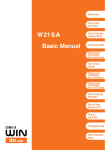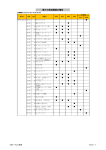Download 取扱説明書 - KDDI
Transcript
目次 ご利用の準備 電 話 W 21 S 取扱説明書 アドレス帳 メール カメラ データフォルダ 赤外線通信 取扱説明書 機能メニュー EZweb EZ ナビ ウォーク EZチャンネル EZ アプリ (BREWTM) 2 次元コード EZ ムービー 文字入力 auのネット ワークサービス ) 版 W 21 S ズ 付 録 索 引 操作説明、画面が仕様とあっているか。 数値(スペック値)が正しいか。 注意文や説明文に誤り、不足がないか。 チェックできない箇所がある 理由: 確認 はじめに このたびは、「W21S」をお買い上げいただき、誠にありがとうございました。 ご使用の前に、このW21S取扱説明書および基本操作ガイドを必ずお読みいただき、正しくお使 いください。お読みになったあとは、いつでも見られるようお手元に大切に保管してください。 このW21S取扱説明書および基本操作ガイドを紛失されたときは、お近くのご相談窓口までご連 絡ください。 au ホームページでも、この取扱説明書と基本操作ガイドをダウンロードしていただけます。 au のホームページ http://www.au.kddi.com/ 英語版の取扱説明書が必要な方へ 基本操作ガイドの英語版をauホームページからダウンロードすることができます(発売約1ヶ月 後から)。簡易英語版は基本操作ガイドの巻末でご覧いただけます。 au のホームページ http://www.au.kddi.com/ For Those Requiring an English Instruction Manual You can download the English version of the Basic Instruction Manual from the au website (from approximately one month after the product is released). English Simple Manual can be read at the end of the Basic Instruction Manual. au website: http://www.au.kddi.com/ • 本書の内容の一部または全部を無断転載することは、禁止されています。 • 本書の内容に関して、将来予告なしに変更することがあります。 • 本書の内容については万全を期しておりますが、万一ご不審な点や記載漏れなど、お気付きの点がありまし たらご連絡ください。 • 乱丁、落丁はお取り替えいたします。 au 電話をご利用いただくにあたって ・ サービスエリア内でも電波の届かない所(トンネル・地下など)では通話できません。また、電波状況の悪 い所では通話できないこともあります。なお、通話中に電波状況の悪い所へ移動すると、通話が途切れる ことがありますので、あらかじめご了承ください。 ・ au 電話はデジタル方式の特徴として電波の弱い極限まで一定の高い通話品質を維持し続けます。 したがっ て、通話中この極限を超えてしまうと、突然通話が切れることがあります。あらかじめご了承ください。 ・ au 電話は電波を使用しているため、第三者に通話を傍受される可能性がないとはいえませんのでご留意 ください(ただし、CDMA 方式は通話上の高い秘話機能を備えております)。 ・ W21S は国内でのご利用を前提としています。国外に持ち出しての使用はできません。 ・ au 電話は電波法に基づく無線局ですので、電波法に基づく検査を受けていただくことがあります。 ・ 公共の場での、ご使用の際は周りの方の迷惑にならないようご注意ください。 安全上のご注意 安全にお使いいただくために必ずお読みください。 ●この「安全上のご注意」には、W21S を使用するお客様や他の人々への危害や財産への損害を 未然に防止するために、守っていただきたい事項を記載しています。 ●各事項は以下の区分に分けて記載しています。 表示の説明 危険 この表示は「人が死亡また は重傷を負う危険が差し迫っ て生じることが想定される 内容」を示しています。 警告 この表示は「人が死亡また は重傷を負う可能性が想定 される内容」を示していま す。 注意 この表示は「人が傷害を負 う可能性が想定される内容 や物的損害の発生が想定さ れる内容」を示しています。 図記号の説明 行為を禁止する記号 禁止 分解禁止 水ぬれ禁止 行為を指示する記号 ぬれ手禁止 指示 プラグをコンセントから抜く 免責事項について ・ 地震・雷・風水害および当社の責任以外の火災、第三者による行為、その他の事故、お客様の 故意または過失、誤用、その他異常な条件下での使用により生じた損害に関して、当社は一切 責任を負いません。 ・ 本商品の使用または使用不能から生ずる附随的な損害(記録内容の変化・消失、事業利益の損 失、事業の中断など)に関して、当社は一切責任を負いません。 ・ 取扱説明書の記載内容を守らないことにより生じた損害に関して、当社は一切責任を負いません。 ・ 当社が関与しない接続機器、ソフトウェアとの組み合わせによる誤動作などから生じた損害に 関して、当社は一切責任を負いません。 1 W21S 本体、電池パック、充電用機器共通 危険 必ず、以下の危険事項をお読みになってからご使用ください。 必ず専用の周辺機器をご使用ください。発熱・発火・破裂・故障・漏液の原因となります。 W21S 専用周辺機器: ソニー・エリクソン AC アダプタ 03(03SOPQA) 電池パック(5404UAA) 卓上ホルダ(21SOPUA) ソニー・エリクソン DC アダプタ 02(02SOPEA) (別売) 指示 高温になる場所(火のそば、ストーブのそば、炎天下など)や引火性ガスの発生するような場所で の使用や放置はしないでください。 発火・破裂・故障・火災の原因となります。 禁止 電子レンジや高圧容器などの中に入れないでください。 発火・破裂・故障・火災の原因となります。 火の中に投入したり、加熱したりしないでください。 発火・破裂・火災の原因となります。 接続端子をショートさせないでください。また、接続端子に導電性異物(金属片・鉛筆の芯など)が 触れたり、内部に入れたりしないでください。火災や故障の原因となる場合があります。 ソニー・エリクソンACアダプタ03をコンセントに差し込む場合、電源プラグに金属製のストラッ プやアクセサリーなどを接触させないでください。火災・感電・傷害・故障の原因となります。 カメラのレンズに直接日光などを長時間あてないようにしてください。 レンズの集光作用により、 発 火・破裂・火災の原因となります。 警告 必ず、以下の警告事項をお読みになってからご使用ください。 落下させる、投げつけるなど強い衝撃を与えないでください。 破裂・発熱・発火・漏液・故障の原因となります。 禁止 屋外で雷鳴が聞こえたときは使用しないでください。落雷・感電の恐れがあります。 充電端子やその他接続端子に手や指など身体の一部が触れないようにしてください。感電・傷害・ 故障の原因となる場合があります。 au電話が落下などによって破損し、電話機内部が露出した場合、 露出部に手を触れないでください。 感電したり、破損部でけがをすることがあります。au ショップまでご連絡ください。 分解禁止 水ぬれ禁止 ぬれ手禁止 分解や改造をしないでください。故障・発火・感電・傷害の原因となります。万一、改造などによ り au 電話・車両などに不具合が生じても KDDI(株) ・沖縄セルラー電話(株)では一切の責任を 負いかねます。携帯電話の改造は電波法違反になります。 水など液体をかけないでください。また、水などが直接かかる場所や風呂場など湿気の多い場所で の使用、またはぬれた手での使用は絶対しないでください。感電や電子回路のショート、腐食によ る故障の原因となります(雨天・降雪中・海岸・水辺などでの使用は特にご注意ください) 。万一、 液体がかかってしまった場合には直ちに電源プラグを抜いてください。 水ぬれや湿気による故障は、 保証外となり修理できません。 所定の充電時間をこえても充電が完了しない場合は、充電をやめてください。漏液・発熱・破 裂・発火の原因となります。 指示 2 注意 必ず、以下の注意事項をお読みになってからご使用ください。 直射日光のあたる場所(自動車内など)や高温になる所、極端に低温になる所、湿気やほこりの多 い所に保管しないでください。変形や故障の原因となる場合があります。 禁止 ぐらついた台の上や傾いた所など、不安定な場所に置かないでください。落下してけがや破損の原因 となります。また、衝撃などにも充分ご注意ください。バイブレータ設定中は特にご注意ください。 幼児の手の届く場所には置かないでください。傷害などの原因となる場合があります。 お客様による修理などは危険ですから、絶対にしないでください。 外部から電源が供給されている状態のW21S 本体・電池パック・充電用機器に長時間、触れないで ください。低温やけどの原因となる場合があります。 コンセントや配線器具は定格を超えて使用しないでください。 たこ足配線などで定格を超えると、 発 熱による火災の原因となります。 金属製のストラップをご使用になる場合は、充電の際に卓上ホルダや電池パックの端子、特にコン セントなどに触れないように充分ご注意ください。感電・発火・傷害・故障の原因となります。 湿気の多い場所で使用しないでください。身につけている場合は汗による湿気が故障の原因となる 場合があります。水ぬれや湿気による故障と判明した場合は、保証の対象外となり修理できません。 水ぬれ禁止 指示 使用中に煙が出たり、においがする、異常な音がする、発熱しているなど異常が起きたら使用しないでく ださい。異常が起きた場合は電源を切り、電池パックを外して、お近くのご相談窓口までご連絡くださ い。また、落下したり破損した場合なども、そのまま使用せず、au ショップにご連絡ください。 子供が使用する場合は、 危険な状態にならないように保護者が取り扱いの内容を教えてください。 ま た、使用中においても、指示通りに使用しているかをご注意ください。 W21S 本体について 警告 必ず、以下の警告事項をお読みになってからご使用ください。 自動車運転中の使用は危険なため法律で禁止されています。 禁止 航空機内での携帯電話の使用は法律で禁止されています。電源をお切りください(パーソナルモー ドを含む) 。 オートパワーオン機能やアラーム機能など電源が自動的に入る機能を設定している場合 は、設定を解除してから電源を切ってください。 高精度な電子機器の近くでは電源をお切りください。電子機器に影響を与える場合があります(影 響を与える恐れがある機器の例:心臓ペースメーカー・補聴器・その他医療用電子機器・火災報知 器・自動ドアなど。医療用電子機器をお使いの場合は機器メーカまたは販売者に電波による影響に ついてご確認ください) 。 W21Sはフォトライトを内蔵しています。フォトライトをご使用になる場合、人の目の前で発光さ せないよう、ご注意ください。視力障害を起こす原因となります。 フォトライトを目に近付けて点灯させないでください。また、フォトライト点灯時は発光部を直視 しないようにしてください。視力低下などの障害を起こす原因となります。特に乳幼児に対して至 近距離で撮影しないでください。 赤外線ポートを目に向けて送信しないでください。目に影響を与える可能性があります。また、他 の赤外線装置に向けて送信すると誤動作するなどの影響を与えることがあります。 自動車や自転車などの運転者に向けてフォトライトを点灯させないでください。目がくらんで運転 不可能になり、事故を起こす原因となります。 3 指示 植え込み型心臓ペースメーカーや医療用電気機器の近くで携帯電話を使用する場合は、電波により それらの装置・機器に影響を与える恐れがありますので、次のことを守ってください。 1. 植え込み型心臓ペースメーカーを装着されている方は、 携帯電話を心臓ペースメーカーから 22cm 以上離して携行および使用してください。 2.満員電車の中など混雑した場所では、付近に心臓ペースメーカーを装着している方がいる可能性 がありますので、携帯電話の電源を切るよう心がけてください。 3. 医療機関の屋内では次のことに注意してご使用ください。 ・手術室、集中治療室(ICU) 、冠状動脈疾患監視病室(CCU)には携帯電話を持ち込まないでく ださい。 ・病棟内では、携帯電話の電源を切ってください(オートパワーオン機能やアラーム機能など自 動的に電源が入る機能を設定してある場合は、あらかじめ設定を解除してから電源を切ってく ださい) 。 ・ロビーなどであっても付近に医療用電気機器がある場合は、携帯電話の電源を切ってください。 ・医療機関が個々に携帯電話の使用禁止、持ち込み禁止などの場所を定めている場合は、その医 療機関の指示にしたがってください。 4. 医療機関の外で植え込み型心臓ペースメーカー以外の医療用電気機器を使用される場合(自宅療 養など)は、電波による影響について個別に医療用電気機器メーカなどにご確認ください。 ごくまれに、強い光の刺激を受けたり点滅を繰り返す画面を見ていると、一時的に筋肉のけいれん や意識の喪失などの症状を起こす人がいます。こうした経験のある人は、事前に必ず医師と相談し てください。 通話・メール・撮影・ゲームなどをするときは周囲の安全を確認してください。安全を確認せずに 使用すると、転倒・交通事故の原因となります。 注意 必ず、以下の注意事項をお読みになってからご使用ください。 自動車内で使用する場合、まれに車載電子機器に影響を与える場合があります。安全走行を損なう 恐れがありますので、その場合は使用しないでください。 禁止 キャッシュカード・フロッピーディスクなどの磁気を帯びたものを近づけないでください。記録内 容が消去される場合があります。 平型イヤホンマイク端子、外部接続端子、 “メモリースティック Duo”挿入口に液体、金属体、燃 えやすいものなどの異物を入れないでください。火災、感電、故障の原因となります。通常は、平 型イヤホンマイク端子カバー、外部接続端子カバー、 “メモリースティック Duo”挿入口カバーな どをはめた状態でご使用ください。カバーをはめずに使用していると、ほこり・水などが入り故障 の原因となります。 リアカバーを外したまま使用しないでください。 ハンドストラップなどを持って振り回さないでください。傷害・事故や故障・破損の原因となりま す。また、傷んだハンドストラップは使用しないでください。 幼児の手の届く場所には置かないでください。誤って飲み込んだり、障害などの原因になる場合が あります。 指示 本体を開くときは、ヒンジ部(つなぎめ)に指を挟まないようにご注意ください。傷害の原因とな ります。また、本体を閉じるときには物を挟まないようにご注意ください。LCD(液晶)などの破 損の原因となります。 心臓の弱い方は着信バイブレータ(振動)や着信音量の設定に気をつけてください。心臓に影響を 与える可能性があります。 4 指示 皮膚に異常を感じたときは直ちに使用を止め、皮膚科専門医へご相談ください。お客様の体質・体 調によっては、かゆみ・かぶれ・湿疹などを生じる場合があります。 W21S で使用している各部品の材質は次のとおりです。 使用箇所 使用材料 表面処理 センタージョグ ABS 樹脂 UV 塗装処理 左右キー、シャッターキー PC 樹脂 UV 塗装処理 キー、カメラキー、メールキー、EZ キー PC 樹脂 UV 塗装処理 アプリキー、フォルダキー PC 樹脂 UV 塗装処理 着信・充電ランプ PC 樹脂 ― カメラ起動ランプ PET 樹脂 ハードコート 外装ケース(外側) PC + ABS 樹脂 UV 塗装処理 メインディスプレイ アクリル樹脂/インモールド成形 UV 照射処理 クイックディスプレイ アクリル樹脂/インモールド成形 UV 照射処理 カメラレンズ ガラス AR コート レンズカバーリング ステンレス クロムメッキ処理(下地ニッケル) ネジキャップ PC + ABS 樹脂 UV 塗装処理 充電端子 ステンレス “メモリースティック Duo”挿入口カバー、 エラストマー樹脂/ ABS 樹脂 金メッキ(下地ニッケル) UV 塗装処理 端子カバー、平型イヤホンマイク端子カバー ネジ 鉄 クロムメッキ処理(下地ニッケル+銅) 電池パックについて W21S の電池パックは、リチウムイオン電池です。 Li-ion 危険 誤った取り扱いをすると、発熱・漏液・破裂の恐れがあり危険です。必ず、 以下の危険事項をお読みになってからご使用ください。 電池パックの(+) (ー)をショートさせないでください。 禁止 電池パックを au 電話本体や充電機器に接続するときは、端子の(+) (ー)を逆にしないでくださ い。また、うまく接続できないときは無理をせず、接続部を充分にご確認ください。 釘をさしたり、ハンマーで叩いたり、踏み付けたりしないでください。発火や破損の原因となりま す。 持ち運ぶときや保管するときは、金属片(ネックレスやヘアピン)などと接続端子が触れないよう に専用のケースに入れてください。ショートによる火災や故障の原因となる場合があります。 分解・改造をしたり、直接ハンダ付けをしたりしないでください。電池内部の液が飛び出し目に入っ たりして、失明などの事故や発熱・発火・破裂の原因となります。 分解禁止 指示 内部の液が皮膚や衣服に付着した場合は傷害をおこす恐れがあるので直ちに水で洗い流してくださ い。また、目に入った場合は失明の恐れがあるので、こすらずに水で洗ったあと直ちに医師の診断 を受けてください。 警告 必ず、以下の警告事項をお読みになってからご使用ください。 漏液したり、異臭がするときは直ちに火気から遠ざけてください。漏液した液体に引火し、発火・ 破裂の原因となります。 指示 5 充電用機器について 警告 誤った取り扱いをすると、発熱・発火・感電などの恐れがあります。必ず、 以下の警告事項をお読みになってからご使用ください。 指定以外の電源電圧では使用しないでください。火災や感電などの原因となります。ソニー・エリ クソン AC アダプタ 03 は AC100V を使用し、単相 200V での充電あるいは海外旅行用変圧器を 使用しての充電は行わないでください。ソニー・エリクソン DC アダプタ 02(別売)は DC12V または DC24V のマイナスアース車でご使用ください。 禁止 電源プラグは根元まで確実に差し込んでください。差し込みが不完全だと、感電や発熱・発火によ る火災の原因となります。傷んだソニー・エリクソン AC アダプタ 03 やゆるんだコンセントは使 用しないでください。 電源コードを傷つけたり、加工したり、ねじったり、引っ張ったり、重いものを載せたりしないで ください。また、傷んだコードは使用しないでください。感電・ショート・火災の原因となります。 雷が鳴り出したら電源プラグに触れないでください。落雷による感電の原因となります。 au 電話から電池パックを外した状態でソニー・エリクソン AC アダプタ 03(別売)やソニー・エリ クソン DC アダプタ 02(別売)を差したまま放置しないでください。発火・感電の原因となります。 ソニー・エリクソン DC アダプタ 02(別売)のヒューズが切れた場合は付属のヒューズまたは指定 の 250V 1A のヒューズと交換してください。発熱・発火の原因となります。 指示 車載機器などは、運転操作やエアーバックなどの安全装置の妨げにならない位置に設置・配置して ください。交通事故の原因となります。車載機器の取扱説明書にしたがって設置してください。 お手入れをするときには、電源プラグやソニー・エリクソン DC アダプタ 02(別売)プラグをコン セントまたはシガーライタソケットから抜いてください。抜かないでお手入れすると感電やショー トの原因となります。また、電源プラグやソニー・エリクソン DC アダプタ 02(別売)プラグに付 いたほこりはふき取ってください。そのまま放置すると火災の原因となります。 プラグをコン セントから抜く 水ぬれ禁止 水やペットの尿など液体がかからない場所でご使用ください。発熱・火災・感電・回路のショート による故障の原因となります。万一、液体がかかってしまった場合には直ちに電源プラグを抜いて ください。 ぬれた電池パックは充電しないでください。 注意 誤った取り扱いをすると、発熱・発火・感電・故障・物的損害などの恐れが あります。必ず、以下の注意事項をお読みになってからご使用ください。 風呂場など湿気の多い場所では、絶対に使用しないでください。感電の原因となります。 禁止 指示 ソニー・エリクソン DC アダプタ 02(別売)は、車のエンジンを切ったまま使用しないでくださ い。車のバッテリー消耗の原因となります。 充電は安定した場所で行ってください。傾いた所やぐらついた台などに置くと、落下してけがや破 損の原因となります。また、布や布団をかぶせたり、包んだりしないでください。au 電話が外れた り、火災や故障の原因となります。 電源プラグやソニー・エリクソン DC アダプタ 02(別売)プラグを抜くときは、必ずプラグを持っ て抜いてください。コードを引っ張るとコードが損傷する恐れがあります。 6 取り扱い上のお願い W21S 本体、電池パック、充電用機器共通 ・ 無理な力がかかるとディスプレイや内部の基板などが破損し故障の原因となりますので、ズボ ンやスカートのポケットに入れたまま座ったり、カバンの中で重いものの下になったりしない よう、ご注意ください。外部に損傷がなくても保証の対象外となります。 ・ 極端な高温・低温・多湿はお避けください。 (周囲温度 5℃∼ 35℃、湿度 35%∼ 85%の範囲内でご使用ください。 ) ・ ほこりや振動の多い場所では使用しないでください。 ・ 外部接続端子・充電端子をときどき乾いた綿棒などで掃除してください。汚れていると接触不 良の原因となる場合があります。また、このとき外部接続端子を変形させないでください。 ・ 汚れた場合は柔らかい布で乾拭きしてください。ベンジン・シンナー・アルコール・洗剤など を用いると外装や文字が変質する恐れがありますので使用しないでください。 ・ 一般電話・テレビ・ラジオなどをお使いになっている近くで使用すると影響を与える場合があ りますので、なるべく離れてご使用ください。 ・ 通話中や充電中など、温かくなることがありますが異常ではありません。 ・ 電池パックは電源を切ってから取り外してください。 W21S 本体について ・ au 電話本体(電池パックを取り外した背面)に貼ってある製造番号の印刷されたシールは、お 客様の au 電話が電波法および電気通信事業法により許可されたものであることを証明するも のですので、はがさないでください。 ・ au 電話に登録されたアドレス帳、データフォルダ、E メール、C メール、お気に入りリストな どの内容は、事故や故障・修理、その他取り扱いによって変化・消失する場合があります。大切 な内容は必ず控えをお取りください。万一内容が変化・消失した場合の損害および逸失利益に つきましては、KDDI(株) ・沖縄セルラー電話(株)では一切の責任は負いかねますので、あ らかじめご了承ください。 ・ au 電話に保存されたメールやダウンロードしたデータ(有料・無料は問わない)などは、機種 変更・故障修理等による au 電話の交換の際に引き継ぐことはできませんので、あらかじめご 了承ください。 ・ W21Sで使用しているディスプレイは、非常に高度な技術で作られていますが、一部に点灯し ないドット(点)や常時点灯するドット(点)が存在する場合があります。これらは故障では ありませんので、あらかじめご了承ください。 ・ 公共の場でご使用の際は、周りの方の迷惑にならないようご注意ください。本体を開くときや ご使用中は、ヒンジ部(つなぎ目)に無理な力が加わらないようにしてください。振り回した りそらしたりして本体に無理な力が加わると故障や破損の原因となりますので、取り扱いには 充分ご注意ください。 ・ W21S の“メモリースティック Duo”挿入口には、 “メモリースティック Duo”以外のもの は挿入しないでください。 電池パックについて ・ 夏期、閉めきった車内に放置するなど極端な高温や低温環境では、電池パックの容量が低下しご利用 できる時間が短くなります。また、電池の寿命も短くなります。できるだけ常温でご使用ください。 ・ 長期間使用しない場合には、W21S 本体から外し、高温多湿を避けて保管してください。 ・ 電池パックには寿命があります。充電しても機能が回復しない場合は寿命ですので、指定の新 しい電池パックをご購入ください。なお、寿命は使用状態などによって異なります。 ・ 普通のゴミと一緒に捨てないでください。環境保護のため、寿命になった電池パックはお近くの au ショップにお持ちください。 7 充電用機器について ・ ご使用にならないときは、電源プラグやソニー・エリクソン DC アダプタ 02(別売)プラグを コンセントまたはシガーライタソケットから外してください。 カメラ機能について ・ カメラ機能をご使用の際は、一般的なモラルをお守りのうえご使用ください。 ・ au 電話の故障、修理、その他の取り扱いによって、撮影した画像データ(以下「データ」といい ます)が変化または消失することがあり、この場合、当社は、変化または消失したデータの修復 や、データの変化または消失によって生じた損害、逸失利益について一切の責任を負いません。 ・ 大切な撮影(結婚式など)をするときには、必ず試し撮りをし、画像を再生して正しく撮影さ れていることをご確認ください。 ・ 他人の容貌などをみだりに撮影、公表することは、その人の肖像権などの侵害となる恐れがあ りますので、ご注意ください。 ・ カメラを使用して撮影した画像は、個人として楽しむ場合など著作権法での別段の定めがある 場合を除き、著作権者等の許諾を得ることなく使用することはできません。なお、実演、興行 および展示物などは、個人として楽しむための撮影自体が制限されている場合がありますので、 ご注意ください。 ・ 著作権法で別段の定めがある場合を除き、著作権の目的となっている画像を転送することはで きません。 ・ 本製品における MPEG-4 Visual スタンダードに準拠した動画機能を使用することは、以下の 各項目に該当する場合には認められていますが、それ以外の用途に使用することは禁止されて います。 - お客様が対価を受けることなく、個人的かつ非営利目的で符号化したデータまたは情報を再 生すること。 - 営利事業に従事していない他のお客様が作成し、そのお客様から料金を請求されることなく 取得したデータまたは情報を、個人的目的においてのみ符号化するのに利用すること。 - その他、MPEG LA, L.L.C. から個々に別途許諾された用途に利用すること。 8 本書の読みかた ■ 操作説明ページの構成 タイトル データフォルダ 操作概要 撮影・録画した画像やEメールの添付データ、EZwebからダウンロードしたデータなどは、デー タフォルダに保存されます。データフォルダには、最大 20480KB、最大 1000 件まで保存で きます。 • データフォルダで表示/再生したり、各操作に使用できるデータのサイズについては、P.216 をご参照ください。 • データフォルダに保存できるデータや主な利用シーン(登録先)については、P.88、P.93 を ご参照ください。 •“メモリースティック Duo”のデータフォルダについては、P.104 をご参照ください。本書で は、W21Sのデータフォルダを「データフォルダ(本体)」、 “メモリースティック Duo”のデー タフォルダを「データフォルダ(M.S.)」と省略して記載しています。 • お買い上げ時の設定については、P.138 をご参照ください。 • 何らかの理由で携帯電話を取り替えられた場合、データフォルダ(本体)内のデータは引き継 ぐことはできません。 データフォルダの概要 データフォルダ画面を表示する データフォルダに保存されたデータは、デー タの種類ごとに各フォルダに振り分けられま す。 操作の手順 1 待受画面で B (データフォルダ) クロスメニューから (データフォルダ)を選 データを保存する • Eメールの添付データとして受信する(P.48) • カメラで撮影する(P.73、P.76) • “メモリースティック Duo”から取り込む(P.106) • W21Sで録音する(P.116) • 赤外線通信を利用して受信する(P.111) • EZwebでダウンロードする(P.152) • EZチャンネルの登録番組をダウンロードする (P.165) • アドレス帳やスケジュールなどからコピーする (P.206) 択、またはデータフォル ダ(M.S.)画面で e(本 体へ)を押しても、データ フォルダ(本体)画面が表 テ゛ータフォルタ゛残9000KB 全テ゛ータ 50件 ユーサ゛ーフォルタ゛ ⇒ フ゜ライヘ゛ートフォルタ゛ ムーヒ゛ーフォルタ゛ ⇒ フォトフォルタ゛ ⇒ ホ゛イスフォルタ゛ 2件 テキスト 1件 不明なテ゛ータ 1件 データフォルダ (本体)画面 示されます。 •メインリスト画面で表示されるメモリ残量は、おお よその数値です。 • お買い上げ時にデータフォルダ画面に表示される デ ー タ フ ォ ル ダ 概 要 / デ ー タ フ ォ ル ダ 画 面 表 示 インデックス フォルダについては、P.88 をご参照ください。 さまざまな用途に利用する お知らせ • 画像を編集する(P.81、P.84) • 表示・再生する(P.90) • オートプレイで再生する(P.92) • • • • • • 着信音や待受画面などに登録する(P.92) GPS情報を付加する(P.97) “メモリースティック Duo”に保存する(P.106) 赤外線通信を利用して送信する(P.112) EZチャンネルの番組を再生する(P.165) Eメールに添付する(P.205) 87 操作上の注意事項と、アドバイス や知っておくと便利な内容を記載 しています。 ■ 画面表示について 本書の説明用画面では、上部のアイコン表示部と下部のソフトキー機能表示部(P.20)を省略 している場合があります。また、実際の画面とは字体や形状が異なっていたり、一部を省略して いたりする場合があります。ご了承ください。 • W21Sは、文字サイズやメニューデザインを選択できます。本書では、お買い上げ時の状態で説明しています。 - 文字サイズ(P.132):EZweb 文字→[大きい文字]、E メール文字→[最大文字] - 着せかえメニュー(P.130):[アイス] ■ 操作の説明について 本書では、センタージョグ(P.24)で画面内の項目を選択する操作を、以下のように省略して 表記しています。 本書の表記例 クロスメニューから (設定)→[画面設定]を選択 実際の操作 設定 音設定 画面設定 マナー設定 フ゜ライハ゛シー 料金/申込 ユーサ゛ー補助 画面設定 メインディスプレイ クイックディスプレイ 照明設定 着信ランプ設定 週の始まり 月曜 文字サイズ Set Language よく使う機能を登録できるメニュー 待受画面で P (ス タート)を押す J で (設定)に カーソルを合わせ、 P(選択)を押す J で[画面設定]に カーソルを合わせ、 P(選択)を押す • 選択できない項目は薄い字で表示されます。 • 本書の一部では、「EZ アプリ(BREWTM)」を「EZ アプリ」と省略して記載しています。 • 本書の一部では、「“メモリースティック Duo”(市販品)」を「“メモリースティック Duo”」と省略して記 載しています。 9 目次 目 次 安全上のご注意 ..................................... 1 取り扱い上のお願い ............................. 7 本書の読みかた ..................................... 9 電話 ...................................................... 36 電話をかける ................................................. 36 海外に電話をかける ................................. 37 au 電話からご利用いただける ダイヤルサービス ................................. 37 電話を受ける ................................................. 38 目次 ...................................................... 10 ご利用の準備 ...................................... 18 通話中に操作する ......................................... 39 受話音量を調節する ................................. 39 小さな声でお話しする .............................. 39 通話音声メモを録音する .......................... 39 通話中にプッシュ信号を送る .................. 39 各部の名称と機能 ......................................... 18 発着信履歴を使う ......................................... 40 W21S でできること ......................... 16 ディスプレイの見かた ................................. 20 メインディスプレイ ................................. 20 クイックディスプレイ .............................. 21 不在着信の表示 ......................................... 22 ディスプレイにこんな表示が 出たときは ............................................. 23 キー操作について ......................................... 24 センタージョグと左右キー ...................... 24 ソフトキー ................................................. 25 その他のキーの使いかた .......................... 25 キーの誤動作を防止する .......................... 26 アシストライトを利用する ...................... 26 メニューについて ......................................... 26 クロスメニューを表示する ...................... 27 クロスメニューを使ってメニューを 呼び出す ................................................ 27 メニュー(M)番号を入力して メニューを呼び出す ............................. 27 マイセレクトにメニューを登録する ....... 28 各種暗証番号について ................................. 29 電池パックを充電する ................................. 31 卓上ホルダの組み立てかた ...................... 32 ソニー・エリクソン AC アダプタ 03 と 卓上ホルダを使って充電する .............. 32 ソニー・エリクソン AC アダプタ 03 のみを使って充電する ......................... 33 データ通信しながら充電する .................. 33 ソニー・エリクソン DC アダプタ 02 (別売)を使って充電する .................... 34 電源を入れる/切る ..................................... 35 メインディスプレイを確認する .................. 35 10 E メール・EZweb の初期設定を行う ........ 35 アドレス帳 .......................................... 41 新規登録する ................................................. 41 表示/修正する ............................................. 42 GPS 情報を登録する ............................... 42 検索する ..................................................... 42 表示方法を設定する ................................. 42 登録件数を表示する ................................. 43 グループを設定する ..................................... 43 メール .................................................. 44 E メールについて .......................................... 44 E メールメニューを表示する ...................... 44 E メールを作成し送信する .......................... 45 データを添付する ..................................... 46 装飾メールを作成する (パステルメール)................................. 47 E メールを受信する ...................................... 48 受信メールを表示する .............................. 48 E メールの受信を確認する ...................... 49 受信/送信ボックス ..................................... 50 送信メールを編集する .............................. 51 受信メールに返信する .............................. 51 受信メールを転送する .............................. 51 受信メールのフォルダ振分条件を 設定する ................................................ 51 受信メールのフォルダ名を変更する ...... 52 受信メールのフォルダを初期化する ...... 52 受信メールを別のフォルダへ 移動する ................................................ 52 受信メールを“メモリースティック Duo”に保存する ................................. 53 E メールを保護/保護解除する ............... 53 E メールの詳細を表示する ...................... 53 E メールを並べ替える .............................. 54 E メールを検索する .................................. 54 アイコンに色を付ける .............................. 55 E メールの設定をする .................................. 55 受信・表示設定 ......................................... 55 ● E メールアドレス ........................................ 55 55 ●メール受信方法 ............................................ 55 ●添付自動受信 ................................................ 55 ●添付自動再生 ................................................ 55 ●フォルダ表示 ................................................ 55 ●ボックス表示設定 ........................................ 55 ●メール自動受信 ............................................ 送信・作成設定 ......................................... 56 ●返信先アドレス ............................................ 56 ................................................... 56 ●テンプレート登録 ........................................ 56 ●冒頭文/署名 ................................................ 56 ●返信メール引用 ............................................ 56 ●引用符設定 ................................................... 56 ●アドレス変更送信 ........................................ 56 ●送受信履歴 ................................................... 56 ●差出人名称 メールの使用を制限する .......................... 57 その他の E メールの設定 ......................... 57 ● E メールアドレスの変更 ............................ 57 ................................................... 57 ●メールフィルター(迷惑メール防止)....... 57 ● E メールヘッダ情報表示 ............................ 58 ●その他の設定の確認 .................................... 58 ● au のメルマガサービス設定 ...................... 58 ●自動転送先 設定した内容を確認する .......................... 58 E メールの件数/残り容量を 確認する ................................................ 58 C メールについて(標準サービス)............ 59 C メールメニューを表示する ...................... 59 C メールを作成し送信する .......................... 60 C メールを受信する ..................................... 61 受信メールを表示する .............................. 61 受信/送信ボックス ..................................... 62 C メールの送信結果を表示する .............. 62 C メールを再送する .................................. 62 C メールを編集する .................................. 63 受信メールに返信する .............................. 63 受信メールを転送する .............................. 63 C メールを保護/保護解除する .............. 63 おしゃべりモード ......................................... 63 おしゃべりモードのメールに返信する ... 63 おしゃべりモードで送信する .................. 64 おしゃべり履歴を表示する ...................... 64 目 次 C メールの設定をする ................................. 65 ●署名 ............................................................... 65 ....................................................... 65 ●バイブレータ設定 ........................................ 65 ●返信メッセージ ............................................ 65 ●メール制限 ................................................... 65 ●メール件数確認 ............................................ 65 ●受信フィルター ............................................ 65 ●送受信履歴 ................................................... 65 ●蓄積機能 カメラ .................................................. 66 このカメラでできること .............................. 66 持ちかたについて ..................................... 66 撮影したフォト/ムービーで できること ............................................ 67 撮影モード一覧 ......................................... 68 撮影モードと設定できる項目 .................. 70 フォト画質について ................................. 70 カメラを上手に使うコツ .......................... 71 ディスプレイの見かた ................................. 72 フォトを撮影する ......................................... 73 フォトの撮影モードと画質を 設定する ................................................. 74 連写で撮影する ......................................... 75 ムービーを録画する ..................................... 76 ビデオ LL でムービーを録画する ............ 76 ムービーの録画モードを設定する .......... 77 撮影時の設定をする ..................................... 78 ズームを調整する ..................................... 78 EV 値を調整する ....................................... 78 マクロ撮影モードを設定する .................. 78 特殊効果を加える ..................................... 78 シーンに合わせて撮影する ...................... 78 ホワイトバランス(色合い)を 調整する ................................................ 79 日付表示を設定する ................................. 79 シャッター音を設定する .......................... 79 空き容量を表示する ................................. 80 スポット測光を設定する .......................... 80 撮影補助線を設定する(フォトのみ).... 80 「消音」で録画する(ムービーのみ)...... 80 セルフタイマーで撮影する ...................... 80 フォトライトを設定する .......................... 80 表示サイズを変更する .............................. 81 11 アイコンの表示/非表示を切り替える .... 81 GPS 情報を付加する ............................... 81 目 次 フォトを編集する ......................................... 81 フレームを設定する ................................. 81 スタンプを設定する ................................. 82 テキストスタンプを設定する .................. 82 画像を回転する ......................................... 82 ピクチャアレンジを設定する .................. 83 フォトの一部を切り出す .......................... 83 画像サイズを変更する .............................. 83 ムービーを編集する ..................................... 84 アフレコを利用する ................................. 84 テロップを設定する ................................. 84 ムービーの一部を切り出す ...................... 85 ムービーからフォトを切り出す .............. 85 ムービーを E メール用に変換する .......... 86 データフォルダ .................................. 87 赤外線通信 ....................................... 111 データフォルダの概要 ................................. 87 赤外線通信の利用のしかた ....................... 111 データフォルダ画面を表示する .................. 87 データの種類と保存先 .............................. 88 データを受信する ...................................... 111 データを表示/再生する .............................. 90 画像をオートプレイで再生する .............. 92 着うた ® をオートプレイで再生する ...... 92 データを登録する ......................................... 92 データを管理する ......................................... 94 ユーザーフォルダのフォルダ名を 編集する ................................................ 94 データのタイトルを編集する .................. 94 データフォルダの使用状況を 表示する ................................................ 95 データを別のフォルダへ移動する .......... 95 データの詳細を表示する .......................... 95 データを並べ替える ................................. 96 データに GPS 情報を付加する ............... 97 メモリースティック(市販品).................... 98 “メモリースティック Duo”と W21S の概要 ....................................... 98 “メモリースティック Duo”について ... 99 マジックゲート対応の“メモリー スティック Duo”について ............. 101 “メモリースティック Duo”を 装着する .............................................. 101 “メモリースティック Duo”を 取り出す .............................................. 102 “メモリースティック Duo”を アダプタ(市販品)に装着する ....... 102 12 メモリースティックメニューを 表示する ............................................. 102 デジカメフォルダを利用する ............... 103 “メモリースティック Duo”の データフォルダを表示する .............. 104 PC フォルダを利用する ........................ 105 データを移動/コピーする ................... 106 データを保護設定/解除する ............... 107 “メモリースティック Duo”に 保存した動画を再生する .................. 107 PIM データ、お気に入りリストを バックアップする .............................. 108 空き容量を表示する .............................. 109 フォーマットする .................................. 109 “メモリースティック Duo”の フォルダのデータを消去する ........... 110 データを送信する ...................................... 112 機能メニュー ................................... 113 メニュー一覧 .............................................. 113 メモ機能 ...................................................... 116 簡易留守メモを設定する ....................... 116 簡易留守メモを再生する ....................... 116 通話音声メモを再生する ....................... 116 My ボイスを録音する ............................ 116 メモ帳 ......................................................... 117 新規登録する .......................................... 117 表示/修正する ...................................... 117 クイックメッセージ .................................. 117 再生する .................................................. 117 録音する .................................................. 117 プロフィール .............................................. 117 登録/修正する ...................................... 117 表示する .................................................. 118 スケジュール .............................................. 118 新規登録する .......................................... 118 表示/修正する ...................................... 119 休日を設定する ...................................... 120 祝日を設定する ...................................... 120 電卓 ............................................................. 121 電卓として使う ...................................... 121 時計 ............................................................. 121 日付・時刻を設定する ........................... 121 アラームを設定する .............................. 121 指定した時刻に電源を入れる/切る ... 122 文字入力ツール .......................................... 122 辞書に語句を登録する ........................... 122 辞書フォルダを設定する ....................... 123 変換方法を切り替える ........................... 123 定型文を登録/修正する ....................... 124 辞書の学習情報をリセットする ........... 124 文字の入力モードの全角/半角を 切り替える ......................................... 124 タスクリスト .............................................. 124 新規登録する .......................................... 124 表示/修正する ...................................... 125 ガイド ......................................................... 125 ガイドを使う .......................................... 125 フォトミキサー .......................................... 125 フォトミキサー作品を作成する ........... 125 音設定 ......................................................... 127 着信時の音量/バイブレータ/ 鳴動時間/メロディ/画像/ 着信ランプを設定する ...................... 127 効果音を設定する .................................. 128 キー操作音量を調節する ....................... 128 電源を入れたときに音を鳴らす ........... 128 アラーム音量を調節する ....................... 129 着信音の鳴る位置を設定する ............... 129 画面設定 ...................................................... 129 待受画面を設定する .............................. 129 メインディスプレイの表示内容を 設定する ............................................. 130 クイックディスプレイの表示内容を 設定する ............................................. 130 照明を設定する ...................................... 131 着信ランプの色と点滅パターンを 作成する ............................................. 131 週の始まりの曜日を設定する ............... 132 文字サイズを設定する ........................... 132 日本語/英語表示に切り替える ........... 132 マナー設定 .................................................. 132 マナーモードを設定する ....................... 133 オリジナルマナーを登録する ............... 133 プライバシー .............................................. 134 ロック No. を変更する .......................... 134 発信者番号通知の設定をする ............... 134 アクセスを制限する .............................. 134 着信を制限する ...................................... 135 各設定や記録をお買い上げ時の 状態に戻す ......................................... 136 お買い上げ時の設定一覧 ....................... 137 料金/申込 .................................................. 143 通話料金の詳細を確認する ................... 143 通話時間と通話料金の目安を 確認する ............................................. 143 通話ごとの料金の目安を表示する ....... 143 通話料金の倍率を設定する ................... 143 通話時間アラームを設定する ............... 144 プラン変更などの申し込みをする ....... 144 目 次 ユーザー補助 .............................................. 144 よくかける相手の市外局番を 登録する ............................................. 144 パーソナルモードで使用する ............... 145 外部機器とデータの送受信をする ....... 145 EZweb ............................................ 146 EZ トップメニューを表示する ................ 146 音や画像をダウンロードする ............... 148 「カンタンアクセス」で アクセスする ...................................... 148 キーワードを入力してサイトを 検索する ............................................. 148 料金の確認やプラン変更の 申し込みなどをする .................................. 148 料金・申込・インフォ画面を 表示する ............................................. 148 料金を照会する ...................................... 149 プラン変更などの申し込みをする ....... 149 EZ リストを表示する ............................ 149 EZ パスワードを登録する .................... 149 EZ パスワードを変更する .................... 149 EZ メニュー ............................................... 150 EZ メニューを表示する ........................ 150 お気に入りリストを利用する ............... 150 画面メモを表示する .............................. 151 URL を入力してアクセスする ............. 151 ブラウザの履歴を削除する ................... 151 前回見ていた情報サイトを表示する ... 151 ブラウザメニュー ...................................... 152 ブラウザメニューを表示する ............... 152 お気に入りリストに登録する ............... 152 データフォルダに保存する ................... 152 画面メモに保存する .............................. 152 ページを更新する .................................. 152 お気に入りリストを表示する ............... 152 画面メモリストを表示する ................... 152 URL を入力してアクセスする ............. 152 サーバ証明書を表示する ....................... 153 EZ 設定をする ........................................... 153 13 EZ ナビウォーク ............................. 154 目 次 EZ ナビウォークでできること ................ 154 実際にナビゲーションを 試してみよう ...................................... 156 前回、検索したルートを再表示する ... 156 ナビゲーション中は・ ・・......................... 157 電子コンパスを上手に使うコツ ........... 157 EZ ナビウォークメニューを 表示する ...................................................... 158 おでかけメニューを表示する ................... 159 My スポット ............................................... 159 GPS 情報を My スポットに 登録する ............................................. 159 My スポットを利用する ........................ 160 自宅へ帰る .................................................. 160 現在地マップを表示する ........................... 160 現在地メールを作成する ........................... 161 EZ ナビウォークの設定をする ................ 161 EZ チャンネル ................................. 162 EZ チャンネルでできること .................... 162 EZ チャンネルメニューを表示する ......... 164 EZ チャンネルの楽しみかた ................ 164 番組を登録する .......................................... 165 番組を再生する .......................................... 165 番組を保存する .......................................... 166 EZ チャンネルの設定をする .................... 167 EZ アプリ(BREWTM)................... 168 EZ アプリメニューを表示する ................ 168 EZ アプリ(BREWTM) カタログについて ...................................... 168 検索メニューから EZ アプリ(BREWTM) をダウンロードして起動する ........... 168 EZ アプリ(BREWTM)を起動する ........ 169 EZ アプリメニューから起動する ......... 169 指定した時刻に起動する (アラーム起動).................................. 170 C メールを受信して起動する ............... 170 EZweb から起動する ............................ 170 EZ アプリ(BREWTM)を起動中に できること ......................................... 170 EZ アプリ(BREWTM)を中断/ 終了する ...................................................... 171 EZ アプリ(BREWTM)の設定をする .... 171 14 サービスダウンロードアプリについて ... 172 2 次元コードリーダー (QR コード)を利用する ................. 172 赤外線リモコンを利用する ................... 173 EZ メモリーポケットについて ............ 173 EZ ムービー .................................... 174 EZ ムービーについて ................................ 174 EZ ムービーメニューを表示する ............ 174 EZ ムービーを再生する ............................ 175 ダウンロードして再生する ................... 175 保存した EZ ムービーを再生する ........ 175 ストリーミング再生をする ................... 175 文字入力 ........................................... 176 変換方法を切り替える .............................. 177 入力モードを切り替える ........................... 178 文字を英数カナに変換する ................... 178 文字を入力する .......................................... 180 予測変換入力“POBox”で文字を 入力する ............................................. 180 通常変換入力で文字を入力する ........... 180 絵文字/記号を入力する ....................... 181 他の機能から文字やデータを 呼び出して入力する ........................... 182 定型文などを入力する ........................... 182 ロック No. を入力する .......................... 182 数字を入力する ...................................... 182 コピー/切取 .............................................. 182 文章の一部をコピー/切り取る ........... 182 項目ごとコピーする .............................. 183 貼付 ............................................................. 183 コピーした文章を貼り付ける ............... 183 コピーした文章から選択して 貼り付ける ......................................... 183 項目ごと貼り付ける .............................. 184 編集/設定を中断/中止する ................... 184 保持データについて .............................. 184 キャンセルについて .............................. 184 au のネットワークサービス .......... 185 お留守番サービス(標準サービス)......... 185 お留守番サービス総合案内(141).... 186 お留守番サービスを開始する ............... 186 お留守番サービスを停止する ............... 186 サービス中に電話がかかってくると ... 186 伝言を再生する ...................................... 187 応答メッセージを録音/確認/ 変更する ............................................. 188 不在通知を設定する .............................. 188 お留守番サービスを遠隔操作する (遠隔操作サービス).......................... 189 ボイスメール .......................................... 189 外国語ガイダンスを利用する ............... 189 最後に登録した電話番号を 受信拒否リストから削除する ........... 196 通話明細分計サービス (オプションサービス).............................. 197 目 次 データ通信サービス(標準サービス)..... 197 Packet WIN .......................................... 197 Packet WIN ご利用前の準備 .............. 198 Packet WIN で インターネット接続する ................... 201 回線交換通信サービス ........................... 202 ASYNC / FAX 通信 ご利用前の準備 .................................. 202 ASYNC / FAX 通信を開始する ......... 202 付録 ................................................... 204 着信転送サービス(標準サービス)......... 190 転送先を登録する .................................. 190 応答できない電話を転送する ............... 191 通話中にかかってきた電話を 転送する ............................................. 191 かかってくる電話をすべて転送する ... 191 手動で転送する ...................................... 191 海外の電話に転送する ........................... 192 着信転送サービスを停止する ............... 192 着信転送サービスを遠隔操作する (遠隔操作サービス).......................... 192 よく使う機能 .............................................. 204 消去 ......................................................... 204 アドレス帳に登録 .................................. 205 E メールに添付 ....................................... 205 データフォルダへコピー ....................... 206 データフォルダに空きがない場合 ....... 206 前画面に戻る .......................................... 206 編集中止 .................................................. 206 表示中の情報を利用する ....................... 206 割込通話サービス(標準サービス)......... 193 割込通話を受ける .................................. 193 割込通話サービスを開始/停止する ... 193 電池パックを交換する .............................. 209 取り付けかた .......................................... 209 取り外しかた .......................................... 209 三者通話サービス (オプションサービス).............................. 194 三人で通話する ...................................... 194 故障とお考えになる前に ........................... 210 発信番号表示サービス (標準サービス).......................................... 194 発信時の操作 (自分の電話番号の通知).................. 194 着信時の表示(かけてきた相手の 電話番号の表示)................................ 195 索引 ............................................................. 221 周辺機器のご紹介 ...................................... 208 アフターサービスについて ....................... 212 主な仕様 ...................................................... 213 利用許諾契約 .............................................. 229 番号通知リクエストサービス (標準サービス).......................................... 195 番号通知リクエストサービスを 開始する ............................................. 195 番号通知リクエストサービスを 停止する ............................................. 195 迷惑電話撃退サービス (オプションサービス).............................. 196 最後に着信した電話番号を 受信拒否リストへ登録する .............. 196 15 W21S でできること W21S で で き る こ と ★は W21S の新機能です。 ★クロスメニュー P.26 カメラ P.66 クロスメニューの搭載によりジョグダイヤ ルひとつで EZ ナビウォーク、EZ チャンネ ルなどの多彩な機能に簡単に素早くアクセ スできます。 有効画素数 130万画素の高感度のCCD高 精細カメラを搭載し、最大 4 倍のデジタル ズームが可能です。 電話 ★QVGA(横 320 x縦 240 ドット)サイ ズのムービーを撮影する P.36 • 誰からの電話か着信音・画像・ランプでお 知らせする(P.41) • 電話番号を通知していない相手からの着 信を拒否する(P.135) ★VGA / SXGA サイズのフォトを E メー ルに添付する ★あらかじめ撮影シーンに適した設定をする ★フォトを拡大して切り出す • プリント予約をする(P.103) • 留守番電話を設定する(P.185) • かかってきた電話を登録した別の電話に 転送する(P.190) データフォルダ/“メモリースティック Duo”(市販品)対応 P.87 / P.98 ★ アドレス帳 P.41 最大500件まで、1件のデータにつき電話 番号と E メールアドレスを 3 件ずつ登録で きます。 • アドレス帳のデータを E メールに添付す る(P.205) • アドレス帳のデータを“メモリース ティック Duo” (市販品)にバックアップ する(P.108) メール P.44 ★過去に送受信した相手やアドレス帳のグ ループを宛先に設定する(5 件まで) • 装飾メール(パステルメール)を作成する • E メール/ C メールのフィルターを設定 する(迷惑メール防止) を押して起動する • 他の機器から“メモリースティック Duo”に保存された TV 番組などの「モバ イルムービー」を再生する ★マジックゲート(著作権保護技術)対応 の“メモリースティック Duo”を使用し て、EZweb でダウンロードした著作権 のあるデータを保存する 赤外線通信 P.111 赤外線通信機能を搭載した au 携帯電話ど うしでアドレス帳やプロフィール、データ フォルダ/デジカメフォルダ内のデータな どを送受信できます。 • 赤外線リモコン機能の EZ アプリにより、 テレビなどのリモコンとして使用する (P.173) を1 • 受信/送信 E メール表示画面で 秒以上押して文字サイズを切り替える スケジュール • 受信メールを“メモリースティック Duo” に保存する カレンダーが 3ヶ月表示になり見やすくなり ました。 P.118 ★祝日や休日を設定する ★アドレス帳やプロフィールに登録した誕 生日をカレンダーに表示する 16 P.125 ★ EZ ナビウォーク P.154 あらかじめ用意されているメロディ付きア ニメーションのテンプレートや、EZweb でダウンロードしたテンプレートに、画像 やテキストを組み込んで編集できます。 目的地までの本格的歩行者ナビゲーション です。おでかけ時や道に迷ったときに、気 軽に使える機能が色々あります。 音(★ステレオスピーカー) P.127 • 今いる場所を相手にメールでお知らせする 高品質な最大 64 音の同時発音音源を搭載 しています。また、高音質ステレオスピー カーの搭載により、ステレオ対応の着うた ® や着信メロディ、ゲーム音を表情豊かに再 生できます。 • アーティストの歌声をそのまま着信音に できる着うた ® を設定する ★あらかじめ自宅の場所を登録して、自宅 までのルートをナビゲーションする ★ EZ チャンネル P.129 高解像度の 2.4 インチ 26 万色相当の TFT ディスプレイを搭載しています。 また、クイックディスプレイは1.1インチ、 65,000 色です。 ★待受画面にクロスメニューのメニューア イコンを表示する/しないを設定する ★Flash データを待受画面に登録する ★メール受信時に、クイックディスプレイ にメールの内容を表示する で で き る こ と P.162 お好みの番組を登録しておくと、番組が定 期的に自動配信されます。お好きなときに 再生してお楽しみいただけます。 EZ ムービー 画面 W21S フォトミキサー P.174 動画データをダウンロードして再生したり、 「着ムービー」として登録したりできます。 ★ライブカメラからの映像をリアルタイム に再生する 2 次元コードリーダー対応 P.172 2 次元コードリーダー機能の EZ アプリに より、カメラで撮影したバーコード(JAN コード)や QR コードを読み取ることがで きます。 • メニューのデザインを設定する • 文字サイズを設定する EZweb 文字入力 P.146 • お気に入りリストにサイトを登録する • 着うた ®やゲームなどのEZアプリ(BREWTM) をダウンロードする を 1 秒以上押してソニー・エリクソン の携帯電話サポートサイト 「SonyEricsson@ez」にアクセスする • P.176 “POBox(Predictive Operation Based On eXample)”を使って、入力された文 字から変換候補を予測して表示できます。 • 辞書データをダウンロードして登録する ★ (文字)を押して、入力モードを切り 替える • ( / 記)を押して、絵文字や記号を呼 び出す その他 ★W21S を閉じて を押している間、 アシストライトを点灯する(P.26) ★CDMA 1X WIN の Packet 通信サービ スを利用する(P.197) 17 ご利用の準備 ご 利 用 の 準 備 各 部 の 名 称 と 機 能 t A アプリキー/ソフトキー 4 各部の名称と機能 EZ アプリメニューを呼び出したり、一発起動設 定した EZ アプリ(1 秒以上押す)を起動します。 また、ソフトキー 4 として使用します。 y < 左キー カーソルを左に移動します。また、着信履歴を表 示したり、アドレス帳を 50 音の行ごとに切り替 えます。 q !3 w u q メールキー/ソフトキー 1 E メールメニュー、C メールメニュー(1 秒以上 押す)を呼び出します。また、ソフトキー 1 とし て使用します。 i T 発信/受信キー 電話をかけるときや、受けるときに使用します。 o 0 ∼ 9 番号キー 電話番号や文字・記号を入力するときに使用します。 !0 * ¶ キー e r t y u i o !0 !1 !4 !5 !6 !7 !8 文字入力時、濁点・半濁点・記号などを入力した り、大文字/小文字を切り替えるときに使用しま す。また、アドレス帳の検索画面(1 秒以上押す) を呼び出します。 !1 m マナーキー マナー設定画面を呼び出します。また、マナーモー ドを設定/解除(1秒以上押す)します(P.132)。 !2 マイク(送話口) 通話中に自分の声を伝えます。カメラでムービー を録画時に音声を録音します。 !3 マクロスイッチ !9 @0 !2 マクロ撮影(P.78)や、2 次元コードリーダーを 使用して QR コードを読み取るとき(P.172)に 使用します。 !4 > 右キー カーソルを右に移動します。また、発信履歴を表示し たり、アドレス帳を 50 音の行ごとに切り替えます。 !5 B フォルダキー/ソフトキー 5 q レシーバー(受話口) 通話中に相手の声が聞こえます。また、キー操作 音が鳴ります。 w メインディスプレイ ご利用のガイドとなる表示部です。W21S の状 態やダイヤルした電話番号などを表示します (P.20)。 e 着信ランプ/充電ランプ 電話がかかってきたときやEメール/ C メールな どを受信したときに、点滅してお知らせします。 ランプの色や点滅パターンは変更できます (P.131)。また、充電中は赤色に点灯し、充電が 完了すると消灯します。 r W センタージョグ/ソフトキー 2 上下に回すとアドレス帳、押すとクロスメニュー を呼び出します。キーロックを設定/解除(1 秒 以上押す)します(P.26)。また、ソフトキー 2 として使用します。 18 データフォルダ、メモリースティックメニュー (1秒以上押す)を呼び出します。文字入力時に絵 文字・記号モードに切り替えます。また、ソフト キー 5 として使用します。 !6 e EZ キー/ソフトキー 3 EZ メニュー、あらかじめ登録したURL の情報サ イト(1 秒以上押す)を呼び出します。文字入力 時に入力モードを切り替えます。また、ソフト キー 3 として使用します。 !7 c クリアキー 文字入力時、文字を消去します(P.181)。 !8 t 電源/終了/応答保留(HLD)キー 電源を入れたり(1 秒以上押す)、切ったり(2 秒 以上押す)します。また、通話を終了するときや 応答保留(P.38)をするときなどに使用します。 !9 # #キー 文字入力時、文字確定前は各キーに割り当てられ ている文字の表示順序を逆にし、文字確定後は改 行します。 @0 M メモキー メモ機能画面を呼び出します。また、簡易留守メモ を設定/解除(1 秒以上押す)します(P.116)。 @1 @2 @3 @4 @5 @1 レンズ部 フォト/ムービーを撮影します。 @2 赤外線ポート 赤外線通信中は、相手の赤外線ポート部に向けて ください。 @3 フォトライト 撮影時に点灯させ、撮影対象を明るくします(P.80)。 また、本体を閉じているときに、アシストライトとし て利用します(P.26)。 @4 カメラ起動ランプ カメラ起動時に赤く点灯します。 @6 @7 @8 @9 #0 #1 #2 #3 @5 クイックディスプレイ 本体を閉じているとき、時刻や W21S の状態を 表示します(P.21)。また、カメラ機能利用時に ファインダーとして使用します。 @6 内蔵アンテナ部(メイン) 通話時、EZweb 利用時は、内蔵アンテナ部を手 でおおわないでください。 @7 Q クイックディスプレイキー/シャッター キー ご 利 用 の 準 備 各 部 の 名 称 と 機 能 本体を閉じているときに、クイックディスプレイ の照明を点灯します。押している間はフォトライ トを点灯します。また、シャッターキーとして使 用したり、メール受信音やアラームを停止します。 @8 スピーカー 着信音などが鳴ります。 @9 リアカバー 電池パックが内蔵されています(P.209)。 #0 C カメラキー #4 カメラ機能を起動/終了します(1 秒以上押す)。 フォト/ムービーのモニター画面を切り替えるとき に使用します。 #1 電池パック(内蔵) #5 #6 #7 充電して使用します(P.31)。 #2“メモリースティック Duo”挿入口 “メモリースティック Duo”を装着するときに使 用します(P.101)。 #3 内蔵アンテナ部(サブ) #4 平型イヤホンマイク端子 平型スイッチ付イヤホンマイク(別売)、平型ステ レオイヤホンマイク (別売) を接続するときに使用 します。 #5 外部接続端子 ソニー・エリクソン AC アダプタ 03、USB ケー ブルWIN(別売)などのオプション品を接続する ときに使用します。 #6 充電端子 卓上ホルダを使用して充電するときの端子です。 #7 ハンドストラップ取り付け口 ハンドストラップを取り付けます。 19 u ディスプレイの見かた ご 利 用 の 準 備 デ ィ ス プ レ イ の 見 か た W21S には、本体内側のメインディスプレイ と、本体背面のクイックディスプレイがあり ます。 • カメラ機能利用時のディスプレイ表示については P.72 をご参照ください。 メインディスプレイ ご利用のガイドとなるメイン表示部です。ダ イヤルした電話番号や操作中のメニュー画面 が表示されるほか、電波の強弱、メールの着信 なども確認できます。 q e t u o o w r y i !0 アイコン 表示部 !2 !3 !4 !5 !6 !7 !8 i !1 !9 @0 @1 メッセージ 表示部 “メモリースティック Duo”にアクセス中 は点滅します。 !0 シークレットモード設定中(P.134) !1 月日/曜日/時計表示 !2 簡易留守メモ ON に設定中(P.116) 簡易留守メモ OFF に設定中(P.116) 録音されている簡易留守メモがない場合は 表示されません。 !3 ソフトキー 機能表示部 (P.25) @2 q 電池レベル 充分 w 中位 少ない !4 !5 !6 !7 残量ゼロ 電波レベル 強 中 弱 微弱 !8 !9 @0 圏外 サービスエリア外や電波の弱いところにい るとき e r t y 20 パーソナルモード中(P.145) 通話中 着信制限設定中(P.135) EZweb でセキュリティの確保された ページ(SSL/TLS)を表示中(P.147) EZweb 利用中 赤外線リモコン送信中(P.173) EZ アプリ実行中(P.169) EZ アプリ通信中 EZ アプリ中断中(P.171) 未読 C メールあり 未読 E メールあり 未読 C メール、未読 E メールあり サーバー未受信 E メールあり サーバー未受信 E メール、未読 C メー ルあり おしゃべりメール受信 おしゃべり状態中 おしゃべり中メール到着 おしゃべりメール受信&未読/サー バー未受信 E メールあり おしゃべり状態中&未読/サーバー未 受信 E メールあり おしゃべり状態中&未読 C メール&未 読/サーバー未受信 E メールあり 不在着信やお留守番着信お知らせあり (P.22) “メモリースティック Duo”挿入中(P.101) @1 @2 簡易留守メモ件数(未聴なし) 簡易留守メモ件数(未聴あり) 通常着信バイブレータ ON に設定中 (P.127) 通常着信音量 OFF に設定中(P.127) マナーモード設定中(P.132) EZチャンネル登録番組あり/自動更新可 EZチャンネル登録番組あり/未読あり EZチャンネル登録番組あり/自動更新 不可 USB ケーブル接続中 スケジュールアラーム設定中(P.118) 時計アラーム設定中(P.121) スヌーズ中(P.122) オートロック ON に設定中(P.134) キーロック中(P.26) • !1 時計表示は、待受画面設定(P.129)の時計表 示の設定にしたがいます。 - 12h → 12 時間表示 - OFF/24h/アナログ/カレンダー→24時間表示 • 未読Eメールとサーバー未受信Eメールが両方ある 場合は、 「サーバー未受信 E メールあり」アイコン が優先して表示されます。 は[自動更新チェック設定] (P.167)を[OFF] • に設定していると表示されます。[更新チェック] (P.167)などを行って番組データをダウンロード してください。 は[EZweb 制限]を[ON ]に 設定している場合や、番組サーバーが混みあってい る場合などにも表示されます。 クイックディスプレイ クイックディスプレイは、電源が入っている 状態で本体を閉じているときに、日付・時刻を 表示したり、W21S の状態を文字やアイコン でお知らせします。 q i o !0 !1 !2 メッセージ 表示部 q ∼ !2 のアイコンが示す内容は、メインディ スプレイと同じです。 q 電池レベル w t y 中位 i o !0 !1 !2 状 態 メッセージ/表示例 電池がなくなっ た場合 ・電池残量がゼロになると表示 されます。 電話がかかって きた場合 ・アドレス帳の登録あり/なし によって相手の名前または電 話番号が表示され、番号が非 通知のときは非通知理由が表 示されます。ただし、着信/受 信メール表示(P . 1 3 1 )が [OFF]に設定されているとき は表示されません。 デ ィ ス プ レ イ の 見 か た 少ない 中 弱 微弱 圏外 パーソナルモード中 EZweb 利用中 EZ アプリ実行中 EZ アプリ通信中 EZ アプリ中断中 メール受信状態 おしゃべりモードのメール受信 おしゃべりモード中 簡易留守メモ ON に設定中 簡易留守メモ OFF に設定中 録音されている簡易留守メモがない場合は 表示されません。 u ■ クイックディスプレイの表示 電源が入っている状態で本体を閉じていると き、クイックディスプレイには以下のように 表示されます。 待受画面など、表示される内容はお好みで設 定できます(P.129)。 ご 利 用 の 準 備 電波レベル 強 e r • 時計を[アナログ時計]に設定しているときに不在 わります。 アイコン 表示部 充分 は何も表示されません。ただし、メインディスプレ イが節電画面(P.130)に移行すると、クイック ディスプレイも節電画面表示(P.23)になります。 着信があった場合は、時計がデジタル時計に切り替 w e r t y u • 本体が開いている場合は、クイックディスプレイに 簡易留守メモ件数(未聴なし) 簡易留守メモ件数(未聴あり) マナーモード設定中 スケジュールアラーム設定中 時計アラーム設定中 スヌーズ中 キーロック中 オートロック ON に設定中 山田太郎 電話をかける/受 「保留中」 ける場合 簡易留守メモ カメラ アラーム ・ 「簡易留守メモ録音中」 ・ 「メッセージ再生中」 P.66 をご参照ください ・アラーム時刻になったとき: アラーム時刻 ・スケジュールアラーム時刻に なったとき:「スケジュール」 21 状 態 メール ご 利 用 の 準 備 デ ィ ス プ レ イ の 見 か た メッセージ/表示例 ・E メール: 「E メール中」 「E メール送信中」 「E メール受信中」 「メール送信成功」 「メール送信失敗」 「新着 E メールなし」 ・C メール: 「C メール中」 「C メール送信中」 「C メール受信中」 「メール送信成功」 「メール送信失敗」 「おしゃべり受信中」 「おしゃべり中」 Cメール受信中 不在着信の表示 不在着信があったときや新着メールなどを受 信すると、以下のメッセージと件数が表示さ れます。内容を確認するには、j で着信項目 にカーソルを合わせて P(選択)を押してく ださい。 • 着信時には、以下の表示と同時に着信ランプが点滅 し、画面上部にはアイコンも表示されます(P.20)。 q w e r 着信あり 1件 Eメールあり 1件 Cメールあり 1件 番組あり 1件 t E メールと C メールは受信完 了後に約 10 秒間メールの内 容が表示されます。複数の メールを受信した場合は、最 後に受信したメールの内容を 表示します。 鈴木太郎 おはようござ います。今日の 会議は、予定通 り13:00から開始 です。 EZweb EZ アプリ その他 ただし、着信/受信メール表 示(P.131)が[OFF]に設 定されているときやメール制 限が[ON]に設定されている ときは表示されません。 「EZweb 起動中」 「EZ アプリ起動中」 ・操作中: 操作中 ・データ通信中:「データ着信 中」、 「データ通信中」 ■ クイックディスプレイの照明を点灯す るには 電源が入っている状態で本体を閉じていると きにQ(クイックディスプレイキー)または C(カメラキー)を押すと、クイックディス プレイの照明が約 15 秒間点灯します。 メインディスプレイ r e t クイックディスプレイ q 着信あり かかってきた電話に出なかったり、お留守 番着信お知らせがあることを示します。 P(選択)を押すと、着信履歴が表示され ます(P.40)。 w E メールあり E メールを受信したことを示します。 P(選択)を押すと、受信ボックス画面が 表示されます(P.50)。 e C メールあり C メールを受信したことを示します。 P(選択)を押すと、受信 C メールが表示 されます(P.62)。 r 番組あり EZ チャンネルの新着番組があることを示 します。P(選択)を押すと登録番組一覧 画面が表示されます(P.165)。メインディ スプレイでは、番組の更新に失敗したりEZ チャンネルのエラーが起こった場合は、 [ 更新チェック失敗]と表示されます。 t 新着件数 各着信の件数が表示されます。 • 不在着信の表示は、内容を確認すると消えます。ま た、c を1秒以上押すか電源を切っても消えま す。t を押したりメニューを起動しても、不在着 信の表示は一時的に消えますが、待受画面に戻ると 再び表示されます。 • 着信拒否した相手からの着信時には、着信ランプは 点滅しません。 •[ 更新チェック失敗]の場合は、P(選択)を 押して[更新チェック] (P.167)などを行ってく ださい。 22 q w ディスプレイにこんな表示が出たときは メインディスプレイ クイックディスプレイ 内 容 電波が届いていません サービスエリア外または電波の弱い場所にいるため、 ご 利用になれません。 の表示が消えるところまで移動してください。 電池がなくなっています 充電して ください 電池パックの電池残量がほとんどありません。 充電するか、 充電してある電池パックと交換してくださ い(P.31、P.209) 。 電話がロックされています オートロックが設定されているため電話が使用できませ ん。 ロック No. を入力してオートロックを解除してくださ い(P.134) 。 ご 利 用 の 準 備 デ ィ ス プ レ イ の 見 か た キーがロックされています キーロックが設定されているため操作できません。 キーロックを解除してください(P.26) 。 着信音が鳴りません/振動でお知らせします が表示されているときは、通常着信音量が[OFF] に設定されています(P.127) 。 が表示されているときは、 通常着信バイブレータが 設定されています(P.127) 。 マナーモードの種類によっては表示される場合がありま す(P.132) 。 パーソナルモードになっています パーソナルモードが[ON]に設定されているため電話 の発着信ができません。 パーソナルモードを解除してください(P.145) 。 節電画面表示になっています 消費電力を節約しています。 いずれかのキーを押して解除してください。 クイックディスプレイは、 1分経過するとアイコン表示 部(P.21)と時計表示部を除き背景が真っ暗になりま す。ただし、不在着信などが表示されている場合は、 、 、 、 と件数が表示されます。 データ処理中です そのままお待ちください(1∼2分かかる場合がありま す) 。この間キー操作ができなくなりますが故障ではあ りませんので、電池パックを取り外さないでください。 データが処理できなかったり、 処理中のデータが壊れて しまう場合があります。 23 メインディスプレイ クイックディスプレイ 内 容 アイコンが点滅し、左記の画像が表示されている場合 は、“メモリースティック Duo”にアクセス中です そのままお待ちください。この間、 “メモリースティッ ク Duo”を取り外さないでください。 ご 利 用 の 準 備 キ ー 操 作 キー操作について ソフトキー 1 ∼ 5 の使いかたと以降のページでの表記方法を説明します。 センタージョグと左右キー センタージョグは、上下に回したり、押したりできます。通常はセンタージョグを上下に回した り、左右キーを押してカーソル移動を行い、センタージョグを押して確定します。 画面表示 本書の表記 J 操 作 説 明 センタージョグを上下に回す 必要な項目にカーソルを移動します。 アフ゜リ メール スタート データフォルダ EZ アフ゜リ メール スタート データフォルダ EZ 左キーを押す カーソルを左に動かしたり、1つ前 の画面に戻ったりします。 アフ゜リ メール スタート データフォルダ EZ 右キーを押す カーソルを右に動かしたり、次の画 面に進んだりします。 アフ゜リ メール スタート データフォルダ EZ センタージョグを押す メニューを呼び出したり、項目を確 定したりします。 P • 本書では j で項目にカーソルを移動し、P で項目を確定する操作を省略して「[(項目名)]を選択」と表 記しています。 24 ソフトキー その他のキーの使いかた 画面下に以下のような表示がある場合、対応 するソフトキーを押すと、その機能を実行で きます。表示は画面によって異なります。 アフ゜リ メール スタート データフォルダ EZ ■ 主なソフトキーの表示 ソフトキー 1 ∼5には主に以下のような操作 が割り当てられています。 画面表示 機能 説 明 その画面から選択できる機能リスト が表示されます。 戻る 1 つ前の画面に戻ります。 消去 選択したデータを消去します。 中止 操作や設定を中止します。 選択 項目を選択します。 OK /確定/完了 表示されている内容を確定します。 発信 カーソルがあたっている電話番号に 電話をかけます(P.206)。 メール/作成 カーソルがあたっている E メールアドレ スに E メールを送信します(P.207)。 Jump カーソルがあたっている URL に接 続します(P.207)。 ナビウォーク カーソルがあたっている GPS 情報 を利用します(P.207)。 見る カーソルがあたっている画像を表示 したり、項目の内容を確認します。 聞く カーソルがあたっている音を確認し ます。 再生 カーソルがあたっているデータを再 生します。 確認 カーソルがあたっている着信ランプ やバイブレータなどの動作、文字情 報を確認します。 解除 選択を解除します。 停止 再生や録音を終了します。 スキップ 次のデータを再生します。 再録音 録音し直します。 前へ 前のデータへ移動します。 次へ 次のデータへ移動します。 切替 表示方法を切り替えます。 その他のキーは、以下のような使いかたがで きます。 ■cとt cは1つ前の画面に戻り、tは操作を 中止して待受画面に戻ります。 また、不在着信表示中に、t を押すと不 在着信表示を一時的に消し、c を 1 秒以 上押すと完全に消します。 ■mとM EZweb の情報サイトや E メール表示中、 データフォルダのデータ一覧画面など情報 を 1 画面内に表示しきれない場合、m は 前のページ、M は次のページに表示を切 り替えます。 電話番号入力時には、mは、先頭に「184」 「186」を付加でき、Mは「−(ハイフン)」 や「P(ポーズ)」を入力できます。 ■*と# 音、画像などの表示/再生中に、* は前 のデータ、# は次のデータに切り替えま す。 #は履歴画面で名前と電話番号の表示を 切り替えたり、アドレス帳のグループ編集 画面で、グループアイコンと数字の表示を 切り替えます。 ご 利 用 の 準 備 キ ー 操 作 ■ 項目を選択するには Jで項目にカーソルを移動し、Pで項目を確 定できます。本書ではこの操作を省略して 「[(項目名)]を選択」と表記しています。 項目を選択すると、次の画面が表示されたり、 設定した機能が有効となります。 リスト表示された選択項目が 、 など、 四角枠付きの数字の場合は、番号キーを使っ ても選択できます。 、 など、丸枠付きの 数字の場合は、W で選択してください。 定型文カテゴリー選択 所有者情報 インターネット 顔文字1 顔文字2 顔文字3 あいさつ ヒ゛シ゛ネス フ゜ライへ゛ート W で選択する 着信履歴 発信履歴 8月10日 11:05 山田太郎 8月 9日 10:22 030004XXXX 8月 8日 9:35 赤坂花子 8月 7日 20:15 東京敦子 W で選択する か、番号キーを押す 25 キーの誤動作を防止する 電源を入れたまま持ち歩くときなどに、キー が押されて誤動作しないようロックすること ができます。 ご 利 用 の 準 備 メ ニ ュ ー 1 待受画面で P(スタート) (1秒以上) キーロックが設定され、 画面に メニューについて W21Sではクロスメニューからさまざまなメ ニューを呼び出すことができます。 クロスメニューは、待受画面でP(スタート) を押すと表示されます。 P (スタート) が表示されます。 ■ キーロックを解除するには P(1秒以上) よく使う機能を登録できるメニュー 待受画面 • キーロック中にいずれかのキーを押すと、キーロッ クの解除方法が表示されます。 • キーロック中でも、本体を閉じているときに Q (クイックディスプレイキー)を押すと、クイック ディスプレイの照明を点灯できます。 • キーロック中に利用できる操作は以下のとおりです。 待ち受け時 - 110(警察)、119(消防・救急)、118(海上 クロスメニュー クロスメニューから呼び出せるメニューは、 以下のとおりです。 • 全メニューについては、P.113をご参照ください。 メニュー アイコン メニュー E メール 受信ボックス 送信ボックス 保安本部)への緊急呼発信 - アラーム、オートパワーオフなどタイマーで動作 する機能 - キーロック解除のために P を1秒以上押す 着信時 新着メール問合せ メニュー E メール、C メールなどの受信時 - いずれかのキーを押して受信音停止 ツール 設定 データフォルダ メモリースティック EZ チャンネル お知らせ 登録番組一覧 番組ガイド データ通信時 - 通信着信中の音量調節 - 通信終了 • 発信時、通話時および EZ チャンネルの自動更新時 マイセレクト 電話 - 簡易留守メモ起動 - 応答保留 - 着信音量調節 - T による応答 新規作成 マルチフォルダ ブックフォルダ EZ ナビウォーク は一時的にキーロックが解除され、終了するとキー ロックが設定されます。 おでかけメニュー My スポット 自宅へ帰る • オートパワーオフなどで電源がOFFになった場合、 現在地マップ キーロックは自動的に解除されます。 現在地メール • 本体を開閉しても、キーロックは解除されません。 EZ ナビポータルリンク アシストライトを利用する EZ ムービー EZ ムービーポータルリンク ライブカメラポータル 本体を閉じているときに、フォトライトを点 灯させることができます(アシストライト) 。 1 待受画面で本体を閉じ、Q(1 秒以 上) Qを押している間、フォトライトを点灯します。 Q を押した状態で約 30 秒経つとフォトライト 26 は消えます。 リンク EZ ムービー一覧 EZweb トップメニュー お気に入りリスト 画面メモリスト URL ダイレクト入力 前回画面表示 クロスメニューを表示する 1 メニュー(M)番号を入力して メニューを呼び出す 待受画面で P(スタート) それぞれのメニューにはメニュー(M)番号が 割り当てられています。クロスメニューが表 示された状態でメニュー番号を入力すると、 メニューを直接呼び出すことができます。 • メニュー(M)番号一覧については、P.113 をご クロスメニューが表示さ れます。 クロスメニュー表示中に e(ガイド)を押すと、 クロスメニューの表示が アイコン+メニュー名+ メニューの説明→アイコ ン+メニュー名→アイコ 参照ください。 よく使う機能を登録できるメニュー クロスメニュー 例:メニュー番号71のEメールの[新規作成] を呼び出す場合 1 ンのみに切り替わります。 待受画面で P(スタート)→メニュー 番号を入力 ご 利 用 の 準 備 メ ニ ュ ー Eメールの[新規作成]の • 待受画面にメニューアイコンを表示する/しないを 設定できます(P.130)。 場合は、7 1 を押 します。 メニュー番号 71 クロスメニューを使ってメニュー を呼び出す 例:メニューの[設定]を呼び出す場合 1 待受画面で P(スタート) 送信メール作成 よく使う機能を登録できるメニュー 2 jで (設定)にカーソルを合わせる </>を押すと、横にカー ソルを移動できます。 • メニュー(M)番号は、メ ニュー画面でもご確認いた だけます。 ツール M663 スケシ゛ュール メモ帳 電卓 時計 文字入力ツール タスクリスト カ゛イト゛ フォトミキサー 音や画像などの設定を行います 3 P(選択) 設定 音設定 画面設定 マナー設定 フ゜ライハ゛シー 料金/申込 ユーサ゛ー補助 27 マイセレクトにメニューを登録する ご 利 用 の 準 備 メ ニ ュ ー よく使うメニューやデータフォルダのフォル ダをマイセレクトに登録することで、より簡 単に呼び出せます。マイセレクトは15件まで 登録できます。お買い上げ時に登録されてい るメニューを消去することもできます。 • お買い上げ時の設定については、P.137 をご参照 ください。 • 以下のフォルダはマイセレクトに登録できません。 -[ ユ ー ザ ー フ ォ ル ダ ]、[ フ ォ ト フ ォ ル ダ ]、 [ムービーフォルダ]の下位フォルダ -[装飾データ]フォルダ -[不明なデータ]フォルダ -“メモリースティック Duo”の下位フォルダ 例:[オリジナルマナー]を登録する場合 1 待受画面で P(ス タート)→ (マ イセレクト)を選 択 マイセレクト カメラ スケシ゛ュール アラーム設定 フォトミキサー 赤外線受信 料金照会 Cメール ハ゜ーソナルモート゛ マイセレクト画面 2 e(追加)→[マナー設定]→[オリ ジナルマナー]を選択 3 [はい]を選択 •[ サウンド]など、データフォルダ(本体)内の 機能をマイセレクトに登録すると、機能名の前にア イコンが表示されます。 ■ 並べ替えるには マイセレクト画面で q(機能)→[並べ替え] →メニュー→移動先を選択 ■ 初期化するには マイセレクトをお買い上げ時に登録されてい るメニューに戻します。 マイセレクト画面でq(機能)→[初期化]→ [はい]を選択 28 各種暗証番号について W21S をご使用いただく場合に、以下の各種の暗証番号をご利用いただきます。 設定された各種の暗証番号は各種操作・ご契約に必要となりますので、お忘れにならないようご 注意ください。 ■ 暗証番号 使用例 q お留守番サービス、着信転送サービスを一般電話から遠隔操作する場合。 w au お客様センター音声応答、au ホームページ、EZweb での各種照会・申込・変更をす 初期値 る場合。 e E メールの[その他の設定]から各種設定変更をする場合。 申込書にお客様が記入した任意の 4 桁の番号。 ■ ロック No. • お買い上げ時は「1234」に設定されていますが、お客様の必要に応じて 4 桁のお好きな番号に変更でき ます(P.134)。 ご 利 用 の 準 備 各 種 暗 証 番 号 • ロック No. は、秘密保持および誤操作防止のために使用される大切な番号です。ロック No. をお忘れにな りませんよう、必ず控えておいてください。 使用例 q 電話機本体の各種設定などを変更する場合。 初期値 1234 ■ EZ パスワード 使用例 q EZweb の有料コンテンツ契約・解除する場合。 初期値 初回有料コンテンツご契約時に設定(4 桁)。 ■ プレミアム EZ パスワード 使用例 q まとめて au 支払いを利用した EZweb 有料コンテンツの契約・解除する場合。 初期値 w まとめて au 支払いを利用した EZweb サイトで商品を購入する場合。 初回まとめて au 支払いをご利用時に設定(4 ∼ 8 桁)。 ※2004 年 6 月 1 日より、「プレミアム EZ 回収代行サービス」は、「まとめて au 支払い」に変更とな ります。 29 • ロック No. は以下の機能をご利用いただく場合に必要となります。 ご 利 用 の 準 備 各 種 暗 証 番 号 履歴 着信拒否登録 E メール受信ボックス フォルダ/フォルダ名リセット E メール設定 アドレス 変更送信 初期値に戻す C メール受信ボックス 受信フィルター登録 おしゃべり履歴 受信フィルター登録 C メール設定 受信フィルター データフォルダ(本体) プライベートフォルダ使用 メモリースティック デジカメフォルダ フォルダ消去 メモリースティック バックアップ 保存 メモリースティック バックアップ 復元 メモリースティック バックアップ 消去 メモリースティック フォーマット P.40 メモリースティック デジカメフォルダ 領域削除 P.52 メモリースティック データ フォルダ(M.S.) 領域削除 P.56 メモリースティック PC フォルダ 領域削除 P.62 メモリースティック モバイルムービー 領域削除 P.62 メモリースティック バックアップ領域 領域削除 P.65 スケジュール 前日以前消去 P.88 スケジュール 先月以前消去 P.204 赤外線受信 上書保存 P.108 ロック No. 変更 P.110 メール制限 P.134 P.110 EZweb 制限 P.134 P.110 EZ アプリ制限 P.134 P.110 シークレットモード P.134 P.110 着信制限 P.135 P.204 機能リセット P.136 P.204 メモリリセット P.136 P.111 EZ アプリリセット P.136 P.134 オールリセット P.136 P.109 オートロック P.134 時間料金目安 リセット P.143 P.109 ダイヤル発信制限 P.134 通話料金倍率 P.143 P.109 アドレス帳制限 P.134 以下の登録内容を全件消去する際にもロック No. が必要です。 ・履歴 ・メモリースティック - PC フォルダ ・アドレス帳 ・メモリースティック - E メール受信ボックス ・E メール新規作成 - 全宛先消去 ・メモリースティック - モバイルムービー ・E メール新規作成 - 送受信履歴 ・スケジュール ・E メール受信ボックス/振分条件 ・My ボイス ・E メール送信ボックス ・メモ帳 ・E メール設定 - テンプレート一覧/送受信履歴 ・通常辞書編集 ・C メール新規作成 - 送受信履歴 ・予測辞書編集 ・C メール受信ボックス ・辞書フォルダ ・C メール送信ボックス ・タスクリスト ・おしゃべり履歴 ・お気に入りリスト ・C メール設定 - 受信フィルター - 番号リスト/送受信履歴 ・画面メモリスト ・My スポット ・データフォルダ(本体) ・メモリースティック - デジカメフォルダ 以下の登録内容をフォルダ内消去する際にもロック No. が必要です。 ・E メール受信ボックス ・データフォルダ(本体) ・メモリースティック - データフォルダ(M.S.) ・お気に入りリスト 30 電池パックを充電する お買い上げ時には、電池パックは充分に充電されていません。初めてお使いになるときや長時間 ご使用にならなかったときは、必ず専用の充電機器で充電してからご使用ください。 ■ 充電時間とご利用可能時間 充電時間 ソニー・エリクソン AC アダプタ 03:約 120 分 ソニー・エリクソン DC アダプタ 02(別売):約 120 分 連続通話時間 約 150 分 連続待受時間 約 240 時間 • • • • • • 電源を切った状態で、電池 パックが空の状態から充電完 了するまでの時間の目安 通話だけをしている状態 通話やキー操作をしないで待 ち受け状態を保っている状態 電源を入れた状態で充電する場合、充電時間は長くなります。また、充電中は画面に (充分)が点灯します。 充電ランプが赤色に点滅したときは、電池パックを取り付け直してください。 2 ∼ 3 度取り付け直しても点滅する場合は、電池パックの不良も考えられます。直ちに充 電を中止して、故障受付窓口またはお近くの当社修理拠点にご連絡ください。 モバイルムービー/ライブカメラ再生中(P.107 / P.175)、 [ビデオ LL]のムービー録 画中(P.76)、EZ アプリ(BREWTM)起動中(P.169)、明るさ調節(P.130)や充電 中点灯(P.131)の設定によっては、充電完了するまでの時間が長くなったり、充電が完 了しない場合があります。 以下の場合、ご利用可能時間が短くなります。 - 通話の利用時間が長い場合や頻繁に通話した場合 -「圏外」が表示されている場所で頻繁に待ち受けをしている場合 - メール機能、EZweb 機能などを長時間使用した場合 - ディスプレイの照明時間を長く、明るさ調節を明るく設定している場合 - 着信ランプを設定している場合 - フォトライトなどカメラ機能を使用した場合 連続通話時間および連続待ち受け時間は、電波を正常に受信できる静止状態での平均的な 利用時間です。なお、電池パックの充電状態、気温などの使用環境、使用場所の電波状況、 機能の設定などにより、ご利用可能時間は、半分以下になることもあります。 充電中、電池パックが温かくなることがありますが異常ではありません。 ご 利 用 の 準 備 充 電 お願い • • • • 安全上のご注意(P.1)、取り扱い上のお願い(P.7)をよくお読みのうえ、お取り扱いください。 使用温度:高温や低温の場所でのご使用は、電池パックの容量が低下して、寿命も短くなります。で きるだけ 5 ∼ 35℃でご使用ください。 保管場所:ご使用にならないときは、温度の上がらない乾燥した場所に保管してください。 お手入れ:外部接続端子をときどき乾いた綿棒などで清掃してください。汚れていると接触不良の 原因となります。また、卓上ホルダの端子も清掃してください。 ■ 充電ランプの表示 W21Sの充電を開始すると、充電ランプが赤色に 点灯し、完了すると消灯します。充電するときは、 必ずW21Sの充電ランプが点灯することをご確認 ください。 充電ランプ 充電中 赤色に点灯 充電完了時 消灯 ■ 電池パックが切れかかったときは 「充電してください」と表示され、 (電池残量ゼロ)が点滅し、 “ピッピッ、ピッピッ”と警告音 が鳴ります。充電するか、充電してある電池パックと交換してください。最初の警告音から約30 秒後に“ピーッ”と音がして電源が切れます。t を押すと、警告音が止まります。 • 電池残量ゼロになる直前に通話を始めたときは、警告音が鳴らずに、約 30 秒経過する前に通話が切れるこ とがあります。 • 通話中点灯(P.131)を「OFF」に設定していると、通話中は充電ランプが点灯しません。 31 卓上ホルダの組み立てかた 初めて卓上ホルダをご使用になるときは、次の手順で必ず組み立ててください。 凸部を凹部に合わせて、 “カチッ”と音がするまで矢印の方向にスライド して差し込みます。 凸部 ご 利 用 の 準 備 凹部 凸部 凹部 充 電 • 一度組み立てると、取り外しできません。無理に外すと、破損の原因となります。 ソニー・エリクソン AC アダプタ 03 と卓上ホルダを使って充電する q 卓上ホルダにソニー・エリクソン 充電ランプ ACアダプタ03(以下「ACアダプタ 03」といいます)を接続します。 • ACアダプタ03のコネクタを、卓 A 部 上ホルダの接続端子に正しい向き ロック部 r で “カチッ” と音がするまで差し込 みます(コネクタの形状をよくご 確認ください) 。 w ACアダプタ03の電源プラグを起 こし、AC100Vコンセントに差し 込みます。 AC100Vコンセント 凹部 e q コネクタ 電源プラグ w ソニー・エリクソン ACアダプタ03 凸部 卓上ホルダ 接続端子 e 電池パックを取り付けたW21Sの 凹部を卓上ホルダの凸部に合わせ ます。 凸部 r W21Sを卓上ホルダのロック部に“カチッ”と音がするまで押し込みます。 • 必ず、W21Sの充電ランプが点灯することを確認してください。 t 充電が完了したら、 卓上ホルダからW21Sを取り外します。 • 取り外すときは、卓上ホルダを押さえながらW21SのA 部を持ち上げて取り外し、ACアダ プタ03の電源プラグをコンセントから抜いてください。 • 電池パックだけを充電することはできません。 • AC アダプタ 03 をご使用にならないときは電源プラグをコンセントから抜き、AC アダプタ 03 本体に収納 してください。けがなど事故の原因になります。 32 ソニー・エリクソン AC アダプタ 03 のみを使って充電する q 電池パックを取り付けた W21S の外部接続端子カバー を開け、ソニー・エリクソンAC アダプタ03(以下「ACアダプ タ 03」といいます)のコネク タを、W21S の外部接続端子 に正しい向きで差し込みます (コネクタの形状をよくご確認 ください)。 電源プラグ AC100Vコンセント 充電ランプ 外部接続端子 ご 利 用 の 準 備 w ロックボタン q コネクタ 充 電 w AC アダプタ 03 の電源プラグ を引き出し、AC100V コンセ ントに差し込みます。 ソニー・エリクソン ACアダプタ03 外部接続端子カバー コネクタの取り外しかた 充電が完了したら、q コネクタ左右のロックボタンを押しながら w 引き抜いてください。 無理に取り外そうとすると故障の原因となります。 q q w • 上記の方法で W21S を充電しながら、AC アダプタ 03 に接続されている卓上ホルダに差し込まないでくだ さい。正常に充電されません。 データ通信しながら充電する 別途 USB ケーブル WIN(別売)が必要です。 q データ通信機器のコネクタを、W21S の外部接続端子に正し い向きで差し込みます(コネクタの形状をよくご確認ください)。 w「ソニー・エリクソンACアダプタ03と卓上ホルダを使って充 AC100Vコンセント 電源プラグ 電する」(P.32)の操作を行います。 充電ランプ ソニー・エリクソン ACアダプタ03 卓上ホルダ q デ−タ 通信器へ ソニー・エリクソン ACアダプタ03コネクタ • データ通信機器のコネクタは、W21S を卓上ホルダから外したあとに抜いてください。 33 ソニー・エリクソン DC アダプタ 02(別売)を使って充電する q 電池パックを取り付けた W21S の外部接続端子カバーを開け、ソニー・エリクソン DC アダ プタ 02(別売) (以下「DC アダプタ 02」といいます)のコネクタを、W21S の外部接続 端子に正しい向きで差し込みます(コネクタの形状をよくご確認ください) 。 ご 利 用 の 準 備 w DC アダプタ 02(別売)のプラグをシガーライタソケットに差し込みます。 電源ランプが緑色に点灯します。 • 自動車によってシガーライタソケットの形状が異なる場合があります。通常はプラグ部のス イッチを「S」側のままにしてご利用いただけますが、差し込みがゆるい場合は「L」側に してください。 外部接続 端子カバー 充 電 充電ランプ q コネクタ w プラグ スイッチ 電源ランプ ソニー・エリクソンDCアダプタ02(別売) • DC アダプタ 02(別売)をご使用にならないときは、プラグをシガーライタソケットから抜いてください。 自動車のバッテリーを消耗してしまいます。 • ヒューズは 250V 1A を使用してください。 • エンジンをかけずに使用すると車のバッテリーが消耗することがあります。 34 例:E メールから起動させる場合 電源を入れる/切る 1 電源を入れるときは、t を 1 秒以上押して ください。ウェイクアップアニメーションに 続いて待受画面が表示されます。 電源を切るときは、t を 2 秒以上押してく ださい。パワーオフアニメーションが表示さ れたあと、電源が切れます。 2 待 受 画 面 で q (メール) P(OK) EZwebを利用するた めの初期設定を行 います 「OK」を押してしばら くお待ちください ただいま初期設定を行っ ています。 しばらくお待ちください 。(30秒∼3分程度かかり ます) メインディスプレイを確認する ようこそEZwebへ お客様のEメールアドレスは、 △△△@ezweb.ne.jp です。 メインディスプレイの 「電池レベル」と「電波レ ベル」を確認してくださ い。図のように と の 状態になっているときは、 正常に使用できます。 「申込」を押すと申込 手続きを開始します。 アフ゜リ メール スタート データフォルダ EZ 3 P(OK) Eメール・EZweb の初期設定を行う E メール・EZweb のご利用には、EZweb の お申し込みが必要です。ご購入時にお申し込 みにならなかった方は、au お客様センターま たは au ショップなどにお問い合わせくださ い。 また、ご利用になる前には、初めに必ず初期設 定を行ってください。 • 以下のサービスは初期設定が必要です。 Eメール・EZwebの初期設定を行うことにより、ご 利用いただけます。 E メール EZweb P.44 P.146 EZ ナビウォーク EZ チャンネル P.154 P.162 EZ アプリ(BREWTM) EZ ムービー P.168 P.174 Eメールメニュー M71 新規作成 受信ホ゛ックス 送信ホ゛ックス 新着メール問合せ Eメール設定 ご 利 用 の 準 備 電 源 / メ イ ン デ ィ ス プ レ イ の 確 認 / 初 期 設 定 • 操作 1 で e(EZ)、A(アプリ)を押しても、初 期設定画面が表示されます。 • 初期設定は電波状況の良い場所で行ってください。 電波状況が悪い場所や移動中に行うと正しく設定さ れない場合があります。 • 初期設定の所要時間は、時間帯によって 30 秒∼ 3 分程度かかります。 「ただいま初期設定を行っています。しばらくお待 ちください。」のメッセージ画面のまま、しばらく お待ちください。特に機種変更によりEZwebを継 続してご利用されるお客様で、変更以前に「お気に 入り」の登録件数が多いお客様は、時間を要します のでご注意ください。 • au 電話からは「局番なしの 157 番」までお電話く ださい(通話料金無料)。 35 電話 • P(発信)を押したあとに e(特番)を押すと、 電話をかける 1 電 話 電 話 を か け る 以下のような特番を付加できます。これらの特番に さらに「184」、「186」を付加できます。 待受画面で電話番 号を入力 一般電話は市外局番から XXXX ダイヤルします。 2 P(発信)→発信方法を選択 [発信] :発信者番号通知(P.134)の設定にし たがって電話番号を通知/非通知 [184 +発信] :相手に電話番号を非通知 [186 +発信] :相手に電話番号を通知 [Cメール送信] :相手にCメールを送信(P.60) 電話番号が表示され電話がかかります。 3 通話する→ t で通話終了 本体を閉じても通話を終了できます。 • 電話番号を入力後、Tを押して電話をかけること もできます。この場合は、発信者番号通知(P.134) • 複数の特番を同時に付加できます。ただし、以下の 3 種類は同時に付加できません。 「1401」と「131」/「1612」と「1401」/ 「1612」と「131」 ■ 履歴から電話をかけるには の設定にしたがって電話番号を通知/非通知します。 • 以下の動作中は本体を閉じても発信/通話/通信は これまでに着信/発信した電話番号(履歴)に 電話をかけます。 継続されます。 - 応答メッセージ再生中/録音中(簡易留守メモ) 着信/発信履歴画面で名前または電話番号→ 発信方法を選択 - クイックメッセージ再生中 - 応答保留中 - 着信拒否起動中 - E メール/ C メール送受信中 - データ通信中 - EZweb 接続中 - 平型スイッチ付イヤホンマイク(別売)、平型ステ レオイヤホンマイク(別売)を接続している場合 • 相手の携帯電話・PHSの電源が切ってあったり、電 波の届かない地域にいるときは、接続できないこと をアナウンスでお知らせします。 •「184」、「186」は電話番号を入力後に m を押 しても付加できます。 • 電話番号の代わりに「184」、「186」を入力して から P(呼出)を押すと、履歴やアドレス帳から 電話番号を選択できます。 36 ボイスメール付加 電話番号の先頭に「1612」を 付加します。相手を呼び出す (P.189) ことなくお留守番サービスに 直接伝言を録音します。 電話番号の先頭に「1401」を ぷりペイド付加 付加します。通話料金はご登 録残高から引かれます。auぷ りペイドカードを購入し、登 録することで利用できるサー ビスです。 電話番号の先頭に「131」を 分計付加 付加します。分計ダイヤルし (P.197) た通話分について分計明細書 を発行します。 電話番号の先頭に「1452」を 割込禁止付加 付加します。その通話だけ割 (P.193) り込みを禁止にします。 • 履歴については、P.40 をご参照ください。 • 発信履歴から同じ電話番号にかけた場合は、最新の 1 件だけが記録されます。 ■ アドレス帳から電話をかけるには (ジョグコール) 待受画面でJを回す→アドレス帳データ→電 話番号→発信方法を選択 • アドレス帳については、P.41 をご参照ください。 ■ スピードダイヤルで電話をかけるには ■ 海外から W21S に電話をかけるには アドレス帳 No.000 ∼ 099 の下 1 桁または 下2桁を入力するだけで、簡単に電話がかけら れます。 例:アメリカから W 2 1 S 「0 9 0 - X X X X XXXX」にかける場合 例:アドレス帳 No.12 にかける場合 待受画面でアドレス帳No.12を入力→P(発 信)→ j で電話番号にカーソルを合わせる 011 81 ↑ ↑ アクセス番号 日本の (国によって異なります)国番号 90 XXXX XXXX ↑ 先頭の「0」を 除いた電話番号 • 一定時間経過すると、カーソルがあたっている電話 番号に自動発信します。 • さらに P(発信)を押すと、発信方法選択画面が au 電話からご利用いただける ダイヤルサービス 表示されます。発信方法を選択してください。 • 全国の一般電話との通話 • 全国の携帯電話・PHS・自動車電話との通話 • au 国際電話サービス(005345:お申し込みは不 海外に電話をかける W21S からは、特別な手続きなしで国際電話 をかけることができます。 例:アメリカの「212-123-XXXX」にかけ る場合 005345 1 212 ↑ ↑ ↑ アクセスコード 国番号 市外局番※ (アメリカ) 123 XXXX ↑ 電話番号 ※ 市外局番が「0」で始まる場合には「0」を除いて ダイヤルしてください。 1 待受画面でアクセスコード、国番号、 市外局番、相手の電話番号を入力 アクセスコードは、 「005345」です。 2 P(発信)→発信方法を選択 要です) 電 話 電 話 を か け る • ポケットベルの呼び出し(市外局番が必要です) • 171(NTT 災害対策用ボイスメール) • 177(天気予報:市外局番が必要です) • 117(時報) • 104(NTT 電話番号案内) • 110(警察への緊急通報)★ • 119(消防への緊急通報)★ • 118(海上保安本部への緊急通報)★ • 船舶電話 ※ 次の NTT サービスはご利用になれません。 コレクトコール、電報の発信、伝言ダイヤル、ダイ ヤル Q2、新幹線との通話、116(NTT 営業案内) ★ 警察・消防・海上保安本部へ緊急通報の際は、お 客様の所在地を必ずご確認ください。 なお、おかけになった地域によっては管轄の通報 先に接続されない場合があります。 電話番号が表示され、電話がかかります。 • 海外へ電話を転送することもできます(P.192)。 • au 国際電話サービスは毎月のご利用限度額を設定 させていただきます。各 au にて、ご利用限度額を 超過したことが確認できた時点から同月内の末日ま での期間、au 国際電話サービスをご利用いただけ ません。 • ご利用限度額超過によりご利用停止となっても、翌 月1日からご利用を再開いたします。また、ご利用 停止中も国内通話は通常どおりご利用いただけます。 • 通話料金は、各 au より毎月のご利用料金と一括し てのご請求となります。 • ご利用を希望されない場合は、お申し込みにより au 国際電話サービスを不取り扱いにすることもで きます。 • au 国際電話サービスに関するお問い合わせ: au 電話からは局番なしの 157 番(通話料金無料) 37 • 保留中に t を押すと、通話が終了します。 • 保留を解除したあと、もう一度保留にすることはで 電話を受ける 1 きません。 電話がかかってき たとき(着信中)に T • 応答保留中は、約30秒ごとに“ピーッ、ピーッ、…” 通話時間 4秒 と音がして保留中であることをお知らせします。 ■ 簡易留守メモで応答するには 着信中に e(メモ)または M • 相手に応答メッセージが流れ、伝言を約 20 秒、3 電 話 電 話 を 受 け る 2 件まで録音できます。 通話する→ t で通話終了 • 簡易留守メモが3件録音されている場合、新たに録 本体を閉じても通話を終了できます。 音することができません。不要な簡易留守メモを消 去してください。 • 簡易留守メモの設定/再生については、P.116 を • T のほかに、通常着信時は P、0 ∼ 9、 #、*、m、<、> のいずれかのキーを押し ても、電話を受けることができます(エニーキーア ンサー)。ただし、待受画面以外で着信したときは、 T 以外で電話を受けることはできません。 • 電話をかけてきた相手が電話番号を非通知に設定し ている場合や、公衆電話からの着信の場合、以下の ように表示されます。 非通知設定 公衆電話 通知不可能 出し時間 3 秒未満の不在着 信は、着信履歴に赤いアイ コン が表示されます。 ■ クイックメッセージで応答するには 着信中に A(クイック)または c →クイッ クメッセージを選択 • 相手にクイックメッセージが流れ、伝言を約 20 秒、簡易留守メモに録音します。 • 簡易留守メモが3件録音されている場合は、新たに 相手が電話番号を非通知にしている 場合 相手が公衆電話からかけてきた場合 相手が電話番号を通知できない電話 からかけてきた場合 • ワン切り対策として、呼び ご参照ください。 着信履歴 発信履歴 8月10月 11:05 赤坂花子 8月 9日 10:00 030004XXXX 8月 8日 10:32 山田太郎 8月 7日 21:30 青木一郎 録音することができません。 クイックメッセージ再 生後、自動的に通話が切れます。 • クイックメッセージの設定/再生については、 P.117 をご参照ください。 ■ 着信転送をするには かかってきた電話を指定した電話に転送しま す。あらかじめ、転送先の電話番号を登録 (P.190)して選択転送を開始(P.191)して ください。 着信中に q(機能)→[着信転送]を選択 ■ 電話を保留にするには ■ 着信拒否をするには かかってきた電話にすぐ出られないときは、 その電話を保留にできます。 着信中に q(機能)→[着信拒否]を選択 着信中にt→電話に出られるようになった ら P(通話)または T • 着信中に q(機能)を押し、 [応答保留]を選択して も保留にできます。 • 保留中も、電話をかけてきた相手には通話料金がか かります。 • 相手には、接続できなかったことをアナウンスでお 知らせします。 • 着信転送サービスの無応答転送(P.191)または お留守番サービス(P.185)を設定している場合、 着信拒否を行うと、着信転送サービスまたはお留守 番サービスに転送されます。 • あらかじめ拒否する番号を登録することもできます (P.135)。 38 通話中にプッシュ信号を送る 通話中に操作する 受話音量を調節する 1 通話中に J を回す 5 段階で調節できます。 U:音が大きくなる D:音が小さくなる 小さな声でお話しする 小さな声で話しても相手には通常の音声で聞 こえるようにします。 1 通話中に q(ササヤキ)または m もう一度 q(ササヤキ)またはmを押すと解除 できます。 • t を押して通話が終了すると、ささやき通話も 解除されます。 • ささやき通話を設定しているときに大きな声で話す と、相手に声が歪んで聞こえることがあります。 通話音声メモを録音する 通話相手の声を 1 件につき約 20 秒、2 件まで 録音できます。 • 通話中に録音できるのは相手の声のみです。 1 通話中に e(録音)または M 録音が開始されます。 プッシュ信号を送って、チケット予約や銀行 の残高照会など各種のプッシュホンサービス が利用できます。 1 通話中に番号キーでプッシュ信号を入力 • 電波状況が悪いと、正しく送れないことがあります。 ■ プッシュ信号をアドレス帳に登録する には よく使うプッシュ信号は、アドレス帳に登録 しておくと簡単な操作で送ることができます。 ポーズ信号「P」をプッシュ信号の間に登録す ると、複数のプッシュ信号を登録できます。1 件に登録できる番号は、 「P(ポーズ)」を含め て 36 桁までです。 電 話 通 話 中 の 操 作 例:電話番号、ID ナンバーを登録する場合 待受画面で電話番号を入力→M(2回)→ID ナンバーを入力→ q(登録) • 以降の操作は、P.205 をご参照ください。 ■ アドレス帳からプッシュ信号を送るには 例:アドレス帳に電話番号、ID ナンバーが登 録されている場合 アドレス帳一覧画面でアドレス帳データ→電 話番号→発信方法を選択→「P(ポーズ)」が点 滅したら T →送信終了後、t • t を押す前に T を押すと、次のプッシュ番 号を送信できます。 [一括送信]を • T のかわりに P(発信)を押し、 選択すると複数のプッシュ番号を一括送信できま す。 • 通話音声メモの再生については、P.116 をご参照 ください。 • 通話音声メモがすでに2件録音されているときは、 録音日時の古いものに上書きされます。 • 通話中、通話音声メモの録音中にtを押すと、通 話と録音を終了します。 39 ■ 履歴からアドレス帳に登録するには 発着信履歴を使う 着信履歴にはかかってきた電話番号、発信履 歴にはかけた電話番号が、新しいものから 30 件まで表示されます。 • お買い上げ時の設定については、P.137 をご参照 1 <または>を押すと、着信履歴画面と発信履歴画 [指定着信拒否]の[設 • 着信拒否を有効にするには、 定]を[ON]にしてください(P.135)。 ■ 履歴から E メールを送信するには ■ 履歴画面の見かた q w 着信履歴 発信履歴 8月10日 11:35 赤坂花子 8月 9日 10:00 030004XXXX 8月 8日 10:32 山田太郎 8月 6日 21:30 青木一郎 q e w r 着信履歴画面 着信履歴 発信履歴 8月10日 11:05 山田太郎 8月 9日 10:22 030004XXXX 8月 8日 9:35 赤坂花子 8月 7日 20:15 東京敦子 r 発信履歴画面 q 電話を着信/発信した日時 w アドレス帳に登録されている電話種別のアイコン e 着信の種類・状態 (青):応答できなかったとき (赤):電話をかけてきた相手が 3 秒未満で 呼び出しをやめたとき :着信制限(P.135)を行ったとき (お留守番着信お知らせ) :お留守番サービ スセンターに伝言をお預りしているとき (伝言お知らせ)や、着信があったとき(着 信お知らせ)(P.187) r 着信/発信した電話番号(アドレス帳に電話番号 と名前が一緒に登録されている場合は、名前)。発 信者番号が非通知の場合は非通知理由が表示され ます。シークレット登録したアドレス帳は、シー クレットモード[ON]のときは名前、 [OFF]の ときは電話番号が表示されます。 • B(切替)または # を押すと、名前の表示が電 話番号に切り替わります。 • 着信履歴/発信履歴は、30 件を超えると、一番古 い履歴から消去されます。 • 発信履歴から同じ電話番号にかけた場合は、最新の 1 件だけが記録されます。 • お留守番サービスセンターで伝言をお預かりしてい る場合や着信があった場合は、着信履歴に記録され ます。着信履歴画面で e(詳細)を押すと、お留 守番サービスセンターに接続して伝言を聞いたり、 相手に電話をかけることができます(P.187)。 (伝言の未聴/総件数のみ)の伝言お •「発番情報なし」 知らせは、着信履歴内で最新の 1 件のみ記録します。 40 ■ 履歴から着信拒否登録をするには 待受画面または通話中に < または > 面が切り替わります。 履 歴 • 以降の操作は、P.205 をご参照ください。 着信/発信履歴画面で j で登録する履歴に カーソルを合わせる→ q(機能)→[着信拒 否登録]を選択→ロック No. を入力 ください。 電 話 着信/発信履歴画面で j で登録する履歴に カーソルを合わせる→ e(登録) 着信/発信履歴画面で j で送信する履歴に カーソルを合わせる→ q(機能)→[メール で返信]を選択→ j で E メールアドレスに カーソルを合わせる→ P(メール)→メール を作成→送信 • E メールの作成・送信方法については、P.45 をご 参照ください。 アドレス帳 • お買い上げ時の設定については、P.137 をご参照ください。 指定着信ランプ 新規登録する 通常着信音 電話がかかってきたときや E メール/ C メール受信完 了後の着信ランプの点滅方 法・着信音を設定 アドレス帳には 5 0 0 件まで登録できます。 データは、名前、電話番号、E メールアドレス のいずれかを入力すると登録できます。 住所 1 全角 40 文字(半角 80 文 字)以内 住所種別 3 種類から選択 誕生日 年月日を登録 • 入力した誕生日を消去す るには、年(数字 4 桁) を選択して e(消去) を押してください。 • 登録した誕生日はスケ ジュールに反映されます (P.120)。 E メール受信音 C メール受信音 待受画面で J を回す→ e(新規) <または>を押すと、基本画面と詳細画面が切り 替わります。 基本 (名前) 詳細 基本 詳細 / / 基本画面 2 詳細画面 各項目を設定 星座 13 星座と[設定なし]から選択 血液型 4 種類と[ナシ]から選択 趣味 全角 10 文字(半角 20 文 字)以内 名前 全角 12 文字(半角 24 文 字)以内 メモ 全角 40 文字(半角 80 文 字)以内 ヨミ 半角 24 文字以内 URL 半角 256 文字以内 グループ種別 20 種類から選択 GPS 情報 アドレス帳 No. No.000 ∼ No.499 まで の 3 桁の数字 電話番号(1 ∼ 3) 36 桁以内 • 一般電話は市外局番から 電話番号を入力してくだ さい。 電話番号種別 メールアドレス (1 ∼ 3) 半角 64 文字以内 電話がかかってきたときや Eメール/Cメールの受信完 了後に表示する画像を設定 • 登録できるデータの種類、 サイズについては、P.93、 P.216 をご参照ください。 • アドレス帳 1 件表示画面 で j でカーソルを合わ せ p(見る)を押すと表 示できます。 •[画像表示設定] (P.42)を [画像表示あり]に設定する と、アドレス帳一覧画面に 表示されます。 新 規 登 録 EZ ナビウォーク機能を利 用して相手の位置を登録 (P.42) • GPS 情報が登録されて いるときは[あり]、登 録されていないときは [なし]と表示されます。 シークレット登録 アドレス帳の内容を表示し ないように登録 • シークレットモードを [ON]にすると表示され ます。 6 種類から選択 E メールアドレス種別 6 種類から選択 画像 ア ド レ ス 帳 3 e(完了) • アドレス帳編集時に個別に画像/指定着信ランプ/ 通常着信音/Eメール受信音/Cメール受信音の設 定をした場合、グループでの着信設定よりもここで の設定が優先されます。 [音設定]での着信音・着信 画像・着信ランプの設定との関係については、 P.128 をご参照ください。 • 画像/通常着信音/ E メール受信音/ C メール受 信音の設定はシークレットモードの設定にしたがい ます。 41 検索する 表示/修正する 1 待受画面でJ を回す あ かさたなはまや 相川太一 青木一郎 赤坂花子 阿部 井田 伊藤 宇野 江口 B(切替)を押すと、あ かさたな順→グループ順 →アドレス帳 No. 順で表 示方法が切り替わります。 1 [名前検索] :名前のヨミを入力 [アドレス帳 No. 検索] :アドレス帳 No. を入力 [グループ検索] :グループを指定 • データが 1 件も登録されていないグループは 表示されません。 [メールアドレス検索] :Eメールアドレスを入力 アドレス帳一覧画面 ア ド レ ス 帳 表 示 / 修 正 2 J / < / > でアド レス帳データにカー ソルを合わせる→ P(選択) 基本 詳細 相川太一 アイカワタイチ 000 030001XXXX 030004XXXX 0900003XXXX △△△△△△@□□□□□□.ne. jp アドレス帳 1 件表示 画面 3 4 e(修正)→各項目を修正 e(完了) [電話番号検索] :電話番号を入力 2 1 [あかさたな順] :名前のヨミの五十音順に表示 [グループ順] :グループ順に表示 [アドレス帳 No. 順] :アドレス帳 No. 順に表示 アドレス帳一覧画面でB(切替)を押して表示方 法を切り替えると、 [表示形式設定]も合わせて変 更されます。 3 [画像表示設定]→表示方法を選択 [画像表示あり] :アドレス帳一覧画面に、画像、 例 :「あ行」を表示→ 1 を 5 回押す→「お」で始 まる項目にカーソルが移動 アドレス帳 No.、名前、電話番号種別アイコ ンと電話番号を表示 - 電話番号未入力時:メール種別アイコン とメールアドレスを表示 メールアドレスも未入力のときは、何 も表示されません。 - 画像未登録時:お買い上げ時の画面を表示 - 名前未入力時:[名前なし]を表示 [画像表示なし] :名前のみ表示 GPS 情報を登録する 1 アドレス帳 1件表示画面で q(機能) →[GPS 情報の更新]を選択 [現在地を取得] :現在地の GPS 情報を登録 [My スポットから選択] :My スポットに付加 された GPS 情報を登録 (本 [データフォルダから選択] :データフォルダ 体)のデータに付加された GPS 情報を登録 [地図で修正する] :地図上で GPS 情報を修正 2 登録方法を選択→登録 •[地図で修正する]はGPS情報が登録してある場合 にのみ選択できます。 • 登録したGPS情報の利用方法については、P.207 をご参照ください。 42 アドレス帳一覧画面で q(機能)→ [表示設定]を選択 2 [表示形式設定]→表示方法を選択 アドレス帳一覧画面で 1 (あ行)∼ 0 (わ行) の段に移動することもできます。 検索方法→アドレス帳データを選択 表示方法を設定する ■ あかさたな順表示で「あ行」から 「わ行」の表示を切り替えるには • 行を表示して、さらに番号キーを押すと、行内で次 アドレス帳一覧画面で q(機能)→ [検索]を選択 4 e(完了) ■ グループに E メールを送信するには 登録件数を表示する 1 アドレス帳一覧画面で q(機能)→ [登録件数確認]を選択 [残り件数] :登録可能な件数 [登録件数] :登録されている件数(シークレッ アドレス帳一覧画面で q(機能)→[グルー プメール作成]→送信するグループ→[はい] を選択→ E メールを作成→送信 ト件数を含む) [シークレット登録] :シークレット登録されて • E メールの作成・送信方法については、P.45 をご いる件数(シークレットモードが[ON]のと きに表示) • 宛先は半角 640 文字まで設定できます。また、6 グループは 20 個まで登録できます。 アドレス帳一覧画面で q(機能)→ [グループ編集]を選択 グループアイコンを登録すると、 参照ください。 件以上設定できますが、6件以上の宛先を設定する と、メール送信時にエラーメッセージが表示され送 信することができません。 グループを設定する 1 グループ設定されたメンバー(5 件まで)に E メールを送信できます。 ∼ の代わ りにグループアイコンが表示されます。# を 押すと、 ∼ とグループアイコンが切り替 ア ド レ ス 帳 グ ル ー プ 設 定 わります。 2 グループを選択→各項目を設定 グループ名 全角 10 文字(半角 20 文 字)以内 グループアイコン 82 種類と[ナシ]から選択 画像 電話がかかってきたときや Eメール/Cメールの受信完 了後に表示する画像を設定 • 登録できるデータの種類、 サイズについては、P.93、 P.216 をご参照ください。 指定着信ランプ 電話がかかってきたときや E メール/ C メール受信完 了後の着信ランプの点滅方 法・着信音を設定 通常着信音 E メール受信音 C メール受信音 3 e(完了) • アドレス帳編集時に個別に画像/指定着信ランプ/ 通常着信音/Eメール受信音/Cメール受信音の着 信設定をした場合、ここでの設定より個別での設定 が優先されます。 [音設定]での着信音・着信画像・ 着信ランプの設定との関係については、P.128 を ご参照ください。 43 メール ※Eメールのご利用には、EZwebのお申し込みが必要です。ご購入時にお申し込みにならなかっ た方は、au お客様センターまたは au ショップなどにお問い合わせください。 ※ご利用になる前には、初めに必ず初期設定を行ってください(P.35)。 • 初期設定を行うと、E メールアドレスが決まります。このアドレスはお客様のお好みのアドレ スに変更することができます。変更方法については、P.57 をご参照ください。 • 一度に 5 件までの宛先:To(Cc、Bcc 含む合計半角 640 文字以内)に送信できます。 • お買い上げ時の設定については、P.137、P.138 をご参照ください。 Eメールについて メ ー ル E メ ー ル に つ い て / E メ ー ル メ ニ ュ ー 表 示 Eメールは、インターネットのEメールアドレ スを利用して、Eメールに対応した携帯電話や パソコンとメールのやりとりができるサービ スです。最大で全角 5000 文字のメールが送 信できるほか、フォトやムービーも送れます。 Eメールメニューを表示する 1 待 受 画 面 で q (メール) Eメールメニュー M71 新規作成 受信ホ゛ックス 20 送信ホ゛ックス 2 新着メール問合せ Eメール設定 E メールメニュー • Eメールの送受信には通信料がかかります。データ 量に応じて変わるパケット方式です。詳しくは au 総合カタログおよびauホームページをご参照くだ 新規作成(P.45) さい。 受信ボックス(P.48、P.50) 新しく E メールを作成し、送信や保存をします。 受信したEメールを保存します。未読のメールがあ る場合は、未読メールの件数が表示されます。保存 してあるEメールの表示/消去や、受信したEメー ルを利用して返信/転送などができます。受信メー ルを“メモリースティック Duo”の受信ボックス に保存することもできます(P.53)。 送信ボックス(P.50) 送信したEメールまたは未送信メールを保存します。 未送信のメールがある場合は、未送信メールの件数 が表示されます。保存してあるEメールの表示/編 集/消去などができます。 新着メール問合せ(P.49) 新しくEメールが届いているかを確認します。 E メール設定(P.55) E メールを利用する際の環境を設定します。 44 E メールを作成し送信する E メールを新規に作成して一度に 5 件までの 宛先:To(Cc、Bcc 含む合計半角 640 文字 以内)に送信できます。 例:1つの宛先に件名、本文を入力して通常送 信する場合 1 E メールメニューか ら[新規作成]を選択 送信メール作成 :宛先 :宛先(複数設定した 場合) :件名 送信メール作成画面 :添付データ :添付データ(複数設定した場合) :本文 2 (宛先)→宛先の入力方法を選択→ 宛先を入力 [アドレス帳] :アドレス帳に登録されている E メールアドレスから選択 [アドレス帳グループ] :アドレス帳グループか ら選択 [E メール送受信履歴] :過去に送受信した相手 の E メールアドレス(新しい順に 10 件まで 表示)から選択 • 送受信履歴画面で e(詳細)を押すと、送 受信日時、名前(アドレス帳に名前が登録さ れている場合)とEメールアドレスが表示さ れます。 [直接入力] :E メールアドレスを直接入力 [プロフィール] :プロフィールに登録されてい る E メールアドレスから選択 3 (件名)を選択→件名を入力→ P(確定) 全角50文字(半角100文字)まで入力できます。 4 (本文)を選択→本文を入力→ P(確定) 5 e(送信) [送信] :E メールを送信 [フォトメール便送信] :カメラで撮影・録画し た画像を、他社の携帯電話やムービーメール 非対応の au 電話などで見られるように変換 して送信 [マイ絵文字送信] :auの絵文字を、他社の携帯 電話でそのまま見られるように送信 [お手軽絵文字送信] :auの絵文字を、他社の絵 文字に変換して送信 [送信]以外に j でカーソルを合わせて > を押す と、アドレス変更送信後のドメイン(P.56)が表 示されます。 アドレス変更送信の[送信時変更](P.56)を [OFF]に設定している場合は、そのまま送信され ます。 6 [送信]を選択 Eメールが送信され、送信ボックスに保存されます。 [送信]以外を選択した場合は、送信アドレスを確 認する画面が表示されます。 [はい]を選択してく ださい。 メ ー ル E メ ー ル 作 成 ・ 送 信 • 宛先は合計半角640文字まで入力できます。また、 6件以上入力できますが、6件以上の宛先を入力す ると、メール送信時にエラーメッセージが表示され 送信することができません。 •「 マイ絵文字送信」、「お手軽絵文字送信」は有料 サービスです。EZwebコンテンツ「絵文字め∼る」 のお申し込みが別途必要です。 • 件名・本文に半角カタカナは入力できません。 • 異なる機種の au 電話に絵文字を送信した場合、受 信側で一部の絵文字が正しく表示されないことがあ ります。 •[直接入力]で複数の宛先を一度に入力するには、E メールアドレスと E メールアドレスの間に「,」(カ ンマ)を入力します。「,」は文字数としてカウント されます。 • Eメール作成中に電話がかかってきたときや、電池 残量がなくなり自動的に電源が切れたなどの理由で 全角 5000 文字(半角 10000 文字)まで入力で 作業が中断した場合は、その時点までに入力確定し た内容が記録されます。その後再度Eメール作成を きます。 送信メール作成画面で B(詳細)を押すと、入力 実行すると、中断された E メ−ルの内容が表示さ れ、続きを入力できます(P.184)。 した宛先、件名、本文および添付データを確認でき ます。 • 宛先、件名、添付、本文のどれか 1 つを入力すると 保存できます。 45 • E メールの宛先(To、Cc、Bcc)を設定する際に、 @以降を入力しなくても自動的に「@ezweb.ne.jp」 が送信時に付与される便利な機能があります。ただ し、E メールの宛先に誤った文字が入力されてし まっている場合でも「@ezweb.ne.jp」を付与して送 信しますので、必ず cを押して誤った文字を消去 してから終了させてください。 • 同じ E メールアドレスから送受信した場合、送受信 履歴には最新の 1 件だけが記録されます。 ■ テンプレートを引用するには あらかじめ登録したテンプレート(P.56)を 引用して E メールを作成します。 ■ 宛先を Cc や Bcc に変更するには 入力したToの宛先をCcやBccに変更したり、 Cc や Bcc の宛先を To に変更します。 Cc は、E メールを同報する際に使用します。 メールの受信者には他の誰宛てに同報された のかが分かります。Bcc もメールを同報する 際に使用しますが、メールの受信者には他の 誰宛てに同報されたのかは分かりません。 送信メール作成画面で (宛先)を選択→ j で変更する宛先にカーソルを合わせる→ q (機能)→[宛先区分変更]→[Cc へ変更]/ [Bcc へ変更]を選択→ e(完了) [テンプレート全引用] :テンプレートのすべての内容 メ ー ル E メ ー ル 作 成 ・ 送 信 を引用 [テンプレート(宛先) ] :テンプレートの宛先のみ引用 送信メール作成画面で q(機能)→[テンプ レート全引用]/[テンプレート(宛先)]→ 引用するテンプレート→[はい]を選択→ E メールを編集→送信 データを添付する 1通のEメールに最大5件までデータを添付で きます。 • 送信できるデータの種類については、P.88 をご参 照ください。 • 著作権保護されたデータなどは添付できません。 ■ GPS 情報を引用するには 本文入力画面でq(機能)→[アプリ呼出]→ [GPS 情報]を選択 1 [現在地を取得] :現在地の GPS 情報を登録 送信メール作成画 面で (添付)を選 択 [My スポットから選択] :My スポットに付加された GPS 情報を登録 [データフォルダから選択] :データフォルダ(本体) のデータに付加された GPS 情報を登録 2 [アドレス帳から選択]:アドレス帳に登録された GPS 情報を登録 データフォルダ [プロフィールから選択] :プロフィールに登録された GPS 情報を登録 [添付データから選択]:添付データに付加された GPS 情報を登録 ■ 宛先を追加するには 送信メール作成画面で (宛先)を選択→ P (追加)→宛先を入力→ e(完了) ■ 宛先を変更するには 送信メール作成画面で (宛先)→変更する宛 先→[はい]を選択→宛先を変更→ e(完了) 宛先入力 添付テ゛ータを指定 してください テ゛ータフォルタ゛ メモリースティック フォト撮影 ムーヒ゛ー撮影 添付データを選択 データフォルダ(本体)のデータを添付します。 ① フォルダ→データを選択 メモリースティック “メモリースティック Duo”の[デジカメフォルダ] [データフォルダ(M.S.)]のデータを添付します。 ① フォルダ→データ→[はい]を選択 フォト撮影 カメラを起動し、フォトを撮影して添付します。 ① フォトを撮影 フォトの撮影方法については、P.73 をご参照く ださい。 ② P(添付) 撮影したフォトがデータフォルダ(本体)の[フォ トフォルダ]の日付フォルダに保存されます。 • 撮影したフォトが[SXGA]の[ファインモー ド]、 [ノーマルモード]の場合は、リサイズの確 認画面が表示されます。 [はい]を選択し、添付 サイズ([ケータイサイズ]/[壁紙サイズ]/ [VGA])を選択してください。 46 ムービー撮影 カメラを起動し、ムービーを録画して添付します。 ① ムービーを録画 ムービーの録画方法については、P.76 をご参照 ください。 ② P(添付) 録画したムービーがデータフォルダ(本体)の [ムービーフォルダ]の日付フォルダに保存されま す。 • ムービー非対応機種にムービーを送る場合は、フォ トメール便をご利用ください。何枚かの静止画(パ ラパラアニメ)に変換して送信されます。 ボイス録音 My ボイスを録音して添付します。 ①[はい]を選択→音声を録音→ P(停止) 録音した音声がデータフォルダ(本体)の[ボイ スフォルダ]に保存されます。 プロフィール プロフィールに登録されたご契約電話番号/マイア ドレス/名前などのデータ(vCard)を添付します。 3 装飾メールを作成する(パステルメール) Eメール本文に文字色や背景色を付けたり、文 字を点滅させたりできます。 1 2 3 送信メール作成画面で (添付)→添付デー タのない欄→添付方法を選択→データを追加 q(機能)→[標準文字色]を選択→ J / < / > で標準文字色にカーソル を合わせる→ p(選択) メール本文の文字色を、24 色から選択します。 4 e(文字色)→ J / < / > で始点 にカーソルを合わせる→P(確定)→ J / < / > で終点にカーソルを合わ せる→ P(確定) 5 J / < / > で指定文字色にカーソル を合わせる→ P(選択) メ ー ル E メ ー ル 作 成 ・ 送 信 指定範囲の文字色を、24 色から選択します。 指定文字色を追加する場合は、操作 4 ∼ 5 を繰り 返してください。200 箇所まで設定できます。 6 [E メール添付する]:E メールに添付する [Eメール添付しない] :Eメールへの添付をしない •“メモリースティック Duo”のデータを添付すると きは、データフォルダ(本体)に添付用のデータが コピーされます(P.205)。 ■ 追加するには q(機能)→[背景色]を選択→ J / < / > で背景色にカーソルを合わせる → p(選択) メール本文の背景色を、24 色から選択します。 • 添付データは、送信時に符号化されて実際より大き なデータとなります。添付できるデータの合計値 は、実際のデータサイズで 150KB、符号化された 状態で約206KBまでです。データフォルダ内では 実際のKB数が、送信メール作成画面には符号化さ れた KB 数が表示されます。 • 添付して送信したデータは、送信先によっては再生 できない場合があります。 •[壁紙サイズ]、[VGA]、[SXGA]のフォト、[高 品質 M]、 [高品質 L]のムービーは、送信先の携帯 電話で再生されない可能性がある旨の確認画面が表 示されます。 メール装飾 いつもお世話になって おります。 このたび携帯電話を、 変えましたので、電話 番号も090ー0001ーXXXX に変わりました。 メール装飾画面 E メールを作成→送信 E メールの作成・送信方法については、P.45 をご 参照ください。 送信メール作成画 面で本文を入力→ p(確定)→A(装 飾) B(点滅)→ J / < / > で始点に カーソルを合わせる→ P(確定)→ J / < / > で終点にカーソルを合わ せる→ P(確定) 点滅を追加する場合は、操作 6 を繰り返してくだ さい。200 箇所まで設定できます。 7 P(確定) 装飾情報が添付データとして添付されます。 8 宛先・件名を入力→送信 ■ 変更/解除するには E メールの作成・送信方法については、P.45 をご 送信メール作成画面で (添付)→変更/解 除するデータ→[変更]/[解除]を選択 参照ください。 •[変更]を選択した場合は、データを選択し直して ください。 47 • 絵文字、改行、スペースには、[標準文字色]、[指 E メールを受信する 定文字色]、[点滅]の設定は反映されません。 受信メールを表示する • メール装飾を行ったあと、本文を編集した場合は、 編集を行った範囲に設定されている装飾が反映され ます。また、本文の先頭に文字を追加した場合は、 追加した位置の次の装飾が反映されます。 • 装飾メールの表示に対応していない機種に送信した 場合、通常の E メールとして表示されます。 • 装飾情報は、1件目の添付データとしてE メールに 添付されます。すでにデータが5件添付されている とき、またはデータの合計サイズが150KBを超え るときは、装飾できません。 受信Eメールや添付データを表示したり、未受 信の添付データを受信します。 • 添付データは 5 件(1 件あたり最大約 206KB)ま で受信できます。 • 受信できるデータの種類については、P.88 をご参 照ください。 1 E メールメニューから[受信ボック ス]を選択 2 表示するフォルダを選択 • 装飾データはデータフォルダ(本体)に 200 件ま メ ー ル E メ ー ル 受 信 で保存できます。データフォルダ(本体)に空き容 量がないとき、またはすでに 200 件のデータが保 存されているときは、装飾データまたはデータフォ 受信した日時順に新しいものから表示されます。 A(件名/ 3 行/差出人)を押すと、差出人表示 ルダがいっぱいである旨が表示され、 装飾データを 受信したりメールを装飾することができません。 ■ 範囲を指定して指定文字色と点滅を 解除するには →件名表示→ 3 行表示(受信日時、差出人、件名) の切り替えができます。 3 メール装飾画面で A(解除)→ J / < / > で解除する始点にカーソルを合わせる→ P (確定)→ J / < / > で終点にカーソルを合 わせる→ P(確定) 添付データを表示/再生する場合は、操作 5 に進 みます。受信・表示設定の[添付自動受信] を[OFF] に設定している場合、または設定した受信サイズ を超える場合は、操作 4 に進みます。 [添付自動受信] : [OFF] [メール受信方法] : [差出人・件名受信] 、 [指定 ■ 装飾をすべて解除するには メール装飾画面で q(機能)→[装飾情報全 解除]→[解除して終了]を選択 • 送信/受信 E メール表示画面で q(機能)を押し、 [メール装飾データ消去]→[はい]を選択しても 装飾が解除されます。 ■ 装飾メールを通常のメールとして表示 するには 作成した装飾メールや受信した装飾メールを、 一時的に装飾のない状態で表示できます。 送信/受信 E メール表示画面で q(機能)→ [装飾表示切替]を選択 • 再び装飾メールとして表示するには、同じ操作を行 います。 表示するメールを選択 全受信] (アドレス帳に登録されていない相手 のみ) 4 未受信の添付データを選択 受信したデータがデータフォルダ(本体)に保存さ れます。 5 受信した添付データを選択 ソフトキー 2 の表示は選択されているデータに よって[見る] 、 [聞く] 、 [再生]に変わります。 • Eメール受信中に、受信ボックスの空き容量がなく なると、受信日時の古い既読メールに上書きして受 信します(保護メール、未読メール、本文未受信 メールは上書きされません)。 48 • 上書きされないメールで受信ボックスの容量 (512KB)に充分な空きがないとき、または受信 ボックスにすでに500件のメールが保存されてい るときは、メッセージが表示され新たに受信できま せん。この場合は、不要なメールを消去してくださ い。 • 日付、宛先(To、Cc、Bcc、Reply to)、件名の 合計が半角 1001 文字を超える場合は、超えた分 は表示できません。 • HTML パートを含んだメールは正常に受信できな い場合があります。 • 文字数が多いメールの場合、メールの表示に時間が かかる場合があります。 • 受信したメールの内容によっては、正しく表示され ない場合があります。その場合でも通信料がかかる 場合があります。 • 添付データの受信に時間がかかる場合があります。 ■ 受信メールのアドレスを拒否リストに 登録するには 受信メールの送信者、宛先(To、Cc)や本文 中にある E メールアドレスをメールフィル ター(P.57)に登録して、そのアドレスから のメールを拒否できます。 (差出人) 受信 E メール表示画面で j で や本文中の E メールアドレスにカーソルを合 わせる→ q(機能)→[アドレス登録]→[拒 否リストへ登録]→[はい]を選択 ■ 受信メールの送信者に電話をかけるには 受信 E メール表示画面で q(機能)→[差出 人へ電話]→電話番号→発信方法を選択 • 電話番号が1件のみ登録されている場合は、電話番 号は選択せずに発信方法を選択します。 なお、受信状況によっては添付データを受信できな い場合があります。 Eメールの受信を確認する • 画面表示のデータバイト数は、小数点以下を切り上 げて表示します。同じバイト数のデータを削除して も、さらにデータを削除しなければならない場合が あります。 • 装飾メールについては、「装飾メールを作成する」 (P.47)をご参照ください。 • 通話中は、操作5の添付データの表示/再生ができ ません。 ■ 本文未受信のEメールを受信するには 受信・表示設定(P.55)を以下のように設定 している場合は、次の操作をしてください。 [添付自動受信]:[OFF] [メール受信方法] : [差出人・件名受信]、 [指 定全受信](アドレス帳に登録されていな い相手のみ) メールサーバーへ新しい E メールが届いてい るかを確認します。電波の届かない場所にい た場合など、受信できなかったEメールを受信 できます。 • 通話しているときや電波の届かない場所にいると メ ー ル E メ ー ル 受 信 き、パーソナルモード(P.145)を[ON]に設定 しているときは問い合わせできません。 1 E メールメニューから[新着メール問 合せ]を選択 新着 E メールがない場合は「新着 E メールはあり ません」と表示されます。 受信 E メール一覧画面で q(機能)→[選択受 信]→ (本文未受信の E メール)を選択→ e (受信) • 選択したEメールには選択受信画面で が表示さ れます。P(解除)を押すと、選択を取り消すこ とができます。 [全選択]を選 • 選択受信画面で q(機能)を押し、 択すると、すべての本文未受信メールを選択できま す。 • 1件ずつ受信する場合は、受信Eメール一覧画面で (本文未受信の E メール)→ P(受信)を選択 します。 49 受信/送信ボックス ■ 受信/送信ボックスの見かた 受信ボックスは、受信した E メールを約 512KB(宛先半角 54 文字、件名全角 15 文 字、本文全角 440 文字のメールが約 500 件 分)まで保存できます。 送信ボックスは、送信済み、送信失敗、未送信 の E メールを約 128KB、最大 250 件まで保 存できます。 q メ ー ル 受 信 / 送 信 ボ ッ ク ス ︵ E メ ー ル ︶ e 受信ボックス 未読数 メインフォルダ 5 フォルダ1 フォルダ2 フォルダ3 1 フォルダ4 フォルダ5 フォルダ6 フォルダ7 q r t 受信ボックス画面 送信ボックス 未 3/020 001 山田太郎 002 △△△△△@□△.ne 003 △△△@□□.ne.j 004 鈴木花子 005 △△△@□□.ne.j 006 東京敦子 007 山田太郎 008 山田太郎 w y u 送信ボックス画面 w フォルダ内または送信ボックス内の全メール件数 e :フォルダ内に新着メールあり r メール番号(送受信・保存日時の新しい順に割り 振り) t 受信/送信結果 :未読 :既読 :返信済み未読 :返信済み既読 :転送済み未読 :転送済み既読 (色付き):本文未受信 :サーバーに本文なし :送信済み :未送信 :送信失敗/転送失敗 y 添付データ :音声データ(ボイス、メロディなど) :静止画データ(フォト、ピクチャーなど) :動画データ(ムービー、EZ ムービーなど) :装飾データ q r t メインフォルダ 未 5/020 001 東京花子 002 鈴木花子 003 東京敦子 004 鈴木花子 005 山田太郎 006 東京敦子 007 山田太郎 008 山田太郎 w y u 受信 E メール一覧画面 例:メインフォルダ t r 008 08/10 11:00 東京花子 こんにちは 毎年恒例の同窓会を開 催いたします。ふるっ て参加のほどよろしく お願いします。 (40KB)地図.png t r 001 08/10 11:00 山田太郎 坂井三郎 打ち合わせ 本日の打ち合わせを明 日にしませんか? (32KB)プロフィール.amc u y 送信 E メール表示画面 u y 受信 E メール表示画面 q 受信ボックス:フォルダ内の未読・本文未受信 メール件数(未読・未受信メールがない場合は表 示しない) B(切替)を押すと、フォルダ内の全メール件数 に切り替え 受信 E メール一覧:未読・本文未受信メール件数 送信ボックス:未送信・送信失敗メール件数 :Flash データ(受信ボックス)のみ :その他のデータ(PIM 情報など) ※上記のアイコンは未受信の場合、白黒で表示さ れます。 :再生できないデータ :サーバーに添付データなし ※データフォルダに該当データがない場合は、点 線で表示されます。 ※複数の添付データがある場合は、添付データの アイコンが 1 つ表示されます。 :保護メール u • W21S の受信ボックス内のメールを“メモリース ティック Duo”の受信ボックスにコピーして保存 できます(P.53)。 • 32MB の“メモリースティック Duo”に保存した 場合は、最大 10KB までのメール(添付データな し)を約 1900 件保存できます。ただし、使用さ れる“メモリースティック Duo”の容量によって 保存件数は異なります。 •“メモリースティック Duo”の受信ボックスの各 フォルダに保存できるデータは1000件までです。 •“メモリースティック Duo”の受信ボックスに直接 メールを受信したり、 “メモリースティック Duo” の受信ボックスのメールを本体に戻したりはできま せん。 • 受信/送信 E メール表示画面で 0 を 1 秒以上押 すと、文字サイズを切り替えることができます。 50 送信メールを編集する 1 送信 E メール表示画面で→ q(機能) →[編集]を選択 2 E メールを編集→送信 E メールの作成・送信方法については、P.45 をご 参照ください。 受信メールに返信する 1 2 受信 E メール表示画面で e(返信) E メールを作成→送信 E メールの作成・送信方法については、P.45 をご 参照ください。 2 E メールの作成・送信方法については、P.45 をご 参照ください。 •[転送]は、サーバーにある元の E メールを転送す るので、受信できなかった本文や添付データもすべ て転送できます。ただし、元の E メールがサーバー 内から削除されている場合は転送できません。 •[本文転送]で転送する場合、元の受信メール本文、引 用符、冒頭文、署名の文字数合計が入力可能な本文文 字数(全角 5000 文字、半角 10000 文字)を超え ると、元の E メールの末尾が超過分削除されます。 • 装飾データが添付されたメールは[転送]できませ ん。転送メールの本文を装飾することもできません。 • 受信ボックス(M.S.)では[転送]はできません。 受信メールのフォルダ振分条件 を設定する • 元の E メールを引用する場合、元の受信メール本 文、引用符、冒頭文、署名の文字数合計が入力可能 な本文文字数(全角 5000 文字、半角 10000 文 字)を超えると、元の E メールの末尾が超過分削除 されます。 • 装飾メールに返信する場合、装飾データを引き継ぐ ことはできません。 ■ 受信メールを全員に返信するには 複数の受信者がいる E メールを、受信者全員 (自分を除く)と受信メールの差出人に返信 メールを送ります。 E メールを作成→送信 件名や送信元のメールアドレスなどを設定 (100 件まで)して、受信 E メールを自動的に [フォルダ 1 ∼ 9]に振り分けることができま す。 [メインフォルダ]には振分設定がされて いない受信メールが保存され、振分先の設定 はできません。 1 受信ボックス画面 でq(機能)→[振 分登録]を選択 受信 E メール表示画面で q(機能)→[全員 へ返信]を選択→ E メールを作成→送信 •[全員へ返信]を選択すると、アイコンが から (複数)に変わります。 • 受信ボックス(M.S.)では[全員へ返信]はできま せん。 • 元の E メールの宛先 To(Cc、Bcc 含む)に 6 件 以上宛先がある場合は、 [全員へ返信]を選択し送 信しても、メール送信時にエラーメッセージが表示 され送信できません。宛先を5件以内にして送信し てください。 2 [本文転送] を選択した場合は、 本文欄に元のEメー ルの本文が入力されます。 振分条件が未登録のフォルダを選択 [件名] :件名を設定(全角32文字、半角64文 字以内) [アドレス] :Eメールアドレス、△△△@□□□ .ne.jpの@より前部分、ドメイン、Eメールア ドレスの一部のいずれかを設定(半角 64 文 字以内) 振分条件の入力方法を[直接入力]/[アド レス帳]/[E メール送受信履歴]/[プロ フィール]/[メモ帳]から選択 [アドレス帳グループ] :アドレス帳グループを 選択 サーバーにある E メールをそのまま転送する 「転送」と、Eメールの本文のみを転送する「本 文転送」があります。 受信Eメール表示画面でq(機能)→ [本文転送]/[転送]を選択 受 信 / 送 信 ボ ッ ク ス ︵ E メ ー ル ︶ 振分フォルダ選択 画面 受信メールを転送する 1 振分フォルタ゛選択 件数 緊急 5 フォルタ゛2 4 フォルタ゛3 個人用 8 プライベート 4 フォルタ゛6 フォルタ゛7 フォルタ゛8 メ ー ル 3 4 振分条件を設定 e(完了) 51 2 全角 6 文字(半角 12 文字)まで入力できます。 • 同じ振分条件を複数のフォルダに設定することはで きません。 •「E メールアドレスの完全一致」>「アドレス帳グ ループ」>「E メールアドレスの部分一致」=「件 名の部分一致」という優先度で振り分けます。 • 振分条件の一部が一致するフォルダが複数存在する 場合、番号の小さいフォルダに振り分けます。 • アドレス帳グループ内の、シークレット登録したデー タは、シークレットモードの設定にしたがいます。 • 受信ボックス(M.S.)では振分条件は設定できませ ん。 ■ 振分条件を追加するには メ ー ル 受 信 / 送 信 ボ ッ ク ス ︵ E メ ー ル ︶ 振分フォルダ選択画面で振分条件を追加する フォルダ→振分条件がない欄を選択→振分条 件を設定→ e(完了) 受信メールのフォルダを初期化する 受信ボックスの[メインフォルダ] 、 [フォルダ 1 ∼ 10]の名称と振分条件設定をお買い上げ 時の状態に戻します。 • フォルダに振り分け済みのメールはそのまま残りま す。 [フォルダ名リセット] • 受信ボックス(M.S.)では、 を選択します。 例:W21S の受信ボックスのフォルダを初期 化する場合 1 受信ボックス画面で j で初期化する フォルダにカーソルを合わせる→ q (機能)→[フォルダリセット]を選択 2 ロック No. を入力→[はい]を選択 ■ 振分条件を修正するには 振分フォルダ選択画面で振分条件を修正する フォルダ→修正する振分条件→[はい]を選択 →振分条件を設定→ e(完了) ■ 受信や送信メールの件名/アドレスを 振分条件に登録するには 例:受信メールの場合 受信 E メール表示画面で j で (差出人)/ (件名)にカーソルを合わせる→ q(機能) →[アドレス登録]→[振分指定登録]→振分 条件を設定するフォルダを選択 ■ 受信メールを再び振り分けるには 登録した振分条件で受信メールを振り分けし直 します。再振分は全メールまたはフォルダ内の メールに対して行えます。 受信ボックス画面で q(機能)→[メール再 振分]→再振分方法を選択 [全メール再振分] :受信ボックス内のすべてのメール 受信メールを別のフォルダへ 移動する 受信メールを別のフォルダに移動できます。 [1 件移動]:受信メールを 1 件ずつ移動 [選択移動]:選択した受信メールのみ移動 [フォルダ内移動] :フォルダ内のすべての受 信メールを移動 • W 2 1 S の受信ボックスと“メモリースティック Duo”の受信ボックスの間で移動することはでき ません。 例:受信メールを選択して移動する場合 1 2 受信メールのフォルダ名を変更する 受信ボックス(本体)の[メインフォルダ]と [フォルダ 1 ∼ 9]、受信ボックス(M.S.)の [フォルダ 1 ∼ 10]の名称を変更できます。 1 52 受信ボックス画面で j で変更する フォルダにカーソルを合わせる→ q (機能)→[フォルダ名変更]を選択 受信Eメール一覧画面でq(機能)→ [選択移動]を選択 移動する E メールを選択 選択したEメールには が表示されます。 P (解 除)を押すと、選択を取り消すことができます。 を振り分けし直す [フォルダ内メールのみ] :カーソルを合わせたフォル ダ内のメールを振り分けし直す フォルダ名を入力→ P(確定) 3 e(実行)→移動先のフォルダ→[は い]を選択 • 受信ボックス(本体)のメール番号は、受信日時の 新しい順に割り振られます。 別のフォルダへ移動し ても、メール番号は変わりません。受信ボックス (M.S.)のメール番号は、各フォルダ内で保存日時 の新しい順に割り振られるため、移動すると新しい メール番号が割り振られます。 受信メールを“メモリースティッ ク Duo”に保存する W21S で受信した E メールを、“メモリース ティック Duo”の受信ボックスに保存できま す。添付データは“メモリースティック Duo” のデータフォルダに保存されます。 [1件M.S.保存] :受信メールを1件ずつ保存 [選択 M.S. 保存] :選択した受信メールのみ 保存 [フォルダ内 M.S. 保存] :フォルダ内にある すべての受信メールを保存 • あらかじめ“メモリースティック Duo”が装着さ れていることを確認してください。 例:受 信 メ ー ル を 選 択 し て “ メ モ リ ー ス ティック Duo”に保存する場合 1 2 受信Eメール一覧画面でq(機能)→ [選択 M.S. 保存]を選択 保存する E メールを選択 選択したEメールには が表示されます。P (解 除)を押すと選択を取り消すことができます。 3 e(実行)→保存先のフォルダを選択 •“メモリースティック Duo”の受信ボックス内の E メールを W21S に戻すことはできません。 • 著作権保護されたデータ、Flash データは“メモ リースティック Duo”のデータフォルダに保存で きません。 •“メモリースティック Duo”のデータフォルダに保 存された添付データを削除したり、データ名を変更 すると、 “メモリースティック Duo”の受信ボック スの受信メールと連動できなくなりますので、ご注 意ください。 • 電話がかかってきたなどの理由により保存が中断さ れた場合は、一部のデータが保存されないことがあ ります。 •“メモリースティック Duo”の受信ボックスでは、 メールが上書きされることはありません。 ■“メモリースティック Duo”の受信 ボックスを表示するには 受信ボックス画面または受信 E メール一覧画 面で e(M.S. へ)→表示するフォルダ→表示 するメールを選択 E メールを保護/保護解除する メールは、保存できる件数を超えると古いも のから順に上書きされます。上書きされたく ないメールは保護してください。 C メールも、同様の操作で保護できます。 保護できる件数は以下のとおりです。 受信メール 受信ボックスまたは送信ボック スの全容量または最大件数の約 50% まで 25 件 100 件 送信メール E メール C メール また、保護/保護解除するには、以下の 2種類 の方法があります。 [保護/保護解除] :Eメールを1件ずつ保護/ 保護解除する [選択保護/解除] :選択したEメールのみ保 護/保護解除する 例:受信メールを選択して保護/保護解除す る場合 1 2 受信Eメール一覧画面でq(機能)→ [選択保護/解除]を選択 保護するメールを選択 選択したEメールには が表示されます。 P (解 除)を押すと、保護を取り消すことができます。 3 メ ー ル 受 信 / 送 信 ボ ッ ク ス ︵ E メ ー ル ︶ e(実行) 保護したメールには が表示されます。 • 保護した E メールが受信ボックスまたは送信ボッ クスの全容量または最大件数の約50%を超えてい る場合は、すでに保護されているメールを解除する かメールを消去してください。 • 受信ボックス(M.S.)では保護/保護解除はできま せん。 E メールの詳細を表示する 受信メールのアドレスなどを表示します。 [差出人件名詳細] :受信メールの日時、差出 人、件名、宛先(To、Cc)を表示 [アドレス詳細表示]:受信メールの差出人、 返信先、宛先(To、Cc)、または送信メー ルの宛先(To、Cc、Bcc)を表示 •“メモリースティック Duo”の受信ボックス画面ま たは受信 E メール一覧画面で e(本体へ)を押す と、W21S の受信ボックス画面に切り替えること ができます。 53 例:受信ボックスから詳細を表示する場合 1 受信 E メール一覧画面で j で詳細を 表示する E メールにカーソルを合わ せる→ q(機能)→[差出人件名詳 細]を選択 P(表示)を押すと、受信 E メール表示画面が表 示されます。 例:受信ボックス内の E メールを並び替える 場合 1 受信E メール一覧画面でB(ソート) →ソート方法を選択 • 名前順に並べ替える場合、しばらく時間がかかりま す。 • 受信ボックス(M.S.)ではソートできません。 • アドレス詳細表示画面の内容は、表示する元の画面 により異なります。 • メール 1 通あたりの情報量によって、すべての E メールアドレスを表示できない場合があります。 メ ー ル 受 信 / 送 信 ボ ッ ク ス ︵ E メ ー ル ︶ E メールを並べ替える 受信ボックス/送信ボックス画面では、受信/ 送信/保存した日時の新しいEメールから表示 されます。Eメールの順番を一時的に並べ替え ることができます。 受信ボックス [未取得順] :本文未受信メール、本文受信済 みメールの順 [未読順]:未読メール、既読メールの順 [保護順] :保護しているメール、保護してい ないメールの順 [既読順]:既読メール、未読メールの順 [名前順] :差出人の名前、Eメールアドレス順 [日付順]:受信した日付順 [色付順] : [色付け] (P.55)したメールを 優先度の高い順 [フォルダ順] :振り分けられているフォルダ 順(受信・表示設定(P.55)の[フォルダ 表示]が[OFF]のときのみ選択できます) 送信ボックス [日付順]:送信・保存した日付順 [未送信順] :未送信メール、送信済みメール の順 [保護順] :保護しているメール、保護してい ないメールの順 [名前順] :1 件目に設定した宛先の名前、E メールアドレス順 [色付順] : [色付け] (P.55)したメールを 優先度の高い順 54 E メールを検索する “メモリースティック Duo”の受信ボックスで は、条件を指定して E メールを検索できます。 1 “メモリースティッ ク Duo”の受信 E メール一覧画面で B(検索) 2 未読 既読 名前 日付 色付 検索方法を選択→検索 未読 未読 E メールを検索します。 既読 既読 E メールを検索します。 名前 名前や差出人名称、E メールアドレスで検索します。 ① 名前(アドレス帳に登録している場合)または差 出人名称の一部を入力(全角 12 文字、半角 24 文 字以内)→ P(確定) 日付 日付を入力して、その期間に受信した E メールのみ 表示します。 ① 開始日→終了日を選択→ e(実行) 色付 色を指定して、その色に[色付け]した E メールの み表示します。 ① 色を選択 • 名前で検索する場合、しばらく時間がかかります。 アイコンに色を付ける 添付自動受信 [添付自動受信] :添付データを自動受信する/しな 受信ボックスのアイコン( 、 、 、 、 、 、 、 、 )および送信ボックスのアイコ ン( 、 、 、 、 、 、 )に 5 パター ンから選択して色を付けます。5パターンの色 は、色付け画面の上から順にEメールの優先度 (最高→高い→普通→低い→最低)を表します。 例:受信ボックスのアイコンに色を付ける場合 1 2 受信 E メール一覧画面で j で色を付 ける E メールにカーソルを合わせる → q(機能)→[色付け]を選択 いを設定 [音・静止画]/[動画]/[装飾データ] :1 ファ イルあたりの最大受信サイズを、0 0 1 K B ∼ 206KB で設定 • 添付データ受信の操作方法については、P.48 を ご参照ください。 • データによっては自動受信できません。 添付自動再生 添付データを、受信 E メール表示画面、送信 E メー ル表示画面、送信 E メールの詳細表示画面で再生す る/しないを設定します。 自動再生には、上記の画面を表示する前に添付デー タを自動再生する「クイック再生」と、上記の画面 色を選択 白(優先度普通)を選択すると、色づけを解除できます。 E メールの設定をする で添付データを自動再生する「インライン再生」が あります。 • 添付データ表示/再生の操作方法については、 P.48 をご参照ください。 • データによっては自動再生できません。 • 装飾メール(P.47)の装飾情報は、設定にかか 受信・表示設定 わらずメール本文に反映されます。 1 2 E メールメニュー から[E メール設 定]→[受信・表示 設定]を選択 受信・表示設定 Eメールアト゛レス △△△@ezweb.ne.jp メール自動受信 ON メール受信方法 全受信 添付自動受信 ON 各項目を設定 E メールアドレス 自分の E メールアドレスを確認します。 メール自動受信 サーバーに届いた E メールを自動受信する/しない を設定します。 •[OFF]に設定しても、サーバーに E メールが届 いたことをアイコン( )と受信音でお知らせし ます。[新着メール問合せ](P.49)を行って受 信してください。 メール受信方法 [全受信]:差出人・件名、E メール本文、添付 データを受信(添付データの受信は[添付自動 受信]の設定にしたがう) メ ー ル E メ ー ル 設 定 • インライン再生では、ピクチャーやメロディが再 生されます。 画像サイズにより、インライン再生できない場 合や、画像の一部を表示する場合があります。 また、ピクチャーの容量が、30KB を超える場 合は表示できません。 • クイック再生では、ムービーやフォトミキサーが 再生されます。 画像サイズにより、クイック再生できない場合 があります。 • 通話中は、添付データ(インライン再生できる データは除く)を再生できません。 フォルダ表示 受信メールをフォルダごとに表示するか、すべての メールを一覧で表示するかを設定します。 ボックス表示設定 受信ボックスと送信ボックスの表示内容を設定します。 [受信ボックス一覧]:[1 行表示(差出人)]、[1 行表示(件名)]、[3 行表示]から選択 [送信ボックス一覧]:[1 行表示(宛先)]、[1 行 表示(件名)]、[3 行表示]から選択 [指定全受信] :差出人の E メールアドレスがアド レス帳に登録されている E メールは[全受信] その他は[差出人・件名受信] [差出人・件名受信]:差出人・件名のみ受信 • 本文受信の操作方法については、P.49 をご参 照ください。 55 送信・作成設定 引用符設定 [引用符付加]:返信するときに、元の受信 E メー 1 2 E メールメニュー から[E メール設 定]→[送信・作成 設定]を選択 送信・作成設定 返信先アト゛レス 差出人名称 テンフ゜レート登録 冒頭文 OFF OFF 0件 OFF 各項目を設定 返信先アドレス [返信先設定]:返信先が au 電話やパソコンの場 合、返信してもらうときの返信先を指定する/ メ ー ル E メ ー ル 設 定 ル本文の行頭に「>」などの引用符を付ける/ 付けないを設定 しないを設定 [OFF]の場合は、お客様の W21S のアドレ スに返信 [返信先アドレス編集]:半角 64 文字以内 差出人名称 [表示設定]:送った相手に表示される差出人名称 を表示する/しないを設定 [差出人名称編集]:全角 10 文字(半角 20 文字) 以内 • 半角記号の「”<>()¥」は入力できません。 テンプレート登録 よく使う宛先、件名、本文をテンプレートとして 10 個まで登録できます。登録したテンプレート [引用符編集]:半角 5 文字(全角 2 文字)以内 アドレス変更送信 画像や絵文字を au 以外の携帯電話などに送信する ときに、E メールアドレスを自動的に変更できます。 「マイ絵文字送信」「お手軽絵文字送信」は有料サー ビスのため、EZweb コンテンツ「絵文字め∼る」 のお申し込みが別途必要です。 アドレス 種別 タイトル 基本アド レス フォトメー ル便送信 マイ絵文 字送信 アドレス 1 docomo.ne.jp d.nepm.jp d.ne-u.jp アドレス 2 jp- ¶.ne.jp jp- ¶.nepm.jp お手軽絵 文字送信 d.ne-a.jp jp- ¶.ne-u.jp jp- ¶.ne-a.jp アドレス 3 ezweb.ne.jp ezweb.nepm.jp ezweb.ne-u.jp (登録なし) アドレス 4 ¶.vodafone.ne.jp ¶.vodafone.nepm.jp ¶.vodafone.ne-u.jp ¶.vodafone.ne-a.jp アドレス 5 (登録なし) (登録なし) (登録なし) (登録なし) ¶:地域ごとに異なった文字で変更されます。 [送信時変更]:アドレス変更送信を送信時に選択 する/しないを設定 [アドレス内容編集]:アドレス(ドメイン)、タ イトル、アドレス種別名を編集 [初期値に戻す]:編集したアドレスやタイトルを お買い上げ時の状態に戻す アドレス(ドメイン)を編集するには ① アドレス内容編集画面で[アドレス 1∼5]→[は い]→編集するアドレスを選択 は、E メールの作成時に引用できます。 ① 登録するテンプレートを選択→各項目を入力→e (完了) ② アドレスを入力(半角 64 文字以内)→ P(確定) • 宛先は半角 640 文字、件名は全角 50 文字(半 • 半角記号の「@」と「,」(カンマ)は入力できま 角 100 文字)、本文は全角 500 文字(半角 1000 文字)まで入力できます。 • 宛先は 6 件以上入力できますが、6 件以上の宛先 を入力するとエラーメッセージが表示され送信で きません。 テンプレートの名称を変更するには ① テンプレート一覧画面でq(機能)→[テンプレー ト名変更]を選択 ② テンプレート名を入力(全角 7 文字、半角 14 文 字以内)→ P(確定) 冒頭文/署名 [自動付加]:冒頭文や署名を自動的に E メール本 文に挿入する/しないを設定 [冒頭文編集]/[署名編集]:それぞれ全角 128 文字(半角 256 文字)以内 返信メール引用 返信するときに、元の受信 E メール本文を引用する/ しないを設定します。 せん。 タイトルを変更するには ① アドレス内容編集画面で[アドレス 1 ∼ 5]→[は い]を選択→ j で変更するタイトルにカーソルを 合わせる→ q(機能)→[タイトル名変更]を選択 ② タイトルを入力(全角 9 文字、半角 18 文字以内) → P(確定) •[基本アドレス]のタイトルは変更できません。 アドレス種別名を編集するには ① アドレス内容編集画面で j で編集するアドレス 種別名にカーソルを合わせる→ q(機能)→[ア ドレス種別名変更]を選択 ② アドレス種別名を入力(全角 8 文字、半角 16 文 字以内)→ P(確定) 送受信履歴 送受信履歴を表示します。送受信履歴とは、宛先入 力時に、過去に送受信した相手の E メールアドレス を新しい順に 10 件まで表示する機能です。 消去するには ① q(機能)→[1 件消去]/[全件消去]を選択 56 メールの使用を制限する ロック No. を入力しないと E メールおよび C メールを利用できないように設定します。 1 2 Eメールメニューから[Eメール設定] →[メール制限]を選択 ロック No. を入力→[ON]を選択 [OFF] :メール制限を解除 • メール制限中でも、メールは受信します。 ①[承諾する]を選択 ② 入力ボックスを選択→@より前部分を入力→ P (確定) ③[送信]→[OK]を選択 2 自動転送先 転送先の E メールアドレスを登録しておくと、 W21S で受信した E メールを自動的に転送し、パソ コンなどの転送先で E メールが見られます。 変更・登録回数は 1 日 3 回までとなります。3 回を 超えた場合、翌日まで登録や変更ができません。 ① 入力ボックスを選択→ E メールアドレスを入力→ P(確定) ②[送信]→[終了]を選択 •「エラー! E メールアドレスを確認してください」 その他の E メールの設定 E メールアドレスの変更、自動転送先、メール フィルター、E メールヘッダ情報表示、その他 の設定の確認、 「au のメルマガサービス設定」 の設定や操作をします。 1 2 Eメールメニューか ら[Eメール設定] →[その他の設定] →[はい]を選択 その他の設定 1 Eメールアト゛レスの変更 2 自動転送先 3 メールフィルター 4 Eメールヘッタ゛情報表示 5 その他の設定の確認 ¶−¶−¶−¶−¶−¶−¶−¶ auのメルマガサービス設定 (メルマガの登録・設定変更 ) 各項目を選択→暗証番号を入力→設定 1 E メールアドレスの変更 • Eメールアドレスを変更すると、変更前のアドレス に戻すことはできませんのでご注意ください。 • 変更直後はしばらくの間メールを受信できないこと がありますので、あらかじめご了承ください。 • Eメールアドレスの変更は1日3回までです。Eメー ルアドレスの変更を行なうことができない期間にこ の操作を行なうと「現在、E メールアドレスの変更 と表示される場合、以下の原因が考えられます。 - 自動転送先として入力した文字が使用できない - E メールアドレスが規制されている • Eメールアドレスを誤って設定すると、他の方に迷 惑をかける場合があります。設定する際は正しい メールアドレスを入力してください。 3 メールフィルター(迷惑メール防止) メールフィルターは、特定のメールを受信拒否また は受信設定することができます(アドレスフィル E メ ー ル 設 定 ター(指定受信、指定拒否設定))。 また、件名に「未承諾広告※」を含むメールを拒否す ることもできます(未承諾広告フィルター)。 [1 未承諾広告フィルター]:件名に「未承諾広告 ※」と記載のある E メールを受信拒否します。 [設定する]:未承諾広告フィルターを設定 [解除する]:未承諾広告フィルターを解除 •「未承諾広告※」メールとは、受信者の同意なしに 一方的に広告・宣伝を行うために送信されるメール のことです。送信者はメール件名欄の最前部に「未 承諾広告※」と記載することが法律で義務づけられ ています。 「未承諾広告※」メールの多くは、悪質 なサイトへの勧誘の迷惑メールが該当します。 • 広告メールであるか否かにかかわらず、件名に「未 は禁止されています 明日以降にあらためて変更作 業を行なってください」と表示されます。 承諾広告※」と記載されたメールが対象となりま • Eメールアドレスは以下を考慮すると取得しやすく [2 アドレスフィルター] :E メールアドレス、ドメ イン、@より前部分を指定して、受信するか拒否 なります。 メ ー ル す。 1. 文字と文字の間に「-」 (ハイフン)、 「.」 (ピリオ ド)の記号を使う するかを設定します。パソコンなどを利用して、 携帯電話、PHS のメールアドレスになりすまし 2. 英字と数字を組み合わせる ただし、 「.」を連続して使用したり、最初と最後 て送信されてくる E メールを拒否するのにも有 効です。 に使用することはできません。また、最初に数字 の「0」は使用できません。 3. できるだけ文字数を多くする(@ より前部分は 20 文字以内) 57 • ヘッダ情報とは、E メールの送信日時や受信日時、 Eメールアドレス 送信や経由したサーバーなどの詳細情報です。 △△△@ □□□.ne.jp ドメイン [全受信]:すべての E メールを受信 [指定受信設定]:[一括指定先]でインター ネット、携帯電話のドメインをまとめて設 定し、そのドメインから送られてくるEメー ルのみ受信。 [個別指定]で個別に E メール アドレスやドメイン、@より前部分を指定 し、その指定した E メールのみ受信 [指定拒否設定] :個別にEメールアドレスやド メイン、@より前部分を指定し、その指定し た E メールのみ受信拒否 メ ー ル E メ ー ル 設 定 [なりすまし規制] : [全受信]と同時に[規制す る]に設定すると携帯電話、PHSになりすま して送られてくる E メールだけを受信拒否 • 転送は 1 日に 100 件まで可能です。宛先は 1 件 のみ入力できます。本文を入力することはできま せん。 5 その他の設定の確認 [その他の設定]で設定した内容を一覧表示できます。 au のメルマガサービス設定 auからお届けするメールマガジン配信の設定をする ことができます。メールマガジンでは au からの最新 情報やオトクな情報を配信しております。詳細はサ イト上にてご確認いただけます。 • 操作を行う場合、暗証番号(P.29)が必要となりま すので、お忘れになりませんようご注意ください。 [3 設定にあたって] :未承諾広告フィルター、アド レスフィルターの設定に関しての説明および注 • 暗証番号を 1 日 3 回間違えると、翌日まで設定操 意事項が記載されています。設定される前に必 ずお読みください。 • EZweb 契約初日は、暗証番号による認証は必要あ •「指定拒否」と「指定受信」は、同時に設定するこ •「auのメルマガサービス設定」の操作時に暗証番号 とはできません。また、メールフィルターを設定し て受信しなかった E メールを再度受信することは 作はできません。 りません。 による認証は必要ありません。 できませんので、設定には充分ご注意ください。 設定した内容を確認する • Eメールアドレスとそれに含まれるドメインを同時 に登録すると、ドメインが優先されます。 1 否リストの登録内容が消去されます。 逆に変更した Eメールメニューから[Eメール設定] →[E メール設定確認]を選択 場合は、指定受信リストの登録内容が消去されま す。 Eメールの件数/残り容量を確認する •「指定拒否」を「指定受信」に変更すると、指定拒 • 受信拒否されたEメールは、すべてエラーメッセー ジとともに発信者に返送されます。 4 E メールヘッダ情報表示 E メールヘッダ情報表示を利用してサーバーにある 30 日前(最大 500 件)までのメールのヘッダ情 報を表示したり、内容を確認できます。また、表示 したメールを転送したり、サーバ上から削除するこ ともできます。 ①[メール一覧へ]を選択 サーバーにある受信メールの一覧が表示されます。 [次のページへ]を選択すると、次のページが、 [前 のページへ]を選択すると、前のページが表示さ れます。 [このページのメールを削除]を選択すると、表示 されているすべてのメールを削除できます。 ② メールを選択 選択したメールのヘッダ情報が表示されます。 [転送]を選択すると、選択したメールを転送でき ます。 [削除]を選択すると、選択したメールを削除でき ます。 58 W21S の受信ボックスと送信ボックス、およ び“メモリースティック Duo”の受信ボック スについて、保存メールの件数、残り容量など を確認できます。 例:W21S の受信ボックスを確認する場合 1 Eメールメニューから[Eメール設定] →[件数/メモリ確認]を選択 2 [受信ボックス]→フォルダを選択 C メールについて (標準サービス) • 受信した C メール、作成後保存した C メールは、故 障・修理・その他の取り扱いによって変化・消失す C メールとは、au の「C メール」対応携帯電 話どうしで漢字・ひらがな・カタカナ・英数字・ 記号・絵文字を使用した文字メッセージのや りとりができるサービスです。 ■ C メールではこんなことができます • C メールは最大全角 50 文字(半角 100 文 字)のメッセージ(メール本文)を作成して 送信できます。 • 送信完了時には、相手に Cメールが届いたか どうかがわかります。 • 受信したCメールでは、送信してきた相手の 電話番号を確認できます(相手の方がおしゃ べりモード対応の au 電話の場合のみ)。 • おしゃべりモード対応の au 電話どうしであ れば、2 者間で連続的にメールの送受信がで きます(P.63)。 • 相手の方が電波の届かない場所にいるとき や、電源が入っていないなどの理由でメール 送信に失敗した場合は、au 電話の操作によ り以下の選択ができます。 q C メールセンターに C メールを蓄積して おき、相手が受信できるタイミングで C メールセンターから送信する。 w メールを再送信する。 e メール送信を中止する。 た Cメールは、自動的に消去されます。相手の方が 電源を切っていた場合などの理由により、Cメール を送信できていない場合などにご注意ください。 • 以下の場合、登録内容が消えることがありますので ご注意ください。 - 電池残量がなくなってから20日以上充電を行わ ず放置した場合 - 電池パックを約1週間以上取り外した状態で放置 した場合 C メールメニューを表示する 1 待 受 画 面 で q (メール) (1秒以上) Cメールメニュー M81 新規作成 受信ホ゛ックス 3 送信ホ゛ックス 3 おしゃべり履歴 Cメール設定 C メールメニュー 新規作成(P.60) 新しく C メールを作成し、送信や保存をします。 受信ボックス(P.61、P.62) 受信した C メールを保存します。未読のメールがあ る場合は、未読メールの件数が表示されます。保存 メ ー ル C メ ー ル に つ い て / C メ ー ル メ ニ ュ ー 表 示 してある C メールの表示/消去や受信した C メー ルを利用して返信/転送などができます。 ■ C メールの基本的な流れ Cメールを作成して送信する る場合があります。 • Cメールセンターに蓄積されてから72時間経過し P.60 送信ボックス(P.62) 送信した C メールまたは未送信メールを保存します。 未送信のメールがある場合は、未送信メールの件数 が表示されます。保存してある C メールの表示/編 集/消去などができます。 Cメールセンター おしゃべり履歴(P.64) おしゃべりモードで送受信したメールの履歴を表示 します。 Cメールを受信する 受信したCメールの内容を見る P.61 C メール設定(P.65) C メールを利用する際の環境を設定します。 59 C メールを作成し送信する • 電波状況が悪いとうまく送信できないことがあります。 • 通話中やパーソナルモード設定中(P.145)は送 信できません。 例:通常モードで送信する場合 1 C メールメニュー から[新規作成]を 選択 メール本文入力 •「184」が先頭に付く電話番号を入力した場合は、 電話番号を通知するかを確認する画面が表示されま す。 [はい] : 「184」を削除して、電話番号を通知し て送信 [いいえ]:送信を中止 •「186」が先頭に付く電話番号を入力した場合は、 「186」は自動的に削除されます。 • Cメール作成中に電話がかかってきたときや、電池 残量がなくなり自動的に電源が切れたなどの理由で 100ハ゛イト 漢カaA12 メ ー ル C メ ー ル 作 成 ・ 送 信 2 メール本文を入力→ P(確定) 全角50文字(半角100文字)まで入力できます。 3 e(送信) [通常] :C メール対応の電話どうしでメールの 作業が中断した場合は、その時点までに入力確定し た内容が記録されます。その後、再度C メール作成 を実行すると中断された C メ−ルの内容が表示さ れ、続きを入力できます(P.184)。 • 送信が成功しても、電波の弱い場所などではまれに 「送信失敗しました」と表示される場合があります。 • メール送信中に本体を折りたたんでも送信を継続し ます。 やりとりができる、通常モードのメールとし て送信 • メール送信中に t を押すと送信は中止され、未 [おしゃべり] :相手と連続的にメールのやりと りができる、おしゃべりモードのメールとし • W21S がぷりペイド専用電話機として発売された て送信(P.63) 4 [通常]→電話番号の入力方法を選択 →電話番号を入力 [アドレス帳から] :アドレス帳に登録されてい 送信メールとして送信ボックスに保存されます。 場合の C メール送信方法は以下の通りです。 q メールを作成 「C メールを作成し送信する」 (P.60)の操作 2 までを行います。 w q(機能)→[ぷりペイド送信]を選択 e 電話番号を入力 る電話番号から選択 [C メール送受信履歴] :過去に C メールを送受 • ぷりペイド送信では相手に発信者番号を通知できま 信した相手の電話番号(新しい順に 10 件ま で表示)から選択 • ぷりペイド送信で送信できる絵文字は、 ・ ・ ・ [直接入力] :電話番号を直接入力 5 [送信]を選択 送信が完了すると、 「相手にメールが届きました」 と表示され、送信ボックスに保存されます。 せん。 の 4 種類です。それ以外の絵文字は全角スペー スで送信されます。 • 一般契約の au 電話がぷりペイド送信を行った場 合、翌月に通信料として請求されます(ぷりペイド の度数は減りません)。 • 待受画面で電話番号を入力してから[C メール送 信]を選択する(P.36)と、メール本文入力画面 が表示されます。操作 2∼ 5 を行ってください(操 作 4 で電話番号を入力する必要はありません)。 60 ■ C メールの送信に失敗したとき 相手の方がCメールを受信できなかった場合、 そのCメールをCメールセンターに蓄積して、 相手の方が受信できるタイミングで C メール センターから送信します。 蓄積機能(P.65)を[選択蓄積]に設定して いる場合、Cメールの送信に失敗すると以下の 画面が表示されます。 [センターへ蓄積]:C 宛先入力 相手はメールを メールを C メールセ 受取れません 蓄積しますか ンターに蓄積 [再送]:C メールを再 センターへ蓄積 再送 送信 中止 [中止]:C メールの送 信を中止 • 上記の画面のまま何も操作しないと「送信できませ んでした」と表示され、送信失敗メールとして送信 ボックスに保存されます。 • 蓄積機能(P.65)を[自動蓄積]に設定している ときは、 「相手がメールを受取れない状況にいるた め C メールセンターへ蓄積しました」と表示され、 自動的に C メールセンターに蓄積されます。 C メールを受信する Cメールでは以下のようなメールを受信できます。 C メール Cメール対応のau電話から送られてきたメール おしゃべり おしゃべりモードで送られてきたメール E メールお知らせ〈C メール E〉 E メール形式でのお知らせメール 受信メールを表示する 1 C メールメニューから[受信ボック ス]を選択 受信した日時順に新しいものから表示されます。 2 表示するメールを選択 • 受信したメールの内容によっては正しく表示されな い場合があります。 • 受信可能件数は、C メール、おしゃべりモードで受 信した最初のメール、E メールお知らせの合計で 200 件です。200 件を超えたときは、最も古い既 読メールの次に最も古い未読メール(保護したもの は除く)という順に消去されます。受信メールが未 読メールと保護メールでいっぱいの場合、 未読メー ルの古いものから順に消去されますのでご注意くだ さい。なお、消去したくないメールは、あらかじめ 保護(P.63)しておくと便利です。また、不要な Cメールは、定期的に確認して消去することをおす すめします。 • C メールの受信料は、無料です。 • Cメールセンターでは、以下のとおりCメールをお 預かりします。 お預かり可能時間 お預かりできる件数 1 件あたりお預かり できる文字数 72 時間以内※ 1 制限なし ※2 最大半角 100 文字、 全角 50 文字以内 メ ー ル C メ ー ル 受 信 ※ 1:C メールセンターに蓄積されてから 72 時 間経過したCメールは、自動的に消去され ます。相手の方が電源を切っていた場合な どの理由により、Cメールを受信できてい ない場合などにご注意ください。 ※ 2:蓄積件数の制限はありません。ただし、受 信されるお客様のご利用状況、また、送信 されるお客様の電話機の種類により、C メールセンターでお預かりできないことが あります。 ■ 配信されるタイミング C メール蓄積後すぐに配信 新しい C メールが C メールセンターに蓄積さ れるたびに、Cメールセンターでお預かりして いた C メールがすべて配信されます。 リトライ機能による配信 相手の方が電波の届かない場所にいるときや、 電源が入っていないなどの理由で、蓄積後す ぐに配信できなかった場合は、最大 72 時間、 相手先へ繰り返し送信するリトライ機能によ り C メールを配信します。 通話を終了したときに配信 蓄積後すぐに配信できなかった場合は、次に お客様が W21S を利用して、通話や EZweb を終了したときに、Cメールセンターでお預か りしていた C メールがすべて配信されます。 61 q ■ C メールをお預かりすると C メールセンターは、C メールをお預かりする とすぐに W21S に送信します。C メールを受 信すると、 [Cメール受信]のメロディ(P.127) で設定した着信音が鳴り、 「Cメール受信」と表 示されメールアイコンが点灯します。P(OK) または T を押すと、受信した C メールの内 容が表示されます。 受信したCメールを表示しない場合、何も操作 しなかったときは待受画面に戻ると、不在着 信が表示されます(P.22)。 • C メール受信音を鳴らさないように設定できます e r t r e 受 信 / 送 信 ボ ッ ク ス ︵ C メ ー ル ︶ ■ 受信メールの電話番号を受信フィル ターに登録するには 送信者の電話番号を受信フィルター(P.65) に登録して、その電話番号からのCメールを拒 否できます。 例:受信 C メールから受信フィルターに登録 する場合 受信Cメール表示画面でjで電話番号または 送信者の名前にカーソルを合わせる→ q(機 能)→[受信フィルター登録]を選択→ロック No. を入力 号指定]の[設定]を[ON]にしてください(P.65)。 • おしゃべり履歴画面(P.64)で q(機能)を押し、 [受信フィルター登録]を選択しても登録できます。 ■ 受信メールの詳細を表示するには 送信ボックス画面 r t 001 08/10 12:45 山田太郎 本日は午後3時より 打ち合わせがありま すので、よろしくお 願いします。詳細は メールを参照願いま す。 e t 01 08/10 12:45 To:山田太郎 昨日の会議で12日 に予定されていた次 の会議が13日に変 更になりました。 :送信失敗 :未送信 :既読 :送信成功 :送信失敗 :蓄積モードで送信成功 :未送信 E メールお知らせ :未読 :既読 ぷりペイド :送信成功 :送信失敗 :未送信 t :保護メール C メールの送信結果を表示する 受信/送信ボックス 1 受信ボックスは、受信した C メールを最大 200件ま で保存できます。 送信ボックスは、送信済み、未送信の C メールを最 送信Cメール表示画面でq(機能)→ [送信結果詳細]を選択 C メールを再送する 1 2 62 t おしゃべりモードの最初のメール :未読 • 受信拒否を有効にするには、受信フィルターの[番 大 50 件まで保存できます。 r :送信成功 :蓄積モードで送信成功 登録した場合、 「186」、 「184」や特番は自動的に 削除されます。 ■ 受信/送信ボックスの見かた e w 送信ホ゛ックス 未 3/40 01 08/10 12:45 山田太郎 02 08/09 09:32 0900002XXXX 03 08/08 09:00 鈴木花子 04 08/07 09:15 0900003XXXX 受信 C メール表示画面 送信 C メール表示画面 q 受信ボックス:未読メール件数 送信ボックス:未送信・送信失敗メール件数 w 受信/送信ボックス内の全メール件数 e メール番号(送受信・保存日時の新しい順に割り振り) r メール種別と受信/送信結果 C メール :未読 :既読 「184」や特番を先頭に付けて電話番号を •「186」、 受信 C メール表示画面で q(機能)→[情報 確認]を選択 q 受信ボックス画面 (P.127)。 メ ー ル w 受信ホ゛ックス 未 3/012 001 08/10 12:45 山田太郎 002 08/09 10:00 0900001XXXX 003 08/09 09:32 小沢八郎 004 08/08 10:30 山田太郎 送信Cメール表示画面でq(機能)→ [再送]を選択 P(選択) C メールを編集する 送信済み、未送信、受信メールを編集します。 例:送信済みの C メールを編集する場合 1 2 送信 C メール表示画面で P(編集) おしゃべりモード おしゃべりモード対応のau電話どうしであれ ば、2者間で連続的にメールのやりとりができ ます。 メールを編集→送信 Cメールの作成・送信方法については、P.60 をご 参照ください。 • E メールお知らせ(C メール E)は編集・返信・転 送できません。 おしゃべりモードのメールに 返信する 例:おしゃべりモードでメールを受信し、返 信する場合 1 Cメール受信音が鳴り、画 面に が表示されます。 受信メールに返信する 1 2 メールを作成→送信 2 が表示されます。 一定時間 P(確認)を押 メ ー ル 受信メールを転送する 3 C メールを保護/保護解除する 上書きや消去されたくないメールは保護でき ます。 C メールを保護する操作方法については、「E メールを保護/保護解除する」 (P.53)をご参 照ください。 ¥ • 保護したすべてのCメールは、一度に解除することが できます。受信/送信ボックス画面で q(機能)を 押し、 [全件保護解除]→[はい]を選択してください。 e(返信) イコンが 4 に変わります。 メール本文を入力 → P(確定) いいよ。何時にどこ へ行けばいい? q(履歴)を押すと、お しゃべり履歴を表示しま す(P.64) 。 e(編集)を押すと、メー ルを編集します。 本文欄に元の C メールの本文が入力されます。 Cメールの作成・送信方法については、P.60 をご 参照ください。 お し ゃ べ り モ ー ド おしゃべりモードに移行し、画面に表示されるア 受信ボックス画面で j で転送する C メールにカーソルを合わせる→ q (機能)→[転送]を選択 メールを編集→送信 08/10 12:45 鈴木太郎 明日、買い物に行こ う さないと、通常の C メール としての受信に変わります。 (P.65)を[ON]に設定しても、 •[返信メッセージ] 元の C メールを引用する場合、元の受信メール本 文、署名の合計文字数が入力可能な本文文字数(全 角 50 文字、半角 100 文字)を超えると、元の C メール本文の末尾が超過分削除されます。 P(確認) 相手からのメールの内容 ¥ 2 Cメール受信 (おしゃべりモート゛) 受信 C メール表示画面で e(返信) Cメールの作成・送信方法については、P.60 をご 参照ください。 1 受信 5 P(送信) 相手にメールが届くと、おしゃべり履歴画面が表 示されます。相手からメールを受信すると、おしゃ べり履歴画面に相手のメールが表示されます。 以降おしゃべりモードでメールをやりとりするに は、e(作成)を押し、操作 4 ∼ 5 を繰り返して ください。 「おしゃべり • しばらくメールのやりとりがないと、 モードが解除されました」と表示され、自動的にお しゃべりモードが終了します。 63 おしゃべりモードで送信する 1 メールを作成 Cメールの作成・送信方法については、P.60 をご 参照ください。 2 3 e(送信)→[おしゃべり]を選択 電話番号の入力方法を選択→電話番号 を入力→[送信]を選択 相手におしゃべりモードのメールが送信されると、 「相手にメールが届きました 応答を待っていま メ ー ル お し ゃ べ り モ ー ド す」と表示されます。 相手からメールを受信すると、おしゃべり履歴画 面に相手のメールが表示されます。 相手がおしゃべりモードのメールに応答してこな かった場合、「相手からの応答がありませんでし た」と表示されます。 •「184」が先頭に付く電話番号を入力した場合は、 電話番号を通知するかを確認する画面が表示されま す。 最初におしゃべりモードで送信したメールの 場合 [通常モードで蓄積]:お しゃべりモードのメール を通常モードのメールと してCメールセンターに 蓄積 [再送] :おしゃべりモード でメールを再送信 [中止]:メールの送信を中止 「186」は自動的に削除されます。 • 受信ボックスに保存されているメールにおしゃべり モードのメールで返信したり、送信ボックスに保存 されているメールをおしゃべりモードのメールとし [通常モードで蓄積]:お 宛先入力 相手はメールを しゃべりモードのメール 受取れません を通常モードのメールと 蓄積しますか してCメールセンターに 通常モート゛で蓄積 蓄積 編集して蓄積 中止 [編集して蓄積] :おしゃべ りモードのメールを編集 してから、通常モードのメールとして C メール センターに蓄積 [中止]:メールの送信を中止 • おしゃべりモード中に送信失敗し、送信できなかっ たメールや蓄積できなかったメールはおしゃべり履 が表示されます。 歴に おしゃべり履歴を表示する おしゃべりモードで送受信したメールの履歴 を表示します。 1 て送信することもできます。 ■ おしゃべりモードを終了するには おしゃべり履歴画面で q(機能)→[おしゃ べり終了]→[終了]を選択 • tを押してもおしゃべりモードを終了できます。 通常モート゛で蓄積 再送 中止 おしゃべりモード中のメールの場合 [はい]:「184」を削除して、電話番号を通知 して送信 [いいえ]:送信を中止 •「186」が先頭に付く電話番号を入力した場合は、 宛先入力 相手はメールを 受取れません 蓄積しますか C メールメニュー から[おしゃべり 履歴]を選択 08/10 12:45 鈴木太郎 明日、買い物に行こ う いいよ。何時にどこ へ行けばいい? 10時頃迎えに行くか ら待ってて! おしゃべり履歴画面 2 J を回しておしゃべり履歴を確認 ■ おしゃべりモードでメールの送信に失 敗したとき おしゃべりモードのメールを送信できなかっ た場合、通常モードのメールとしてCメールセ ンターに蓄積して、相手の方が受信できるタ イミングでCメールセンターから送信します。 送信に失敗すると、以下の画面が表示されま す。 64 • おしゃべり履歴は、おしゃべりモードで送受信した メールを 100 件まで保存できます。 [先頭へ • おしゃべり履歴画面で q(機能)を押し、 移動]を選択すると、選択しているおしゃべり履歴 の先頭を表示します。 [最後へ移動]を選択すると、 最後を表示します。 C メールの設定をする 1 2 C メールメニュー から[C メール設 定]を選択 Cメール設定 署名 OFF 蓄積機能 選択 ハ゛イフ゛レータ設定 ON 返信メッセーシ゛ OFF メール制限 OFF メール件数確認 受信フィルター 送受信履歴 各項目を設定 署名 [自動付加] :署名を自動的にCメール本文に挿入す る/しないを設定 [署名編集]:全角 40 文字(半角 80 文字)以内 • 署名は、C メールの送信文字数に含まれます。 蓄積機能 送信できなかった C メールを C メールセンターに自 動的に蓄積する/しないを設定します。[選択蓄積] の場合は、Cメールを送信できなかったとき、蓄積す る/しないを選択します。 • 蓄積したCメールは、相手の方が受信できるタイミ ングで C メールセンターから送信します。 • おしゃべりモードのメール送信時は、すべて選択蓄 積になります。 バイブレータ設定 おしゃべりモード中におしゃべり相手からメールを 受信したとき、W21S を振動する/しないを設定し ます。 • おしゃべりモードの最初のメールの着信音、着信画 像、バイブレータなどを設定できます(P.127)。 受信フィルター 特定のメールを受信拒否できます。 [番号指定] [設定] :指定した電話番号からのCメールを拒否 する/しないを設定 [番号リスト] :受信拒否する電話番号を 10 件ま で入力 [アドレス帳登録外]:アドレス帳に登録していない 相手からの C メールを拒否する/しないを設定 [発番号非通知] :ぷりペイド送信(P.60)された C メールを拒否する/しないを設定 [E メールお知らせ] :C メールの機能を利用して E メールの着信を通知する「E メールお知らせ」を 拒否する/しないを設定 • 拒否対象のCメールが送信されてくると、受信し た時点で自動的に削除されます。 • 受信フィルターを設定しても相手側は正常に送信 された形となり、送信料がかかります。 •[番号指定]では、「186」、「184」や特番を先 頭に付けて登録した場合、 「186」、 「184」や特 番は自動的に削除されます。 •[発番号非通知]を[ON]に設定した場合、おしゃ メ ー ル C メ ー ル 設 定 べりモード非対応の au 電話およびぷりペイド専 用電話などから送信されたCメールが、自動的に 削除されますのでご注意ください。 送受信履歴 送受信履歴を表示します。送受信履歴とは、宛先入力 時に、過去に C メールを送受信した相手の電話番号 を新しい順に 10 件まで表示する機能です。 消去するには ① q(機能)→[1 件消去]/[全件消去]を選択 返信メッセージ 返信するときに、元の受信 C メールを引用する/し ないを設定します。 • 引用文は、C メールの送信文字数に含まれます。 メール制限 ロック No. を入力しないと C メールを利用できない ようにします。E メールの利用も同時に制限します。 • メール制限中でも、メールは受信します。 メール件数確認 受信/送信メールの合計件数などを表示します。 65 カメラ • お買い上げ時の設定については、P.138 をご参照ください。 このカメラでできること 有効画素数 130 万画素の高感度の CCD 高精細カメラを搭載し、フォト(静止画)やムービー (動画)を撮影できます。最大 4 倍のデジタルズームが可能です。 持ちかたについて 撮影するときは、被写体を画面に収め、手ぶれに注意して本体が動かないようにしっかりと持っ て撮影してください。 カ メ ラ ■ 開いて撮影する フォトの[壁紙サイズ]/[ケータイサイズ] で撮影する場合 フォトの[VGA]/[SXGA]で撮影する、 またはムービーを録画する場合 で き る こ と シャッターキー ■ 閉じたまま撮影する(自分を撮るときに使います) フォトの[壁紙サイズ]/[ケータイサイズ] で撮影する場合 フォトの[VGA]/[SXGA]で撮影する、 またはムービーを録画する場合 シ ャ ッ タ ー キ ー シャッターキー 66 撮影したフォト/ムービーでできること :フォトで利用できます。 :ムービーで利用できます。 W21Sで利用できます 待受画面に設定(P.129)したり、着信時などに表示 (P.127)したり、アドレス帳に登録(P.41)するこ とができます。 アフ゜リ メ−ル 撮直し 機能 保存 Eメ−ル メールで送れます P.74、P.77 Eメールに添付して送ることがで きます。 ※VGA、SXGAは、パソコンで利用 するのに適しています。 スタ−ト テ゛−タフォルタ゛ EZ 赤外線通信で 利用できます P.111 赤外線通信機能を搭載したau 携帯電話どうしでデータを送っ たり、受けとったりできます。 カ メ ラ で き る こ と プリントできます P.103 “メモリースティック Duo”(市販品)に保存した画像をプリンターやDPEショップでプリン トできます。また、W21SはDPOF規格に対応しているためプリント枚数を指定できます。 DPEショップ “メモリースティック Duo” プリンター DPOF(Digital Print Order Format)規格対応 デジタル画像のプリント指定情報を“メモリースティック Duo”などの記録メディアに保存するファ イルのフォーマットです。 ExifPrint対応 画像ファイルに記憶された撮影情報を印刷出力に反映させることができる標準規格「ExifPrint(イグ ジフプリント)」に対応しています。 PIM Ⅱ(PRINT Image Matching Ⅱ)対応 撮影時の状況や設定をより忠実にプリントする技術「PIM Ⅱ」に対応しています。 パソコンで利用できます P.105 撮影した画像を“メモリースティック Duo”(市販品)に保存し、パソコン などの“メモリースティックDuo”対応機器で閲覧できます。 67 撮影モード一覧 フォトは 4 種類、ムービーは 5 種類の中から撮影モードを選択することができます。 • 撮影モードの設定方法については、P.74、P.77 をご参照ください。 • 画像容量は、撮影した画像によって異なります。 • 撮影可能枚数/件数は、W21S に保存できる数の目安です。画像 1 枚/ 1 件あたりを、表に記載した平均的 なサイズで算出したおおよその数を記載しています。枚数/件数は保存先の空き容量によって異なります (データフォルダ(本体)へは最大 1000 件まで保存できます)。 •“メモリースティック Duo”に保存した場合の枚数/件数については、P.100 をご参照ください。 ■ フォト W21S では、以下の 4 種類のサイズ、撮影モードでフォトを撮影できます。 • フォトミキサーからフォトを起動した場合は、撮影モードを設定できません。 ① ケータイサイズ:QVGA 未対応の携帯電話へのメール添付などに適 したサイズ ① ② ② 壁紙サイズ:待受画面に設定したり、他の W21S や QVGA 対応の 携帯電話へのメール添付などに適したサイズ ③ カ メ ラ で き る こ と ④ ③ VGA:パソコンなどで利用するのに適したサイズ ④ SXGA:パソコンなどで利用したり、プリントしたりするのに適し たサイズ 撮影モード ケータイサイズ 壁紙サイズ VGA SXGA 120 × 160 240 × 320 640 × 480 1280 × 960 9KB 以下 約 25KB アイコン 画像サイズ (横×縦、ドット) 画像容量 撮影可能枚数(枚) 拡張子 保存先 保存ファイル名 メール添付 ファインモード :約 85KB ファインモード : 約 300KB ノーマルモード :約 60KB ノーマルモード : 約 215KB メールモード :約 35KB メールモード : 約 90KB 約 1000 約 700 ファインモード :約 200 ファインモード : 約 60 ノーマルモード :約 300 ノーマルモード : 約 90 メールモード :約 500 メールモード : 約 200 jpg jpg jpg(DCF 準拠) jpg(DCF 準拠) データフォルダ(本体) “メモリースティック Duo”を装着して[VGA]、[SXGA]で撮影した場合:デジカメフォルダ SN31nnnn ※ 1 保存年月日 _ 保存時刻 ~ 連番 ○ ○ ○ ○(メールモード)※ 2 ※ 1:「nnnn」には「0001」∼「9999」が小さい方から撮影順に割り振られます。デジカメフォルダでは ファイル番号が表示されます(P.103)。 ※ 2:フォトの画質を[ファインモード] 、 [ノーマルモード]に設定した場合は、 [ケータイサイズ] 、 [壁紙 サイズ]、[VGA]にリサイズすると添付できます(P.83)。 68 ■ ムービー W21S では、以下の 4 種類のサイズ、5 種類の録画モードでムービーを録画できます。 ① ② ③ ① 標準 S ④ ② 標準 M、高品質 M ③ 高品質 L ④ ビデオ LL 録画モード 標準 S 標準 M 高品質 M 高品質 L ビデオ LL 96 × 80 128 × 96 128 × 96 176 × 144 320 × 240 アイコン 画像サイズ (横×縦、ドット) 撮影時間 5/10/15 秒 画像容量 撮影可能件数(件) /時間 拡張子 保存先 保存ファイル名 メール添付※ 1 − (5 秒)約 25KB (10 秒)約 45KB (15 秒)約 65KB (5 秒)約 700 (10 秒)約 400 (15 秒)約 300 amc (5 秒)約 30KB (5 秒)約 55KB (5 秒)約 80KB 約 3MB (10 秒)約 55KB (10 秒)約 105KB (10 秒)約 105KB (1 分間) (15 秒)約 80KB (15 秒)約 150KB (15 秒)約 150KB (5 秒)約 600 (5 秒)約 300 (5 秒)約 300 約 6 分 50 秒 (10 秒)約 300 (10 秒)約 100 (10 秒)約 100 (15 秒)約 200 (15 秒)約 100 (15 秒)約 100 amc 3gp 3gp 3g2 データフォルダ(本体) “メモリースティック Duo”を装着して[ビデオ LL]で録画した場合:データフォルダ(M.S.) S_ 保存年月日 保存年月日 _ 保存時刻 ~ 連番 _ 保存時刻 ~ 連番 ○ ○ ○ ○ ×※ 2 カ メ ラ で き る こ と ※ 1:150KB を超えるサイズの画像は添付できません。 ムービー未対応機種にムービーを送る場合は、フォトメール便をご利用ください。何枚かの静止画(パ ラパラアニメ)に変換されます。 ※ 2:録画したムービーから切り出して(最大 15 秒)、ムービーメール変換をすると添付できます(P.86)。 • 編集した画像のファイル名は、上記の保存ファイル名と異なります。 •“メモリースティック Duo”のデータをメール添付するときは、データフォルダ(本体)に添付用のデータ がコピーされます(P.205)。 •“メモリースティック Duo”ではアイコンで撮影モードを区別して表示しません。 69 撮影モードと設定できる項目 フォト、ムービーの各撮影モードと、設定できる項目の関係は、以下のとおりです。 撮影モード 参照 カ メ ラ で き る こ と ズーム EV 値 マクロ撮影モード ピクチャエフェクト シーンセレクション ホワイトバランス 日付表示 シャッター音 スポット測光 撮影補助線 消音モード 連写 セルフタイマー フォトライト 表示サイズ切替 ステータス表示切替 E メール添付 フレーム スタンプ テキストスタンプ 回転 ピクチャアレンジ 拡大切出し リサイズ アフレコ テロップ ムービー切出し フォト切出し ムービーメール変換 GPS 情報 P.78 P.78 P.78 P.78 P.78 P.79 P.79 P.79 P.80 P.80 P.80 P.75 P.80 P.80 P.81 P.81 P.74、77 P.81 P.82 P.82 P.82 P.83 P.83 P.83 P.84 P.84 P.85 P.85 P.86 P.81 フォト ムービー ケータイサイズ 壁紙サイズ VGA SXGA 標準 S 標準 M 高品質 M 高品質 L ビデオ LL ○(1 ∼ 4 倍) ○(1 ∼ 4 倍) ○(− 2.0 ∼+ 2.0 の 13 段階) ○(− 2.0 ∼+ 2.0 の 13 段階) ○ ○ ○ ○ ○([夜景]は×) ○ ○ ○ ○ × × ○ ○ ○ ○ ○ ○ − ○ − ○ ○ × ○ ○ − × × ○ ○ ○ ○ ○ ○ × × ○ × ○ ○ × ○ ○ ○ ○ ○ ○ ○ × ○ ○ − × × ○ ○ − × × ○ ○ − × × ○ ○ − × × ○ ○ − ○ ○ ○ ○ − ○ ○ × × − ○ ○ × ○ − ○ ○ × ○ ○ − ○ ○ × ○ ○ − × × ○ × × − ○ ○ ○ ○ ○ − × × ○ × × ○ ○ ○ × ○ ○ • フォトミキサーからフォトを起動した場合は、連写、撮影モードの設定、ムービーへの切替はできません。 フォト画質について 撮影モードを[VGA]、[SXGA]に設定した場合、フォト画質を選択できます。 あらかじめ[メールモード]に設定して撮影すると、 [SXGA]サイズのままメール送信するこ とができます。 • フォト画質の設定方法については、P.74 をご参照ください。 • 画像を保存した後にフォト画質を変更することはできません。 特長 主な用途 メール添付 VGA SXGA プリント 70 ファインモード 細部を詳細に表現 プリント向き ○ × ○ ノーマルモード 標準的な画質 汎用的に利用 ○ × ○ メールモード メール送信用に圧縮 メール送信 ○ ○ ○ カメラを上手に使うコツ ■ キレイに撮影するためのポイント ■ カメラ使用時のご注意 • シーンセレクション機能を使用すると、それぞれの • レンズ部に直射日光が長時間あたると、内部のカ シーンに最適なモードで撮影できます(P.78)。 • レンズ部に指紋や油脂などが付くと、ピントが合わ ラーフィルターが変色して画像が変色することがあ ります。 なくなる場合があります。 撮影前に柔らかい布で拭 いてください。 • W21S を暖かい場所に長時間置いた後に撮影した • 撮影時にはレンズ部に指や髪、ストラップなどがか • カメラは非常に精密に作られていますが、なかには からないようにご注意ください。 • 手ぶれにご注意ください。画像がぶれる原因となり り、保存すると画像が劣化することがあります。 常時明るく見える画素や暗く見える画素もあります のでご了承ください。 ますので、本体が動かないようにしっかりと持って • フォトライトを目に近付けて点灯させないでくださ 撮影するか、セルフタイマー機能を利用して撮影し てください。特に光量が充分でない場所では手ぶれ い。また、フォトライト点灯時は発光部を直視しな いようにしてください。視力低下などの障害を起こ が起きやすくなりますのでご注意ください。また、 被写体が動いた場合もぶれた画像になりますのでご 注意ください。 す原因となります。 • 蛍光灯照明の室内で撮影する場合、蛍光灯のフリッ • ムービー録画時は、マイクを手や指などで覆わない カー(人の目では感じられない、ごく微妙なちらつ き)を感知してしまい、画面がちらつく場合があり ようにご注意ください。また、録画時の声の大きさ や周囲の環境により、マイク音声の品質が悪くなる ます。 • 携帯電話のカメラで撮影した画像は、実際の被写体 場合があります。 と色味が異なる場合や、明るさにムラが出る場合が あります。また、広角レンズを使用しているため被 写体が一部ゆがんで写る場合がありますので、あら かじめご了承ください。 カ メ ラ で き る こ と • 撮影中に強い光が入ると白っぽい帯が発生すること がありますが故障ではありません。 • 非常に暗い場所での撮影では、青い点や白い点など が出ますのでご了承ください。 • マナーモードを設定している場合でもシャッター音 が鳴ります。 • カメラを起動中に約1分間何もしないと、自動的に カメラ機能が終了します。ただし、9 枚連写後のプ レビュー画面では終了しません。 • 直接太陽やランプなどの強い光源を撮影しようとす ると、画面が暗くなったり、画像が乱れたりするこ とがあります。 71 りした場合などのカメラの動作は以下のようになり ディスプレイの見かた w r i !1 e t !0 q ます。 カメラの動作 カメラ機能を中断し、着信音が 鳴ります。電話が終わると、モニ ター画面またはプレビュー画面 に戻ります。※ カメラ機能を継続します。待受画 E / C メール 面に戻ると E メールは受信し、C 受信 メールは受信件数を表示します。 おしゃべりモー カメラ機能を中断し、おしゃべ ドのメール受信 りモードへの移行を確認する画 面が表示されます。キャンセル した場合、またはおしゃべり モードが終了すると、モニター 画面またはプレビュー画面に戻 ります。※ オートパワーオフ カメラ機能を継続します。終了 して待受画面に戻ると、オート の時刻 パワーオフになります。 アラームの時刻 カメラ機能を中断し、アラーム が起動します。アラームが終了 すると、モニター画面またはプ レビュー画面に戻ります。※ 電池残量の警告 充電を開始するとカメラ機能を 継続します。電池残量ゼロにな 表示 ると、カメラ機能は強制終了し ます。 状 況 カ メ ラ デ ィ ス プ レ イ の 見 か た ※ 録画中の[ビデオ LL]のムービーは自動的に保存 されます。 72 i !5 !4 !2 !7 !3 !6 !8 @1 モート゛ 機能 撮影 シーン ムーヒ゛ー @1 フォトメインディスプレイ e yo w r u !0 !1 @1 o y シーン フォト q フォトクイックディスプレイ !2 !3 !7 !8 !4 !5 @1 モート゛ 機能 着信 録画 • 撮影中に電話がかかってきたり、メールを受信した !9 @0 !9 ムービーメインディスプレイ ムービークイックディスプレイ q EV 値調整(P.78) 左の数字は設定値(− 2.0 ∼+ 2.0) w ホワイトバランス(P.79) シーンセレクション(P.78) e セルフタイマー設定中(P.80) r t 連写モード設定中(P.75) 右の数字はカウンター(「1/ 4」∼「4/ 4」 または「9」) y 画像の上方向(フォトは VGA、SXGA のみ) u 消音モード ON(P.80) 撮影モード(P.74) i ※ VGA、SXGA のフォトを撮影する場合のみ撮 影モードアイコンの左側にフォト画質(P.74) )が表示されます。 アイコン( o 録画モード(P.77) 保存先(P.68、P.69) !0 ※ VGA、SXGA のフォトを撮影する場合、 “メモ リースティック Duo”装着中は左側にデジカメ フォルダの保存先フォルダ番号が表示されます。 !1 拡大表示中(P.81) ズーム(P.78) !2 マクロ撮影モード設定中(P.78) !3 フォトライト ON(P.80) !4 GPS 情報(P.81) !5 !6 撮影補助線(P.80) !7 スポット測光照準(P.80) !8 表示サイズ切替(P.81)のガイド表示 (カメラ起動時/カメラ切替時/撮影モード切替時 に 2 秒間表示) !9 状態表示 録画待ち 録画中 @0 録画経過時間と録画可能時間の目安 @1 ソフトキー機能表示 3 フォトを撮影する 撮影したフォトがデータフォルダ(本体)の[フォ トフォルダ]の日付フォルダに保存されます。 “メモリースティック Duo”を装着して[VGA] 、 例: [壁紙サイズ]で撮影する場合 1 P(保存) 待受画面でC(カ メラキー) (1秒以 上) [SXGA]で撮影した場合は、 “メモリースティッ ク Duo”の[デジカメフォルダ]に保存されます。 Q(シャッターキー)を押しても保存できます。 ムービーのモニター画面 で e (フォト)または C(カメラキー)を押 してもフォトのモニター 画面が表示されます。 フォトを起動したときに 未保存のフォトデータが • データフォルダ(本体)に空き容量がないとき、ま モート゛ 機能 シーン ムーヒ゛ー 撮影 モニター画面 (シャッターを押す前 の画面) きは、保存できません。この場合、データを消去す ると、画像が保存されます(P.206)。 •“メモリースティック Duo”を装着して[VGA]、 [SXGA]で撮影した場合でも、以下の場合はデー ある場合は、データを保 存するか確認する画面が タフォルダ(本体)に保存されます。 -“メモリースティック Duo”の空き容量が足りな 表示されます。 [保存する] :未保存データを保存する い場合 - 送信メール作成画面からカメラを起動した場合 - W21S が対応していない“メモリースティック [破棄する] :未保存データを保存しない 操 作 たはすでに 1000 件のデータが保存されていると 目 的 参照 Duo”を装着した場合 J ズームを調整する P.78 </> EV 値を調整する P.78 A(モード) 撮影モードを設定する シーンセレクションを 設定する アイコンの表示/非表 示を切り替える P.74 P.78 M フォトライトを設定する P.80 */# ホワイトバランス(色 合い)を調整する P.79 0 表示サイズを変更する P.81 マクロスイッチ を切り替える マクロ撮影モードを設 定する P.78 • 本体を開いてカメラを起動したあとに本体を閉じて • モニター画面で C(カメラキー)を 1 秒以上押す B(シーン) m P.81 ていなかったりロックされている場合 -[デジカメフォルダ]に保存されるファイル番号 フ ォ ト 撮 影 が上限を超える場合 ■ 閉じたまま撮影するには 本体を閉じた状態で、クイックディスプレイ をファインダー代わりにして撮影できます。 待受画面で本体を閉じ、C (カメラキー) (1秒以上)→ Q(撮影)→ Q(保存) もモニター画面が表示されます。 q(機能) 撮影時の設定をする P.78 e (ムービー) ムービーに切り替える P.76 2 -“メモリースティック Duo”がフォーマットされ カ メ ラ と、カメラ機能を終了します。 • モニター画面の画像は鏡のように左右反対に表示さ P(撮影) れます。 シャッター音が鳴り、プ ■ 保存前に撮り直すには レビュー画面が表示され ます。 プレビュー画面で A(撮直し)、c または C(カメラキー)→[はい]を選択 Q(シャッターキー)を 押しても撮影できます。 撮直し 機能 保存 • 画像が消去されます。 • プレビュー画面で q(機能)を押し、[撮り直し] Eメール プレビュー画面 (撮影後の画面) →[はい]を選択しても撮り直すことができます。 • 本体を閉じている場合は、プレビュー画面で C (撮り直し)→ Q(はい)/ C(いいえ)で選 択します。 73 ■ フォトを再生するには フォトの撮影モードと画質を設定する 保存したフォトをフォトフォルダ(本体、 M.S.)やデジカメフォルダから再生します。 [壁紙サイズ]、[ケータイサイズ]、[VGA]、 例:データフォルダ(本体)の[フォトフォル [SXGA]から選択します。 [VGA]、 [SXGA]を選択した場合は、フォト ダ]から再生する場合 の画質を[ファインモード] 、[ノーマルモー 04/08/10 モニター画面でq(機能) ド]、[メールモード]から選択します。 040810_0945∼01 →[フォトアルバム]→ 04/08/10 09:45 • 各モードの詳細については、P.68をご参照くださ [フォトフォルダ]→日付 040810_0944∼01 04/08/10 09:44 フォルダ→再生するフォ トを選択 • 表示・再生について、詳し くは「データを表示/再生 する」 (P.90)をご参照く 040810_0940∼01 04/08/10 09:40 フォトフォルダ (データ一覧)画面 ださい。 ■ フォトを E メールで送信するには カ メ ラ フ ォ ト 撮 影 プレビュー画面で e(E メール)→メールを 作成→送信 • E メールの作成・送信方法については、P.45 をご 参照ください。 • フォトを E メールに添付すると自動的にデータ フォルダ(本体)にフォトが保存されます。 • フォトフォルダ(データ一覧)画面で q(機能)を 押し、 [E メール添付]を選択しても添付できます。 •[SXGA]の画質を[ファインモード]、[ノーマル い。 1 モニター画面でq(機能)→[撮影設 定]を選択 2 [撮影モード]→設定する撮影モード を選択 [壁紙サイズ] 、 [ケータイサイズ]を選択した場合 は、操作 4 に進みます。 3 [フォト画質]→設定する画質を選択 4 e(完了) モニター画面に設定した撮影モードのアイコン (P.68)が表示されます。フォト画質を[ファイン モード] 、 [メールモード]に設定した場合は、それ ぞれ 、 が表示されます。 モード]に設定して撮影した場合は、リサイズして E メールに添付できます(P.83)。 • モニター画面で A(モード)を押しても撮影モー ドを変更することができます。 74 • プレビュー画面で</>/jで送信するフォトに 連写で撮影する カーソルを合わせ、e(E メール)を押すと、フォ W21S には、9 枚連写(速い/普通/遅い)、 4 コマ(オート/マニュアル)の 5 種類の連写 方法があります。 • 撮影モードによっては連写できません(P.70)。 1 2 モニター画面で q(機能)→[連写] を選択 連写方法を選択 連写 9枚(速い) 9枚(普通) 9枚(遅い) 4コマ(オート) 4コマ(マニュアル) トを 1 件だけ E メールで送信できます。 • プレビュー画面で A(撮直し)を押し、 [はい]を 選択すると、フォトを撮り直すことができます。 • フォトは最大 5 件(150KB)まで添付できます。 4 コマ(オート) シャッターを 1 回だけ押して約 2 秒間に 1 枚ずつ 4 枚を連続撮影します。 ① P(撮影)→ P(保存) • 4 枚の画像はそれぞれ 4 分の 1 に縮小されて 1 枚 の画像として、データフォルダ(本体)の[フォト フォルダ]の日付フォルダに保存されます。 4 コマ(マニュアル) 1 回ずつシャッターを押して 4 枚を連続撮影します。 ① P(撮影)を 4 回押す→ P(保存) 9 枚(速い)/ 9 枚(普通)/ 9 枚(遅い) シャッターを 1 回だけ押して 9 枚を連続撮影しま す。[9 枚(速い)]は約 2 秒間に 9 枚、[9 枚(普 • 4 枚の画像はそれぞれ 4 分の 1 に縮小されて 1 枚 の画像として、データフォルダ(本体)の[フォト フォルダ]の日付フォルダに保存されます。 通)]は約 4 秒間に 9 枚、[9 枚(遅い)]は約 6 秒 間に 9 枚連続撮影されます。 • 9枚の画像はそれぞれ個別のデータとして、データ • 連写中にズーム、EV 値調整、ホワイトバランス、 フォルダ(本体)のフォトフォルダの日付フォルダ に保存されます。 フォトライト、シーンセレクションの設定([夜景] を除く)、ステータス表示切替を行えるのは[4 コ すべてのフォトを一括して保存するには ① P(撮影) ② B(全保存) フォトを選択して保存するには ① P(撮影) ② q(機能)→[選択保存]を選択 ③ j / < / > で保存するフォトにカーソルを合わ せる→ P(選択) ④ e(実行) フォトを 1 件ずつ確認して保存するには ① P(撮影) ② j / < / > で確認するフォトにカーソルを合わ せる→ P(見る) カ メ ラ フ ォ ト 撮 影 マ(マニュアル)」を設定した場合のみです。それ 以外の連写方法を設定している場合は操作できませ ん。 • 連写の途中で表示サイズ切替はできません。 • 連写は撮影するごとに解除されます。 • 9 枚連写したフォトはプレビュー画面では画像編集 できません。 • 日付表示、フレーム、シーンセレクションの[夜景] 設定中は、設定を解除して連写します。 [9 枚(普通)] [9 枚(遅い)] [4 コ •[9 枚(速い)] マ(オート)]の場合、撮影中に本体を閉じると、撮 影が中止されます。 ③ P(保存) フォトを選択して E メールで送信するには ① P(撮影) ② q(機能)→[選択 E メール]を選択 ③ j / < / > で送信するフォトにカーソルを合わ せる→ P(選択) ④ e(添付) 選択したフォト以外も保存するか確認する画面が 表示されます。 [保存する]:すべてのフォトを保存 [破棄する]:選択したフォトのみ保存 75 録画が終了すると録画終 了音が鳴り、プレビュー画 面が縦向きに表示されま す。 ムービーを録画する が画面の上側になるよう、W21S を横に した状態で録画してください。 例:[標準 S]で録画する場合 待受画面で C(カメラキー)(1 秒 以上)→フォトのモニター画面でC (カメラキー) シーン フォト 1 撮直し 機能 保存 Eメール プレビュー画面 3 Q(シャッターキー) 録画したムービーがデータフォルダ(本体)の[ムー モート゛ 機能 録画 ビーフォルダ]の日付フォルダに保存されます。 P(保存)を押しても保存できます。 モニター画面 (シャッターを押す前の画面) カ メ ラ フォトのモニター画面で e(ムービー)を押して も、ムービーのモニター画面が表示されます。 ムービーを起動したときに未保存のムービーデー タがある場合は、データを保存するか確認する画 面が表示されます。 [保存する] :未保存のデータを保存する [破棄する] :未保存のデータを保存しない ム ー ビ ー 録 画 操 作 目 的 ズームを調整する P.78 </> EV 値を調整する P.78 A(モード) 録画モードを設定する P.77 B(シーン) シーンセレクションを 設定する アイコンの表示/非表 示を切り替える P.78 M フォトライトを設定する P.80 */# ホワイトバランス(色合 い)を調整する P.79 マクロスイッチ を切り替える 表示サイズを変更する マクロ撮影モードを設 定する P.81 P.78 q(機能) 録画時の設定をする P.78 e(フォト) フォトに切り替える P.73 0 P.81 Q(シャッターキー) 中止 76 件のデータが保存されているときは保存できませ ん。この場合、データを消去すると、画像が保存さ れます(P.206)。 ビデオ LL でムービーを録画する • 録画モードの設定方法については、P.77 をご参照 • 128MB 以上の空き容量の充分にある“メモリー スティック Duo”に保存する場合、ムービーは 1 件につき最大 30 分まで録画できます。“メモリー スティック Duo”に保存できる容量については、 P.100 をご参照ください。 1 ムービーのモニター画面で Q (シャッターキー) シャッター音が鳴り、 画面に が点滅します。 P(録画)を押しても録画できます。 録画中は録画時間の目安が表示されます。 e( )を押すと一時停止します。e( 押すと再開します。 2 )を 録画を終了するところでQ(シャッ ターキー) 録画したムービーがデータフォルダ(本体)の [ムービーフォルダ]の日付フォルダに保存されま ■ 2 ないとき、またはデータフォルダにすでに 1000 ください。 参照 J m • データフォルダ(本体)に空き容量が 400KB以上 シャッター音が鳴り、画面に が点滅します。 P(録画)を押しても録画できます。 録画中は録画時間の目安が表示されます。P(■)を 押すと、途中で録画を終了します。 す。 “メモリースティック Duo”を装着して録画し た場合は、 データフォルダ (M.S.) に保存されます。 P(■)を押しても録画を終了しムービーを保存 できます。 ■ ムービーを再生するには • 一時停止中に約 1 分間何もしないと、録画が終了 し、ムービーが保存されます。 •“メモリースティック Duo”を装着して録画した場 合でも、以下の場合はデータフォルダ(本体)に保 存されます。 -“メモリースティック Duo”の空き容量が足りな い場合 - W21S が対応していない“メモリースティック Duo”を装着した場合 -“メモリースティック Duo”がフォーマットされ ていなかったり、ロックされている場合 ■ 閉じたまま録画するには 本体を閉じた状態で、クイックディスプレイ をファインダー代わりにして録画できます。 待受画面で本体を閉じ、C(カメラキー) (1 秒以上)→フォトのモニター画面で C(ムー ビー)→ Q(録画)→ Q(保存) • 本体を開いてカメラを起動したあとに本体を閉じて もモニター画面が表示されます。 • Q(録画)を押すとシャッター音が鳴り、画面に が点滅します。Q( 録画を終了します。 )を押すと、途中で 例:データフォルダ(本体)の[ムービーフォ ルダ]から再生する場合 04/08/10 モニター画面で q (機 040810_1244∼01 能)→[ムービーアルバ 04/08/10 12:44 ム]→[ムービーフォル 040810_1240∼01 04/08/10 12:40 ダ]→日付フォルダ→再 生するムービーを選択 040810_1230∼01 04/08/10 12:30 • 表示・再生について、詳し くは「データを表示/再生 する」 (P.90)をご参照く ムービーフォルダ (データ一覧)画面 ださい。 ■ ムービーを E メールで送信するには プレビュー画面で e(E メール)→メールを 作成→送信 • E メールの作成・送信方法については、P.45 をご 参照ください。 • ムービーを E メールに添付すると自動的にデータ フォルダ(本体)にムービーが保存されます。 • ムービーフォルダ(データ一覧)画面で q(機能) カ メ ラ ム ー ビ ー 録 画 を押し、 [Eメール添付]を選択しても添付できます。 • 録画が終了すると録画終了音が鳴り、プレビュー画 面が縦向きに表示されます。 •[ビデオ LL]で録画した場合は、録画中に C( ) を押すと一時停止します。C( 保存したムービーをムービーフォルダ(本体、 M.S.)から再生します。 • 録画モードによっては添付できません(P.70)。 • Eメールに添付して送信する場合、送信先によって は再生できないことがあります。 )を押すと再開し ます。Q( )を押すと、録画を終了して自動的に 保存します。 • モニター画面で C(カメラキー)を 1 秒以上押す と、カメラ機能を終了します。 • モニター画面の画像は鏡のように左右反対に表示さ れます。 ■ 保存前に撮り直すには プレビュー画面で A(撮直し)、c または C(カメラキー)→[はい]を選択 • 画像が消去されます。 • プレビュー画面で q(機能)を押し、[撮り直し] →[はい]を選択しても撮り直すことができます。 • 本体を閉じている場合は、プレビュー画面で C (撮り直し)→ Q(はい)/ C(いいえ)で選 択します。 ムービーの録画モードを設定する [標準S]、 [標準M]、 [高品質M]、 [高品質L]、 [ビデオ LL]から選択します。 • 各モードの詳細については、P.69をご参照ください。 1 モニター画面でq(機能)→[録画設 定]を選択 2 [録画モード]→設定する録画モード を選択 [ビデオLL]を選択した場合は、操作4に進みます。 3 [録画時間]→設定する録画時間を選択 4 e(完了) モニター画面に設定した録画モードのアイコン (P.69)が表示されます。 • モニター画面で A(モード)を押しても録画モー ドを変更できます。 77 特殊効果を加える 撮影時の設定をする 画像に日付表示を重ね合わせたり、特殊効果 を加えたりできます。 • 撮影モードによって、設定できる内容は異なりま す。詳しくは、「撮影モードと設定できる項目」 (P.70)をご参照ください。 画像をセピア調やモノトーンなどに加工でき ます。 • ムービーで設定する場合、モニター画面からのみ設 定できます。 例:フォトで設定する場合 1 ズームを調整する W21S では、被写体を 1 ∼ 4 倍に拡大して撮 影することができます。 1 [セピア] :セピア調に加工 [モノトーン] :白黒に加工 [モノトーンネガ] :白黒写真のネガフィルムの ように加工 [カラーネガ] :カラー写真のネガフィルムのよ うに加工 [ソラリ] :明暗をはっきりさせたイラストのよ うに加工 (モニター画面でのみ選択できます) [設定なし] :ピクチャエフェクトを解除 モニター画面で J を回す Jを上側に回すとズームイン、下側に回すとズー ムアウトします。 カ メ ラ 撮 影 時 設 定 • 次回カメラ起動時は 1 倍に戻ります。 EV 値を調整する 2 被写体の背景に合わせて、EV値を[−2.0]か ら[+ 2.0]の 13 段階で調整できます。 1 < で暗く、> で明るく補正します。 シーンに合わせて撮影する • 次回カメラ起動時は[± 0]に戻ります。 小さな被写体に接近して撮りたいときは、マ クロ撮影(接写)モードを設定します。 最適撮影距離は、被写体から約 12cm です。 1 マクロスイッチを切り替える モニター画面に 78 が表示されます。 j で設定する特殊効果にカーソルを合 わせる→ e(確定) P (見る)で特殊効果を設定したフォトを確認 後、P(確定)を押しても設定できます。 ピクチャエフェクト確認画面で、A(前へ)、B (次へ)または * 、# を押しても変更でき ます。 モニター画面で < / > を押す マクロ撮影モードを設定する モニター画面、プレビュー画面または フォトフォルダ(データ一覧/再生) 画面で q(機能)→[画像編集]→ [ピクチャエフェクト]を選択 • ムービーでは、[夜景]の設定はできません。 •[夜景]を設定したまま連写はできません。 •[夜景]を選択すると、シャッタースピードが遅く なる場合があり、撮影したフォトがぶれやすくなり ます。両手で支える、セルフタイマーを利用するな ど、できるだけW21Sを固定してご利用ください。 1 モニター画面でq(機能)→[シーン セレクション]を選択 [AUTO] :自動的に最適な色合いや明るさに調整 [ビーチ & スノー] :海や湖畔、雪景色など、画 面が沈みがちになるのを防ぎ、明るくなるよ うに撮影 [人物]: 人物の肌の色を、明るく暖かい色調 で、きれいに撮影 [パーティー] :室内の照明の雰囲気を活かしな がら、きれいに撮影 [夜景]: 暗い雰囲気を損なわずに、夜景を撮影 [風景]: 海や空、木々の色をあざやかに表現 し、風景をきれいに撮影 [スポーツ] :屋外などの明るい場所で動きのあ る被写体を撮影 2 設定するシーンを選択 モニター画面に以下のアイコンが表示されます ( [AUTO]に設定した場合は、アイコンは表示され ません) 。 ビーチ&スノー: 人物: パーティー: 夜景: 風景: スポーツ: 日付表示を設定する 撮影・録画した日付を、画像上に表示させるこ とができます。 • 撮影モードによっては設定できません(P.70)。 例:フォトで設定する場合 1 [ノーマル] :画像の右下にデジタル表示 [カラフル] :画像の下にカラフルな数字でデジ タル表示 [スタンプ] :画像の左上にスタンプ表示 • モニター画面で B(シーン)を押しても設定でき ます。 [表示なし] :日付表示を解除 ムービーの場合は、 [ON]を選択します。 • 次回カメラ起動時は[AUTO]に戻ります。 • シーンを切り替えた際に一瞬画像が乱れることがあ ります。 •[AUTO]から[AUTO]以外に設定を変更すると、 スポット測光は[O F F ]、ホワイトバランスは [AUTO]に戻ります。 •[スポーツ]に設定すると、シャッタースピードを高 速に固定してしまうため、暗い場所で撮影すると、 画像が真っ暗になってしまう可能性があります。 モニター画面でq(機能)→[フォト 設定]→[日付表示]を選択 [OFF] :日付表示なし 2 j で設定する日付表示にカーソルを 合わせる → e(確定) p (見る)で日付表示を設定したフォトを確認 後、p(確定)を押しても設定できます。 日付表示確認画面で、A(前へ) 、B(次へ)ま たは * 、# を押しても変更できます。 ホワイトバランス(色合い) を調整する 屋内や蛍光灯下で撮影すると、実際の被写体 とは違った色合いになることがあります。撮 影する場所に合わせてホワイトバランスを調 整することで、実際の色合いを損なわない撮 影が可能です。 1 モニター画面でq(機能)→[ホワイ トバランス]を選択 [AUTO] :状況に合わせて自動調整 [晴天] :屋外(晴天)での撮影用 [曇天] :屋外(曇天/日陰)での撮影用 [蛍光灯] :蛍光灯で照らされた場所での撮影用 [電球] :電球で照らされた場所での撮影用 2 設定する項目を選択 モニター画面に以下のアイコンが表示されます ( [AUTO]に設定した場合は、アイコンは表示され ません) 。 晴天: 曇天: 蛍光灯: 電球: カ メ ラ 撮 影 時 設 定 • 再生時に表示されるのは保存した日時です。 • フォトでは日付表示も画像の一部として保存されま す。保存された画像の日付表示は解除できません。 • 日付表示を設定したまま、連写はできません。 シャッター音を設定する お好みに合わせてフォトとムービーのシャッ ター音をそれぞれ5種類の中から選択します。 例:フォトのシャッター音を設定する場合 1 モニター画面でq(機能)→[フォト 設定]→[シャッター音]を選択 2 j で設定するシャッター音にカーソ ルを合わせる→ e(登録) • マナーモードを設定している場合でもシャッター音 が鳴ります。音量は通常着信音と同じ音量で鳴りま すが、通常着信音を[0 ∼ 2]、[Step Down]、 [Step Up]に設定している場合は[3]の音量で 鳴ります。 • マナーモードを設定していても、操作 2 で P(聞 • モニター画面で *、# を押しても変更できま す。 • 次回カメラ起動時は[AUTO]に戻ります。 く)を押すとシャッター音が鳴ります。 79 空き容量を表示する データの使用状況の目安を確認します。 「消音」で録画する(ムービーのみ) 例: [壁紙サイズ]のフォトを撮影中に空き容 量を表示する場合 ムービーの録画時に音声を録音しないように 設定できます。 • 録画モードによっては設定できません(P.70)。 1 1 モニター画面で q(機能)→[フォト 設定]→[使用状況]を選択 モニター画面で q(機能)→[ムー ビー設定]→[消音モード]を選択 データフォルダ(本体)の使用状況の目安が表示さ れます(P.95) 。 “メモリースティック Duo”を装着して[ビデオ 2 [ON]を選択 モニター画面に LL]で録画しているときなど、保存先がデータフォ ルダ(M.S.)の場合は、 “メモリースティック Duo” が表示されます。 [OFF] :消音モードで解除 の使用状況の目安が表示されます(P.109) 。 スポット測光を設定する カ メ ラ 撮 影 時 設 定 W21S は通常、被写体の中央付近を重点的に 測光して露出を自動調整します。スポット測 光を設定すると、画面の中央に表示されるス ポット測光照準に合わせて測光します。逆光 で被写体が暗くなっている場合などにご利用 ください。 • 消音モードは録画するごとに解除されます。 セルフタイマーで撮影する セルフタイマーを利用すると、シャッターを押 したあと、約10秒後に自動的に撮影されます。 例:セルフタイマーでフォトを撮影する場合 1 例:フォトでスポット測光を設定する場合 1 モニター画面で q(機能)→[フォト 設定]→[スポット測光]を選択 モニター画面でq(機能)→[セルフ タイマー]を選択 モニター画面に 2 が表示されます。 P(開始) セルフタイマーが作動してカメラ起動ランプが点 滅、セルフタイマー音が鳴ります。残り 3 秒にな 2 [ON]を選択 モニター画面中央にスポット測光照準の十字が表示 されます。 ると、カメラ起動ランプの点滅が早くなります。 [OFF] :スポット測光を解除 • セルフタイマーを利用しW21Sを置いて撮影する 場合は、安定した場所に置いてください。 • 次回カメラ起動時は[OFF]に戻ります。 撮影補助線を設定する(フォトのみ) • セルフタイマー作動中に P(撮影/録画)または Q(シャッターキー)を押すと、セルフタイマー を中断して撮影できます。 • セルフタイマーは撮影するごとに解除されます。 フォト撮影時の垂直・水平の目安として、モニ ター画面に縦横の撮影補助線を表示するよう に設定できます。 1 モニター画面で q(機能)→[フォト 設定]→[撮影補助線]を選択 2 [ON]を選択 モニター画面の上下/左右に撮影補助線が表示さ れます。 [OFF] :撮影補助線を解除 フォトライトを設定する 暗い場所などでは、フォトライトを点灯して 撮影できます。 1 モニター画面でq(機能)→[フォト ライト]を選択 2 [ON]を選択 モニター画面に が表示され、フォトライトが 白色で強く点灯します。マクロ撮影モード設定中 は、白色で弱く点灯します。 80 • 次回カメラ起動時は[OFF]に戻ります。 [OFF] :フォトライトが点灯しない • モニター画面で M を押しても設定できます。 • 次回カメラ起動時は[OFF]に戻ります。 表示サイズを変更する 被写体を拡大して表示します(撮影サイズ自 体は変わりません)。 • 撮影モードによっては設定できません(P.70)。 1 モニター画面でq(機能)→[表示サ イズ切替]を選択 画像サイズが切り替わり、モニター画面に 示されます。 が表 • モニター画面で 0 を押しても変更できます。 • 次回、カメラ起動時は標準サイズに戻ります。 フォトを編集する 撮影したフォトにフレームやスタンプを貼り 付ける、お好みの部分を切り出す、E メールに 添付できるようにリサイズするなどフォトを 編集します。 フレームを設定する あらかじめ用意されているフレーム全 8 種類 (P.220)や EZweb でダウンロードしたフ レームなどを設定できます。 • 撮影モードによっては設定できません(P.70)。 例:あらかじめ用意されているフレームを設 定する場合 1 アイコンの表示/非表示を切り替える [フレーム] :あらかじめ用意されているフレー ムから選択(P.220) モニター画面のアイコン( 、録画経過時間 /録画可能時間以外)やプレビュー画面のア イコン(録画モード以外)の表示/非表示を切 り替えます。 1 モニター画面でq(機能)→[ステー タス表示切替]を選択 [ダウンロード] :ダウンロードしたフレームか ら選択 GPS 情報を付加する 画像に GPS 情報を付加できます。 • 撮影モードによっては設定できません(P.70)。 1 モニター画面、プレビュー画面で q (機能)→[GPS 情報]を選択 以降の操作は、P.97 をご参照ください。 カ メ ラ フ ォ ト 編 集 [設定なし] :確定したフレームをすべて解除 2 [フレーム]を選択 B(切替)を押すと、3 画面表示→ 9 画面表示→ モニター画面のアイコンが非表示になります。 • モニター画面で m を押しても変更できます。 • 次回カメラ起動時はアイコンを表示します。 モニター画面、プレビュー画面または フォトフォルダ(データ一覧/再生) 画面で q(機能)→[画像編集]→ [フレーム]を選択 リスト表示の切り替えができます。 3 j で設定するフレームにカーソルを合 わせる→ e(確定) p (見る)でフレームを設定したフォトを確認 後、p(確定)を押しても設定できます。 フレーム設定確認画面で、A(前へ) 、B(次へ) を押しても変更できます。 • フレーム・スタンプ・テキストスタンプは、組み合 わせると1回の編集で最大30個まで設定できます。 • フレームと日付表示を同時に設定した場合、フレー ムの上に日付表示が表示されます。 • ダウンロードしたフレームなどは、撮影モードによ り利用できない場合があります。 • フレームも画像の一部として保存されます。保存さ れた画像のフレームは解除できません。 • フレームを設定したまま連写はできません。 81 スタンプを設定する あらかじめ用意されているスタンプ全27種類 (P.220)や、EZweb からダウンロードした スタンプなどを設定できます。 • 撮影モードによっては設定できません(P.70)。 例:あらかじめ用意されているスタンプ(中) を設定する場合 1 テキストスタンプを設定する 撮影したフォトにコメントを入力できます (テキストスタンプ)。 • 撮影モードによっては設定できません(P.70)。 1 プレビュー画面またはフォトフォルダ (データ一覧/再生)画面でq(機能) →[画像編集]→[スタンプ]を選択 [スタンプ(大) ] :7 個から選択 [スタンプ(中) ] :10 個から選択 [スタンプ(小) ] :10 個から選択 [ダウンロード] :ダウンロードしたスタンプか ら選択 カ メ ラ フ ォ ト 編 集 B(切替)を押すと、3 画面表示→ 9 画面表示→ [設定なし] :確定したテキストスタンプをすべ て解除 3 スタンプ確認画面で、A(前へ) 、B(次へ)ま たは * 、# を押しても変更できます。 J と < / > でスタンプを移動→ P (確定) e(確定)→ J / < / > でテキス トスタンプを移動→ P(確定) m / M / <(1 秒以上)/ >(1 秒以上)押 すと、テキストスタンプが大きく移動します。 P(確定)を押さずに e(連続)を押すと、同じ テキストスタンプを連続して貼ることができます。 別のテキストスタンプを貼る場合は、操作 1 ∼ 3 を繰り返してください。 J で設定するスタンプにカーソルを 合わせる→ e(選択) P (見る)でスタンプを設定したフォトを確認 後、P(選択)を押しても設定できます。 4 設定なし 全角 10 文字(半角 20 文字)まで入力できます。 リスト表示の切り替えができます。 3 テキストスタンフ゜ 文字入力 2 [文字入力]→文字を入力→P(確定) [設定なし] :確定したスタンプをすべて解除 2 [スタンプ(中)]を選択 プレビュー画面ま たはフォトフォル ダ(データ一覧/ 再生)画面でq(機 能)→[画像編集] →[テキストスタ ンプ]を選択 • テキストスタンプ・フレーム・スタンプは組み合わ せると 1 回の編集で最大 30 個まで設定できます。 m / M / <(1 秒以上)/ >(1 秒以上)を 押すと、スタンプが大きく移動します。 画像を回転する P(確定)を押さずに e(連続)を押すと、同じ スタンプを連続して貼ることができます。 撮影したフォトを 90 度単位で回転できます。 • 撮影モードによっては回転できません(P.70)。 別のスタンプを貼る場合は、操作 1 ∼ 4 を繰り返 してください。 1 プレビュー画面またはフォトフォルダ (データ一覧/再生)画面でq(機能) →[画像編集]→[回転]を選択 2 q(←左)または e(右→)を押し て画像を回転→ P(確定) • スタンプ・フレーム・テキストスタンプは組み合わ せると 1 回の編集で最大 30 個まで設定できます。 • スタンプも画像の一部として保存されます。保存さ れた画像のスタンプは解除できません。 • 撮影モードや設定によっては、回転して横向きにす 82 ると表示領域からはみ出しますが、はみ出した部分 も含めて保存されます。 • フレーム・スタンプ・テキストスタンプ・日付表示 も画像に合わせて回転します。 • 回転した画像では、フレーム合成ができない場合が あります。 ピクチャアレンジを設定する 3 切り出した画像が、データフォルダ(本体)の[フォ フォトを木版画やデッサン調に加工できます。 1 フォトフォルダ(データ一覧/再生) 画面でq(機能)→[ピクチャアレン ジ]を選択 [エンボス] :凹凸をつけたように加工 [木版画] :木版画調に加工 [デッサン] :デッサン調に加工 [パステル] :パステル調に加工 2 3 P(保存) ピクチャアレンジした画像がデータフォルダ(本 体)の[フォトフォルダ]の日付フォルダ(元のフォ トの撮影日)に保存されます。 フォトの一部を切り出す [VGA]、 [SXGA]のフォトを等倍までお好み の大きさに拡大して、壁紙サイズに切り出し て保存します。 • 撮影モードによっては設定できません(P.70)。 1 2 トフォルダ]の日付フォルダ(元のフォトの撮影 日)に保存されます。 • デジカメフォルダ、データフォルダ(M.S.)からも [拡大切出し]できます。その場合、切り出した画 像はデータフォルダ(M.S.)の[フォトフォルダ] の日付フォルダ(元のフォトの撮影日)に保存され ます。 j で設定するピクチャアレンジに カーソルを合わせる→ e(確定) P(見る)でピクチャアレンジしたフォトを確認 後、P(確定)を押しても設定できます。 ピクチャアレンジ確認画面で、A(前へ) 、B(次 へ)または * 、# を押しても変更できます。 フォトフォルダ (データ一覧/再 生)画面で q(機 能)→[拡大切出 し]を選択 P(トリミング) 画像サイズを変更する 画像サイズを以下のように変更できます。 • 壁紙サイズ→ケータイサイズ • VGA →ケータイサイズ、壁紙サイズ • SXGA→ケータイサイズ、壁紙サイズ、VGA 大きいサイズの画像を受信できない携帯電話 にフォトを添付して E メールを送信する場合 などにご利用ください。 • 撮影モードによっては設定できません(P.70)。 例: [SXGA]のフォトを変更する場合 1 カ メ ラ フ ォ ト 編 集 フォトフォルダ(データ一覧/再生)画 面で q(機能)→[リサイズ]を選択 [ケータイサイズ] :160 × 120 ドットに変更 [壁紙サイズ] :320 × 240 ドットに変更 [VGA] :640 × 480 ドットに変更 2 3 変更する画像サイズを選択 P(保存) リサイズ後の画像がデータフォルダ(本体)の [フォトフォルダ]の日付フォルダ(元のフォトの 撮影日)に保存されます。 画面の大きさを調整 j/</>:画像を移動 m / M / <(1秒以 上)/ >(1 秒以上) :画 像を大きく移動 m(1 秒以上)/ M (1秒以上) :画像を連続し て移動 e(回転) :画像を右に 90 度ずつ回転 A(zoom −) :画像の縮小 B(zoom +) :画像の拡大 • リサイズ後のフォトの画質は、[ノーマルモード] に設定されます。 • リサイズすると画像が圧縮されるため、画質が荒く なる場合があります。 • デジカメフォルダ、データフォルダ(M.S.)からも [リサイズ]できます。その場合、リサイズ後の画像 はデータフォルダ(M.S.)の[フォトフォルダ]の 日付フォルダ(元のフォトの撮影日)に保存されま す。ただし、デジカメフォルダから[VGA]にリサ イズすると、デジカメフォルダに保存されます。 • プレビュー画面から E メール添付するときにリサ イズした場合は、撮影したフォトとリサイズ後の画 像の両方が保存されます。 83 ムービーを編集する 1 録画したムービーにあとから音などを録音す る、テロップを挿入する、お好みの場面を切り 出す、Eメールに添付できるように変換するな ど、ムービーを編集できます。 アフレコを利用する 録画したムービーに、あとからセリフや音など を録音できます。最大15秒まで録音できます。 • 録画モードによっては設定できません(P.70)。 1 カ メ ラ 2 ム ー ビ ー 編 集 プレビュー画面またはムービーフォル ダ(データ一覧/再生)画面で q(機 能)→[ムービー編集]→[アフレコ] を選択 P(開始)→音などを録音 画面に が表示されます。 録音中はムービーが再生され、録音時間の目安が 3 4 プレビュー画面また はムービーフォルダ (データ一覧/再生) 画面でq(機能)→ [ムービー編集]→ [テロップ]を選択 2 [新規作成]を選択 3 P(開始)→テロッ プを挿入するとこ ろで e(始点)→ 止めるところで e (終点) 4 テロッフ゜ 新規作成 追加 編集 消去 テロップ画面 テ゛ータ編集 文字色 背景色(共通) ハイハ゜ーリンク種別 設定なし ハイハ゜ーリンクテ゛ータ を選択 →文字を入力→ P(確定) 全角 20 文字(半角 40 文字)まで入力できます。 5 [文字色]を選択→ j / < / > で文字 色にカーソルを合わせる→ P(選択) 表示されます。P(■)を押すと、途中で録音を 終了できます。 9 色から選択します。テロップごとに色を設定で きます。 録音が終了すると、ムービーがアフレコ付きで自 動再生されます。音量は J で調整できます。 6 [背景色(共通)]を選択→ j / < / 自動再生終了後、ムービーの先頭に戻ります。 P(再生)を押すと、もう一度再生できます。 > で背景色にカーソルを合わせる→ P(選択) e(確定) 9 色から選択します。すべてのテロップに共通し て表示されます。 P(保存) 7 [ハイパーリンク種別]→設定するハ イパーリンク種別を選択 ムービーフォルダ(データ一覧)画面から設定した 場合は、保存方法を確認する画面が表示されます。 [Phone to] :電話番号を設定 [Mail to] :E メールアドレスを設定 [はい] :上書き保存 [別名保存] :別名で保存 [URL to] :URL を設定 [設定なし] :ハイパーリンクを解除 [いいえ] :上書き保存を中止 • 自動再生終了後のプレビュー画面で q(機能)を 8 [ハイパーリンクデータ]を選択→ データを入力 押し、 [再録音]を選択すると、アフレコをやり直 すことができます。 テロップを設定する 録画したムービーに文字メッセージ(テロッ プ)を最大 15 テロップ挿入できます。テロッ プの文字や背景に色を付けたり、ハイパーリ ンクを設定できます。 • 録画モードによっては設定できません(P.70)。 9 e(完了) テロップを追加する場合は、P( 3 ∼ 9 を繰り返してください。 )を押し操作 10 q(機能)→[編集完了]を選択 ムービーがテロップ付きで自動再生されます。音 量は J で調整できます。 自動再生終了後、ムービーの先頭に戻ります。 P(再生)を押すと、もう一度再生できます。 84 11 e(確定) 12 P(保存) 3 切り出しを止めるところで e(終点) e(終点)を押さなくても、切り出し可能時間が ムービーフォルダ(データ一覧)画面から設定した 経過すると、自動的に切り出しが終了します。 切り出したムービーがデータフォルダ(M.S.)の 場合は、保存方法を確認する画面が表示されます。 [はい] :上書き保存 [ムービーフォルダ]の日付フォルダ(元のムー ビーの録画日)に保存されます。 [別名保存] :別名で保存 [いいえ] :上書き保存を中止 • データフォルダ(本体)からも[ムービー切出し]が [や • 始点または終点の設定画面でq(機能)を押し、 り直し]を選択すると、テロップ設定をやり直すこ とができます。 できます。その場合、切り出したムービーはデータ フォルダ(本体)の[ムービーフォルダ]の日付フォ ルダ(元のムービーの録画日)に保存されます。 ムービーからフォトを切り出す ■ 追加するには ■ 編集するには 録画したムービー、EZweb でダウンロードし た EZ ムービーや“メモリースティック Duo” に保存したモバイルムービーから、好きな場 面を静止画として切り出すことができます。 • 著作権保護されたEZムービーは切り出しできません。 テロップ画面で[編集]→編集するテロップを 選択 1 ムービーフォルダ(データ一覧/再 生)画面で q(機能)→[ムービー編 集]→[フォト切出し]を選択 2 P(開始) テロップ画面で[追加]を選択 • 以降の操作は、「テロップを設定する」(P.84)の 操作 3 ∼ 12 をご参照ください。 • 以降の操作は、「テロップを設定する」(P.84)の 操作 3 ∼ 12 をご参照ください。 ■ 消去するには テロップ画面で[消去]→消去するテロップ→ [はい]を選択→ e(完了) ムービーの一部を切り出す カ メ ラ ム ー ビ ー 編 集 ムービーが再生されます。 P( 3 )を押すと一時停止できます。 切り出す画面で e(切出) 切り出したフォトがデータフォルダ(本体)の[グ [ビデオ LL]のムービーから、好きな部分を切 り出すことができます。 • 切り出し可能な時間は、データフォルダの空き容量 によって変わります。 ラフィック]フォルダに保存されます。保存終了後 は、フォト切出しを行った一時停止画面が表示さ れます。一時停止画面から連続してフォトを切り 出すこともできます。 例: “メモリースティック Duo”に保存した [ビデオ LL]のムービーを編集する場合 ムービー再生中にP( )を押して再生を一時停 止してから、e(切出)を押してフォトを切り出 1 すこともできます。 2 データフォルダ(M.S.)のムービー フォルダ(データ一覧/再生)画面で q(機能)→[ムービー編集]→[ムー ビー切出し]を選択 >(早送り)/ <(巻き戻し)で切り出 しを始めるところを表示→ e(始点) ムービーが再生され、 画面に • データフォルダ(M.S.)、モバイルムービーからも [フォト切出し]できます。その場合、切り出した 画像はデータフォルダ(M.S.)の[グラフィック] フォルダに保存されます。 と切り出し可能な 最大時間が表示されます。 85 ムービーをEメール用に変換する [ビデオLL]のムービーをEメール用に変換し て、好きな部分を最大15秒まで切り出すこと ができます。切り出したムービーはEメールに 添付できます。 例: “メモリースティック Duo”に保存した [ビデオ LL]のムービーを編集する場合 1 データフォルダ(M.S.)のムービー フォルダ(データ一覧/再生)画面で q(機能)→[ムービーメール変換] を選択 [標準 S]:96×80ドット、拡張子amcに変換 [標準 M] :128 × 96 ドット、 拡張子 amc に変換 [高品質 M] :128 × 96 ドット、 拡張子 3gp に変換 カ メ ラ ム ー ビ ー 編 集 [高品質 L] :176 × 144 ドット、 拡張子 3gp に変換 2 変換する録画モードを選択 画面に 3 が表示されます。 >(早送り)/ <(巻き戻し)で切り出 しを始めるところを表示→ e(始点) ムービーが再生されます。 4 切り出しを止めるところで e(終点) e(終点)を押さなくても、15秒経過すると、自 動的に切り出しが終了します。 変換後のムービーがデータフォルダ(M.S.)の [ムービーフォルダ]の日付フォルダ(元のムー ビーの録画日)に保存されます。 • データフォルダ(本体)からも[ムービーメール変 換]できます。その場合、変換後のムービーはデー タフォルダ(本体)の[ムービーフォルダ]の日付 フォルダ(元のムービーの録画日)に保存されま す。 • ムービーメール変換をすると、画像が圧縮されるた め、画質が荒くなる場合があります。 • Eメールに添付して送信する場合、送信先によって は再生できないことがあります。 86 データフォルダ 撮影・録画した画像やEメールの添付データ、EZwebからダウンロードしたデータなどは、デー タフォルダに保存されます。データフォルダには、最大 20480KB、最大 1000 件まで保存で きます。 • データフォルダで表示/再生したり、各操作に使用できるデータのサイズについては、P.216 をご参照ください。 • データフォルダに保存できるデータや主な利用シーン(登録先)については、P.88、P.93 を ご参照ください。 •“メモリースティック Duo”のデータフォルダについては、P.104 をご参照ください。本書で は、W21Sのデータフォルダを「データフォルダ(本体)」、 “メモリースティック Duo”のデー タフォルダを「データフォルダ(M.S.)」と省略して記載しています。 • お買い上げ時の設定については、P.138 をご参照ください。 • 何らかの理由で携帯電話を取り替えられた場合、データフォルダ(本体)内のデータは引き継 ぐことはできません。 データフォルダの概要 データフォルダに保存されたデータは、デー タの種類ごとに各フォルダに振り分けられま す。 データを保存する • Eメールの添付データとして受信する(P.48) • カメラで撮影する(P.73、P.76) • “メモリースティック Duo”から取り込む(P.106) • W21Sで録音する(P.116) • 赤外線通信を利用して受信する(P.111) データフォルダ画面を表示する 1 待受画面で B (データフォルダ) クロスメニューから (データフォルダ)を選 択、またはデータフォル ダ(M.S.)画面で e(本 体へ)を押しても、データ フォルダ(本体)画面が表 テ゛ータフォルタ゛残9000KB 全テ゛ータ 50件 ユーサ゛ーフォルタ゛ ⇒ フ゜ライヘ゛ートフォルタ゛ ムーヒ゛ーフォルタ゛ ⇒ フォトフォルタ゛ ⇒ ホ゛イスフォルタ゛ 2件 テキスト 1件 不明なテ゛ータ 1件 データフォルダ (本体)画面 示されます。 • EZwebでダウンロードする(P.152) • EZチャンネルの登録番組をダウンロードする (P.165) • アドレス帳やスケジュールなどからコピーする •メインリスト画面で表示されるメモリ残量は、おお (P.206) • お買い上げ時にデータフォルダ画面に表示される よその数値です。 デ ー タ フ ォ ル ダ 概 要 / デ ー タ フ ォ ル ダ 画 面 表 示 フォルダについては、P.88 をご参照ください。 さまざまな用途に利用する • • • • • • 画像を編集する(P.81、P.84) 表示・再生する(P.90) オートプレイで再生する(P.92) 着信音や待受画面などに登録する(P.92) GPS情報を付加する(P.97) “メモリースティック Duo”に保存する(P.106) • 赤外線通信を利用して送信する(P.112) • EZチャンネルの番組を再生する(P.165) • Eメールに添付する(P.205) 87 データの種類と保存先 データフォルダに保存できるデータと、保存されるフォルダは以下のとおりです。 ただし、データフォルダ(M.S.)ではフォルダ構成や保存できるデータなどが一部異なります。 詳しくは P.104 をご参照ください。 :お買い上げ時は表示されません。データが保存されると、表示されます。 *★: 「送」は送信可能、「受」は受信可能、「×」は送信・受信とも不可。ただし、著作権保護されたデータ、 合計で 150KB を超えるデータなどは添付できません(P.216)。 カテゴリ 全データ※ 1 概 要 データフォルダ内のすべてのデータが、 新しく保存された順に表示されます。 ユーザーフォルダ 他のフォルダから好きなデータを移動し て整理できるフォルダです(P.95)。 全データ 種 類 拡張子 E メール添付★ アイコン※ 2 データによって異なります。 移動・コピーされるデータにより異なりま す。 フォルダ 1 ∼ 20 移動・コピーされるデータにより異なりま プライベートフォルダ フォルダロックがかかっているフォルダで す。ロック No. を入力して、他のフォルダか す。 らデータを移動したり、内容を確認します。 ムービー amc 送 ムービーフォルダ * W21Sで録画したり、 “メモリースティッ ク Duo”から移動/コピーしたムービー 全データ * 3gp などが保存されます。 送 デ ー タ フ ォ ル ダ デ ー タ フ ォ ル ダ 画 面 表 示 日付フォルダ/ 月フォルダ * ※5 3g2 ※6 データにより異 なります。 jpg 送 フォト “メモリースティッ フォトフォルダ * W21Sで撮影したり、 ク Duo”から移動/コピーしたフォトな 全データ * どが保存されます。 日付フォルダ/ 月フォルダ * ※6 ボイスフォルダ * W21S で録音した My ボイスが保存され ます。 EZ ムービー EZ ムービーや、Eメールで受信した ムービー、あらかじめ用意されている EZ ムービー(プリセット シンボルマー ク)などが保存されます。 サウンド * 着うた ®、メロディ、アニメ&メロディ が保存されます。 ボイスデータが保存されます。 グラフィック * ピクチャー、アニメ、Flash データ、E メールで受信したフォトなどが保存され ます。 送 jpg 送 jpg データにより 異なります。 送 qcp EZ ムービー amc 3gp 3g2 送、受 着うた ® 3gp 3g2 mmf 送、受 mmf 送、受 アニメ& メロディ ボイス ピクチャ− アニメ Flash 88 jpg My ボイス メロディ ボイス * × 送、受 qcp 送、受 amc 3gp 3g2 hvs jpg 送、受 png (bmp の gif み×) bmp mmf 送、受 gif swf 受 種 類 拡張子 E メール添付★ カテゴリ アイコン※ 2 概 要 チャンネルボッ EZ チャンネルで登録中の番組(P.165) マルチファイル tar × クス * ※ 3 が表示されます。 tar × 電子書籍 マルチフォルダ * チャンネルボックスからデータ移動、ま たは EZweb でダウンロードしたマルチ ファイルなどが保存されます。 ブックフォルダ * チャンネルボックスからデータ移動、ま たはEZwebでダウンロードした電子書籍 などが保存されます。 フォトミキサー * フォトミキサー(P.125)のテンプレー トと、自作した作品が保存されます。 配信待ちデータ − − マルチファイル tar × tar × 電子書籍 テンプレート mmf m3f mqf 作品(アニメ)mmf m3f (青) ※6 mqf テンプレート (ピンク) 作品(アニメ mmf (ピンク) &メロディ) m3f コレクション mqf mmf カラオケデータが保存されます。 カラオケ * メロディ& テキスト アニメ&メロ mmf ディ&テキスト mmf アニメ& テキスト ksk 着せかえメニュー(P.130)に使える着 着せかえ 着せかえ * せかえデータが保存されます。 辞書データ * pbx 辞書データ(P.123)が保存されます。 辞書データ 送、受 フレーム * フレーム(P.81)が保存されます。 フレーム png 送、受 スタンプ * スタンプ(P.82)が保存されます。 スタンプ png 送、受 装飾データ ntl 送、受 装飾データ * ※ 4 装飾メール(P.47)の装飾データが保 存されます。※ 4 PIM 情報 * PIM とは、Personal Information Manager の略です。E メールに添付さ れたり(P.205)、データフォルダへコ ピー(P.206)したアドレス帳、プロ フィール、スケジュール、タスクリスト のデータが保存されます。 テキスト * テキストデータが保存されます。 不明なデータ * W21S で対応していないデータが保存 されます。 ※6 (青) vcf vCard (アドレス帳、 プロフィール) vcs vCalendar (スケジュール) vcs vCalendar (タスクリスト) mmf テキスト txt 認識できない − データ 送、受 送、受 送、受 送、受 送、受 × × 送、受 デ ー タ フ ォ ル ダ デ ー タ フ ォ ル ダ 画 面 表 示 送、受 送、受 送、受 × 送 ※ 1:[プライベートフォルダ]、[チャンネルボックス]、 [装飾データ]のデータは表示されません。 ※ 2:再生できないデータにはアイコンに×が表示されます(例: ) 。×印が付いたアイコンのデータは選 択候補データからは削除されますが、データ一覧画面には表示されます。 ※ 3:データの有無にかかわらず登録番組がある場合に表示されます。 ※ 4:[装飾データ]は表示できません。 ※ 5:録画したムービーから切り出して(最大 15 秒)、ムービーメール変換をすると添付できます(P.86)。 ※ 6:W21S では撮影できないサイズのデータを“メモリースティック Duo”からデータフォルダ(本体) に移動/コピーした場合や、データフォルダ(M.S.)で表示されます。 89 データを表示/再生する のような著作権保護情報が登録されている場合があ ります。 す。データフォルダで再生できるデータ容量につい ては、P.216 をご参照ください。 • マルチファイル、電子書籍の再生方法については、 「番組を再生する」(P.165)をご参照ください。 内 容 データに著作権が登録さ れています。 データの再生可能な回数 再生回数制限※ が決められています。 データを再生すると「再生 可能な回数」と「再生済み の回数」が表示されます。 再生可能期限制限※ データの再生可能な期日 (有効年月日チェック) が決められています。 データを再生すると「再生 可能な年月日」が表示され ます。 再生可能期限制限※ データの再生可能な日数 (有効日数チェック) が決められています。 データを再生すると「再生 可能な日数」が表示されま す。 例: [グラフィック]フォルダのデータを表示 する場合 1 データフォルダ画 面で[ グラ フィック]を選択 ク゛ラフィック 仔猫 04/08/10 11:42 うさぎ 04/08/10 12:05 [プライベートフォルダ] を選択した場合は、ロッ ク No. を入力します。 2 デ ー タ フ ォ ル ダ 表 示 / 再 生 • EZ ムービー、EZ チャンネルなどのデータに以下 データフォルダのデータを表示・再生します。 • データによっては表示・再生できないこともありま 仔犬1 04/08/10 13:58 データ一覧画面 表示するデータを選択 ■ 再生中の操作 データの種類によって、できる操作が異なり ます。 操 作 < 目 的 巻き戻し/左へスクロール <(1 秒以上) 連続して巻き戻し/連続して左 へスクロール/データの頭出し > >(1 秒以上) 早送り/右へスクロール 連続して早送り/連続して右へ スクロール P 再生/停止または一時停止/再開 P (全画面) 全画面表示/通常表示の切り替え J 音量調節/上下にスクロール A (前へ)/ * B (次へ)/ # 0 前のデータを再生 c 次のデータを再生 表示サイズ切り替え(標準⇔拡大 ([ビデオ LL]では全画面再生)) 一時停止/データ一覧画面に戻る 保護情報内容 著作権あり ※・ 保護情報により無効となったデータを再生しよ うとすると「回数超過のため再生できません」ま たは「期限切れのため再生できません」と表示さ れます。 ・ これらの保護情報が登録されているデータは、 「著作権あり」と同様に E メールに添付したり、 シリアル転送や赤外線 1 件送信をすることがで きません。 ・ 再生制限が設定されたデータは、 が表示され ているサービスエリアで、自動的に受信する日 時情報を利用して期限の確認を行っています。 圏外や電源を入れたあとにこの日時情報を受信 するまでの間は、再生できませんのでご了承く ださい。 ・ 再生可能期間が決められているデータの再生可 能な年月日は、ダウンロードした日付の次の日 からの日数で計算されます。 (例)有効日数が5日間のデータを2004年8月 10 日にダウンロードした場合、2004 年 8 月 11 日の 0:00 を基準として、2004 年 8 月 15 日の 24:00 まで再生可能とな ります。 • W21Sで表示・再生できる画像の最大サイズは、以 下のとおりです。 サイズ(横×縦、ドット) 360 × 360 (jpg 画像のみ 640 × 480、480 × 640、 1280 × 960、960 × 1280 も可) アニメ(gif、mmf、 320 × 320 m3f、mqf) 96 × 80、128 × 96、 ムービー(amc、 176 × 144、320 × 3gp、3g2) 240 種 類 ピクチャー (gif、jpg、png、 bmp) 90 • W21S で撮影したムービー以外は、再生できない ■ 画面の表示方法を切り替えるには 場合があります。 • ダウンロードした画像やメロディなどは、携帯電話 [ユーザーフォルダ]、[プライベートフォル ダ]、 [ムービーフォルダ]、 [フォトフォルダ] 、 の機種により色や音が多少異なることがあります。 [EZムービー] 、 [グラフィック]、 [フォトミキ • データによっては、再生中に無理な操作を行うと、 サー]の[コレクション]と[テンプレート]、 画像が止まって見える場合があります。 [カラオケ]、 [フレーム]、 [スタンプ]のデー •“メモリースティック Duo”などから取り込んだ画 タ一覧画面で 3 画面表示→ 9 画面表示→リス 像は、画像に付加されている「回転タグ」情報にし ト表示の切り替えができます。 たがって回転して表示されます。編集などをする と、回転が解除される場合があります。 • マナーモード中にメロディデータなどを再生する場 合は、一時的にマナーモードを解除して音量を調節 できます。 ■ EZ ナビウォーク機能を利用するには データ一覧画面で j で GPS 情報が付加され たデータにカーソルを合わせる→ A (ナビ ウォーク)→利用方法を選択 [地図を表示する] :登録されている場所の地 図を表示 [ここへ行く] :現在地から登録されている場 所までのナビゲーションを開始 [GPS詳細表示] :登録されているGPS情報 の詳細を表示 ■ ハイパーリンクを利用するには 着うた ® やムービー、EZムービー、Flashデー タにハイパーリンクが設定されている場合、 以下の機能が利用できます。 ハイパーリンクが設定されたデータの再生中/ 再生終了後に e(リンク)→利用方法を選択 登録されている リンク内容 電話番号 E メールアドレス URL データ一覧画面で B(切替) 04/08/10 04/08/10 040810_1047∼01 04/08/10 10:47 040810_1044∼01 04/08/10 10:44 040810_1030∼01 04/08/10 10:30 04/08/10 040810_1047∼01 040810_1044∼01 040810_1030∼01 040810_1020∼01 040810_1018∼01 040810_1015∼01 040810_1013∼01 040810_1011∼01 [ムービーフォルダ]、[フォトフォルダ]の フォルダ一覧画面で、日付フォルダ(撮影日ご とのフォルダ)→月別フォルダ(撮影月ごとの フォルダ)の切り替えができます。 フォルダ一覧画面で B(切替) ムーヒ゛ーフォルタ゛ 全テ゛ータ 33件 04/08/10 30件 04/08/09 3件 ムーヒ゛ーフォルタ゛ 全テ゛ータ 33件 2004/08 33件 デ ー タ フ ォ ル ダ 表 示 / 再 生 できること [電話発信]:電話をかける [アドレス帳登録] :アドレ ス帳に登録 [E メール作成]:E メール を作成して送信 [アドレス帳登録] :アドレ ス帳に登録 [URL 接続] :情報サイト を表示 [お気に入り登録] :お気に 入りに登録 [アドレス帳登録] :アドレ ス帳に登録 • Flash データの場合は、e (リンク)の代わりに p(OK)を押します。 • Flash データの場合は、アドレス帳登録、お気に入 ■ 画像の表示サイズを設定するには 撮影したフォトやムービー、EZ ムービー、ア ニメ、フォトミキサーの作品(120 × 120 ドット以下)などを拡大して表示・再生するよ うに設定できます。 データフォルダ画面で q(機能)→[表示サ イズ設定]→[標準]/[拡大]を選択 •[VGA]、[SXGA]のフォトやピクチャーなどは、 設定にかかわらず[標準]で表示されます。 •[ビデオ LL]のムービーは、[拡大]に設定すると 全画面に表示されます。 り登録はできません。 91 ■ Flashデータ再生時の画質を設定する には データフォルダ(本体)画面で q(機能)→[ク オリティ設定]→[高]/[中]/[低]を選択 • Flash データを待受画面に設定した場合は[中]で再 生されます。また、Flash データにあらかじめ画質が 設定されている場合は、その設定にしたがいます。 画像をオートプレイで再生する データフォルダ(本体)の[ユーザーフォル ダ]、 [プライベートフォルダ]、 [ムービーフォ ルダ]、 [フォトフォルダ] 、 [EZムービー]、 [グ ラフィック]では、各フォルダ内のすべての画 像を次々に自動的に再生できます。 例:データフォルダ(本体) [ムービーフォル ダ]のデータを再生する場合 1 デ ー タ フ ォ ル ダ 登 録 2 データフォルダ(本体)画面で[ ムービーフォルダ]を選択→ q (機 能)→[オートプレイ]を選択 [再生モード]→再生モードを選択 [通常] :データ一覧画面の並び順に再生 [ランダム] :ランダムに再生 着うた ® をオートプレイで 再生する データフォルダ(本体)の[ユーザーフォル ダ]、[プライベートフォルダ]、[サウンド] フォルダに保存されている着うた ® やメロ ディ、アニメ&メロディデータを次々に自動 的に再生したり、ランダムに再生したりでき ます。 例:データフォルダ(本体)の[サウンド]フォ ルダのデータを再生する場合 1 データフォルダ(本体)画面で q(機 能)→[サウンドオートプレイ設定] を選択 2 [再生モード]→再生モードを選択 [通常] :1 回ずつ再生 [ランダム] :1 回ずつランダムに再生 [1 曲] :1 曲を再生 3 [リピート]→[ON]/[OFF]を選択 [ON] :再生対象データの再生終了後、繰り返し 再生 [OFF] :1 回のみ再生 3 [効果音]→[ON]/[OFF]を選択 4 e(完了) [ON] :画像が切り替わるときに、固定の効果音 5 [ サウンド]を選択→ j で再生す を鳴らす [OFF] :効果音を鳴らさない 4 e(開始) るデータにカーソルを合わせる→ q (機能)→[サウンドオートプレイ]を 選択 1 画像あたり約 4.5 秒ずつで再生されます。音量 e(ガイド)を押すと、再生中にできる操作が表 は J で調節ができます。J 、t 、Q、C 以外のキーを押すと、再生を終了しフォルダ一覧 示されます。 またはデータ一覧画面に戻ります。また、t を 押すと待受画面に戻ります。 • 再生制限が設定されたデータは自動的にスキップさ れます。 • 以下の画像は自動的にスキップされます。 -[VGA]、 [SXGA]サイズ以外のDCF 規格に準拠 していないデータで360×360ドットより大き い画像 - 再生制限が設定された(P.90)EZ ムービー - Flash データ • 効果音は、[通常着信](P.127)と同じ音量で鳴 ります。 データを登録する データフォルダのデータを、着信音/画像や待 受画面など色々な利用シーンに登録できます。 • データによって、登録できる利用シーンは異なりま す(P.93)。 • 240KB(Flash データは 100KB)を超えるデー タは登録できません。 • 再生制限が設定されたデータ、再生専用のデータは 登録できません。 92 • 以下の登録先は、データフォルダから登録できませ ん。各登録先で設定を行ってください。 アドレス帳 プロフィール P.41 P.117 スケジュール アラーム画像 P.118 P.122 効果音 P.128 例:データフォルダ(本体)の[サウンド]フォ ルダのデータを登録する場合 1 2 データフォルダ(本体)画面で[ サウンド]を選択→ j で登録する データにカーソルを合わせる→ e (登録) 登録先を選択 データの種類によって、登録先が異なります。 着せかえデータ、辞書データ、PIM データの場合 は[はい]を選択します。 My ボイ 通常着信音 E メール・C メール受信音 ス、ボイス - - - - - - - - - - - - - - お知らせ受信音 メロディ アドレス帳の通常着信音 アドレス帳の E メール・C メール 受信音 アラーム音 効果音※ 5 通常着信音 E メール・C メール受信音 お知らせ受信音 アドレス帳の通常着信音 アドレス帳の E メール・C メール 受信音 アラーム音 アニメ& 通常着信音 E メール・C メール受信音 ※3 - -メロディ - - - - - - - - - - - - アドレス帳の通常着信音 アドレス帳の E メール・C メール 作品(アニメ& 受信音 メロディ)※ 3 アラーム音 着うた ® ※ 1 Flash データ 待受画面 ■ データの種類と登録先 着せかえ 着せかえメニュー 登録先 音+画像データ 通常着信音/画面 E メール・C メール受信音/ ※2 画面 アドレス帳の通常着信音 ムービー※ 1 ※ 3 アドレス帳・プロフィール・ -------------スケジュールの画像 アドレス帳の E メール・ C メール受信音 EZ ムービー※ 1 ※ 3 アラーム音/画像 画像データ(音なしムービー データ) 通常着信画面 E メール・C メール受信画面 アドレス帳・プロフィール・ スケジュールの画像 アラーム画像 待受画面※ 4 クイックディスプレイの待受画面 通常着信画面 ※2 メール通信中画面 E メール・C メール受信画面 フォト - - - - - - - - - - - - - - アドレス帳・プロフィール・ スケジュールの画像 ピクチャー アラーム画像 待受画面 アニメ - - - - - - - - - - - - - - 通常着信画面 メール通信中画面 E メール・C メール受信画面 作品 (アニメ) アドレス帳・プロフィール・ スケジュールの画像 アラーム画像 辞書データ 辞書フォルダ データ アドレス帳 vCard (アドレス帳) vCalendar スケジュール (スケジュール) vCalendar タスクリスト (タスクリスト) デ ー タ フ ォ ル ダ 登 録 ※ 1:再生制限が設定されたデータ、再生専用のデー タは登録できません。 ※ 2:データのサイズによっては登録できません。 ※ 3:通常着信音、E メール受信音、C メール受信音、 アドレス帳の通常着信音/Eメール受信音/C メール受信音、アラーム音に、いずれも音デー タがあるムービーおよびアニメ&メロディデー タを「音」に設定すると、 「画像」にもセットで 登録されます。あとから「画像」だけを別のデー タに登録しても、音で選択した画像が優先され ます。 ※ 4: のフォトおよびVGA、SXGAサイズ のピクチャーは、待受画面にのみ設定できま す。 ※ 5:効果音とは[電話を開く]、[電話を閉じる]、 [新着メール問合せ]操作音です。[ウェイク アップ]、[メール送信成功]、[メール送信失 敗]には登録できません。 93 ■ PIM 情報を選択して登録するには • 登録したデータは、アイコンの左上に が表示さ れます。 • 編集したムービーも登録できます。ただし、テロッ プやハイパーリンクは表示されません。 「辞書の有効/無効 • 辞書の有効/無効については、 を設定するには」(P.123)をご参照ください。 • データフォルダ(M.S.)から登録するときは、デー タフォルダ(本体)にデータが移動/コピーされます (PIM 情報は除く)。ただし、データフォルダ(M.S.) から Flash データを登録することはできません。 ■ 画像を登録するには 例:データフォルダ(本体)のデータを登録す る場合 データフォルダ(本体)画面でフォルダを 選択→ j で登録するデータにカーソル を合わせる→ e(登録)→登録先→登録 方法を選択 デ ー タ フ ォ ル ダ 管 理 • 登録先によって登録方法を以下から選択します。画 像サイズによって表示される内容は異なります。 登録方法 [標準]:実際のサイズで表示 [拡大]:拡大して表示 画像サイズによっては切り出し 画面が表示されます。j/</ >で表示する部分にカーソルを 合わせ、P(OK)を押してく ださい。 待受画面([VGA]、[標準]:[壁紙サイズ]でセン タリング表示 [SXGA]の画像を 登 録 す る 場 合 )[横画面]:[壁紙サイズ]で右に 90度回転してセンタリング表示 クイックディスプ [標準]:実際のサイズで表示 レイの待受画面 [リサイズ] :画像を表示エリア に合わせて縮小してセンタリ ング表示 画像サイズによっては切り出し 画面が表示されます。j/</ >で表示する部分にカーソルを 合わせ、P(OK)を押してく ださい。 登録先 待受画面 通常着信画面 E メール受信画面 C メール受信画面 メール通信中画面 PIM データ(vCard、vCalendar)をアドレ ス帳などに登録します。 例:複数の vCard が含まれるデータから選択 して登録する場合 データフォルダ画面で[ PIM情報]→登録 する複数の vCard が含まれるデータを選択→ q(機能)→[選択登録]→登録する vCard を選択→ e(実行)→[はい]を選択 データを管理する データをフォルダ分けしたり、並び替えたりし て、使いやすいように管理できます。また、デー タの詳細情報を表示して、ファイルサイズや著 作権の有無などを確認することもできます。 ユーザーフォルダのフォルダ名 を編集する 1 2 >(1 秒以上)を押すと、画像が大きく移動します。 フォルダ名を入力→ P(確定) 全角 20 文字(半角 40 文字)まで入力できます。 • 登録済みのフォルダ名と同じフォルダ名は登録でき ません。 • フォルダ名を空白にすると、お買い上げ時のフォルダ 名に戻ります。 データのタイトルを編集する 1 データフォルダ画面でフォルダを選択 → j で編集するデータにカーソルを 合わせる→ q(機能)→[タイトル編 集]を選択 2 タイトルを入力→ P(確定) • 画像の切り出し画面で M / m / <(1 秒以上)/ • アニメの切り出しはできません。 • 切り出し処理を行っても、データフォルダに保存さ データフォルダ画面で[ ユーザー フォルダ]を選択→ j で編集する フォルダにカーソルを合わせる→ q (機能)→[フォルダ名編集]を選択 全角 20 文字(半角 40 文字)まで入力できます。 れているデータは切り出しされる前のままです。 • 著作権保護されたデータも切り出して登録できま す。 • 画像エリアが表示エリアより小さい場合はセンタリ ングして表示されます。 94 • モバイルムービーのデータも、[タイトル編集]を 選択してタイトルを変更することができます。モバ イルムービーのタイトルは、全角 64 文字(半角 128 文字)まで入力できます。ただし、指定され ている言語コードによっては編集できない場合があ ります。また、保護されたモバイルムービーのタイ トルは編集できません。 データフォルダの使用状況を 表示する 3 選択できる移動先は、データによって異なります。 [ユーザーフォルダ] : [ユーザーフォルダ]のサ ブフォルダに移動 [プライベートフォルダ] : [プライベートフォル ダ]に移動(ロック No. を入力) [ファイル種別で振分] : [ユーザーフォルダ] 、 [プライベートフォルダ]に保存されている データをデータの種類に応じて、各フォルダ に自動的に振り分け移動 データフォルダ(本体)の使用状況の目安を数 字とグラフで表示します。 1 データフォルダ (本体)画面で q (機能)→[使用状 況]を選択 使用容量/ 全容量 使用状況 フォルダ使用容量 7680/20480KB (3840/10240ブロック) 38%使用中 0% 100% 使用容量 4[ ユーザーフォルダ]→移動先の サブフォルダを選択 空き容量 • EZチャンネルの登録番組がある場合は、番組ごとに 一定のデータフォルダ領域が割り当てられます。そ のため、 [チャンネルボックス]からデータを消去/ 移動した場合や、まだ番組データがダウンロードさ れていない場合でも、割り当てられた領域が[使用 容量]に含まれて表示されます。 [装飾データ]は • あらかじめ用意されているデータ、 移動できません。 •[全件移動]を行っても、[プライベートフォルダ]、 [チャンネルボックス]内のデータは移動されません。 •[チャンネルボックス]のデータを移動する方法は上 記とは異なります。P.166 をご参照ください。 データを別のフォルダへ移動する [ユーザーフォルダ]と[プライベートフォル ダ]は、データの種類に関係なく、他のフォル ダから好きなデータを移動して整理できるフォ ルダです。データフォルダ(本体)の[ユーザー フォルダ]には 20個、データフォルダ(M.S.) の[ユーザーフォルダ]には100個のサブフォ ルダがあり、フォルダ名の変更もできます。 •[プライベートフォルダ]にサブフォルダはありま e(実行) データの詳細を表示する データのタイトルや登録状況など、詳細な情 報を表示します。 1 データフォルダ画面でフォルダを選択 → j で詳細を確認するデータにカー ソルを合わせる→ q(機能)→[詳細 情報表示]を選択 デ ー タ フ ォ ル ダ 管 理 せん。 •[プライベートフォルダ]の確認、移動、コピーな どを行うときは、ロック No. の入力が必要です。 •“メモリースティックDuo ”との移動/コピーにつ いては、 「データを移動/コピーする」 (P.106)をご 参照ください。 [1 件移動] :データを 1 件ずつ移動 [選択移動]:複数選択したデータのみ移動 [フォルダ内移動]:フォルダ内のすべての データを移動 [全件移動] :データフォルダのすべてのデー タを移動 ■ 詳細情報の主な内容 データによって表示される内容は異なります。 表 示 タイトル/番組名 データ種別 ファイル名/辞書名 登録状況 ファイルサイズ 画像 例: [フォトフォルダ]のデータを[ユーザー フォルダ]に選択して移動する場合 メッセージ 1 最大サイズ データフォルダ画面で[ フォト フォルダ]→日付フォルダを選択→ q(機能)→[本体内移動]→[選択移 動]を選択 E メール添付 シリアル転送 2 移動するデータを選択 選択したデータには が表示されます。P(解 除)を押すと、選択を取り消すことができます。 赤外線送信 内 容 アイコンとタイトルを表示 データの種別 データの名前 着信音設定や待受画面設定な ど他機能への登録状況 データのサイズ フォトミキサーで使える画像 の数 フォトミキサーで使えるメッ セージ文の数 フォトミキサーのテンプレー トの最大サイズ(画像、メッ セージを加えた数値) E メールに添付できない場合 に「×」で表示 シリアル転送できない場合に 「×」で表示 赤外線送信できない場合に 「×」で表示 95 デ ー タ フ ォ ル ダ 管 理 96 表 示 内 容 メモリースティッ “メモリースティック Duo”に保存 ク保存 できない場合に「×」で表示 SMAF 編集 データを編集できない場合に 「×」で表示 作成日時 フォトミキサー作品の作成日 時 作品の E メール フォトミキサーで編集した作 添付 品が E メールに添付できない 場合に「×」で表示 作品のシリアル フォトミキサーで編集した作 転送 品がシリアル転送できない場 合に「×」で表示 作品の赤外線送信 フォトミキサーで編集した作 品が赤外線送信できない場合 に「×」で表示 再生時間 ムービー、着うた ®、ボイス の再生時間 撮影日時/ フォトやムービーを撮影/録 録画日時 画した日時 更新日時 フォトやムービーを最後に編 集した日時 アフレコ編集 アフレコを追加できない場合 に「×」で表示 テロップ編集 テロップを追加できない場合 に「×」で表示 著作権保護されているかどう 著作権 かを「あり」「なし」で表示 再生可 EZ ムービー、着うた ®、ボイス、 マルチファイル、電子書籍を再生 できる回数 EZ ムービー、着うた ®、ボイス、 再生済 マルチファイル、電子書籍を再生 した回数 再生可能期限 EZ ムービー、着うた ®、ボイス、 マルチファイル、電子書籍を再生 できる期限 販売元 データの販売元 権利者 データの権利者 予約サイズ EZ チャンネルの予約サイズ ステータス EZ チャンネルの更新状況 ステータス更新日付 EZ チャンネルを更新した日付 データ移動 データを移動できない場合に 「×」で表示 プリント予約枚数 プリント予約されている枚数 保護状況 保護されているかどうかを 「○」「×」で表示 著作権保護 暗号化されて保存されている 場合に「○」で表示 モバイルムービーのファイル ファイル番号 番号 シャッタースピード フォト撮影時のシャッタース ピード 絞り値 フォト撮影時の絞り値 EV 補正 フォト撮影時の EV 値 ISO 値 フォト撮影時の ISO 値 測光方式 フォト撮影時の測光方式 • 著作権保護されたデータでは、[著作権あり]、[再 生回数制限(再生可/再生済) ]、 [再生可能期限]が 表示されます(データにより表示が異なる場合があ ります)。 データを並べ替える データ一覧画面では、保存した日時の新しい データから表示されます。データの順番を一 時的に並べ替えることができます。 例:データフォルダ(本体)内の全データを並 べ替える場合 1 データフォルダ(本体)画面で[全デー タ]を選択→ q(機能)→[ソート] を選択 [日付順] :保存(マルチファイル、電子書籍は データ移動)した日時の新しい順 [サイズ順] :サイズの大きい順 [タイトル順] :タイトルまたはファイル名の文 字コード順 [データ種別順] :以下の順 並び順 1 2 3 4 5 6 7 8 9 10 11 12 13 14 15 16 2 データ種類 ムービー EZ ムービー フォト ピクチャー Flash My ボイス ボイス マルチファイル 電子書籍 着うた ® メロディ アニメ & メロディ アニメ フォトミキサー のテンプレート フォトミキサー の作品 メロディ & テキスト 並び順 データ種類 17 アニメ & メロディ & テキスト 18 アニメ & テキスト 19 着せかえデータ 20 辞書データ 21 フレーム 22 スタンプ 23 vCard (アドレス帳) 24 vCalendar (スケジュール) 25 vCalendar (タスクリスト) 26 テキスト 27 不明なデータ ソート方法を選択 • あらかじめ用意されているデータは、ソート順に関 係なく一番下に表示されます。 • データフォルダ(M.S.)では[データ種別順]は選 択できません。また、“メモリースティック Duo” の[PC フォルダ]では[サイズ順]、 [データ種別 順]を選択できません。 データに GPS 情報を付加する データフォルダ(本体)のフォト、ピクチャー、 ムービーなどの画像データにGPS情報を付加 できます。 1 データフォルダ(本体)画面でフォル ダを選択→ j で GPS 情報を付加す るデータにカーソルを合わせる→ q (機能)→[GPS 情報]を選択 [現在地を取得] :現在地の GPS 情報を登録 [Myスポットから選択] :Myスポットに付加さ れた GPS 情報を登録 [アドレス帳から選択] :アドレス帳のデータに 付加された GPS 情報を登録 [プロフィールから選択] :プロフィールに付加 された GPS 情報を登録 [地図で修正する] :地図上で GPS 情報を修正 [GPS情報を消去] :登録されたGPS情報を消去 2 GPS 情報の付加方法を選択→ GPS 情報を付加 • データの種類や拡張子によっては、GPS 情報を付 加できません。 [GPS 情報を消去]は GPS 情 •[地図で修正する]、 デ ー タ フ ォ ル ダ 管 理 報が登録してある場合にのみ選択できます。 • カメラのモニター画面、プレビュー画面から付加し た場合は、[地図で修正する]は選択できません。 • データフォルダ(M.S.)では GPS 情報を付加でき ません。 97 メモリースティック(市販品) W21S のデータを“メモリースティック Duo” (市販品)に保存できます。大事なデータのバッ クアップや、他の“メモリースティック”対応機器との連携などにご活用ください。 (P.50)をご参照ください。 •“メモリースティック Duo”の受信ボックスについては、「受信/送信ボックス」 • 本書の一部では、「“メモリースティック Duo”(市販品)」を「“メモリースティック Duo”」と省略して記載 しています。 “メモリースティック Duo”と W21S の概要 W21Sと“メモリースティック Duo”は以下のような連携ができます。W21Sで撮影したフォ ト・ムービーの保存や、データのバックアップ、移動/コピーなどができます。 W21S “メモリースティック Duo” 移動/コピー PCフォルダ (P.105) デ ー タ フ ォ ル ダ メ モ リ ー ス テ ィ ッ ク ︵ 市 販 品 ︶ ︵デ 本ー 体タ ︶フ ォ ル ダ 保存 カ メ ラ 移動/コピー [VGA]、[SXGA] のフォトの保存 デジカメフォルダ (P.103) パソコンなど 移動/ コピー 移動/ コピー [ビデオLL]の ムービーの保存 データフォルダ (M.S.)(P.104) 移動/コピー コピー PIMデータ ・アドレス帳 ・スケジュール ・タスクリスト モバイルムービー (P.107) バックアップ/復元 モバイル ムービー 対応機器 バックアップ領域 (P.108) お気に入りリスト 保存 Eメール Eメール受信ボックス (P.53) • 本書の一部では、W21S のデータフォルダを「データフォルダ(本体)」、“メモリースティック Duo”の データフォルダを「データフォルダ(M.S.)」、 “メモリースティック Duo”の受信ボックスを「受信ボック ス(M.S.)」と省略して記載しています。 98 “メモリースティックDuo”について ■ ご使用可能な“メモリースティック Duo” “メモリースティック”は、小さくて軽く、し W 2 1 S でお使いいただける“メモリース かもフロッピーディスクより容量が大きい新 ティック”は以下のとおりです。 世代の IC 記録メディアです。 パソコンなどでフォーマットした“メモリー “メモリースティック”対応機器間でデータを スティック Duo”はW21Sでは使用できませ やりとりするのにお使いいただけるだけでな ん。必ず W21S でフォーマットしてください く、着脱可能な外部記録メディアの1つとして (P.109)。 データの保存にもお使いいただけます。 “メモリースティック”メディア対応表 “メモリースティック”には、標準サイズのも メディアの種類 記録/再生 のと小型サイズの“メモリースティック Duo” “メモリースティック Duo” ○※ 1 があります。 “メモリースティック Duo”をメ “メモリースティック Duo(マジック ○※ 2 モリースティック Duo アダプタ(市販品)に ゲート/高速データ転送対応)” ○ 入れると、標準サイズの“メモリースティック” “マジックゲート メモリース ティック Duo” と同じサイズになり、標準サイズの“メモリー “メモリースティック PRO Duo” ○※ 2 ※ 3 スティック”対応機器でもお使いいただけま す。W21S でご使用になれるのは小型サイズ ※ 1:著作権保護機能(P.101)をお使いになる場 合は、マジックゲート対応の“メモリース の“メモリースティック Duo”になります。 ■“メモリースティック”の種類 “メモリースティック”には、用途に応じて以 下の 4 種類があります。 “メモリースティック PRO” “メモリースティック PRO”対応機器でのみお使い いただける、著作権保護技術(マジックゲート)を搭 載した“メモリースティック”です。 “メモリースティック (マジックゲート/高速データ転送対応)” 著作権保護技術(マジックゲート)を搭載し、高速 データ転送に対応した“メモリースティック”です。 「メモリースティック」対応商品、「マジックゲート メモリースティック」対応商品および「メモリース ティック PRO」対応商品でご使用いただけます。 “マジックゲート メモリースティック” 著作権保護技術(マジックゲート)を搭載した“メモ リースティック”です。 “メモリースティック” 著作権保護技術(マジックゲート)が必要なデータ以 外の、あらゆるデータを記録できる“メモリース ティック”です。 ティック Duo”をご使用ください。 ※ 2:パラレルインターフェースを利用した高速デー タ転送に対応しておりません。 ※ 3:アクセスコントロール機能により、アクセスが 制御されている“メモリースティック P R O Duo”は使用できません。 •“メモリースティック Duo”を標準サイズの“メモ リースティック”対応機器にて使用する場合は、必 ずメモリースティック Duo アダプタに装着した状 態でご使用ください。そのまま挿入すると、 “メモ リースティック Duo”が取り出せなくなる可能性 があります。 • すべての“メモリースティック”メディアの動作を 保証するものではありません。 • W21S では、128MB までの“メモリースティッ ク Duo”および512MBまでのソニー(株)製“メ モリースティック PRO Duo”で動作確認を行っ ています(2004 年 7 月現在)。これ以外の“メモ リースティック Duo”での動作は保証しておりま せん。 デ ー タ フ ォ ル ダ メ モ リ ー ス テ ィ ッ ク ︵ 市 販 品 ︶ • マジックゲートは、暗号化技術を使って著作権を保 護する技術です。 99 ■“メモリースティック Duo”に保存できる容量の目安 W21S でフォーマットした“メモリースティック Duo”に記録できる枚数/件数の目安です。 • データフォルダ(M.S.)の各フォルダには、最大 1000 件まで保存できます。PC フォルダには以下の枚数/ 件数を保存できますが、最大 1000 件までしか表示できません。 ■ フォト (単位:枚) 容量 512MB 撮影 モード ケータイサイズ 壁紙サイズ VGA SXGA 約 15,500 約 15,500 約 7,700 約 2,200 256MB 128MB 64MB 32MB 16MB 約 7,700 約 7,700 約 3,800 約 1,100 約 7,700 約 3,800 約 1,900 約 500 約 3,800 約 1,900 約 900 約 200 約 1,900 約 900 約 400 約 100 約 900 約 400 約 200 約 60 ※1件あたり[ケータイサイズ]が約9KB、 [壁紙サイズ]が約25KB、 [VGA] (ノーマルモード)が約60KB、 [SXGA](ノーマルモード)が約 215KB で算出した平均的な件数です。 ■ ムービー (単位:件) 容量 512MB デ ー タ フ ォ ル ダ メ モ リ ー ス テ ィ ッ ク ︵ 市 販 品 ︶ 撮影 モード 標準 S 標準 M 高品質 M 高品質 L ビデオ LL 約 15,500 約 15,500 約 7,700 約 7,700 約 30 分× 4 本 256MB 128MB 64MB 32MB 16MB 約 7,700 約 7,700 約 3,800 約 3,800 約 30 分× 2 本 約 3,800 約 3,800 約 1,900 約 1,900 約 30 分 約 1,900 約 1,900 約 900 約 900 約 20 分 約 900 約 900 約 400 約 400 約 10 分 約 400 約 400 約 200 約 200 約5分 ※ 1 件あたり[標準 S] (5 秒)が約 25KB、 [標準 M] (5 秒)が約 30KB、 [高品質 M] (5 秒)が約 55KB、 [高品質 L](5 秒)が約 80KB、[ビデオ LL]が約 3MB(1 分間)で算出した平均的な件数です。 • 以下のような場所でのご使用や保存は避けてくださ ■ ご注意 端子 メモエリア • データの読み込み中、書き込み中には“メモリース ティック Duo”を取り出さないでください。 • 以下の場合、データが破壊されることがあります。 100 - 読み込み中、書き込み中に“メモリースティック Duo”を取り出したり、W21Sの電源を切った場合 - 静電気や電気的ノイズの影響を受ける場所で使用 した場合 • 大切なデータは、バックアップを取っておくことを おすすめします。万一登録された情報内容が消去し てしまうことがあっても、KDDI(株)・沖縄セル ラー電話(株)では一切責任を負いかねますので、 あらかじめご了承ください。 •“メモリースティック Duo”のメモエリアに書き込 むときは、あまり強い圧力をかけないでください。 • 持ち運びや保管の際は、付属の収納ケースに入れて ください。 • 端子部には手や金属などで触れないでください。 • 強い衝撃を与えたり、曲げたり、落としたりしない でください。 • 分解したり、改造したりしないでください。 • 水にぬらさないでください。 い。 - 高温になった車の中や炎天下など気温の高い場所 - 直射日光のあたる場所 - 湿気の多い場所や腐食性のものがある場所 • あなたが録音・録画したものは、個人として楽しむ などのほかは、著作権法上、権利者に無断で使用で きません。著作権の対象になっている画像やデータ の記録された“メモリースティック Duo”は、著 作権法の規定による範囲内で使用する以外はご利用 いただけませんので、ご注意ください。 •“メモリースティック”および“メモリースティッ ク Duo”は、すべての対応機器での接続を保証す るものではありません。 •“メモリースティック Duo”を幼児の手の届く場所 に置かないでください。誤って飲みこんだり、けが の原因となります。 •“メモリースティック Duo”は指定品以外のものを 使用した場合は、データの消失や故障の原因となり ます。指定品については au ショップなどにてお問 い合わせください。 •“メモリースティック Duo”を取り付けまたは取り 外す際はご注意ください。手や指を傷つける可能性 があります。また、W21S への挿入には必要以上 の負荷をかけないようにしてください。 • W21S や機器から取り出した際に、温かくなって いることがありますが異常ではありません。 • 使用しなくなった“メモリースティック Duo”を破 棄する場合は、保存内容が流出する危険性がありま すので、保存内容を消去するだけでなく、物理的に 破壊したうえで処分することをおすすめします。 マジックゲート対応の“メモリー スティック Duo”について ■ できること マジックゲートとは、暗号化技術を使って著 作権を保護する技術です。 マジックゲート対応の“メモリースティック Duo”をご使用いただくと、着うた®やEZムー ビーなどEZwebでダウンロードした著作権の あるデータを移動して保存できます。ただし、 データの提供者が許可していない場合は、保 存できません。 保存する際、データは暗号化されるため、保存 した W21S でのみ再生できます。 • ご使用可能な“メモリースティック Duo”につい ては、P.99 をご参照ください。 • データの移動方法については、P.106 をご参照く ださい。データのコピーはできません。 • 暗号化されたデータには、データフォルダ(M.S.) が表示されます。 で • データフォルダ(M.S.)の各フォルダに保存できる データ件数は暗号化されていないデータが 1000 件、暗号化されたデータが 1000 件までです。 • データに著作権があるか、また“メモリースティッ ク Duo”に保存できるかどうかは、データフォル ダの詳細情報表示で確認できます(P.95)。 • 暗号化されたデータを他の機能に登録するときは、 データフォルダ(本体)にデータが移動されます。 著作権あり 著作権あり 著作権あり ダウンロード不可 ダウンロードのみ ダウンロード許可 許可 データ移動許可 ダウンロード • マジックゲート対応の“メモリースティック Duo” をご使用になっても、EZweb でのダウンロードで 入手したデータ以外の著作権のあるデータは保存で きません。 • 保存したデータは暗号化されているため、データを ダウンロードしたW21S以外の携帯電話やパソコ ンなどでは使用・再生できません。 • 保存した著作権のあるデータを他の“メモリース ティック Duo”やパソコンのハードディスクなど 他の場所に移動・コピーしないでください。いった ん移動した場合、元の場所に戻しても再生できな い、またはデータが消失する恐れがあります。 • マジックゲート対応の“メモリースティック Duo” に初めて著作権のあるデータを保存する際には時間 がかかる場合があります。 ■ 機種変更を行った場合のご注意 • 暗号化は、電話番号ごとに行われます。そのため、暗 号化されたデータは機種変更後の新機種では再生で きますが、変更前の電話番号が無効になったW21S では暗号化データの記録・再生はできません。また、 新機種が暗号化機能およびメモリースティック Duo”に対応していない場合も再生できません。 • 暗号化機能および“メモリースティック Duo”に 対応した機種に機種変更しても著作権データを引き 継ぎたい場合は、機種変更を行う前にデータを“メ モリースティック Duo”に保存してください。 “メモリースティック Duo”を装着する パソコンなどでフォーマットした“メモリー スティック Duo”はW21Sでは使用できませ ん。必ず W21S でフォーマットしてください (P.109)。 EZweb ダウンロード ■ ご注意 ダウンロード 2 W21S メ モ リ ー ス テ ィ ッ ク ︵ 市 販 品 ︶ データフォルダ 1 移動 暗号化 “メモリー スティック Duo” デ ー タ フ ォ ル ダ 移動 暗号化 移動 暗号化 マジック ゲート対応 マジック ゲート非対応 3 1 挿入口のカバーを開ける 2 “メモリースティック Duo”を挿入口 に差し込む データフォルダ(M.S.) 暗号化 「カチッ」と音がするまで差し込んでください。 画面に が点滅し、 “メモリースティック Duo” の データを読み込みます。読み込みが終わると、 が点灯します。 が点滅しているときは、 “メモリースティック Duo”にアクセス中です。 101 3 挿入口のカバーを閉じる “メモリースティック Duo”を アダプタ(市販品)に装着する 1 •“ メモリースティック D u o ”およびメモリース ティック Duo アダプタは、家電製品取扱店などで お買い求めいただけます。 • 標準サイズの“メモリースティック”対応機器に “メモリースティック Duo” をそのまま挿入しない でください。メモリースティック Duo アダプタに 1 “メモリースティック Duo”をメモ リースティック Duo アダプタの奥ま で差し込む 装着されていない状態で挿入すると、 “メモリース ティック Duo”が取り出せなくなる可能性があり ます。 • W21S では、標準サイズの“メモリースティック” はご使用になれません。 • ご使用の際は、正しい挿入方向をご確認のうえご使 用ください。 間違ったご使用は機器の破損の原因と なりますのでご注意ください。 デ ー タ フ ォ ル ダ メ モ リ ー ス テ ィ ッ ク ︵ 市 販 品 ︶ Duo アダプタに入れると、 “メモリースティック” 対応機器でもお使いいただけます。 • W21S では、「“メモリースティック”メディア対 •“メモリースティック Duo”をメモリースティック 応表」 (P.99)に記載したメディア以外はご使用に Duo アダプタに入れるときは、奥まで差し込んで ください。差し込みかたが不十分だと正常に動作し なれません。 ない場合があります。 “メモリースティック Duo”を取り出す •“メモリースティック Duo”を差し込む部分を強く 押したり、曲げたりしないでください。 • メモリースティック Duo アダプタの端子部には手 や金属で触れないでください。 • メモリースティック Duo アダプタの挿入口にゴミや 異物、ほこりなどが入らないようにご注意ください。 3 1 1 2 4 データの読み込み中または保存中では ないことを確認→挿入口のカバーを開 ける •“メモリースティック Duo”をメモリースティック Duo アダプタに差し込んだまま、高温下で保管し ないでください。 メモリースティックメニューを表示する 1 待受画面で B (データフォルダ) (1 秒以上) クロスメニューから 2 “メモリースティック Duo”を軽く押す (メモリースティック)を 選択しても、メモリース “メモリースティック Duo” が飛び出す場合があり ティックメニューが表示 されます。 ますのでご注意ください。 “メモリースティック Duo” が少し出てきたら画面 から が消えます。 3 “メモリースティック Duo”を取り出す 4 挿入口のカバーを閉じる 102 • 取り外すときは反対の方向に引き出してください。 •“メモリースティック Duo”をメモリースティック メモリースティック テ゛シ゛カメフォルタ゛ テ゛ータフォルタ゛(M.S.) PCフォルタ゛ Eメール受信ホ゛ックス モハ゛イルムーヒ゛ー ハ゛ックアッフ゜ メモリースティック情報 フォーマット メモリースティック メニュー デジカメフォルダ(P.103) “メモリースティック Duo”装着中に[VGA]、 [SXGA]で撮影したフォトが保存されます(P.68)。 データフォルダから移動/コピーした画像も保存され ます。 データフォルダ(M.S.)(P.104) 2 フォルダを選択 100KSN31 VGA “メモリースティック Duo”装着中に[ビデオ LL] B(切替)を押すと、3 100−0006 04/08/10 12:05 で録画したムービーが保存されます(P.69)。 データフォルダ(本体)や[デジカメフォルダ]、 [PC 画面表示→ 9 画面表示→ リスト表示が切り替わり VGA ます。 SXGA フォルダ]から移動/コピーしたデータなども保存 されます。 100−0005 04/08/10 11:45 100−0004 04/08/10 11:20 データ一覧画面 PC フォルダ(P.105) パソコンのデータをW21Sで見たり、W21Sのデー タをパソコンで見たりするための「中継所」となる フォルダです。いったんここにデータを保存して、 データフォルダまたはパソコンに取り込みます。 3 E メール受信ボックス(P.53) •“メモリースティック Duo”に保存された画像数が E メール受信ボックス(本体)から受信メールを保存 表示する画像を選択 多い場合は、表示に時間がかかる場合があります。 •[デジカメフォルダ]のデータ一覧画面に表示でき できます。 るのは 9999 件までです。 モバイルムービー(P.107) 他の機器から“メモリースティック Duo”に保存さ れたモバイルムービーの動画ファイルを再生します。 バックアップ(P.108) アドレス帳、スケジュール、タスクリスト、お気に入 りリストをバックアップします。 メモリースティック情報(P.109) 装着している“メモリースティック Duo”の使用状 況を表示します。 フォーマット(P.109) “メモリースティック Duo”をフォーマットします。 領域削除(P.110) 選択した“メモリースティック Duo”のフォルダ内 のデータをすべて消去します。 デジカメフォルダを利用する • DCF は、社団法人電子情報技術産業協会(JEITA) で、主としてデジタルスチールカメラなどの画像 ファイルを、関連機器間で簡便に利用しあえる環境 を整えることを目的に標準化された規格「Design rule for Camera File System」の略称です。た だし、 「DCF 規格」は、機器間の完全な互換を保証 するものではありません。 ■ プリントする画像を指定するには デジカメフォルダに保存した画像から、プリ ントする画像を最大 999 件まで(画像 1 点に つき 99 枚まで)指定できます。プリント予約 した画像は、プリンターや DPE ショップでプ リントできます。 [1 件予約] :1 件ずつ予約 [フォルダ内予約] :フォルダ内の画像をすべ て予約 [全件予約]:デジカメフォルダ内の画像を すべて予約 “メモリースティック Duo”装着中に[VGA]、 [SXGA]で撮影したフォトは、DCF 規格に準 例:フォルダ内のすべての画像をプリント予 拠した画像データとして自動的にデジカメ 約する場合 フォルダに保存されます。 デジカメフォルダ画面でjでプリント予約す デジカメフォルダでは、保存した画像の再生 るフォルダにカーソルを合わせる→q(機能) や、プリントする画像の指定(プリント予約) →[プリント予約]→[フォルダ内予約]を選 ができます。 択→プリントする枚数を入力→ P(決定)→ • 空の“メモリースティック Duo”に保存できる枚 [はい]を選択 数については、P.100 をご参照ください。 1 メモリースティッ クメニューから [デジカメフォル ダ]を選択 テ゛シ゛カメフォルタ゛ 100KSN31 デ ー タ フ ォ ル ダ メ モ リ ー ス テ ィ ッ ク ︵ 市 販 品 ︶ プリント • 画像再生中に e( )を押し、プリントする 予約解除 枚数を入力、P(決定)を押しても再生している 画像をプリント予約できます。 プリント • プリント予約した画像を再生中に e( )を 予約解除 押し、 [枚数再設定]を選択すると、予約枚数を変 更できます。 デジカメフォルダ画面 と枚数が表示されます。 • プリント予約した画像には • デジタルスチールカメラ用画像ファイルフォーマッ ト規格(Exif)Version 2.1以上に準拠していない データは、プリント予約できません。 103 • プリント予約を指定すると、“メモリースティック Duo”の画像の表示に時間がかかる場合があります。 • プリント予約した画像を[デジカメフォルダ]から データフォルダへ移動/コピーすると、移動/コ ピー先ではプリント予約は解除されます。 ■ プリント予約を解除するには プリント予約を解除できます。 [1 件解除]:1 件ずつ解除 [フォルダ内解除] :フォルダ内の画像の予約をすべ て解除 [全件解除]:デジカメフォルダ内の画像の予約を すべて解除 例:フォルダ内のすべての画像のプリント予 約を解除する場合 デジカメフォルダ画面でjでプリント予約を 解除するフォルダにカーソルを合わせる→q (機能)→[プリント予約解除]→[フォルダ 内解除]→[はい]を選択 • デ ー タ フ ォ ル ダ メ モ リ ー ス テ ィ ッ ク ︵ 市 販 品 ︶ プリント 画像再生中に e( )を押し、 [解除]を選択 予約解除 すると再生中の画像のプリント予約を解除できます。 ■ プリント予約の状況を確認するには デジカメフォルダ内のプリント予約されたす べてのファイル数と合計枚数が表示されます。 デジカメフォルダ画面で q(機能)→[プリ ント予約状況]を選択 ■ ファイル番号をリセットするには [デジカメフォルダ]に保存される画像には、 ファイル番号が上3桁には「100」∼「999」、 下 4 桁には「0001」∼「9999」が割り振ら れます。ファイル番号リセットを行うと「デジ カメフォルダにある最大ファイル番号+1」か ら保存されるようになります。 ただし、ファイル番号が「999 − 9999」に 達すると、ファイル番号リセットを行っても、 それ以上画像を保存できなくなります。その 場合は、デジカメフォルダにあるファイルを 移動または消去して、最大ファイル番号を小 さくしてファイル番号リセットを行ってくだ さい。 デジカメフォルダ画面で q(機能)→[ファ イル番号リセット]→[はい]を選択 •“メモリースティック Duo”に空き容量がない場合 は、ファイル番号リセットを行っても保存できませ ん。 “メモリースティック Duo”を交換するか、 “メ モリースティック Duo”のデータを移動または消 去してください。 104 “メモリースティック Duo”の データフォルダを表示する “メモリースティック Duo”装着中に[ビデオ L L ]で録画したムービーは自動的にデータ フォルダ(M.S.)に保存されます。また、デー タフォルダ(本体)のデータを“メモリース ティック Duo”のデータフォルダに保存でき ます。保存できるデータの種類やサイズ、デー タの表示・再生のしかたはデータフォルダ(本 体)と同じです(P.90)。 ただし、以下のような違いや制限があります。 • データフォルダ画面で[ デジカメフォルダ]を 選択できます。 •[ユーザーフォルダ]のサブフォルダは100個あり ます。 [チャンネルボックス]、 •[プライベートフォルダ]、 [着せかえ]、[辞書データ]はありません。 • データフォルダ画面、ユーザーフォルダ画面に[全 データ]はありません。 • 著作権保護されたデータは移動/コピーできませ ん。ただし、マジックゲート対応の“メモリース ティック Duo”を使用すると、一部の著作権保護 されたデータを移動できます(P.101)。 • EZ ムービーはあらかじめ用意されていません。 • オートプレイ再生はできません。 • EZ ナビウォーク機能は利用できません。 • データ転送モードは利用できません。 • フォトとムービーのアイコンはそれぞれ 1 種類の みです(撮影モードによる区別はありません)。 • フォトミキサーのテンプレートと作品のアイコンは それぞれ1種類のみです(画像サイズによる区別は ありません)。 • カラオケのアイコンは 1 種類のみ( )です(種 類による区別はありません)。 • [マルチフォルダ]、[ブックフォルダ]内のデータは、 データフォルダ(本体)に移動して再生します。 • Flashデータ、bmpデータは保存・再生できません。 • データの登録、E メール添付を行うときは、データ フォルダ(本体)にデータがコピーされます。 • 一部の画像編集(フレーム、スタンプ、アフレコ、 テロップなど)はできません。 1 メモリ−スティッ クメニューから [データフォルダ (M.S.)]を選択 データフォルダ(本体)画 面でe(M.S.へ)を押し て も 、デ ー タ フ ォ ル ダ (M.S.)画面が表示されま す。 テ゛ータフォルタ゛ 残234MB テシ゛カメフォルタ゛ ユーサ゛ーフォルタ゛ ⇒ ムーヒ゛ーフォルタ゛ ⇒ フォトフォルタ゛ ⇒ ホ゛イスフォルタ゛ 3件 PIM情報 20件 EZムーヒ゛ー 5件 テキスト 7件 不明なテ゛ータ 2件 データフォルダ (M.S.)画面 (全体イメージ) • メインリスト画面で表示されるメモリ残量は、おお •[PC フォルダ]で表示できるデータは 1000 件ま でです。また、長いファイル名の場合はファイル名 の一部やショートファイル名が表示されることがあ ります。 ■ パソコンなどからPCフォルダにデー タを取り込むには “メモリースティック Duo”を、フォーマット 後に初めてデータを取り込む場合は「PCフォ ルダを利用する」 (P.105)の操作 1 を行って [PC フォルダ]を作成してください。 “メモリースティック Duo”のフォルダ(ドライ ブ名:¥MOBILE¥AU_INOUT)にパソコンなど データは1000件までです。 [ムービーフォルダ]、 でデータを保存→W21Sに“メモリースティッ [フォトフォルダ]はそれぞれ、サブフォルダ内の ク D u o ”を挿入→メモリースティックメ データも含めて 1000 件まで、 [フォトミキサー] ニューから[PC フォルダ]を選択→データを は、 [テンプレート]と[コレクション]内のデー 移動/コピー よその数値です。 • データフォルダ(M.S.)の各フォルダに保存できる タを合わせて 1000 件までです。 • フォルダはデータが保存されると表示されます。た だし、 [デジカメフォルダ]と[ユーザーフォルダ] はデータが保存されていなくても表示されます。 PC フォルダを利用する パソコンなどのデータをW21Sに取り込んだ り、データフォルダのデータをパソコンで利 用したりするための「中継所」となるフォルダ です。パソコンなどとの間でデータをやりと りする場合は、必ずこのフォルダを経由して ください。 [PC フォルダ]内のデータを W21S で利用・ 表示するには、データフォルダに移動/コ ピーしてください(P.106)。 1 メモリースティッ クメニューから [PC フォルダ]を 選択 PCフォルタ゛ テキスト フォト 音楽 旅行先にて撮影し 2004_8_3 album sampleテ゛ータ テキスト フォーマット後に初めて 選択した場合は、[P C PC フォルダ画面 フォルダ]を作成するか 確認する画面が表示され ます。 [はい] : [PC フォルダ]を作成 [いいえ] : [PC フォルダ]を作成しない • データの移動/コピー方法についてはP.106をご 参照ください。 ■ パソコン上で表示される“メモリース ティック Duo”のフォルダ構成 ドライブ名 DCIM nnnKSN31 SN31nnnn.jpg カメラ画像 MOBILE AU_INOUT ………PC フォルダ ※「nnn」には「100」∼「999」が小さい方から フォルダの作成順に、 「nnnn」には「0001」∼ 「9999」が小さい方からファイルの作成順に割 り振られます。 • パソコンなどでフォルダ名を変更・消去したり、 [PC フォルダ]以外のフォルダにあるファイルを 移動したりすると、 “メモリースティック Duo”の デ ー タ フ ォ ル ダ メ モ リ ー ス テ ィ ッ ク ︵ 市 販 品 ︶ データが失われたり、W21S で正しく表示できな くなることがあります。 • データの種類やサイズによっては、データフォルダに 移動/コピーできません。データフォルダに保存でき るデータや移動/コピーできるデータの種類やサイズ については、P.88、P.216 をご参照ください。 105 データを移動/コピーする データを“メモリースティック Duo”の各フォ ルダ間で移動/コピーしたり、データフォルダ (本体)に移動/コピーしたりできます。 • マジックゲート対応の“メモリースティック Duo” を使用すると、一部の著作権保護されたデータを “メモリースティック Duo”に移動できます。詳し 2 [選択移動]を選択 3 移動するデータを選択 選択したデータには 4 メ モ リ ー ス テ ィ ッ ク ︵ 市 販 品 ︶ ※ 1:[デジカメフォルダ]に移動/コピーした画像 は、DCF 規格に準拠したファイル名に変更され ます。データフォルダの[全データ]、 [ユーザー フォルダ]、 [フォトフォルダ]、 [グラフィック] フォルダからのみ選択できます。 ※ 2:著作権保護されていない DCF 規格に準拠した 画像のみ ※ 3:著作権保護されていないデータのみ ※ 4:保存されるフォルダについては、 「データの種 類と保存先」 (P.88)をご参照ください。 ※ 5:JPEG 画像のみ ※ 6:著作権保護されていないデータのみ。マジッ クゲート対応の“メモリースティック Duo” を使用すると、一部の著作権保護されたデー タを移動できます(P.101)。 例:データフォルダ(M.S.)のフォトをデータ フォルダ(本体)に選択移動する場合 1 106 ブフォルダに移動 [プライベートフォルダ] : [プライベートフォル [1 件移動]:データを 1 件ずつ移動 [選択移動]:選択したデータのみ移動 [フォルダ内移動]/[全件移動] :フォルダ 内のすべてのデータを移動 [1 件コピー]:データを 1 件ずつコピー [選択コピー]:選択したデータのみコピー [フォルダ内コピー]/[全件コピー] :フォ ルダ内のすべてのデータをコピー 選択できる移動/コピー先は、データの種類 によって異なります。 PC データフォルダ データフォルダ 移動元 デジカメ 移動先 フォルダ フォルダ (M.S.) (本体) デジカメ × ○※ 2 ○※ 2 × フォルダ※ 1 PC フォルダ × × ○ ○※ 3 移動:○ データフォルダ ○※ 5 ○ ○※ 6 (M.S.)※ 4 コピー:× データフォルダ 移動:○ ○※ 5 ○ ○ (本体)※ 4 コピー:× データフォルダ(M.S.)画面で[ フォ トフォルダ]→日付フォルダを選択→ q(機能)→[本体へ移動]を選択 [M.S.内移動] :メモリースティック内でデータ を移動 e(実行) 選択できる移動先は、データによって異なります。 [ユーザーフォルダ] : [ユーザーフォルダ]のサ くは P.101 をご参照ください。 • 移動したデータは、元のフォルダから消去されます。 デ ー タ フ ォ ル ダ が表示されます。P(解 除)を押すと、選択を取り消すことができます。 ダ]に移動(ロック No. を入力) :データの種類に応じて、 [ファイル種別で振分] 各フォルダに自動的に振り分け移動 操作 1 で[M.S. 内移動]を選択した場合は、以下 から選択します。選択できる移動先は、データに よって異なります。 [データフォルダ(M.S.) ] : “メモリースティッ ク Duo”の[データフォルダ]に移動 [デジカメフォルダ]:“メモリースティック Duo”の[デジカメフォルダ]に移動 [PCフォルダ] : “メモリースティック Duo”の [PC フォルダ]に移動 5 移動先を選択 •“メモリースティック Duo”からデータフォルダ (本体)に移動/コピーできるデータ容量について は、P.216 をご参照ください。 • 移動/コピーしたデータのファイル名は、移動/コ ピー先のフォルダの規則にしたがって変更される場 合があります。 • 以下の場合、移動/コピーできないデータを除いて 移動するかどうかを確認する画面が表示されます。 - 着せかえデータ、辞書データ、Flash データ、 bmp データ、著作権保護されたデータを“メモ リースティック Duo”のフォルダに移動/コ ピーしようとした場合 - DCF 規格に準拠していないデータを[デジカメ フォルダ]に移動/コピーしようとした場合 [はい]:移動できないデータを除いて移動 [いいえ]:移動を中止 • 512KB以上のデータで再生できるサイズ(P.216) より大きなデータを[ファイル種別で振分]すると、 そのデータは[不明なデータ]として扱われます。 • 登録先に設定しているデータが含まれる場合は、登 録先に設定しているデータも移動するか確認する画 面が表示されます。 [はい]:登録を解除して移動 [いいえ]:移動を中止 • 保護設定したデータが含まれる場合は、保護設定し たデータも移動するか確認する画面が表示されます。 [はい]:保護を解除して移動 1 [保護設定ファイル以外]:保護設定したデータ を除いて移動 [いいえ]:移動を中止 • データフォルダの[フォトフォルダ]に振り分けら れた場合、撮影された日時にしたがって、日付フォ ルダに保存されます。 • データフォルダ(M.S.)のデータを[全件移動]/ [全件コピー]することはできません。 • 電話がかかってきたなどの理由により移動/コピー が中断した場合は、一部のデータが移動/コピーさ れずに残ることがあります。 •[全件コピー]、[フォルダ内コピー]で移動される のは、現在表示されているデータ(最大 1000 件) のみです。フォルダに 1001 件以上のデータが保 存されている場合、 [全件コピー]、 [フォルダ内コ ピー]を行った後、今まで表示されなかったデータ が表示されることがあります。 メモリースティッ クメニューから [モバイルムー ビー]を選択 [デジカメフォルダ]、[PC フォルダ]、[モバ イルムービー]のデータは、誤って消去しない ように保護することができます。 例: [デジカメフォルダ]のデータを保護する 場合 1 デジカメフォルダ画面で j で保護す るデータにカーソルを合わせる→ q (機能)→[保護設定/解除]→[は い]を選択 保護したデータには が表示されます。 100−0009 04/08/10 12:44 100−0008 04/08/10 12:40 100−0007 04/08/10 12:30 B(切替)を押すと、3 画面表示→リスト表示の 切り替えができます。 2 モバイルムービー 一覧画面 再生するモバイルムービーを選択→ P(再生) 前回の再生時に中断した場合は、再生を中断した 位置から再生するか確認する画面が表示されます。 [はい] :中断した位置から再生 [いいえ] :データの最初から再生 ■ 再生中の操作 データの種類によって、できる操作が異なり ます。 操 作 データを保護設定/解除する モハ゛イルムーヒ゛ー </> 目 的 巻き戻し/早送り < / >(1 秒以上) 約 30 秒間隔で巻き戻し/早送り P 一時停止/再開 J 音量調節 A(前へ)/ * 前のデータを再生 B(次へ)/ # 次のデータを再生 e(音声) 音声の切り替え(ステレオ/主音 声/副音声) 0 全画面表示/通常表示の切り替え m アイコンの表示/非表示を切り替え※ ※ 全画面表示中のみ “メモリースティック Duo”に保 存した動画を再生する モバイルムービーとは、異なる機器やソフト ウェアの間で楽しむことのできる動画の呼称 です。例えば、モバイルムービー対応のテレビ で“メモリースティック Duo”に録画された 番組を携帯電話で楽しむことができます。 W21S で再生するモバイルムービーを“メモ リースティック Duo”に保存する場合は、必ず W21Sでフォーマットしてください(P.109)。 ※「モバイルムービー」とはメモリースティッ クフォーマットで規定された動画アプリ ケーションの呼称です。 モバイルムービー機器で扱う動画ファイル にはQuickTimeファイル形式を使用してい ます。 デ ー タ フ ォ ル ダ メ モ リ ー ス テ ィ ッ ク ︵ 市 販 品 ︶ • 1 ファイルあたり約 2 時間を超えるモバイルムー ビーは再生できません。 • 録画時の設定などについて詳しくは対応製品の取扱 説明書をご参照ください。 • 画面の明るさや音量設定の状態によっては、充電完 了直後の電池パックを使用しても、2時間もたない 場合があります。 • モバイルムービー対応機器に関してすべて、再生互 換性を保証しているわけではありません。 • 再生時間の長いモバイルムービーの場合、再生準備 に最大数十秒程度かかる場合があります。 • 表示できるモバイルムービーは1000件までです。 • モバイルムービー一覧/再生画面で q(機能)を 押し、 [タイトル編集]や[フォト切出し]を選択 すると、タイトルを編集したり(P.94)、フォトの 一部を切り出したりできます(P.85)。 107 • 再生を中断した場合、次回に再生するとき中断した PIMデータ、お気に入りリストを バックアップする 位 置 か ら 再 生 で き ま す 。た だ し 、“ メ モリ ース ティック Duo”をいったん取り出した場合や、電 源を切ったりした場合などは、中断情報は消去され ますので、ご注意ください。 • モバイルムービーの再生中に電話がかかってきた り、メールを受信した場合などの動作は以下のよう になります。 状 況 動 作 再生を中断し、着信音が鳴りま す。電話が終わると、モバイル ムービー一覧画面に戻ります。 再生を継続します。Cメールは受 E / C メール 信し、E メールは再生を終了し、 受信 待受画面に戻ってからメールを 受信します。 おしゃべりモー 再生を中断し、おしゃべりモード ドのメール受信 への移行を確認する画面が表示さ れます。キャンセルした場合、再生 を継続します。またはおしゃべり モードが終了すると、モバイル ムービー一覧画面が表示されます。 オートパワーオフ 再生を継続します。終了して待 の時刻 受画面に戻ると、オートパワー オフになります。 アラームの時刻 再生を中断し、アラームが起動 します。アラームが終了すると、 モバイルムービー一覧画面が表 示されます。 電池残量の警告 充電を開始すると、再生を継続 表示 します。電池残量ゼロになると、 再生は強制終了します。 着信 デ ー タ フ ォ ル ダ メ モ リ ー ス テ ィ ッ ク ︵ 市 販 品 ︶ ■ W21Sのモバイルムービーのお問い合わせ先 ソニー・エリクソン・モバイルコミュニケー ションズ株式会社 お客様ご相談センター ナビダイヤル :0570-00-2516 全国どこからでも市内通話 料金でご利用いただけます。 携帯 /PHS から:0466 − 31 − 2516 営業時間 :10:00 − 18:00(平日) :10:00 − 17:00(土日・ 祝日) モバイルムービーについては、 http://www.SonyEricsson.co.jp/w21s/ mobilemovie/ をご覧ください。 108 W21Sに登録したアドレス帳、スケジュール、 タスクリスト、お気に入りリストを“メモリー スティック Duo”にバックアップできます。 バックアップは、機能ごとに全件を1ファイル にまとめて行います。複数のファイルをバッ クアップできます。 例:アドレス帳データをバックアップする場合 1 メモリースティッ クメニューから [バックアップ]を 選択 ハ゛ックアッフ゜ 保存 復元 消去 バックアップ画面 2 [保存]→[アドレス帳]を選択 [アドレス帳] :アドレス帳をバックアップ [スケジュール] :スケジュールをバックアップ [タスクリスト] :タスクリストをバックアップ [お気に入り] :お気に入りリストをバックアップ 3 ロック No. を入力→[はい]を選択 アドレス帳またはスケジュールをバックアップす る場合は、画像データも保存するか確認する画面 が表示されます。 [はい] :保存する [いいえ] :保存しない • バ ッ ク ア ッ プ デ ー タ は 、“ メ モリ ース テ ィッ ク Duo”の「バックアップ領域」に保存されます。 • お気に入りリストのフォルダ名およびショートカッ トキー(P.151)は保存されません。 (P.43)で設定した • アドレス帳の[グループ編集] 内容は保存されません。 ■ バックアップしたデータを復元するには “メモリースティック Duo” にバックアップし たデータを、W21S に復元します。復元する 際、W21S に登録されているデータは消去さ れますのでご注意ください。 例:アドレス帳データを復元する場合 バックアップ画面で[復元]→[アドレス帳] →復元するバックアップデータ→ロック No. を入力→[はい]を選択 空き容量を表示する 装着中の“メモリースティック Duo”の使用 状況・空き容量の目安を表示します。 1 [メディア容量] :装着 している“メモリー • アドレス帳またはスケジュールを復元する場合は、 画像データも復元するかを確認する画面が表示され [はい] :画像データも復元する [いいえ] :画像データは復元しない • 復元中に電話がかかってきたなどの理由で復元が中 のようになります。 動 作 保存/復元は中断し、着信音が鳴 ります。電話が終わると、保存/ 復元データ一覧画面に戻ります。 E / C メール 保存/復元は継続します。終了 受信 し、待受画面に戻ってからメー ルを受信します。 おしゃべりモー 保存/復元を中断し、おしゃべ ドのメール受信 りモードへの移行を確認する画 面が表示されます。キャンセル した場合、保存/復元を継続し ます。またはおしゃべりモード が終了すると、保存/復元デー タ一覧画面に戻ります。 オートパワーオフ 保存/復元を継続します。終了 して待受画面に戻ると、オート の時刻 パワーオフになります。 アラームの時刻 保存/復元を中断し、アラームが 起動します。アラームが終了する と保存/復元データ一覧画面に戻 ります。 電池残量の警告 保存/復元は強制終了します。 表示 充電を開始すると保存/復元 データ一覧画面に戻ります。 0% 100% 使用容量 空き容量 が差し引かれて表示されます) [使用容量] :全データ量の目安 [空き容量] :残量の目安 断された場合は、一部のバックアップデータが復元 されない場合があります。 り、メールを受信したりした場合などの動作は以下 メモリースティック情報 メディア容量 15.0MB 使用容量 5000KB 空き容量 10.0MB 33%使用 スティック Duo”に 保存できるデータ容量(システム領域の容量 ます。 • バックアップ保存中/復元中に電話がかかってきた メモリースティッ クメニューから [メモリースティッ ク情報]を選択 • メモリースティック情報画面に表示される容量は、 おおよその数値です。 状 況 フォーマットする 着信 “メモリースティック Duo”をフォーマットし ます。保存されているデータはすべて消去さ れます。 W21S で“メモリースティック Duo”を使用 する場合は、必ず W21S でフォーマットして からご使用ください。 1 メモリースティックメニューから [フォーマット]を選択 2 ロック No. を入力→[はい]を選択 デ ー タ フ ォ ル ダ メ モ リ ー ス テ ィ ッ ク ︵ 市 販 品 ︶ • すでにデータが書き込まれている“メモリース ティック Duo”をフォーマットすると、そのデー タは消去されてしまいます。誤って大切なデータを 消去することがないようにご注意ください。 ■ バックアップしたデータを消去するには 例:アドレス帳データを消去する場合 バックアップ画面で[消去]→[アドレス帳] →消去するバックアップデータを選択→ロッ ク No. を入力→[はい]を選択 • 消去中に電話がかかってきたなどの理由で消去が中 断された場合は、一部のバックアップデータが消去 されずに残る場合があります。 109 “メモリースティック Duo”の フォルダのデータを消去する 1 メモリースティックメニューから[領 域削除]を選択 [デジカメフォルダ]:デジカメフォルダの データをすべて消去 [データフォルダ(M.S.)] :データフォルダ (M.S.)のデータをすべて消去 [P C フォルダ]:P C フォルダのデータを すべて消去 [モバイルムービー]:モバイルムービーの データをすべて消去 [バックアップ領域]:バックアップ領域の データをすべて消去 2 3 デ ー タ フ ォ ル ダ メ モ リ ー ス テ ィ ッ ク ︵ 市 販 品 ︶ 110 フォルダを選択 ロック No. を入力→[はい]を選択 q(中止)を押すと領域削除を中止できます。 • 保護設定したデータも消去されますのでご注意くだ さい。 • 領域削除中に電話がかかってきたなどの理由で消去 が中断された場合は、一部のデータが消去されずに 残る場合があります。 赤外線通信 赤外線通信機能を利用して、赤外線通信機能を搭載した au 携帯電話どうしでアドレス帳やプロ フィール、データフォルダなどのデータを送受信できます。 “メモリースティック Duo”のデー タも送信できます。 赤外線通信を行うには、送信者側と受信者側がそれぞれ準備をする必要があります。 (送信よりも先に受信の準備を行うことをおすすめします。) • 相手の機器によっては、赤外線通信機能が搭載されていても通信できないデータがあります。 • 送受信するデータ量によっては、通信や保存に時間がかかる場合があります。 • W21S の赤外線通信は、IrMC バージョン 1.1 に準拠しています。ただし、相手の機器が IrMC バージョン 1.1 に準拠していても、機能によっては正しく送受信できないデータがあります。 赤外線通信の利用のしかた 赤外線の通信距離は 20cm 以内でご利用くだ さい。また、データの送受信が終わるまで、相 手側の赤外線ポート部分に向けたままにして 動かさないでください。 直射日光が当たる場所や蛍光灯の真下、赤外 線装置の近くでは、その影響により正常に通 信できない場合があります。 赤外線ポート 赤外線ポート 状 況 動 作 おしゃべりモー ドのメール受信 赤外線通信を中断し、おしゃべ りモードへの移行を確認する画 面が表示されます。キャンセル した場合、赤外線通信を継続し ます。また、おしゃべりモード が終了すると、待受画面に戻り ます。 赤外線通信を継続します。終了 すると、オートパワーオフにな るかアラームが起動します。 赤外線通信を強制終了します。 オートパワーオ フ/アラームの 時刻 電池残量の警告 表示 20cm以内 データを受信する 1 送信者側 (対象機種W21S、A1402S) 受信者側 (対象機種W21S、A1402S) クロスメニューから [赤外線受信]を選択 (ツール)→ 通信相手と認証パスワードの取り決めがある場合 は、認証パスワードの入力画面が表示されます。あ • 赤外線通信を起動したあと、通信相手の機器が見つ からなかった場合は、赤外線通信を続けるか確認す る画面が表示されます。 • 認証パスワードやロックNo.の入力画面で約30秒 間何もしないと、赤外線通信を中断します。 • 赤外線通信中に電話がかかってきたり、メールを受信 したりした場合などの動作は以下のようになります。 状 況 着信 E / C メール 受信 動 作 赤外線通信を終了し、着信音が 鳴ります。 赤外線通信を継続します。C メールは受信し、待受画面に戻 ると新着件数を表示します。E メールは赤外線通信を終了し、 待受画面に戻ってからメールを 受信します。 赤 外 線 通 信 利 用 の し か た / 受 信 らかじめ取り決めた 4 桁の認証パスワードを入力 します。 PIM 情報を受信したとき アドレス帳/プロフィール(vCard)、スケジュー ル/タスクリスト(vCalendar)のデータを受信し ます。 1 件のデータを受信するには ①[はい]を選択 複数のデータを受信するには ① 保存方法を選択 [追加保存]:受信したデータを追加保存 [上書保存]:受信したデータを上書保存 [上書保存]を選択した場合は、ロック No. を入 力し、[はい]を選択します。 111 • vCard、vCalendar のデータが 1.2MB を超える 場合、データは受信できません。 • vCardの画像がデータフォルダ(本体)に保存でき るサイズ(512KB)を超える場合、データは保存 できません。 • ダイヤル発信制限中やアドレス帳制限中に vCard を受信すると、ロックNo.の入力画面が表示されま す。ロック No. を入力し、制限を一時的に解除する と保存できます。 • アドレス帳/スケジュール/タスクリストに空きが ない場合は、データを保存できません。 • データフォルダ(本体)に空き容量がないとき、ま たはすでに 1000 件のデータが保存されていると きは、アドレス帳に空きがあっても画像を保存でき ません。この場合、データを消去すると、画像が保 存されます(P.206)。 • 受信したデータがW21Sに保存できる件数を超え る場合は、保存できる件数のみ保存し、超えたデー タは保存されません。 • 複数のデータを[上書保存]する場合、vCard の 1 件目のデータはプロフィールに登録されます。 PIM 情報以外のデータを受信したとき 赤 外 線 通 信 送 信 アドレス帳/スケジュール/タスクリスト以外の データを受信します。 ①[はい]を選択 • 受信データがデータフォルダ(本体)に登録できる サイズ(512KB)を超える場合、データを受信で きません。 データを送信する 例:アドレス帳から送信する場合 1 待受画面で J を回す→ q(機能) データを 1 件ずつ送信する場合は、アドレス帳一 覧画面でJで送信するアドレス帳にカーソルを合 わせ、q(機能)を押します。 2 送信方法を選択 赤外線 1 件送信 1 件ずつデータを送信します。 アドレス帳やプロフィールに画像が設定されている場 合は、画像を送信するか確認する画面が表示されます。 [はい]:送信する [いいえ]:送信しない • アドレス帳やプロフィールに登録された著作権保護 された画像、bmp データ、mmf データは送信でき ません。 • 通信相手と認証パスワードの取り決めがある場合 は、認証パスワードの入力画面が表示されます。 あらかじめ取り決めた 4 桁の認証パスワードを入 力します。 赤外線全件送信 すべてのデータを送信します。 4 桁の認証パスワードを入力します。 • アドレス帳の送信時、1件目のデータはプロフィー ルになります。 • データフォルダ(本体、M.S.)、デジカメフォルダ からは全件送信できません。 • 受信する場合、ファイル名が128バイト以上のファ イルは受信できません。また、受信した場合でも データフォルダ(本体)へ保存されるときにファイ ル名が変更される場合があります。 ■ 赤外線通信で受信したデータの登録先/保 存先 受信データ vCard vCalendar vCard、vCalendar 以 外のデータ※ 送信では、画像は送信できません。 • シークレットモードが[OFF]のときはシークレッ ト登録されたデータは送信できません。 • データフォルダ(本体、M.S.)からの送信は最大 512KB まで可能です。 登録先/保存先 アドレス帳/プロフィール スケジュール/タスク リスト データフォルダ(本体) ※vMessage(E メール)、vBookmark(お気に入 り)はデータフォルダ(本体)に保存されますが、 [不明なデータ]として扱われます。 112 • アドレス帳の全件送信、スケジュールの1件/全件 ■ 赤外線通信で送信できるデータ 送信元 アドレス帳/プロフィール スケジュール/タスクリスト データフォルダ (本体、M.S.)/デジカメ フォルダ 送信データ vCard vCalendar 以下を除くデータ • 著作権保護されたデー タ、bmpデータ、Flash データ、[チャンネル ボックス]内のデータ、 辞書データ(pbx)、装 飾データ 機能メニュー • お買い上げ時の設定については、P.137 をご参照ください。 メニュー メニュー一覧 メニュー • ※が付いている機能は、通話中に操作することがで きません。Eメール、Cメールの操作はできますが、 ツール 文字入力ツール※ M 番号 参照 − − − − − P.122 メールの送受信はできません。 通常辞書編集※ 511 P.122 ■ クロスメニュー 待受画面で p(スタート) 予測辞書編集※ 512 P.122 辞書フォルダ※ 513 P.123 予測変換切替※ 514 P.123 メニュー M 番号 参照 − P.44 E メール 定型文編集※ 新規作成 71 P.45 学習情報リセット※ 受信ボックス 72 P.48、P.50 全角/半角設定※ 52 P.124 515 P.124 516 P.124 送信ボックス 73 P.50 タスクリスト 新着メール問合せ※ 74 P.49 ガイド # P.125 メニュー − − フォトミキサー※ 67 P.125 − P.28 マイセレクト カメラ ※ − スケジュール アラーム設定※ フォトミキサー 赤外線受信 P.66 663 P.118 − − − P.127 通常着信※ 21 P.127 P.125 E メール受信※ 22 P.127 669 P.111 お知らせ受信※ 23 P.127 C メール受信※ 24 P.127 26 P.128 67 ※ 音設定※ 669 P.111 P.121 63 ※ 赤外線受信※ 設定※ 667 P.124 料金照会※ 11 P.143 C メール − P.59 効果音選択※ パーソナルモード※ 55 P.145 キー操作音※ 251 P.128 EZ アプリ※ − P.168 ウェイクアップ音※ 252 P.128 − P.36 アラーム音量※ 27 P.129 661 P.41 イヤホン切替※ 29 P.129 − P.40 − P.129 − P.129 電話 アドレス帳 履歴 メモ機能 − − 画面設定※ メインディスプレイ※ 簡易留守メモ再生※ 612 P.116 待受画面※ 311 P.129 簡易留守メモ設定※ 611 P.116 メール通信中画面※ 313 P.130 613 P.116 明るさ調節※ 314 P.130 614 P.116 節電画面※ 315 P.130 615 P.117 着せかえメニュー※ 316 P.130 通話音声メモ再生 My ボイス ※ ※ メモ帳 クイックメッセージ※ プロフィール 662 P.117 0 ツール − P.117 − クイックディスプレイ※ 32 P.130 照明設定※ 33 P.131 着信ランプ設定※ 38 P.131 スケジュール 663 P.118 週の始まり※ 36 P.132 メモ帳 615 P.117 文字サイズ※ 34 P.132 電卓 665 P.121 Set Language ※ 35 P.132 − P.132 時計 ※ 自動時刻補正※ アラーム設定※ オートパワーオン ※ オートパワーオフ ※ − P.121 53 P.121 63 P.121 64 65 P.122 P.122 マナー設定※ マナーモード設定※ 621 P.133 オリジナルマナー※ 622 P.133 プライバシー※ − P.134 ロック No. 変更※ 41 P.134 発信者番号通知※ 42 P.134 機 能 メ ニ ュ ー メ ニ ュ ー 一 覧 113 メニュー M 番号 参照 − − メニュー 設定※ プライバシー ※ アクセス制限※ オートロック※ ダイヤル発信制限※ − P.134 ユーザー補助※ 番号通知リクエスト※ − − − P.144 − P.195 431 P.134 サービス起動※ 591 P.195 432 P.134 サービス停止※ 592 P.195 68 434 P.134 メモリースティック※ 69 P.98 EZweb 制限※ 435 P.134 − P.162 ※ EZ チャンネル※ P.87 436 P.134 お知らせ※ 941 P.167 437 P.134 登録番組一覧※ 942 P.165 943 P.165 着信制限※ 44 P.135 番組ガイド※ リセット※ − P.136 マルチフォルダ※ − 学習情報リセット※ 515 P.136 ブックフォルダ※ − P.89 機能リセット※ 451 P.136 EZ ナビウォーク※ − P.154 メモリリセット※ 452 P.136 おでかけメニュー※ − P.159 EZ アプリリセット※ 453 P.136 My スポット※ − P.159 オールリセット※ 454 P.136 自宅へ帰る※ − P.160 P.89 − P.143 現在地マップ※ − P.160 料金照会※ 11 P.143 現在地メール※ − P.161 時間料金目安※ 12 P.143 EZ ナビポータルリンク※ − P.158 通話料金目安※ 13 P.143 − P.174 通話料金倍率※ 14 P.143 EZ ムービーポータルリンク※ − P.174 通話時間アラーム※ 15 P.144 ライブカメラポータルリンク※ − P.174 各種申込※ 16 P.144 EZ ムービー一覧※ − P.174 − P.144 − P.146 市外局番メモリ※ 54 P.144 トップメニュー※ 91 P.146 パーソナルモード※ 55 P.145 お気に入りリスト※ 92 P.150 料金/申込 ユーザー補助※ EZ ムービー※ EZweb ※ 通信環境確認※ 561 P.202 画面メモリスト※ 93 P.151 データ転送※ 562 P.145 URL ダイレクト入力※ 96 P.151 前回画面表示※ 99 P.151 ネットワーク※ − P.185 留守伝言再生※ 571 P.187 留守番開始 1 ※ 572 P.186 留守番開始 2 ※ 573 P.186 留守番停止※ 574 P.186 応答内容変更※ 575 P.188 英語ガイダンス※ 576 P.189 日本語ガイダンス※ 577 P.189 割込通話開始※ 578 P.193 割込通話停止※ 579 P.193 着信転送サービス※ 114 P.134 メール制限※ シークレットモード メ ニ ュ ー 一 覧 − 設定※ データフォルダ※ EZ アプリ制限※ 機 能 メ ニ ュ ー − M 番号 参照 − − 433 P.134 アドレス帳制限 ※ − メニュー メニュー − P.190 無応答転送開始※ 581 P.191 話中転送開始※ 582 P.191 フル転送開始※ 583 P.191 選択転送開始※ 584 P.191 転送停止※ 585 P.192 転送先登録※ 586 P.190 ■ E メールメニュー 待受画面で q (メール)※ メニュー E メール メニュー EZ メニュー※ M 番号 参照 − P.44 EZ サービスメニュー※ M 番号 参照 − P.150 − − EZ アプリ※ − P.168 新規作成★ 71 P.45 有料サービス情報※ 95 P.149 受信ボックス★ 72 P.48、P.50 URL ダイレクト入力※ 96 P.151 送信ボックス★ 73 P.50 ブラウザ履歴クリア※ 97 P.151 新着メール問合せ※ 74 P.49 データフォルダ※ 68 P.87 E メール設定★ 75 P.55 EZ 設定※ 98 P.153 前回画面表示※ 99 P.151 ■ C メールメニュー 待受画面で q(メール)(1 秒以上)※ メニュー C メール M 番号 参照 − P.59 新規作成★ 81 P.60 受信ボックス★ 82 P.61、P.62 83 P.62 84 P.64 85 P.65 送信ボックス★ おしゃべり履歴 ★ C メール設定★ ■ EZ メニュー 待受画面で e(EZ)※ メニュー EZ メニュー※ M 番号 参照 − P.150 トップメニュー※ 91 P.146 お気に入りリスト※ 92 P.150 画面メモリスト※ 93 P.151 EZ サービスメニュー※ − − EZ チャンネル※ − P.162 ■ EZ アプリメニュー 待受画面で A(アプリ)※ メニュー EZ アプリ※ M 番号 参照 − P.168 ■ データフォルダ 待受画面で B(データフォルダ)※ メニュー データフォルダ※ M 番号 参照 68 P.87 ■ メモリースティックメニュー 待受画面で B(データフォルダ) (1 秒以上)※ メニュー メモリースティック※ ★:クロスメニュー、またはマイセレクトからは通 941 P.167 話中でも選択できます。ただし、メールの送受 信、 [E メール設定]の[その他の設定]はでき 登録番組一覧※ 942 P.165 ません。 番組ガイド※ 943 P.165 更新チェック※ 944 P.167 − P.89 ブックフォルダ※ − P.89 EZ チャンネル設定※ EZ ムービー※ 945 P.167 − P.174 EZ ムービーポータルリンク※ − P.174 ライブカメラポータルリンク※ − P.174 EZ ムービー一覧※ − P.174 − P.154 おでかけメニュー※ − P.159 My スポット※ − P.159 自宅へ帰る※ − P.160 現在地マップ※ − P.160 現在地メール※ − P.161 EZ ナビポータルリンク※ − P.158 設定※ − P.161 EZ ナビウォーク※ メ ニ ュ ー 一 覧 M 番号 参照 69 P.98 お知らせ※ マルチフォルダ※ 機 能 メ ニ ュ ー 115 メモ機能 • 待受画面で M を 1 秒以上押しても簡易留守メモ 簡易留守メモを設定したり、相手や自分の音 声を録音できます。 を設定/解除できます。 • 簡易留守メモと着信制限(P.135)を同時に設定 している場合は、着信制限の設定が優先されます。 簡易留守メモを設定する 簡易留守メモを[ON]にすると電話に出られ ない場合などに、自動的に応答メッセージを 流して相手の伝言を 1 件につき約 20 秒、3 件 まで録音できます。 1 機 能 メ ニ ュ ー メ モ 機 能 待受画面で M → [簡易留守メモ設 定]を選択 簡易留守メモ設定 OFF 設定 応答時間 16秒 (01−45) メッセーシ゛種別 固定 ユーサ゛ーメッセーシ゛ • 簡易留守メモとお留守番サービス(P.185)を同 時に設定している場合は、応答時間の短いものが優 先されます。 • 簡易留守メモが3件録音されている場合、新たに録 音することができません。不要な簡易留守メモを消 去してください。 簡易留守メモを再生する 1 待受画面で M →[簡易留守メモ再 生]を選択 2 再生する簡易留守メモを選択 クロスメニューから (電話)→[メモ機能]→ [簡易留守メモ設定]を選 択しても、簡易留守メモ 設定画面が表示されます。 2 [設定]→[ON]を選択 [OFF] :簡易留守メモの設定を解除 通話音声メモを再生する 通話中に録音した相手の声(P.39)を再生し ます。 3 [応答時間]を選択→応答メッセージ 1 が流れるまでの時間を入力 待受画面で M →[通話音声メモ再 生]を選択 1 秒∼ 45 秒の範囲で入力できます。 4 [メッセージ種別]→メッセージ種別 2 を選択 [固定メッセージ] :固定メッセージ(P.133)で 応答 [ユーザーメッセージ] :お客様が録音したメッ セージで応答 (ユーザーメッセージを録音して いない場合は、操作5∼6で録音すると、自動 的に[ユーザーメッセージ]に設定されます) 固定メッセージを選択した場合は、操作 7 に進み ます。 5 [ユーザーメッセージ]を選択→ e (録音)→[はい]を選択 録音が開始されます。録音時間は約 10 秒です。 6 応答メッセージを録音→ P(保存) 再生する通話音声メモを選択 My ボイスを録音する 待ち受け中に音声を録音し、アラームなどに 登録できます。 1 待受画面で M →[My ボイス]を選 択 2 e(録音)→[はい]を選択 録音が開始されます。録音時間は約 10 秒です。 3 音声を録音→ P(保存) 録音した音声がデータフォルダ(本体)の[ボイス フォルダ]に保存されます。 メッセージが保存されます。 7 e(完了) 待受画面に 116 が表示されます。 :録音されている簡易留守メモがあるときに [OFF]に設定した場合 • 録音した My ボイスのファイル名は、「ボイス+録 音開始日時分秒」と表示されます。 例:2004 年 8 月 10 日 12 時 45 分 30 秒に録音 した場合 ボイス040810124530 ■ 再生するには 録音する 待受画面で M →[My ボイス]→再生する My ボイスを選択 オリジナルのクイックメッセージを約 10 秒、 1 件のみ録音できます。 1 メモ帳 W21S をメモ帳代わりに使用できます。 録音が開始されます。 2 新規登録する 待受画面で M → [メモ帳]を選択→ e(新規) メモ入力 クロスメニューから (電話)→[メモ機能]→ 100ハ゛イト 漢カaA12 [メモ帳]または (ツール)→[メモ帳]を選択し、e(新規)を押 しても、メモ画面が表示されます。 2 メッセージを録音→ P(保存) メッセージが保存されます。 10 件まで登録できます。 1 クイックメッセージ画面でe(録音) →[はい]を選択 メモを入力→ P(確定) 全角50文字(半角100文字)まで入力できます。 メモが登録されます。<を押すと、メモ一覧画面が 表示されます。 表示/修正する プロフィール ご自分の電話番号やEメールアドレスを確認で きます。また、名前や住所などを登録できます。 登録/修正する 電話番号は W21S の電話番号のほかに 2 件、 E メールアドレスは「マイアドレス」のほかに 2 件登録できます。また、すでに登録されてい る内容を表示して修正することもできます。 • お買い上げ時は、「ご契約された電話番号」のみ登 機 能 メ ニ ュ ー メ モ 帳 / ク イ ッ ク メ ッ セ ー ジ / プ ロ フ ィ ー ル 録されています。EZweb のご利用を申し込まれた お客様が EZweb の初期設定を行うと、「マイアド レス」も自動的に登録されます。 1 待受画面でM→[メモ帳]→メモを 選択 2 e(修正)→メモを修正→ P(確定) • 通話中に、画像を表示したり変更することはできま せん。 1 待受画面または通話中に P(スター ト)→ 0 → e(編集) クロスメニューから クイックメッセージ W21Sのオリジナルのクイックメッセージ機 能を使うと、電話がかかってきたとき、電話に 出られない理由を相手に伝えられます (P.38)。また、オリジナルのクイックメッ セージも録音できます。 (電話)→[プロフィール] を選択し、e(編集)を押しても、プロフィール 画面が表示されます。 < または > を押すと、基本画面と詳細画面が切 り替わります。 基本 (名前) 詳細 0900001XXXX 電話番号 基本 (住所) 詳細 / / 再生する 1 クロスメニューか ら (電話)→[ク イックメッセージ] を選択 クイックメッセーシ゛ 電話ください 電話します 移動中です 会議中です 授業中です オリシ゛ナル 基本画面 詳細画面 クイックメッセージ画面 2 再生するクイックメッセージを選択 117 2 各項目を設定 各項目については、 「アドレス帳」 (P.41)をご参 照ください。 名前 ヨミ ご自分の電話番号 スケジュール カレンダーを表示したり、スケジュールを登 録したりできます。また、アラームを設定して おけば、指定した日時にアラームが鳴り、スケ ジュールが表示されます。 電話番号 電話番号種別 新規登録する マイアドレス メールアドレス E メールアドレス種別 画像 機 能 メ ニ ュ ー 住所 スケジュールは 100 件まで登録できます。 スケジュールは、開始時刻、用件のいずれかを 入力すると登録できます。 1 住所種別 誕生日 星座 血液型 クロスメニューか ら (ツール)→ [スケジュール]を 選択→ e(新規) 趣味 ス ケ ジ ュ ー ル メモ 2 URL GPS 情報 3 e(完了) 各項目を設定 開始日 年月日を登録 開始時刻 24 時間制で登録 •[終日]を[ON]にする と、開始日 0:00 ∼翌日 0:00 となります。 終了日 年月日を登録 終了時刻 24 時間制で登録 用件 全角 32 文字(半角 64 文 字)以内 分類 86 種類と[ナシ]から選択 場所 全角 20 文字(半角 40 文 字)以内 表示する 1 待受画面または通 話中に P(スター ト)→ 0 基本 相川太郎 アイカワタロウ 電話番号 詳細 XXXX 030001XXXX マイアドレス △△△@ezweb.ne.jp プロフィール画面 ■ 通話中にご自分の電話番号を送信するには 電話番号 36 桁以内 アラーム設定 アラームの設定とスケジュー ル開始時刻の何分前にアラー ムを鳴らすかを登録 • 00 ∼ 99 分の範囲で設 定します。 アラーム音選択 データを選択して登録 • 登録できるデータの種類 については、P.93 をご 参照ください。 通話中にプロフィール画面でq(機能)→[一 括送信]を選択 • 相手にご自分の電話番号がプッシュ信号で送信され ます。 バイブレータ 118 スケシ゛ュール編集 2004/08/10(火) 終日 OFF 2004/08/10(火) ナシ 3 種類と[OFF]から選択 (P.127) 繰り返し設定 スケジュールの繰り返しパ ターンと繰り返し回数、お よび休日にあたる場合スケ ジュールを繰り返すかどう かを設定 • 回数に「¶¶」を入力す ると無期限の繰り返しに なります。 • 繰り返しを設定しても 1件のスケジュールとし て登録されます。 • 回数は設定当日を含みます。 詳細 全角 40 文字(半角 80 文 字)以内 URL 半角 256 文字以内 画像 スケジュール画面やスケジュー ルアラーム起動時に表示される 画像を設定 • 登録できるデータの種類、 サイズについては、P.93、 P.216をご参照ください。 • スケジュール画面やスケ ジュールアラーム停止後 の画面で P(見る)を押 すと、表示できます。 シークレット登録 スケジュールの内容を表示 しないように登録 • シークレットモードを [ON]にすると表示され ます。 3 (P.127)の • 着信ランプの点滅方法は[通常着信] 設定に従います。 • シークレット登録したデータはシークレットモード [OFF]の場合は、表示されません。ただし、スケ ジュールアラーム停止後は、開始日時と終了日時の み表示されます。 表示/修正する 1 クロスメニューから (ツール)→ [スケジュール]を選択 B(切替)を押すと、カレンダー表示と 1 週表示 が切り替わります。 2004 年 7 月 月 火 水 木 金 土 日 1 2 3 4 5 6 7 8 9 10 11 12 13 14 15 16 17 18 19 20 21 22 23 24 25 26 27 28 29 30 31 水 2 004 年 8月 木 2004 年 9 月 月 火 水 木 金 土 日 1 2 3 4 5 6 7 8 9 10 11 12 13 14 15 16 17 18 19 20 21 22 23 24 25 26 27 28 29 30 金 土 月 火 2 9 16 23 30 3 4 5 6 7 10 11 12 13 14 17 18 19 20 21 24 25 26 27 28 31 日 1 8 15 22 29 17:00 カレンダー画面 (カレンダー表示) 2004/08/10(火) 10[火] 17:00 11[水] 12[木] 13[金] 14[土] 1800 15[日] 16[月] カレンダー画面 (1 週表示) mで前の月や週、Mで次の月や週を表示します。 カレンダー画面(カレンダ−表示)でスケジュール 機 能 メ ニ ュ ー ス ケ ジ ュ ー ル 登録されている日付にカーソルを合わせると、 アイ コンと開始時刻がカレンダー下に表示されます。 2 J /</>で表示 する日にカーソル を合わせる→ P (選択) e(完了) 2004/08/10(火) 相川太郎 17:00 信州ツアー < / > で前日、翌日のス • 通話中に、アラーム音選択/バイブレータ/画像を ケジュールを表示します。 確認したり変更することはできません。 スケジュール一覧画面 • スケジュールアラーム時刻になるとアラーム音とバ イブレータ、着信ランプの点滅、画像の表示でスケ ジュールをお知らせします。 いずれかのキーを押す とアラームを停止し、何も操作しないと、約 30 秒 3 表示するスケジュー ルを選択 後にアラームは停止します。 • スケジュールのアラームを設定すると、待受画面に が表示されます。ただし、アラーム設定時刻が、 設定した時点のW21Sの時刻より前の場合は表示 されません。 • アラーム設定時刻に電源が入っていないときは、自 動的に電源が入り、アラーム音が鳴ります。 • 通話中などにアラーム設定時刻になった場合は、通 話などが終了後にアラームが鳴ります。 • アラーム音量は「アラーム音量を調節する」 スケジュール 信州ツアー 2004/08/10(火) 17:00 2004/08/12(木) 22:00 蓼科高原 11日の朝8:00頃に 着く予定 スケジュール画面 4 5 e(修正)→スケジュールを修正 e(完了) (P.129)で設定された音量で鳴ります。 ただし、マナーモード設定時のアラーム音量は、設 • 誕生日表示が[ON]の場合は、スケジュール一覧 定するマナーモードの種類によって異なります (P.132)。 画面で誕生日を選択すると、アドレス帳の1件表示 画面やプロフィール画面が表示されます。 119 ■ 日付を指定してカレンダーを表示する には 例:当日設定で 8 月 10 日を休日にする場合 1 カレンダー画面で q(機能)→[日付指定]を 選択→日付を入力 • 日付指定画面で e(今日へ)を押すと、今日の日付 が選択されます。 カレンダー画面で J / < / > で 8 月 10日にカーソルを合わせる→q(機 能)→[休日設定]を選択 2 [当日設定]→[はい]を選択 ■ 表示方法を設定するには カレンダー画面で q(機能)→[表示設定]→ 表示方法を選択 • 当日設定、選択設定、曜日設定の日付が重複した場 合、後に設定した方が優先されます。 [カレンダー表示] :3ヶ月分のスケジュールを表示 祝日を設定する [1 週表示] :1 週間分のスケジュールを表示 機 能 メ ニ ュ ー ス ケ ジ ュ ー ル • カレンダー画面で B(切替)を押して表示方法を切 り替えると、 [表示設定]も合わせて変更されます。 ■ 登録件数を表示するには カレンダー画面で q(機能)→[登録件数確 認]を選択 カレンダー画面、スケジュール一覧画面での 祝日の表示方法を設定します。 1 [残り件数] :登録可能な件数 [登録件数] :登録されている件数(シークレット件 カレンダー画面で q(機能)→[祝日 設定]を選択 数を含む) [シークレット登録] :シークレット登録されている件 祝日設定画面 数(シークレットモードが[ON]のときに表示) • アドレス帳やプロフィールで設定された誕生日は登 録件数に含まれません。 2 ■ 誕生日の表示を設定するには 祝日を表示する/しないを アドレス帳やプロフィールに登録された誕生 日をカレンダー画面に表示する/しないを設 定します。 設定します。表示する祝日 を設定できます。 ①[祝日表示]→[O N ]/ [OFF]を選択 カレンダー画面で q(機能)→[誕生日表示] →[ON]/[OFF]を選択 祝日設定 祝日表示設定 ON 当日設定 祝日設定リセット 各項目を設定 祝日表示設定 [OFF]を選択した場合は、 操作③に進みます。 祝日表示設定 ON 祝日表示 元旦(1月1日) 成人の日(1月第2月 建国記念の日(2月1 春分の日(3月20日/ みどりの日(4月29 憲法記念日(5月3日 こどもの日(5月5日 ② 祝日ごとに表示する/しないを選択 休日を設定する 選択した日や曜日を休日に設定または解除し ます。当日設定と選択設定を合わせて 100 件 までの休日を設定できます。 [当日設定] :選択した日のみを休日に設定ま たは解除 [選択設定] :複数選択した日付を休日に設定 または解除 [曜日設定] :選択した曜日すべてを休日に設 定または解除 [前日以前解除] :選択した日の前日以前の当 日設定、選択設定を解除 [先月以前解除] :先月以前の当日設定、選択 設定を解除 [全解除] :すべての設定(日曜を含む)を解除 120 ③ e(完了) • 表示設定した祝日には が付きます。 •[祝日表示]を[OFF]にすると、 が付いた祝日 も表示されません。 当日設定 カレンダー画面で j / < / > でカーソルを合わ せた祝日を表示する/しないを設定します。 • すでに祝日設定されている日を選択すると、設定 を解除できます。 • 祝日、振替休日以外にカーソルを合わせた場合 は、設定できません。 祝日設定リセット 祝日の設定をお買い上げ時の状態に戻します。 • 設定できる祝日は 2004 年 7 月現在のものです。 • 日曜日が祝日の場合、翌日の月曜日は振替休日にな 時計 時計の日付と時刻、アラームを設定できます。 ります。また祝日を解除した場合は振替休日も連動 して解除されます。 日付・時刻を設定する 日付設定には、自動補正と手動設定があります。 電卓 W21S を電卓として使用します。小数点を含 み 10 桁(数字のみでは 9 桁、ただし、小数点 以下は 7 桁)まで入力/表示できます。 1 クロスメニューから (ツール)→ [時計]→[自動時刻補正]を選択 2 [設定]→[ON]/[OFF]を選択 [ON] :サービスエリア内で日付時刻情報を受信 すると、自動的に日付・時刻を設定 電卓として使う 1 クロスメニューか ら (ツール)→ [電卓]を選択 [OFF] :日付・時刻を手動で設定 [ON]に設定した場合は、操作 4 に進みます。 0. 3 [日付時刻]を選択→日付・時刻を入力 時刻は 24 時間制で入力します。 2000 年 1 月1 日から 2019 年 12 月 31 日の範 囲で入力できます。 電卓画面 2 4 機 能 メ ニ ュ ー 電 卓 / 時 計 e(完了) キーを押して計算 アラームを設定する 0 ∼ 9 : 数字を入力 * > : 小数点「. 」を入力 :「+」を入力 < B :「−」を入力 :「×」を入力 A e :「÷」を入力 : 表示されている数字をコピー M m : コピーされた数字を貼り付け :「%」を入力 #/P c : 計算結果を表示 : 直前に入力した数字を消去 c(1 秒以上): 入力した数字をすべて消去 q : 電卓を終了して元の画面に戻る 指定した時刻にアラーム音を鳴らします。アラー ムは 5 件まで設定でき、名前も付けられます。 1 クロスメニューか ら (ツール)→ [時計]→[アラー ム設定]を選択 アラーム設定画面 2 アラームを選択→各項目を設定 設定 • 計算結果が10桁以上になる場合や、演算できない 数値が入力された場合(0 での割り算など)は、 「0E」が表示されます。 時刻 • 小数点以下の入出力、貼り付けができる桁数は7桁 繰返し までです。 アラーム設定 アラーム1 OFF アラーム2 OFF アラーム3 OFF アラーム4 OFF アラーム5 OFF [ON]/[OFF]から選択 •[OFF]を選択するとアラーム が解除されます。 アラームを鳴らす時刻を 24 時 間制で登録 アラームの繰返しを設定 [OFF]:一回だけアラームを鳴 らす [毎日]:毎日同じ時刻にアラー ムを鳴らす [曜日設定]:指定した曜日のみ にアラームを鳴らす 121 スヌーズ設定 スヌーズ間隔 バイブレータ アラーム音 機 能 メ ニ ュ ー アラーム画像 一定の時間ごとにアラームを鳴ら す機能(スヌーズ)を[ON]/ [OFF]から選択 [ON] :一定の間隔でアラームを 5 回まで鳴らす [OFF]:アラームは 1 回のみ アラームを鳴らす間隔を 1 分∼ 15 分の範囲で入力 3 種類と[OFF]から選択 (P.127) データを選択して登録 • 登録できるデータの種類につい ては、P.93 をご参照くださ い。 アラーム起動時に表示される画 像を設定 • 登録できるデータの種類、サイズ については、P.93、P.216 をご参照ください。 文 字 入 力 ツ ー ル 3 毎日指定した時刻に自動的に電源を入れたり (オートパワーオン)、切ったり(オートパワー オフ)することができます。 • オートパワーオンとオートパワーオフを同時刻に設 定することはできません。 1 待受画面に が表示されます。 クロスメニューから (ツール)→ [時計]→[オートパワーオン]/[オー トパワーオフ]を選択 2 [設定]→[ON]を選択 [OFF] :オートパワーオン/オートパワーオフ を解除 3 [時刻]を選択→電源を入れる/切る 時刻を入力 e(完了) 24 時間制で入力します。 4 e(完了) • アラーム時刻になるとアラーム音とバイブレータ、 着信ランプの点滅、アラーム画像でお知らせします。 アラーム鳴動中にいずれかのキーを押すか、何も操 作しないと、約 50 秒後にアラームは停止します。 • スヌーズ設定を[ON]に設定すると、設定した時 間ごとにアラーム音が鳴ります。スヌーズ設定を解 除するには、待受画面で[スヌーズ停止]→[はい] を選択します。 • アラームを設定した時刻に電源が入っていないとき は、自動的に電源が入り、アラーム音が鳴ります。 • 通話中などにアラーム時刻になった場合には、通話 などが終了後にアラーム音が鳴ります。 • アラームは「アラーム音量を調節する」(P.129) で設定された音量で鳴ります。 ただし、マナーモード設定時のアラーム音量は、設 定するマナーモードの種類によって異なります (P.132)。 (P.127)の • 着信ランプの点滅方法は[通常着信] 設定に従います。 ■ アラーム名を変更するには アラーム設定画面で j で変更するアラームに カーソルを合わせる→ q(機能)→[アラーム 名編集]を選択→アラーム名を入力→P(確定) • 全角 8 文字(半角 16 文字)まで入力できます。 ■ すべてのアラームを解除するには アラーム設定画面で q(機能)→[全アラー ム解除]→[はい]を選択 122 指定した時刻に電源を入れる/切る • アラーム解除してもアラーム時刻やアラーム音など の設定は変更されません。 • 通話中などにオートパワーオフを設定した時刻に なった場合には、通話や操作が終了してから電源が 切れます。 • オートパワーオフとスケジュール(P.118)や時 計 (P.121)のアラーム設定が同じ時刻に設定さ れている場合は、スケジュールまたは時計のアラー ムが終了してから電源が切れます。 文字入力ツール 通常辞書・予測辞書・定型文などを編集する機 能です。 辞書に語句を登録する 通常辞書には 200 件、予測辞書には 300 件 の語句を登録できます。 通常辞書に語句を登録すると自動的に予測辞 書にも登録されます。 1 クロスメニューから (ツール)→ [文字入力ツール]→[通常辞書編集]/ [予測辞書編集]を選択→ e(新規) 2 [よみ]を選択→よみを入力→p(確定) ひらがな、長音符のみで全角16文字まで入力でき ます。 3 [語句]を選択→語句を入力→p(確定) 全角 16 文字(半角 32 文字)まで入力できます。 4 e(完了) ■ 辞書の有効/無効を設定するには 辞書フォルダ画面で有効/無効にする辞書→ [有効]/[無効]を選択 • 有効に設定しても、学習情報には影響しません。ま • 通常辞書には、同じ[よみ]でも[語句]が異なれ ば 10 件まで登録できます。 • 通常辞書に登録された語句は、文字入力中の漢字変 換のときに優先的に表示されます。 • 予測辞書に登録された語句は、予測変換のときに優 先的に表示されます。 ■ 登録した語句を修正するには クロスメニューから (ツール)→[文字 入力ツール]→[通常辞書編集]/[予測辞書 編集]→修正する語句を選択→各項目を修正 → e(完了) 辞書フォルダを設定する ダウンロードした辞書データの登録、消去、名 前の変更ができます。 辞書データは最大 20 件まで保存できます。 また、辞書には学習機能があり、文字入力時に 使用した漢字や文節の区切りなどを学習情報 として記録することで、よく使う変換候補を 優先して表示できます。 • EZweb(SonyEricsson@ez)からダウンロード た、学習した辞書を無効にしたあと、再び有効に設 定しても、学習情報は残ります。 • 有効にしている辞書が多いと、語句の候補が増える ため、目的の語句が探しにくくなります。2、3 個 の辞書に絞ってお使いになると便利です。 ■ 辞書の有効/無効を一括で設定するには 辞書フォルダ内のすべての辞書の有効/無効 を一括で設定します。 辞書フォルダ画面で q(機能)→[全件有効]/ [全件無効]→[はい]を選択 ■ 辞書名を変更するには 辞書フォルダ画面でjで変更する辞書にカー ソルを合わせる→ q(機能)→[辞書名変更] を選択→辞書名を入力→ P(確定) • 全角 8 文字(半角 17 文字)まで入力できます。 辞書フォルタ゛ 流行語辞書 エリア辞書 大阪弁辞書 辞書フォルダ画面で e(検索順)→並べ替えた い辞書データ→移動先を選択 変換方法を切り替える 2 変換方法には、通常変換と予測変換がありま す。予測変換とは、入力された文字から変換候 補を予測してリスト表示する変換方法です。 1 辞書フォルダ画面 q(機能)→[辞書登録]→登録する 辞書を選択 文 字 入 力 ツ ー ル 辞書の検索は、辞書フォルダ画面で上に表示 されるものが優先されます。辞書データを並 べ替えると、検索順序が変更できます。 した辞書データを[辞書フォルダ]に登録できます。 クロスメニューか ら (ツール)→ [文字入力ツール] →[辞書フォルダ] を選択 ■ 辞書の検索順を変更するには • 登録した時点で辞書は有効となります。 1 機 能 メ ニ ュ ー クロスメニューから (ツール)→ [文字入力ツール]を選択 [予測変換切替]の欄には、現在の設定( [予測]また は[通常])が表示されます。 2 [予測変換切替]→[予測変換]/[通 常変換]を選択 123 定型文を登録/修正する 自分で作成した文章を定型文として登録できま す。作成した定型文は[所有者情報]カテゴリー の ∼ 、[自由定型文]カテゴリーの ∼ に登録されます。また、あらかじめ登録され ている定型文も変更できます(P.219)。 カタカナ、英字、数字の各入力モードでは、全 角/半角の切り替えができます(P.178)。 文字入力画面で初めに全角/半角のどちらを表 示するか設定してから文字を入力します。 例: [自由定型文]カテゴリーの 場合 例: [カタカナ入力モード]を[半角]に設定 する場合 1 機 能 メ ニ ュ ー タ ス ク リ ス ト 文字の入力モードの全角/半角 を切り替える クロスメニューか ら (ツール)→ [文字入力ツール] →[定型文編集]を 選択 に登録する 定型文編集 所有者情報 インターネット 顔文字1 顔文字2 顔文字3 あいさつ ヒ゛シ゛ネス フ゜ライヘ゛ート 1 2 [カタカナ入力モード]→[半角]を 選択 定型文編集画面 2 [ 自由定型文]→[ ]を選択 3 e (修正)→定型文を入力/修正→ P(確定) クロスメニューから (ツール)→ [文字入力ツール]→[全角/半角設 定]を選択 タスクリスト 期限のあるタスク(用事や予定など)を登録し て終了したかどうかを確認できます。 全角 32 文字(半角 64 文字)まで入力できます。 新規登録する •[所有者情報]カテゴリーのご自分の電話番号、マ イアドレス、@ezweb.ne.jp は、変更することがで きません。 ■ リセットするには タスクには 100 件まで登録できます。 タスクは用件を入力すると登録できます。 1 定型文をお買い上げ時の状態に戻します。 [1件リセット] :選択中の定型文をリセット [カテゴリー内リセット] :選択しているカテ ゴリーの定型文をリセット [全件リセット] :すべての定型文をリセット 例:全件リセットする場合 定型文編集画面で q(機能)→[全件リセッ ト]→[はい]を選択 2 クロスメニューか ら (ツール)→ [タスクリスト]を 選択→ e(新規) 用件 期限 期限日 124 クロスメニューから (ツール)→ [文字入力ツール]→[学習情報リセッ ト]→[はい]を選択 全角 20 文字(半角 40 文字)以内 86 種類と[ナシ]から選択 [ON]/[OFF]から選択 年月日を登録 •[期限]を[ON]にすると入力できます。 通常辞書・予測辞書に記録された学習情報や 絵文字・記号の使用履歴を、お買い上げ時の状 態に戻します。 1 ナシ 期限 OFF 各項目を設定 分類 辞書の学習情報をリセットする タスク編集 期限時間 24 時間制で登録 •[期限]を[ON]にすると入力できます。 3 e(完了) 表示/修正する 1 クロスメニューか ら (ツール)→ [タスクリスト]を 選択 ガイド タスクリスト 本を返却 定例会議用資料 週刊○○懸賞の当 花子ちゃんの誕生 職場旅行アンケート 光熱費振り込み :完了したタスク :未完了で期限内の タスクリスト画面 タスク :未完了で期限が過ぎたタスク 2 タスクを選択 タスク 本を返却 [ 期限日時 ] 2004/08/10(火) 12:00 [ 完了日時 ] 2004/08/09(月) 13:00 タスク画面 3 4 e(修正)→タスクを修正 各機能の内容や設定・操作方法を画面で確認 できます。 ガイドを使う 1 て登録されます。 ■ 未完了のタスクを完了タスクにするには タスク画面で P(チェック)→[はい]を選 択 • チェックした日時が完了日時としてタスク画面に表 示されます。 • 完了したタスクで同じ操作を行うと未完了に戻りま す。 ■ 並べ替えるには タスクリスト画面で q(機能)→[タスク並 べ替え]→並べかたを選択 [更新順(新→旧)]:登録した順番に新しいものか ら表示 [更新順(旧→新)]:登録した順番に古いものから 表示 [期限順(近→遠)]:期限日時が近いものから表示 [期限順(遠→近)]:期限日時が遠いものから表示 (ツール)→ J を回すと前後のガイドが表示されます。 待受画面または通話中にP(スタート)→#を 押しても、ガイド画面が表示されます。 •[お問い合わせ]を表示中に T を押すと、au お 客様センターへ電話をかけることができます。 フォトミキサー フォトミキサー作品を作成する e(完了) • 完了したタスクを修正すると、未完了のタスクとし クロスメニューから [ガイド]を選択 機 能 メ ニ ュ ー ガ イ ド / フ ォ ト ミ キ サ ー アニメーションに合わせてメロディとテキス トが流れるテンプレートを使って、撮影した フォトなどを組み合わせてオリジナルの作品 を作成できます。また、作品を E メールに添付 して送ることができます。 テンプレートには「 QQVGA サイズ」 (縦横 ともに 120 ドット以下)と「 QVGA サイ ズ」 (縦横いずれかが 121 ドット以上)の2 種 類のサイズがあります。 • 8種類のオリジナル・テンプレートが用意されてい ます。また、EZweb でテンプレートをダウンロー ドできます。 • 画像とテキストは、テンプレートによってそれぞれ 最大 4 つまで設定できます。 • 入力できる文字数や画像のトリミング枠の大きさな どは、テンプレートによって異なります。 例:テンプレート[Happy]を選択して作成 する場合 1 クロスメニューから (ツール)→ [フォトミキサー]を選択 データフォルダ画面で[フォトミキサー]→[テン プレート]を選択すると、ダウンロードしたテンプ レートのみ一覧画面に表示されます。 B(切替)を押すと、3 画面表示→ 9 画面表示→ リスト表示の切り替えができます。 125 2 j で[Happy]に カーソルを合わせ る→ e(編集) 作品編集 タイトル入力 Happy 画像1選択 p(再生)を押してe(編 集)を押しても、作品編集 画面が表示されます。 テキスト1入力 見て見て!この時計 文字色 背景色 透明 6 テキスト入力欄を選択→テキストを入 力→ P(確定) 7 文字色欄(または背景色欄)→[色選 択]を選択→ J /</>で文字色(ま たは背景色)にカーソルを合わせる→ P(選択) 作品編集画面 3 タイトル入力欄を選択→タイトルを入 力→ P(確定) [標準色]を選択するとオリジナル・テンプレート の文字色・背景色に戻ります。 操作6、7を繰り返すと、複数のテキストを設定で きます。 全角 20 文字(半角 40 文字)まで入力できます。 機 能 メ ニ ュ ー フ ォ ト ミ キ サ ー 4 画像選択欄→画像の登録方法を選択 データフォルダ ① フォルダを選択(プライベートフォルダから選択 する場合はロック No. を入力) ② j で画像にカーソルを合わせる ③ e(選択) • 切り出し画面が表示されます。切り出し枠と選択 した画像の枠が重なっている場合がありますが、 切り出しできます。 QQVGA サイズのテンプレートでは切り出し画面 で e(拡大/標準)を押すと、表示サイズが切 り替わります(標準⇔拡大)。 • 回転した画像を選択すると、回転を解除します。 •[初期値に戻す]を選択するとテンプレートの初 期画像に戻ります。 • QQVGA サイズのテンプレートで QVGA サイズ の画像を選択する場合は、リサイズするか確認す る画面が表示されます。 [はい]:リサイズして設定 [いいえ]:リサイズせずに設定 フォト撮影 ① フォトのモニター画面が表示されます。 ② p(撮影)または Q(シャッターキー) ③ p(保存) • 切り出し画面が表示されます。切り出し枠と選択 した画像の枠が重なっている場合がありますが、 切り出しできます。 • フォトの撮影中に設定できる項目については、 P.70 をご参照ください。 5 J/</>で画像を移動→ P(決定) 切り出し画面で m/ M / <(1 秒以上)/ > (1 秒以上)を押すと、画像が大きく移動します。 操作4、5を繰り返すと、複数の画像を設定できま す。 8 e(保存) データフォルダ(本体)の[フォトミキサー]の[コ レクション]フォルダに保存されます。 • テキスト入力では、改行を含む文字列を貼り付けで きない場合があります。 • 画像の選択で、サイズオーバーのメッセージが表示 された場合は、選択した画像は保存されません。画 像の選択をやり直してください。 [SXGA]で撮影した画像および 360 × •[VGA]、 360 ドットより大きい画像は設定できません。 • 著作権保護された画像は設定できません。 ■ 作成中にフォトミキサー作品を再生す るには 作品編集画面で q(機能)→[プレビュー]を 選択 • QQVGA サイズの作品のみ 0 を押すと、表示サ イズが切り替わります(標準⇔拡大)。 • 再生が終了するか P を押すと、作品編集画面に戻 ります。 • < / > を押すと巻き戻しや早送りができます。ま た、< を 1 秒以上押すと頭出しができます。 • 音量は j で調整できます。 ■ 作成中のフォトミキサー作品をEメー ルで送信するには 作品編集画面で q(機能)→[E メール添付] を選択→メールを作成→送信 • E メールの作成・送信方法については、P.45 をご 参照ください。 • E メールに添付して送信する場合、au 電話のフォ トミキサー対応機種のみ再生できます。 • 著作権で保護されたテンプレートは、メールには添 付できません。 126 バイブレータ 音設定 着信の種類によって着信音や着信画像を変え たり、バイブレータを設定できます。また、着 信音やアラーム音、キー操作音の音量を設定 することもできます。 [効果音選択]、 [イヤホン切替] • マナーモード中は、 以外の設定は行えません。 • 登録できるデータの種類、サイズについては、 P.93、P.216 をご参照ください。 • お買い上げ時の設定については、P.139、P.140 をご参照ください。 着信時の音量/バイブレータ/鳴動時間/ メロディ/画像/着信ランプを設定する 以下の着信/受信時の設定を行います。 [通常着信]:電話がかかってきたとき [E メール受信] :E メールの受信完了後 [お知らせ受信] :E メールをサーバーに受信 したときやお留守番着信お知らせ、待受画 面以外での C メールを受信したとき [C メール受信] :C メールやおしゃべりモー ドの最初のメールを受信したとき • EZ チャンネルの不在着信時の着信ランプも[お知 らせ受信]の設定にしたがいます。 例:E メール受信を設定する場合 1 クロスメニューか ら (設定)→[音 設定]→[E メール 受信]を選択 2 各項目を設定 Eメール受信 音量 3 バイブレータ OFF 鳴動時間 5 メロディ メール受信音1 画像 標準 着信ランプ 音量 ① J で音量を調節→ P(OK) [OFF]:音量オフ [1]∼[5]:音量レベル [Step Down]:音量が徐々にダウン [Step Up]:音量が徐々にアップ [通常着信]で[OFF]に設定した場合は、待受画 面に が表示されます。 • 通常着信音の音量は、着信中も調節できます。た だし、[Step Down]、[Step Up]には設定で きません。着信中に設定した音量は、電話を終了 すると解除されます。 着信/受信時に W21S を振動させてお知らせします。 [OFF]:振動しない [パターン 1]、[パターン 2]:設定したパターン で振動 [メロディ連動]:設定されているメロディと連動 して振動 [通常着信]で[パターン 1]、[パターン 2]、 [メロディ連動]を設定した場合は、待受画面 に が表示されます。 •[メロディ連動]に設定しても、再生するメロ ディによってはメロディ連動しないことがありま す。 • 着うた ® はメロディ連動しません。 鳴動時間 メール受信音の鳴っている時間を設定します。 ①[1 回再生]→[ON]/[OFF]を選択 [ON]:1 サイクル鳴る [OFF]:[鳴動時間]で設定した時間だけ鳴る [ON]を選択した場合は、操作 e に進みます。 ②[鳴動時間]を選択→鳴動時間を入力 1秒∼ 60 秒の範囲で入力できます。 ③ e(完了) 機 能 メ ニ ュ ー 音 設 定 •[通常着信]では設定できません。 メロディ 着信音/受信音を設定します。 [音なし]:音を鳴らさない [プリセット]:あらかじめ用意されている音から 選択 [データフォルダ]:データフォルダ(本体)の音 から選択(プライベートフォルダから選択する 場合はロック No. を入力) [メモリースティック]:“メモリースティック Duo”の音から選択 [EZweb で探す]:EZweb に接続し、音をダウ ンロード •[アニメ&メロディ]や[ムービー]を登録した 場合は、画像を選択できません。 画像 着信画像/受信画像を設定します。 [プリセット]:あらかじめ用意されている画像か ら選択 [データフォルダ]:データフォルダ(本体)の画 像から選択(プライベートフォルダから選択す る場合はロック No. を入力) [メモリースティック]:“メモリースティック Duo”の画像から選択 [EZweb で探す]:EZweb に接続し、画像をダ ウンロード •[お知らせ受信]では設定できません。 127 2 [電話を開く]→音の種類を選択 着信ランプ 着信ランプの点滅パターンを 11 種類(固定 6 種 類、オリジナル 5 種類)および[OFF]から選択 します。 j で点滅パターンにカーソルを合わせると、着信ラ ンプが点滅します。 [音なし] :音を鳴らさない [プリセット] :あらかじめ用意されている音か ら選択 [データフォルダ] :データフォルダ(本体)の 音から選択(プライベートフォルダから選択 する場合はロック No. を入力) [メモリースティック] : “メモリースティック Duo”の音から選択 [EZweb で探す] :EZweb に接続し、音をダウ ンロード • オリジナルのパターンも作成できます(P.131)。 ■ あらかじめ用意されているメロディ 1 2 3 4 5 機 能 メ ニ ュ ー 音 設 定 メロディ・サウンド 着信音 1 6 スカボロフェア 着信音 2 7 春の歌 着信音 3 8 きらきら星 mirage in blue ※ 9 1812 年 Two Months Off ※ 3 j で効果音にカーソルを合わせる→ e(登録) T-0460030 「mirage in blue」は着うた ® です。 • メロディ/画像/着信ランプをアドレス帳 1 件表 示画面(P.42)/グループ編集(P.43)で設定し た場合、ここでの設定よりも優先されます。 効果音を設定する [通常着信]と同じ音量で鳴ります(P.127)。 • 効果音は、 •[ウェイクアップ]、[メール送信成功]、[メール送 信失敗]は、 [音なし]、 [プリセット]のみ選択で きます。 キー操作音量を調節する 1 クロスメニューから (設定)→ [音設定]→[キー操作音]を選択 以下のときに鳴らす音をそれぞれ設定します。 [ウェイクアップ]:電源を入れたとき [OFF] :音量オフ [電話を開く]:本体を開いたとき [1]∼[2] :音量レベル [電話を閉じる]:本体を閉じたとき J で音量を調節→ P(OK) [新着メール問合せ] :Eメールの新着メール 問合せを行ったとき(P.49) [メール送信成功] :E メール、C メール、お • 操作を間違えたときなどに鳴る警告音の音量も、こ しゃべりモードの最初のメールを送信でき こで調節した音量になります。 たとき [メール送信失敗] :E メール、C メール、お しゃべりモードの最初のメールを送信でき 電源を入れたときに音を鳴らす なかったとき [ON]に設定すると、電源を入れたときに[効 •[ウェイクアップ]はウェイクアップ音(P.128) 果音選択]の[ウェイクアップ]で設定した音 を[ON]に設定しないと鳴りません。 が鳴ります(P.128)。 例: [電話を開く]の効果音を設定する場合 2 1 クロスメニューから (設定)→ [音設定]→[効果音選択]を選択 1 クロスメニューから (設定)→ [音設定]→[ウェイクアップ音]を 選択 2 [ON]を選択 [OFF] :音を鳴らさない 128 アラーム音量を調節する スケジュールアラーム音(P.118)や時計ア ラーム音(P.122)の音量を設定します。 1 クロスメニューから (設定)→ [音設定]→[アラーム音量]を選択 [OFF] :音量オフ [1]∼[5] :音量レベル [Step Down] :音量が徐々にダウン [Step Up] :音量が徐々にアップ 2 J で音量を調節→ P(OK) ■ 平型イヤホンマイクのスイッチで電話 をかけるには 画面に電話番号が表示されている状態で平型 イヤホンマイクのスイッチを“ピピッ”と鳴る まで押すと、その電話番号に電話をかけるこ とができます。 • 画面に電話番号が表示されていない場合は、アドレ ス帳のアドレス帳 No.499 に登録された電話番号 に電話がかかります。 • 平型スイッチ付イヤホンマイク(別売)、平型ステ レオイヤホンマイク(別売)を接続している場合 は、発信中に本体を閉じても発信を継続します。 画面設定 • スケジュール(P.118)、時計(P.121)の[アラー ム音]を[ 音なし]に設定しているときは、音は 鳴りません。 着信音の鳴る位置を設定する 平型スイッチ付イヤホンマイク(別売)、平型 ステレオイヤホンマイク(別売)を接続してい るとき、着信音をイヤホンと本体のスピー カーの両方から鳴らすか、イヤホンのみから 鳴らすかを設定します。 1 クロスメニューから (設定)→ [音設定]→[イヤホン切替]を選択 メインディスプレイとクイックディスプレイ の表示内容を設定します。また、着信ランプの 点滅やディスプレイとキー照明の点灯を設定 できるほか、節電画面への移行時間の設定も 行えます。 • 登録できるデータの種類、サイズについては、 P.93、P.216 をご参照ください。 待受画面に表示する画像や時計などを設定し ます。 1 2 [イヤホン+スピーカー]/[イヤホ • 通話中に平型スイッチ付イヤホンマイク(別売)、平 型ステレオイヤホンマイク(別売)を接続したとき は、その通話が終了するまでイヤホンマイクを抜か ないでください。通話が途切れることがあります。 • 着信音量を[OFF]に設定していても、イヤホンか らは最小の音量([1])で着信音が聞こえます。 • イヤホンを挿入している場合としていない場合で、 着信音の聞こえ方が異なる場合があります。 画 面 設 定 待受画面を設定する [イヤホン+スピーカー] :着信音はイヤホンと スピーカーの両方 [イヤホンのみ] :着信音はイヤホンのみ ンのみ]を選択 機 能 メ ニ ュ ー 2 クロスメニューか ら (設定)→ [画面設定]→[メイ ンディスプレイ]→ [待受画面]を選択 待受画面 画像 壁紙1 時計 テ゛シ゛タル1小(12h) 時計位置調整 ソフトキー表示 ON メニューアイコン表示 各項目を設定 画像 待受画面に表示する画像を設定します。 [設定なし]:画像を表示しない [プリセット]:あらかじめ用意されている画像か ら選択 [データフォルダ]:データフォルダ(本体)の画 像から選択(プライベートフォルダから選択す る場合はロック No. を入力) [メモリースティック]:“メモリースティック Duo”の画像から選択 [EZweb で探す]:EZweb に接続し、画像をダ ウンロード • 待受画面にサイズの大きい画像を設定した場合、電源 を入れたときにウェイクアップアニメーションから待 受画面に切り替わるまで数秒かかることがあります。 129 • アニメの待受画面を設定していると、電池の消耗が 通常より早くなることがあります。 • Flash データによっては、待受画面に設定すると、 1 回再生して停止します。 時計 カレンダー 3 種類、デジタル時計 8 種類、アナロ グ時計 2 種類および[OFF]から選択します。 デジタル時計の位置を変更するには ①[時計位置調整]を選択 ② j / e(上へ/中へ/下へ)で表示する位置を 変更 ③ p(決定) • デジタル時計以外を選択した場合には、表示位置 は変更できません。 機 能 メ ニ ュ ー 画 面 設 定 •[カレンダー大]、[カレンダー 2ヶ月]を設定した 場合、同時に[デジタル 1 小(24h)]が表示され ます。 • 時計を[アナログ]や[カレンダー]に設定して いるときに不在着信があった場合は、時計がデジ タル時計に切り替わります。 ソフトキー表示 待受画面にソフトキーを表示する/しないを設定し ます。 [メモリースティック]:“メモリースティック Duo”の画像から選択 [EZweb で探す]:EZweb に接続し、画像をダ ウンロード 明るさ調節 照明の明るさを 5 段階から設定します。 e(リセット)を押すと、お買い上げ時の設定に戻 ります。 節電画面 消費電力を節約する「節電画面」(P.23)に移行す るまでの時間を設定します。 1 分∼ 3 分の範囲で入力できます。 着せかえメニュー メインディスプレイの配色を設定します。 [プリセット]:あらかじめ用意されているパター ンから選択 [データフォルダ]:データフォルダ(本体)の着 せかえデータから選択(プライベートフォルダ から選択する場合はロック No. を入力) [EZweb で探す]:EZweb に接続し、着せかえ データをダウンロード クイックディスプレイの表示内 容を設定する メニューアイコン表示 待受画面にメニューアイコンを表示する/しないを 設定します。 クイックディスプレイの待受画面や時計、着 信/受信時の表示を設定できます。 • 待受 EZ アプリの設定については、P.171 をご参照 ください。 1 メインディスプレイの表示内容 を設定する 画面のデザインや明るさなど表示に関する設 定を行います。 1 2 130 クロスメニューか ら (設定)→ [画面設定]→[メ インディスプレイ] を選択 メインテ゛ィスフ゜レイ M311 待受画面 メール通信中画面 明るさ調節 3 節電画面 1分 着せかえメニュー 各項目を設定 メール通信中画面 E メールや C メールの送信時や E メールの受信中に 画面に表示する画像を設定します。 [プリセット]:あらかじめ用意されている画像か ら選択 [データフォルダ]:データフォルダ(本体)の画 像から選択(プライベートフォルダから選択す る場合はロック No. を入力) 2 クロスメニューか ら (設定)→ [画面設定]→[ク イックディスプレ イ]を選択 クイックテ゛ィスフ゜レイ 待受画面 壁紙1 時計 テ゛シ゛タル1大 着信/受信メール表示 ON 各項目を設定 待受画面 待受画面に表示する画像を設定します。 [設定なし]:画像を表示しない [プリセット]:あらかじめ用意されている画像か ら選択 [データフォルダ]:データフォルダ(本体)の画 像から選択(プライベートフォルダから選択す る場合はロック No. を入力) [メモリースティック]:“メモリースティック Duo”の画像から選択 [EZweb で探す]:EZweb に接続し、画像をダ ウンロード 時計 デジタル時計 8 種類、アナログ時計 1 種類および [OFF]から選択します。 着信/受信メール表示 電話がかかってきたときやメールを受信したときに 相手の情報を表示する/しないを設定します。 [ON]に設定すると、電話がかかってくると相手の 名前や電話番号を表示し、E メールや C メールの受 信完了直後に約 10 秒間、差出人や件名、本文を表 示します(P.21、P.22)。 ■ 充電中の点灯を設定するには 照明設定画面で[充電中点灯]→[ON]/[OFF] を選択 •[ON]に設定すると、充電中はメインディスプレイ とクイックディスプレイが常時点灯します。 [通常照明]、 [EZweb照明]、 •[OFF]に設定すると、 [メール照明]の設定にしたがいます。 • 充電中点灯が[ON]のとき、明るさ調節を[3]以 照明を設定する 上に設定していると、充電完了しない場合がありま す。 キー操作時にディスプレイおよびキーの照明 を点灯させる/させないを設定します。 [通常照明] :EZweb やメール以外の、通常 の操作を行っているとき [EZweb照明] :EZwebに接続しているとき [メール照明] :E メール、C メールを操作し ているとき 着信ランプの色と点滅パターン を作成する 1 例: [通常照明]を設定する場合 1 クロスメニューか ら (設定)→ [画面設定]→[照 明設定]を選択 照明設定 通常照明 ON EZweb照明 ON メール照明 ON 充電中点灯 OFF 2 クロスメニューか ら (設定)→ [画面設定]→[着 信ランプ設定]を 選択 着信ランプ設定 パターン作成 通話中点灯 OFF 不在お知らせ ON 各項目を設定 機 能 メ ニ ュ ー 画 面 設 定 パターン作成 2 [通常照明]→[設定]→[ON]を選択 着信ランプの色や光り方を選択してオリジナルのパ ターンを作成できます。 ①[オリジナル 1 ∼ 5]から選択 ② 各項目を設定 [OFF] :ディスプレイ、キーの照明を点灯しない [光り方]:7 パターンと[メロディ連動]から選択 照明設定画面 3 [キー照明]→[2]/[1]を選択 [2] :明るめに点灯 [1] :暗めに点灯 [OFF] :キーの照明は点灯しないで、ディスプ レイのみ点灯 4 [照明時間]を選択→キー操作後の照 明点灯時間を入力 10 秒∼ 3 分の範囲で入力できます。 5 e(完了) [ランプ色]:24 色と[ALL]から選択 ③ e[完了] • 光り方の設定中に j で[メロディ連動]にカー ソルを合わせると、パターン 1 で点滅します。 •[メロディ連動]に設定しても、再生するメロ ディによっては点滅しないことがあります。 • 着うた ® はメロディ連動しません。 通話中点灯 通話中の点灯パターンを 11 種類(固定 6 種類、オ リジナル 5 種類)および[OFF]から選択します。 不在お知らせ 最新の不在着信またはメールを受信したときに着信 ランプを点灯する/しないを設定します。 • 着信ランプは最後の着信があってから 3 時間経過 • 電源を入れたときや電話がかかってきたとき、ア ラーム設定時刻になったときなども点灯します。 • 節電画面の開始時間(P.130)が経過した場合は、 通常照明の照明時間にかかわらず照明が消えます。 • データ再生中は、照明の設定にかかわらず常に点灯 します。明るさは[明るさ調節] (P.130)の設定 にしたがいます。 すると消えます。 131 週の始まりの曜日を設定する 週の始まりを日曜日または月曜日に設定でき ます。設定内容は以下の画面に反映されます。 • 待受画面、スケジュールのカレンダー表示画面 • アラーム設定、スケジュール休日設定などの曜日選 • 英語表示に切り替えても、登録・設定などの画面の一 部分は英語表示されません。また、 [Set Language] は[バイリンガル設定]と表示されます。 • 一部のアイコンおよびお客様の入力したデータは英 語表示されません。 択画面 1 クロスメニューから (設定)→[画 面設定]→[週の始まり]を選択 2 [月曜始まり]/[日曜始まり]を選択 機 能 メ ニ ュ ー 文字サイズを設定する 1 クロスメニューから (設定)→ [画面設定]→[文字サイズ]を選択 [EZweb文字] :EZwebのブラウザで使用する 文字の大きさ [Eメール文字] :Eメールの受信ボックス、送信 ボックス、E メール表示画面、送信内容表示 画面などの文字の大きさ マ ナ ー 設 定 2 [EZweb 文字]/[E メール文字]を 選択 [最大文字] :24 ドットで表示 [大きい文字] :20 ドットで表示 [小さい文字] :16 ドットで表示 [最小文字] :12 ドットで表示 3 文字サイズを選択 • 画面によっては、[E メール文字]で設定した文字 の大きさで表示されない場合があります。 日本語/英語表示に切り替える 表示されるメニュー名などを日本語または英 語に切り替えます。 1 クロスメニューから (設定)→ [画面設定]→[Set Language]を 選択 [日本語] :日本語表示 [English] :英語表示 2 [日本語]/[English]を選択 132 マナー設定 W21S には 4 種類のマナーモードがあり、お 使いになる場面に合わせて選択できます。 マナーモード 音に関する設定が OFF になり、バイブレータのみ でお知らせします(アイコンのハートの色は黄色)。 サイレントモード 音もバイブレータも OFF になります。会議中など、 小さな音でも気になるときに便利です。 ドライブモード 車の運転中など、電話に出にくいときに簡易留守メ モで応答します。 オリジナルマナー(P.133) 各項目をお好みに合わせて設定できます(アイコン のハートの色は青)。 ■ マナーモード設定一覧 モード マナー オリジナ サイレ ドライブ ルマナー ント 着信音量※ OFF OFF 3 バイブレータ※ パターン1 OFF OFF キー操作音 OFF OFF 2 ウェイクアップ 音 OFF OFF OFF ローバッテリー 音 OFF OFF ON 簡易留守メモ ON ON ON OFF OFF 3 アラーム音量 (スケジュール/時計) お好みの 設定がで きます。 お買い上 げ時は[マ ナーモー ド]と同じ です。 ※ 通常着信/ E メール受信/お知らせ受信/ C メー ル受信の着信音量、バイブレータになります。 ■ 簡易留守メモの固定応答メッセージ一覧 応答メッセージ 「ただいま電話に出ることができません。ピーとい う発信音のあとにお名前とご用件をお話しくださ い。」 ドライブモード設定時の応答メッセージ 「ただいま運転中です。ピーという発信音のあとに お名前とご用件をお話しください。」 マナーモードを設定する 1 待受画面で m →[マナーモード設 定]を選択 オリジナルマナーを登録する 各設定を組み合わせて、お好みの設定をオリ ジナルマナーとして登録します。 [通常着信]:電話がかかってきたとき [E メール受信]:E メールの受信完了後 [お知らせ受信] :Eメールをサーバーに受信 したときやお留守番着信お知らせ、待受画 面以外での C メールを受信したとき [C メール受信] :C メールやおしゃべりモー ドの最初のメールを受信したとき • マナーモード中は、オリジナルマナーの登録はでき ません。 1 2 [設定]→[ON]を選択 待受画面で m → [オリジナルマ ナー]を選択 [OFF] :マナーモードを解除 3 [モード選択]→モードを選択 4 e(完了) 設定したマナーモードのアイコン 、 、 、 が待受画面に表示されます。 また、同時に簡易留守メモが設定され、 が表示 されます。 • 待受画面で m を 1 秒以上押しても、マナーモード を設定/解除できます。 • 安全のため、車を運転する場合は、あらかじめ[ド ライブモード]を設定してください。 • 電源を切ってもマナーモードは解除されません。 • マナーモード設定中でも、カメラのシャッター音は 鳴ります。 • 簡易留守メモが 3 件録音されている場合、マナー 2 オリジナルマナー 通常着信 Eメール受信 お知らせ受信 Cメール受信 キー操作音 OFF ウェイクアップ音 OFF ローバッテリー音 OFF 簡易留守メモ ON 各項目を設定 通常着信 E メール受信 お知らせ受信 C メール受信 キー操作音 機 能 メ ニ ュ ー マ ナ ー 設 定 着信/受信時の音量とバイブ レータを設定(P.127) 「キー操作音量を調節する」 (P.128) ウェイクアップ音 「電源を入れたときに音を鳴ら す」(P.128) ローバッテリー音 電池残量が少なくなったこと を警告音でお知らせする/し ないを設定 簡易留守メモ 「簡易留守メモを設定する」 (P.116) アラーム音量 「アラーム音量を調節する」 (P.129) モードを設定することはできますが、 新たに録音す ることはできません。不要な簡易留守メモを消去し てください。 133 アクセスを制限する プライバシー さまざまな制限の設定をしたり、ロックNo.を 変更したりできます。また、各種機能の設定や 登録内容をお買い上げ時の状態に戻すことも できます。 ロック No. を変更する 機能の設定を行うときやロックを解除するとき などに使用するロック No. を変更します。 お買い上げ時は「1234」に設定されています。 機 能 メ ニ ュ ー プ ラ イ バ シ ー 1 2 3 クロスメニューから (設定)→ [プライバシー]→[ロック No. 変更] を選択 現在のロック No. を入力 新しいロック No. を入力→[はい]を 選択 発信者番号通知の設定をする 電話をかけたときにお客様の電話番号を相手 に通知するかしないかを設定します。詳しく は「発信番号表示サービス」 (P.194)をご参 照ください。 1 クロスメニューから (設定)→ [プライバシー]→[発信者番号通知] を選択 [ON] :電話番号を通知する [OFF] :電話番号を通知しない 他人が勝手に発信したり、アドレス帳を使用 したり、E メール・C メールや EZweb、EZ ア プリを利用したりしないよう、アクセスを制 限します。また、W21S の機能やシークレッ ト登録されている内容の制限もできます。ア クセス制限中は、ロックNo.を入力しないと機 能を使用できません。 [オートロック] :W21Sの機能の使用を制限 [ダイヤル発信制限] :番号キーを使っての発 信や各履歴からの発信を制限 [アドレス帳制限] :アドレス帳の機能の使用 を制限 [メール制限] :E メールおよび C メールの機 能の使用を制限 [EZweb制限] :EZwebの機能の使用を制限 [EZ アプリ制限] [アプリ通信制限]:EZ アプリの通信機能 を制限 [GPS 通信制限] :EZ アプリの GPS 通信 機能を制限 [シークレットモード]:アドレス帳、スケ ジュールにシークレット登録されている内 容表示を制限(P.41、P.119) 例: [ダイヤル発信制限]を設定する場合 1 クロスメニューから (設定)→[プ ライバシー]→[アクセス制限]を選択 2 [ダイヤル発信制限]を選択 3 ロック No. を入力→[ON]/[OFF] を選択 [OFF] :ダイヤル発信制限を解除 2 [ON]/[OFF]を選択 • ダイヤル発信制限中でも、110(警察)、119(消 • 発信者番号通知の設定にかかわらず、電話番号の前 134 に「186」または「184」を付けてダイヤルする と、1回の電話ごとに通知をするかしないかを選択 できます。 • アドレス帳に「186」または「184」を付けて電 話番号を登録したときは、発信者番号通知の設定に かかわらずアドレス帳の登録が優先されます。 • 発信者番号通知を設定した場合、発信時の画面や発 信履歴には「186」または「184」は表示されま せん。 [発信者番号表示サービ •[ON]に設定していても、 ス] (P.194)の契約内容が非通知の場合は、お客 様の電話番号を相手に通知しません。番号が通知さ れない場合は、au お客様センターに電話してサー ビスをお申し込みください。 防・救急)、118(海上保安本部)への緊急呼発信 はできます。 • アドレス帳制限中に、登録されている電話番号から 着信があった場合、名前が表示されず着信履歴にも 名前が表示されません。 • メール制限中でも、メールは受信します。 •[オートロック]を設定した場合、待受画面に が 表示されます。本体を開けていずれかのキーを操作 し、ロック No. を入力すると、一時的に解除できま す。一時的に解除しても、 [アクセス制限]の[オー トロック]で[OFF]に設定するまで、電源を入れ るたびにロックされます。 • オートロック中にできる操作は以下のとおりです。 待ち受け時 - 110(警察)、119(消防・救急)、118(海 上保安本部)への緊急呼発信 - オートロック解除のためのロック No. 入力 - アラームなどタイマーで動作する機能 - 電源オフ 着信時 - 応答保留 - 着信音量調節 - T による応答 通話時 - 受話音量調節 - 終話 • 緊急呼発信のときは、ダイヤルするとロックNo.入 力画面が表示されますが、そのまま T を押すと 発信できます。 着信を制限する 電話を受けることのできる相手を制限します。 相手(電話番号やグループ)を指定して着信を 拒否します。また、発信者番号が通知されない 着信を制限することもできます。 • 着信制限は割込通話サービス(P.193)には対応 していないため、割込通話サービスをお申し込みの 場合、通話中に電話がかかってくるとすべて着信し ます。通話中の着信は、表示画面により相手を確認 してください。 • 着信を拒否した場合でも、着信履歴には記録が残り ます。 • 着信制限を[ON]に設定すると、画面に が表示 されます。 1 ■ アクセス制限設定時の操作 ○:アクセスできます。 ×:アクセスできません。 制限 ダイヤル アドレス メール EZweb アプリ GPS 操作 発信制限 帳制限 制限 制限 通信制限 通信制限 直接入力での × ○ ○ ○ ○ ○ 発信 スピードダイ ○ × ○ ○ ○ ○ ヤル アドレス帳の ○ × ○ ○ ○ ○ 起動/参照 履歴の起動/ × ○ ○ ○ ○ ○ 参照 プロフィール、 スケジュール、 ガイド機能、E ○ ○ ○ ○ ○ メール、C メー × ル、EZweb な どからの発信 E メール/ C ○ ○ × ○ ○ ○ メールの起動 ○ ○ × ○ ○ EZweb の起動 ○ EZ アプリで ○ ○ ○ ○ × ○ の通信 EZ アプリによ ○ ○ ○ ○ ○ × る GPS 通信 EZ チャンネ ○ ○ ○ × ○ ○ ルの自動更新 Packet / Async / × ○ ○ ○ ○ ○ Fax 通信 •[アプリ通信制限](P.134)が設定されている場 合でも、EZ ナビウォーク(P.154)の通信や EZ アプリのダウンロード(P.168)を行うことがで きます。 (P.134)が設定されている場合 •[GPS 通信制限] でも、EZ ナビウォークで現在地を確認(P.160) することができます。 クロスメニューか ら (設定)→ [プライバシー]→ [着信制限]→ロッ ク No. を入力 着信制限 指定着信拒否 OFF 発番号非通知 OFF 公衆電話 OFF 通知不可能 OFF アドレス帳登録外 OFF 着信制限画面 2 機 能 メ ニ ュ ー プ ラ イ バ シ ー 各項目を設定 指定着信拒否 [番号指定] [設定]:指定した電話番号からの着信を拒否す る/しないを設定。拒否する場合は、応答 メッセージを流す/流さないを設定。 [番号リスト]:着信を拒否する電話番号を 20 件まで入力 [グループ指定] [設定]:指定したアドレス帳のグループからの 着信を拒否する/しないを設定。拒否する場 合は、応答メッセージを流す/流さないを設 定。 [グループリスト]:着信を拒否するアドレス帳 のグループを 3 件まで設定 • 番号指定で指定した電話番号が指定したグループ にも含まれているときは、番号指定が優先されま す。 • 着信拒否をしても、着信転送サービスの無応答転 送(P.191)またはお留守番サービス(P.185) のどちらか設定されている方が優先されます。 • 履歴から指定着信拒否に登録することもできます (P.40)。 発番号非通知 発信者番号を通知していない電話からの着信を拒否 する/しないを設定します。拒否する場合は、応答 メッセージを流す/流さないを設定します。 135 各設定や記録をお買い上げ時の 状態に戻す 公衆電話 公衆電話からの着信を拒否する/しないを設定しま す。 通知不可能 国際電話、アナログ電話、一部地域系電話、CATV 電話など、発信者番号を通知できない電話からの着 信を拒否する/しないを設定します。 アドレス帳登録外 機 能 メ ニ ュ ー プ ラ イ バ シ ー アドレス帳に登録された相手から、発信者番号が通 知されて着信があった場合を除いて、着信を拒否す る/しないを設定します。拒否する場合は、相手に 応答メッセージを流す/流さない、または簡易留守 メモを起動するか設定します。 ■ 着信拒否の応答メッセージ一覧 着信拒否を設定した相手から電話がかかってくると、 相手に以下の応答メッセージが流れます。 ON1:応答メッセージ有([指定着信拒否]) ON1:応答メッセージ 1([発番号非通知]/[公衆 電話]/[通知不可能]/[アドレス帳登録外]) 「この電話番号からの電話はお受けできません。」 ON2:応答メッセージ 2([発番号非通知]) 「発信者番号通知がされておりません。電話番号の 頭に 186 を付けておかけ直しください。」 各機能の設定や登録した内容をお買い上げ時 の状態に戻します。 [ 学 習 情 報 リ セ ッ ト ]: 辞 書 の 学 習 情 報 (P.123)や絵文字・記号の使用履歴をお 買い上げ時の状態に戻す [機能リセット] :各機能の設定をお買い上げ 時の状態に戻す [メモリリセット]:W21S に登録されてい る内容を一度に消去 [EZアプリリセット] :EZアプリと各設定を 消去 [オールリセット] :メモリリセット、機能リ セット、時間料金目安、通話料金目安 (P.143)などの内容を一度にお買い上げ 時の状態に戻す 例:EZ アプリをリセットする場合 1 クロスメニューから (設定)→ [プライバシー]→[リセット]を選択 2 [EZアプリリセット]を選択→ロック No. を入力→[はい]を選択 ON2:簡易留守メモ起動([アドレス帳登録外]) 「ただいま電話に出ることができません。ピーとい う発信音のあとにお名前とご用件をお話しくださ い。」 ON2:応答メッセージ無([指定着信拒否]) ON3:応答メッセージなし([アドレス帳登録外]) 応答メッセージは、流れません。 ■ 着信制限をすべて解除するには 着信制限画面で e(全解除)→[はい]を選択 136 • 変更したロック No. はリセットされません。 •[学習情報リセット]を選択した場合は、ロックNo. を入力する必要はありません。 [オールリセット]、 [EZアプリ •[メモリリセット]、 リセット]を行うと、ダウンロードアプリやお買い 上げ時の EZ アプリが消去されます。もう一度ご利 用になる場合は、 [EZアプリカタログ]からダウン ロードしてください(P.168)。 [オールリセット]を行っても、 •[メモリリセット]、 データフォルダ(本体)の[チャンネルボックス] 内のデータ(EZ チャンネルの登録番組)は消去さ れません。 お買い上げ時の設定一覧 機能名 クロス メニュー 履歴 アドレス帳 マイセレクト ガイド表示 発信履歴 着信履歴 アドレス帳 表示設定 登録件数確認 グループ編集 E メール 受信ボックス 振分登録 送信ボックス メール自動受信 メール受信方法 添付自動受信 添付自動再生 フォルダ表示 ボックス表示設定 返信先アドレス 差出人名称 テンプレート登録 冒頭文 署名 返信メール引用 引用符設定 アドレス変更送信 送受信履歴 メール制限 件数/メモリ確認 お買い上げ時の設定 カメラ、スケジュール、アラーム設定、 フォトミキサー、赤外線受信、料金照会、 C メール、パーソナルモード、EZ アプリ メニュー名+メニューの説明 (データなし) (データなし) (データなし) 表示形式設定:あかさたな順 画像表示設定:画像表示なし (データなし) 名前:(データなし) グループアイコン:「 」 画像:設定なし 指定着信ランプ:設定なし 通常着信音:設定なし E メール受信音:設定なし C メール受信音:設定なし メール(500 件):(データなし) 名称:メインフォルダ、フォルダ 1 ∼ 9 フォルダ 1 ∼ 9 を合わせて 100 件 (フォルダ別での制限なし):(設定なし) メール(250 件):(データなし) ON 全受信 ON (音・静止画:20KB) (動画:30KB) (装飾データ:10KB) ON ON 受信ボックス一覧:1 行表示(差出人) 送信ボックス一覧:1 行表示(宛先) 返信先設定:OFF 返信先アドレス編集:(データなし) 表示設定:OFF 差出人名称編集:(データなし) 0件 自動付加:OFF 冒頭文編集:(データなし) 自動付加:OFF 署名編集:(データなし) ON 引用符付加:OFF 引用符編集:〉 送信時変更:ON アドレス内容編集:「送信・作成設定(P.56)」 メールアドレス(各 10 件):(データなし) OFF (データなし) メモリ 機能 リセット リセット 参 照 P.28 ― ○ ― ○ ○ ○ ― ○ ― ― ― ○ P.27 P.40 P.40 P.41 P.42 ○ ○ ― ― P.43 P.43 ○ ― P.50 ○ ― P.51 ○ ― ― ― ― ○ ○ ○ P.50 P.55 P.55 P.55 ― ― ― ○ ○ ○ P.55 P.55 P.55 ― ○ P.56 ― ○ P.56 ― ― ○ ○ P.56 P.56 ― ○ P.56 ― ― ○ ○ P.56 P.56 ― ○ P.56 ○ ― ○ ― ○ ― P.56 P.57 P.58 機 能 メ ニ ュ ー プ ラ イ バ シ ー 137 機能名 メール(200 件):(データなし) メール(50 件):(データなし) (データなし) 自動付加:OFF 署名:(データなし) 蓄積機能 選択蓄積 バイブレータ設定 ON 返信メッセージ OFF メール制限 OFF メール件数確認 (データなし) 受信フィルター 番号指定:OFF 番号リスト:(データなし) アドレス帳登録外:OFF 発番号非通知:OFF E メールお知らせ:OFF 電話番号(各 10 件):(データなし) 送受信履歴 撮影設定(フォト) 撮影モード:壁紙サイズ(240 × 320) カメラ フォト画質:ノーマル 録画モード:標準 S 録画設定 録画時間:5 秒 (ムービー) 1倍 ズーム ± 0.0EV EV 値 9 枚(速い) 連写(フォト) ピクチャエフェクト 設定なし シーンセレクション AUTO AUTO ホワイトバランス 表示なし(フォト)、OFF(ムービー) 日付表示 一眼レフ(フォト)、 シャッター音 ムービー撮影音(ムービー) OFF スポット測光 撮影補助線(フォト) OFF 消音モード(ムービー) OFF OFF セルフタイマー OFF フォトライト 標準 表示サイズ切替 ステータス表示切替 ON (設定なし) フレーム (設定なし) GPS 情報 ― EZ ムービー:1 件(プリセット シンボル データフォルダ マーク) ユーザーフォルダ内のフォルダ名称: フォルダ 1 ∼ 20 サウンドオートプレイ 再生モード:通常 設定 リピート:OFF 標準 表示サイズ設定 再生モード:通常 オートプレイ 効果音:ON 中 クオリティ設定 C メール 機 能 メ ニ ュ ー プ ラ イ バ シ ー 138 受信ボックス 送信ボックス おしゃべり履歴 署名 お買い上げ時の設定 メモリ 機能 リセット リセット 参 照 P.62 ○ ― P.62 ○ ― P.64 ○ ― P.65 ― ○ ― ― ― ― ○ ― ○ ○ ○ ○ ― ○ P.65 P.65 P.65 P.65 P.65 P.65 ○ ― ― ○ P.65 P.74 ― ○ P.77 ― ― ― ― ― ― ― ― ― ― ― ― ― ― ○ ○ P.78 P.78 P.75 P.78 P.78 P.79 P.79 P.79 ― ― ― ― ― ― ― ― ― ○ ― ― ― ― ― ― ― ― ― ― P.80 P.80 P.80 P.80 P.80 P.81 P.81 P.81 P.81 P.174 ― ○ P.92 ― ― ○ ○ P.91 P.92 ― ○ P.92 メモリ 機能 リセット リセット 参 照 P.116 (データなし) 簡易留守メモ再生 ○ ― メモ機能 P.116 設定:OFF 簡易留守メモ設定 ― ○ P.116 応答時間:16 秒 ― ○ P.116 メッセージ種別:固定メッセージ ○ ○ P.116 ユーザーメッセージ:(データなし) ○ ― P.116 (データなし) 通話音声メモ再生 ○ ― P.116 (データなし) My ボイス ○ ― P.117 (データなし) ○ ― メモ帳 クイックメッセージ オリジナルメッセージ (データなし) P.117 ○ ― P.117 「ご契約された電話番号」と「マイアドレ ○ ― プロフィール プロフィール ス」のみ P.118 (データなし) ○ ― スケジュール スケジュール P.120 当日設定:(設定なし) ○ ― 休日設定 P.120 月∼土曜日:平日 ○ ― 日曜日:休日 P.120 祝日表示設定:ON ― ○ 祝日設定 祝日データ:(チェックあり) P.120 カレンダー表示 ― ○ 表示設定 P.120 ON ― ○ 誕生日表示 P.121 設定:ON ― ○ 自動時刻補正 時計 P.122 アラーム名:アラーム 1 ∼ 5 ○ ― アラーム設定 P.121 設定:OFF ― ○ 時刻:00 時 00 分 繰り返し:OFF スヌーズ設定:OFF スヌーズ間隔:5 分 バイブレータ:OFF アラーム音:アラーム音 1 アラーム画像:標準 設定:OFF P.122 ― ○ オートパワーオン 時刻:00 時 00 分 設定:OFF P.122 ― ○ オートパワーオフ 時刻:00 時 00 分 (データなし) P.122 ○ ― 文字入力ツール 通常辞書編集 (データなし) P.122 ○ ― 予測辞書編集 (データなし) P.123 ○ ― 辞書フォルダ 予測変換 P.123 ― ○ 予測変換切替 「定型文一覧」(P.219) P.124 ○ ― 定型文編集 カタカナ入力モード:全角 P.124 ― ○ 全角/半角設定 英字入力モード:半角 数字入力モード:半角 (データなし) P.124 ○ ― タスクリスト タスク 音量:5 段階中の 3 P.127 ― ○ 通常着信 音設定 バイブレータ:OFF メロディ:着信音 1 画像:標準 着信ランプ:スタンダード 音量:5 段階中の 3 P.127 ― ○ E メール受信 バイブレータ:OFF 鳴動時間:1 回再生 OFF、5 秒 メロディ:メール受信音 1 画像:標準 着信ランプ:ハッピー 機能名 お買い上げ時の設定 機 能 メ ニ ュ ー プ ラ イ バ シ ー 139 機能名 音設定 お知らせ受信 C メール受信 効果音選択 機 能 メ ニ ュ ー プ ラ イ バ シ ー 140 画面設定 キー操作音 ウェイクアップ音 アラーム音量 イヤホン切替 メインディスプレイ 待受画面 お買い上げ時の設定 音量:5 段階中の 3 バイブレータ:OFF 鳴動時間:1 回再生 OFF、5 秒 メロディ:メール受信音 1 着信ランプ:ヒーリング 音量:5 段階中の 3 バイブレータ:OFF 鳴動時間:1 回再生 OFF、5 秒 メロディ:メール受信音 1 画像:標準 着信ランプ:リラックス ウェイクアップ:効果音 1 メール送信失敗:効果音 5 その他:音なし OFF ON 5 段階中の 3 イヤホンのみ 画像:壁紙 1 時計:デジタル 1 小(12h) 時計位置調整:「下へ」の移動先と同じ ソフトキー表示:ON メニューアイコン表示:ON メール通信中画面 標準 5 段階中の 3 明るさ調節 開始時間:1 分後 節電画面 着せかえメニュー アイス クイックディスプレイ 待受画面:壁紙 1 時計:デジタル 1 大 着信/受信メール表示:ON 照明設定 設定:ON 通常照明 キー照明:1 照明時間:0 分 10 秒 設定:ON EZweb 照明 キー照明:1 照明時間:0 分 10 秒 設定:ON メール照明 キー照明:1 照明時間:0 分 10 秒 OFF 充電中点灯 パターン作成 着信ランプ設定 光り方:パターン 1 ランプ色:オリジナル 1:色 9 オリジナル 2:色 1 オリジナル 3:色 17 オリジナル 4:色 5 オリジナル 5:色 13 通話中点灯:OFF 不在お知らせ:ON 月曜始まり 週の始まり EZweb 文字:大きい文字 文字サイズ E メール文字:最大文字 日本語 バイリンガル設定 (Set Language) メモリ 機能 リセット リセット 参 照 P.127 ― ○ ― ○ P.127 ― ○ P.128 ― ― ― ― ○ ○ ○ ○ P.128 P.128 P.129 P.129 ― ○ P.129 ― ― ― ― ― ○ ○ ○ ○ ○ P.130 P.130 P.130 P.130 P.130 ― ○ P.131 ― ○ P.131 ― ○ P.131 ― ○ ○ ― P.131 P.131 ― ― ― ― ○ ○ ○ ○ P.131 P.131 P.132 P.132 ― ○ P.132 機能名 マナーモード設定 オリジナルマナー プライバシー ロック No. 変更 発信者番号通知 アクセス制限 マナー設定 着信制限 指定着信拒否 お買い上げ時の設定 設定:OFF、モード選択:マナーモード マナーモードと同じ設定 1234 ON オートロック:OFF ダイヤル発信制限:OFF アドレス帳制限:OFF メール制限:OFF EZweb 制限:OFF EZ アプリ制限 アプリ通信制限:OFF GPS 通信制限:OFF シークレットモード※:OFF 番号指定:OFF グループ指定:OFF 番号リスト:(データなし) グループリスト:(データなし) 発番号非通知 OFF 公衆電話 OFF 通知不可能 OFF アドレス帳登録外 OFF (前回/累積とも) 時間料金目安 料金/申込 通話時間:0 秒、通話料金:0 円 OFF 通話料金目安 1.0 倍 通話料金倍率 OFF 通話時間アラーム 設定:OFF ユーザー補助 市外局番メモリ 市外局番:(データなし) OFF パーソナルモード (データなし) 転送先登録 (データなし) お気に入りリスト EZweb 名称:フォルダ 1 ∼ 9 (データなし) 画面メモリスト (データなし) キャッシュ EZ 設定 添付データ再生設定 再生する 標準 画像サイズ変更 タイトル表示設定 表示しない ブラウザ履歴クリア 自動設定しない 設定 タイムアウト設定 30 秒 一発ジャンプ設定 SonyEricsson@ez カンタンアクセス http://number.ezweb.ne.jp/nads/ select.jsp?num= 設定 OFF EZweb 制限 待受 EZ アプリ設定 設定 OFF EZ アプリ TV リモコン 一発起動設定 ジョグ用アイコン表示 メニュー表示切替 サービスダウンロー EZ アプリ:5 件(2 次元コードリー ダー、TV リモコン、デザイン時計、EZ ドアプリ ナビウォーク、EZ メモリーポケット) ダウンロードした EZ (データなし) アプリ メモリ 機能 リセット リセット 参 照 P.132 ― ○ P.133 ― ○ P.134 ― ― P.134 ― ○ P.134 ― ○ ○ ○ P.135 ○ ― P.135 ― ― ― ― ― ○ ○ ○ ○ ― P.135 P.136 P.136 P.136 P.143 ― ― ― ○ ○ ― ― ○ ○ ○ ○ ○ ― ○ ○ ― P.143 P.143 P.144 P.144 P.144 P.145 P.190 P.150 ○ ○ ― ― P.151 P.147 ― ― ― ― ○ ○ ○ ○ P.153 P.153 P.153 P.153 ― ○ ○ ○ ○ ― P.153 P.153 P.153 ― ○ ○ ○ 削除 ○ ○ ○ ○ ― P.153 P.171 P.171 P.171 P.172 削除 ― P.168 機 能 メ ニ ュ ー プ ラ イ バ シ ー 141 機能名 機 能 メ ニ ュ ー プ ラ イ バ シ ー 142 お買い上げ時の設定 EZ チャンネル 自動更新チェック設定 ON 番組ガイドサーバ設定 http://portal.channel.ezweb.ne.jp/ index.html コントロールサーバ http://control.channel.ezweb.ne.jp/ cont 設定 ON(確認画面あり) EZ ナビウォーク GPS 情報通知設定 http://walk.eznavi.jp/map/ GPS メール URL 登録番号:1 番目 My スポット タイトル:自宅 GPS 情報:(設定なし) (データなし) 不在通知※ その他 設定なし キーロック※ 5 段階中の 3 受話音量 (データなし) クリップボード 絵文字/全角記号/ (データなし) 半角記号の使用履歴 メモリ 機能 リセット リセット 参 照 P.167 ― ― P.167 ― ― ― ― P.167 ― ― ○ ○ ○ ― P.161 P.161 P.159 ○ ― ― ○ ○ ― ○ ○ ― ― P.22 P.26 P.39 P.183 P.181 ※ 電源を OFF にするとお買い上げ時の設定に戻ります。 • ダウンロードしたデータが設定されている場合や、コピーまたは切り取りした文字情報が W21S に記録さ れている場合は、[メモリリセット]を行うとすべてのデータが消去されます。ただし、データフォルダの [チャンネルボックス]内のデータ(EZ チャンネルの登録番組)は消去されません。 • 一発起動設定は、[メモリリセット]、[機能リセット]を行うと設定が OFF になります。 通話ごとの料金の目安を表示する 料金/申込 前回かけた電話、および現在までの累積の通 話時間目安と通話料金目安を表示できます。 また、EZ サーバーにアクセスして通話料金の 詳細を確認できます。 通話料金の倍率を設定すると、お客様ご加入 の料金プランに応じた通話料金の目安を表示 できます。 通話終了後に通話料金の目安を表示させます。 1 2 [ON]を選択 [OFF] :通話ごとの通話料金の目安を表示しない 通話料金の倍率を設定する 通話料金の詳細を確認する EZ サーバーにアクセスして、当月ご利用いた だいた通話料金やパケット通信料金などの詳 細を確認できます。 1 クロスメニューから (設定)→ [料金/申込]→[料金照会]を選択 2 [はい]を選択 詳しくは、 「料金を照会する」 (P.149)をご参照 ください。 通話時間と通話料金の目安を 確認する 最後にかけた電話の通話時間と通話料金の目 安や累積の目安を表示させます。 1 クロスメニューか ら (設定)→ [料金/申込]→ [時間料金目安]を 選択 時間料金目安 〈前回通話目安〉 6分03秒 255円 〈累積通話目安〉 32時間21分51秒 13,210円 時間料金目安画面 • この表示は目安であり、正確なものではありません。 • ご加入の料金プランによっては通話料金倍率の設定 が必要です(P.143)。 • 以下のような場合の通話料金は表示されません。 - 通話が途切れるなど正常に終了できなかった場合 電話がかかってきた場合 通話料金無料の電話番号へ発信した場合 E メールを送受信した場合 C メールを送信した場合 EZweb を利用した場合 クイックダイヤルにかけた場合 クロスメニューから (設定)→[料 金/申込]→[通話料金目安]を選択 倍率設定をすることにより、通話終了時に、お 客様ご加入の料金プランに応じた通話料金の 目安を表示することができます。 ここで設定した倍率は、時間料金目安、通話料 金目安(P.143)に適用されます。 各料金プランごとに設定の必要がある倍率は 以下のとおりです。お買い上げ時は[1.0 倍] になっています。 ■ プランごとの倍率 ご加入の料金プラン プラン L プラン M プラン S プラン SS 設定する倍率 1.2 倍 1.4 倍 1.6 倍 2.0 倍 1 クロスメニューから (設定)→ [料金/申込]→[通話料金倍率]を 選択→ロック No. を入力 2 通話料金倍率を設定→ P(決定)/ e(完了) 機 能 メ ニ ュ ー 料 金 / 申 込 0.1 倍∼ 9.9 倍の範囲で設定します。 • 表示される通話料金は、各種割引適用前の金額です。 • 国際電話、C メール、EZweb などのご利用分は表 示されません。 • 表示される通話料金目安は、今後変更になることも あります。 ■ 時間目安と料金目安をリセットするには 時間料金目安画面で e(リセット)→ロック No. を入力 143 通話時間アラームを設定する 通話中に、1分ごとにアラームを鳴らしてお知 らせします。 1 クロスメニューから (設定)→ [料金/申込]→[通話時間アラーム] を選択 2 [ON]を選択 [OFF] :アラームを鳴らさない 機 能 メ ニ ュ ー ユ ー ザ ー 補 助 • アラーム音は通話中の相手には聞こえません。 プラン変更などの申し込みをする EZ サーバーにアクセスして、料金プランの変 更やオプションなどの申し込みを行えます。 1 クロスメニューから (設定)→ [料金/申込]→[各種申込]を選択 ユーザー補助 よく電話をかける相手の市外局番の登録や、 電源を切らずに電波の送受信を停止したり、 外部機器とデータの送受信をしたりできます。 よくかける相手の市外局番を登録する 市外局番メモリを[ON]に設定しておくと、市 外局番をダイヤルしなくても、市外局番が自 動的に付加されます。 市外局番メモリとして登録できるのは、1件だ けです。 1 2 [設定]→[ON]を選択 [OFF] :市外局番を自動的に付加しない 3 [市外局番]を選択→市外局番を入力 → P(確定) 2 [はい]を選択 詳しくは、「プラン変更などの申し込みをする」 (P.149)をご参照ください。 クロスメニューから (設定)→ [ユーザー補助]→[市外局番メモリ] を選択 「0」から始まる2∼5桁の市外局番を入力します。 4 e(完了) ■ 市外局番メモリを利用して電話をかけ るには 待受画面で市外局番を除く電話番号を入力→ P(発信)→発信方法を選択 • 市外局番メモリに登録されている市外局番が付加さ れて、電話がかかります。 • 4 桁以下の電話番号のときや電話番号の先頭が 「0」、 「1」または「¶」、 「#」のときは、市外局番 を自動的に付加しません。 (ポーズ)を含んでいる場合は、市外局番を付 •「P」 加して 36 桁までしか発信できません。 144 パーソナルモードで使用する 電波を送受信できないようにします。着信や メール受信に割り込まれることなく、カメラ やムービーなど他の機能が利用できます。 1 ク ロ ス メ ニ ュ ー か ら ( 設 定)→ [ユーザー補助]→[パーソナルモー ド]を選択 2 [ON]を選択 画面に が表示されます。 同時にマナーモードと簡易留守メモが設定され、 選択しているマナーモードのアイコンと が画面 に表示されます。 [OFF] :発着信ができる • 携帯電話の使用が禁止されている場所(航空機内、 医療機器や電子機器のそばなど)では、電源をOFF にしてください。 • 電源を切っても、パーソナルモードは解除されません。 • パーソナルモード中でも緊急呼発信(1 1 0 番、 119 番、118 番)をすることができます。緊急発 信をしたあとはパーソナルモードが解除されます。 警察、消防などから確認などの連絡をすることがあ りますので、呼発信後しばらくはパーソナルモード を解除したままにし、電源も入れたままにしてくだ さい。 外部機器とデータの送受信をする 外部接続した機器との間でデータを送受信し ます。 あらかじめ、外部機器と接続してから操作を 行ってください。 • USB ケーブル WIN(別売)を接続中には、[デー 2 各項目を設定 ファイル送信/ファイル受信 ファイルを送信/受信します。受信可能なデータは 1 件につき 20MB までです。 あらかじめ外部機器と接続し、 ファイル送信/受信画 面を表示してから操作を行ってください。 ① 送信/受信するデータを選択→ e(送信/受信) • 送信/受信データ一覧画面で P(解除)を押すと、 選択を取り消すことができます。 e(全送信/全受信)を押すと、すべてのデータを 送信/受信できます。 • データフォルダ(本体)に空き容量がないとき、ま たはすでに1000 件のデータが保存されていると きは、受信できません。 • 選択したデータに、著作権保護されているデータや bmp データ、辞書データ、Flash データ、送信先 の外部機器が対応していないデータが含まれている 場合は送信できません。 • あらかじめ用意されているデータ、[プライベート フォルダ]、 [チャンネルボックス]内のデータは送信 できないため、送信データ一覧画面に表示されませ ん。 • 複数データの送信/受信に失敗した場合は、P(OK) →[はい]を選択すると、失敗したデータが再度送信/ 受信されます。 機 能 メ ニ ュ ー ユ ー ザ ー 補 助 PIM データ送信/ PIM データ受信 すべてのアドレス帳/スケジュール/タスクリスト のデータをそれぞれ一括して送信/受信します。受 信可能なデータは 1 件につき 20MB までです。 あらかじめ外部機器と接続し、PIM データ送信/受 信画面を表示してから操作を行ってください。 ①[アドレス帳]/[スケジュール]/[タスクリス ト]→[はい]を選択 • アドレス帳を受信した場合は、W21S のアドレス 帳にデータが追加されます。上書きすることはでき ません。 タ転送モード]は使用できません。 1 クロスメニューから (設定)→[ユー ザー補助]→[デー タ転送]を選択 テ゛ータ転送モート゛ ファイル送信 ファイル受信 PIMテ゛ータ送信 PIMテ゛ータ受信 145 EZweb ※EZweb のご利用には、EZweb のお申し込みが必要です。 ご購入時にお申し込みにならなかった方は、auお客様センターまたはauショップなどにお問 い合わせください。 ※ご利用になる前には、初めに必ず初期設定を行ってください(P.35)。 • お買い上げ時の設定については、P.141 をご参照ください。 EZ トップメニューを表示する 1 E Z w e b ト ッ プ メ ニ ュ ー 表 示 待 受 画 面 で e (EZ)→[トップメ ニュー]を選択 EZトッフ゜メニュー オフィシャる?au □□□□□ おトク・知っトク ケータイ・ツカエル機能 画 像 △△△△△ カテコ゛リで探す(EZインターネッ 音・画像をケ゛ット 最新情報をチェック 生活情報を調べる ショッヒ゜ンク゛する EZ トップメニュー カテゴリで探す カテゴリ別にサイトを掲載 キーワードで探す キーワードでサイトを探す ビジネス & ニュース ニュース、天気、株価などの最新情報やビジネスに 役立つ情報などを提供 エリア 今いる場所の最新情報や、これから行きたくなるオ ススメスポット情報などを提供 ホビー & カルチャー ゲーム、占い、音楽などの最新情報や、趣味やエン ターテインメントのトレンド情報などを提供 ショッピング ケータイで買えるショッピングモール/お得なお買 い物情報を提供 ライフ 暮らしに役立つ情報を提供 au style au からのオススメ情報、オススメサイトの紹介 EZ サービスで探す EZweb ならではの便利で楽しいオススメサービス を紹介 料金・申込・インフォ 料金確認、各種手続き、au からのお知らせを掲載 ENGLISH 英語版の料金確認、サイトの紹介 146 • 画面のレイアウトや表示内容は 1 つの例を示して おり、変更される場合があります。 • EZトップメニューは表現豊かなアニメーション技 術(Flash)を用いて表示されています。ただし、 [添付データ再生設定] (P.153)を[再生しない] に設定している場合の表示は異なります。 • c または < を押すと、1 つ前の画面に戻ります。 >を押すと、1つ先の画面を表示します。いずれも、 サーバーに接続せずにキャッシュ(P.147)から 情報を呼び出すので、キャッシュに情報が残ってい る場合のみ有効です。 • c または < を 1 秒以上押すと、EZ トップメ ニューに戻ります。 • サイズが横 120 ×縦 160 ドットより小さい画像 を表示している場合は、0を1秒以上押すと、画 像サイズを[標準]/[拡大]と切り替えることが できます。 • 画面表示まで、しばらく時間がかかる場合があります。 • 通信料金は通常の音声通話料、データ通信料とは異 なる EZweb 専用の料金が適用されます。EZweb 専用の料金とは、接続時間に関係なく、送受信した データ量に応じて課金されるシステムです。詳しい 情報は a u のホームページまたは a u お客様セン ターにお問い合わせください。 • EZweb はインターネットを利用したサービスで す。インターネット上のコンテンツには、一部の方 に不快感を与えるものも存在します。本サービスに よる検索の結果、このようなデータがリンクされた り、参照されたりすることも予想されます。ご利用 に関してはご注意いただきますようお願いいたしま す。 • EZweb の情報サイトの中には、内容によっては通 話料金がかかるものがあります。 • EZweb でご利用いただけるメニューおよびその 情報につきましては、情報提供を行う企業、団体 の責任に基づき提供させていただいておりますの で、ご了承ください。 • 受信状況および受信したデータにより正しく受信さ れなかった場合でも、通信料金(EZweb通信料金) がかかる場合があります。 • 提供されるメニューは、インターネットを経由して いるものがあり、混雑などにより情報の取得に時間 がかかる場合があります。その際、お客様のご契約 内容によっては、データ量に応じた通信料金 (EZweb 通信料金)が必要となる場合があります のでご了承ください。 • データフォルダ(本体)内のデータは、機種変更、 故障修理などによる au 電話の交換の際、当該デー タが有料、無料であるかを問わず引き継がれません のであらかじめご了承ください。 • 当社では、提供した GPS 情報に起因する損害につ いて、その原因のいかんによらず一切の責任を負い ませんのであらかじめご了承ください。 • 情報サイトによっては、表示に数分かかることがあ ります。このとき、W21S の操作ができなくなる ことがありますが表示されるまでお待ちください。 この間、別の操作を必要とされる場合は、t を 2 秒以上押し(=電源を OFF)、再度電源を ON に することで操作可能となります。 なお、この場合は表示中のコンテンツは破棄されま すのでご了承ください。 • W21S は EZ アプリ(JavaTM)に対応しておりま せん。 ■ ブラウジングとブラウザ履歴について EZ ブラウザを起動して EZweb に接続し、情 報を閲覧している状態を「ブラウジング」とい います。 EZサーバーから受信した情報は、W21S内の メモリ(キャッシュ)にブラウザ履歴として一 時的に記録されます。キャッシュがメモリ範 囲を超えると、古い情報から自動的に消去さ れます。表示したことのある情報サイトを選 択したときに、ブラウザ履歴が残っていると、 EZサーバーに接続せずにそのサイトを再表示 します。 また、情報サイトなどが更新されているのに、 メモリ内に前回の情報が残っていると、メモ リ内から情報を呼び出してしまいます。新し い情報を見たいときは、「ページを更新する」 (P.152)または「ブラウザの履歴を削除する」 (P.151)を行ってください。 なお、EZ サーバーから情報を受信して表示し ているときは、画面下にアニメーションが表 示されますが、ブラウザ履歴を表示している ときには、アニメーションが表示されません。 画 像 画 像 OK EZ サーバー接続中 ブラウザ メニュー ブラウザ履歴表示中 • EZ サーバーと情報を送受信すると、料金がかかり ます(初期設定を除く)。また、エラーが起こった ときにも料金がかかります。 • ブラウザ履歴を表示する場合は、料金はかかりません。 • ブラウザ履歴は、古いものから順番に消去されるだ けでなく、有効期限にしたがって消去されることも あります。 • ブラウジング中は、キーを操作したときの反応が遅 くなることがあります。 ■ SSL/TLS について EZwebではSSL(Secure Sockets Layer) / TLS(Transport Layer Security)サイ トも通常のサイトと同様の操作でご利用いた だけます。 SSL / TLS 対応サイトとは、クレジットカー ド番号や企業秘密などを盗聴、改ざん、成りす ましなどネット上の危険から保護するため、 情報を暗号化して送受信できるサイトです。 E Z w e b ト ッ プ メ ニ ュ ー 表 示 コンテンツ プロバイダ W21S 解読 暗号化 EZweb 解読 暗号化 盗聴・改ざん・成りすまし 当社および当社が指定する認証機関は、お客 様に対し SSL(Secure Sockets Layer)/ TLS(Transport Layer Security)通信の安 全性に関し何ら保証を行うものではなく、お 客様は、ご自身の判断と責任において SSL/ TLS 通信を利用するものとします。 認証会社:VeriSign,Inc./ Entrust.net / RSA Data Security,Inc./GTE Corporation 147 SSL/TLS 対応サイトに接続している場合は、 画面にセキュリティアイコンが表示されます。 「カンタンアクセス」でアクセスする 雑誌などで紹介されているアクセス番号を入 力するだけで、閲覧したいコンテンツにアク セスできます。 △□証券 Welcome Since2001.5 1 OK ブラウザ メニュー SSL / TLS 対応サイ トに接続している場合 E Z w e b 料 金 確 認 ・ プ ラ ン 変 更 EZトップメニューから[キーワードで 探す]→[カンタンアクセス]を選択 2 [番号入力]→入力欄を選択→番号を 入力→ P(確定) 3 [OK]→アクセス方法を選択 音や画像をダウンロードする 着信メロディや壁紙、ゲームなどのデータを ダウンロードできます。 例:着信メロディをダウンロードする場合 1 EZ トップメニューから[カテゴリで 探す]を選択 2 着信メロディ→情報サイト→ダウン ロードするメロディ→[はい]を選択 ダウンロードしたデータがデータフォルダ(本体) に保存されます。 • データ容量がダウンロードできるサイズ(P.216)を 超えている場合は、「データサイズオーバーのためダ ウンロードできません」と表示されます。 • データフォルダ(本体)内のデータは、機種変更、 故障修理などによる au 電話の交換の際、当該デー タが有料、無料であるかを問わず引き継がれません のであらかじめご了承ください。 • 着せかえデータ、辞書データはSonyEricsson@ez からダウンロードしてください。 • 著作権保護されたデータの場合は、ダウンロードを 確認する画面が表示されます。ダウンロードした データの表示/再生は行えますが、データフォルダ (本体)へ保存できない場合があります。 • W21SはEZアプリ(JavaTM)に対応していません。 • データフォルダ(本体)にすでに同じデータがある 場合、再度ダウンロードするか確認する画面が表示 されます。 • 待受画面で番号を入力してe(カンタンアクセス) を押し、 [はい]→アクセス方法を選択してもアク セスできます。 キーワードを入力してサイトを 検索する 1 EZ トップメニューから[キーワード で探す]を選択 2 入力欄を選択→キーワードを入力→ P(確定) 3 [検索]を選択 料金の確認やプラン変更の 申し込みなどをする EZ サーバーにアクセスして、料金の確認、各 種のお申し込みが行えます。また、au の情報 がご覧になれます。 料金・申込・インフォ画面を表示する 1 EZトップメニュー から[料金・申込・ インフォ]を選択 料金・申込・インフォ auホームページ auからのお知らせ 料金照会 料金お知らせサービス 各種申込 auオンラインショッフ゜ 有料サーヒ゛ス利用情報 迷惑メール対策 お客様の収容サーハ゛ 料金・申込・インフォ 画面 148 項 目 au ホームページ 内 容 au からの情報などを確認で きます。 au からのお知らせ メンテナンス情報など au か らの重要なお知らせなどを確 認できます。定期的に内容を 確認してください。 料金照会−料金お 当月ご利用いただいたパケッ ト通信料金(料金は目安で 知らせサービス す)や過去のご利用料金など を照会できます。 各種申込 料金プランの変更やオプショ ンなどの申し込みができます。 au オンライン 携帯電話のオプション品を購 ショップ 入もしくはポイントで交換す ることができます。 有料サービス利用 お客様が購入されている有料 情報サービスのリストや料金 情報 などが確認できます。また、 有料情報サービスをご利用の 際に必要な EZ パスワードや プレミアム EZ パスワードの 登録、変更ができます。 迷惑メール対策 迷惑メールに関する対策方法や 専用窓口をご案内しております。 お客様の収容サー お客様がご利用になっている バ サーバを確認できます。 お客様を識別するためのサブ 設定情報 スクライバ ID(ID 番号)を 確認できます。 • EZ パスワード、プレミアム EZ パスワードについ EZ リストを表示する 1 まとめてau支払い意 3 継続利用確認 4 当月利用状況・限度額 変更 5 プレミアムEZハ゜スワート゛登録 ・変更 2 [1 継続利用確認(EZリスト)]を選択 有料情報サービスご利用 上の注意を閲覧できます。 お客様が現在購入してい る有料情報です。 EZリスト ご確認いただけるのは月 額課金サービスのみです。 従量制課金サービスはご確 認いただけません。 1有料情報サービスご利用 上の注意 2 EZmelody(¥315/月) 「まとめてau支払い」継続 利用 (画面は一例です) EZ パスワードを登録する 1 料金・申込・インフォ画面で[有料サー ビス利用情報]→[2 EZパスワード 登録・変更]を選択 E Z w e b 料 金 確 認 ・ プ ラ ン 変 更 2 [承諾する]→パスワード入力欄を選 択→パスワードを入力→ P(確定) 確認のため、もう一度パスワードを入力します。 料金を照会する 料金・申込・インフォ画面で[料金照 会]を選択 EZ有料情報サーヒ゛ス 1 継続利用確認(EZリスト) 2 EZハ゜スワート゛登録・変更 E Z メニューから[E Z サービスメニュー]→[有 料サービス情報]を選択 しても、表示できます。 ては、P.29 をご参照ください。 1 料金・申込・イン フォ画面で[有料 サービス利用情報] を選択 3 [OK]を選択 EZ パスワードを変更する • 詳しい情報は au ホームページまたは au お客様セ ンターにお問い合わせください。 1 料金・申込・インフォ画面で[有料サー ビス利用情報]→[2 EZパスワード 登録・変更]を選択 2 パスワード入力欄を選択→現在のパス ワードを入力→ P(確定) プラン変更などの申し込みをする 1 料金・申込・インフォ画面で[各種申 込]を選択 2 入力欄を選択→暗証番号を入力→ P (確定)→[送信]を選択 • 暗証番号(P.29)の取り扱いには充分にご注意く ださい。 3 [OK]→パスワード入力欄を選択→新 しいパスワードを入力→ P(確定) 4 再度新しいパスワードを入力→ P (確定)→[OK]を選択 • 複数の申し込みを続けて行っているときに、申し込 みを終了する前に何らかの理由で通信が切断された 場合、すべての申し込みが無効になります。 149 お気に入りリストを利用する EZ メニュー EZ メニューを表示する 1 あらかじめ登録したお気に入りリストの URL のページに接続できます。 1 待 受 画 面 で e (EZ) EZメニューからe( )を 押すと、SonyEricsson@ez へ接続できます。 トップメニュー(P.146) EZ トップメニューを表示します。 E Z メ ニ ュ ー お気に入りリスト(P.150) お気に入りリストに URL を登録、編集します。ま た、登録されている URL のページへのジャンプを 行うこともできます。 2 フォルダを選択 画面メモリスト(P.151) 画面メモリストに保存されている画面を表示できま す。また、画面メモに登録された画面の最新情報へ の更新や消去などもできます。 EZ サービスメニュー EZ チャンネルメニュー(P.164)、EZ ムービーメ ニュー(P.174)、EZ ナビウォークメニュー (P.158)、EZ アプリメニュー(P.168)、有料 サービス情報(P.149)を表示します。 お気に入りリスト 全テ゛ータ フォルダ1 フォルダ2 フォルダ3 フォルダ4 フォルダ5 フォルダ6 フォルダ7 お気に入りリスト画面で e(切替)を押すとお気 に入り一覧表示とフォル お気に入りリスト ダ表示を切り替えること 画面 ができます。 お気に入りリスト画面で # / * を押すと件 数の表示/非表示を切り替えることができます。 EZ メニュー E Z w e b E Z メニューから [お気に入りリス ト]を選択 フォルタ゛1 スホ゜ーツ あるある探検隊 交通情報 今日の天気 ニュース 山登り バス釣り テニス お気に入り一覧画面 3 お気に入りを選択 ■ 新規登録するには お気に入りリストに、情報サイトのタイトルと URL を 100 件まで登録できます。 お気に入りリスト/一覧画面で q(機能)→ [新規登録]→タイトル欄を選択→タイトルを URL を直接入力し、そのページにジャンプできます。 入力→ p(確定)→ URL 欄を選択→ URL を ブラウザ履歴クリア(P.151) 入力→ p (確定)→フォルダ欄→登録する W21S に記録されているブラウザの履歴をすべて フォルダを選択→ e(完了) URL ダイレクト入力(P.151) 消去できます。 データフォルダ(P.87) ダウンロードしたデータを表示/再生できます。ま た、不要データの削除もできます。 • タイトルは全角 50 文字(半角 100 文字)まで、 URL は半角 1024 文字まで入力できます。 • 編集する場合は、お気に入り一覧画面で j で編集 前回画面表示(P.151) するお気に入りにカーソルを合わせ q(機能)を 押し、[編集]を選択します。 • E メール、C メールからの[お気に入り登録]では、 URL を変更することができません。 前回ブラウジング終了時に表示していた情報など を、再度表示できます。 ■ フォルダ名を編集するには EZ 設定(P.153) EZweb を利用する際の環境を設定します。 お気に入りリスト画面で q(機能)→[フォ ルダ名編集]を選択→フォルダ名を入力→ p (確定) • 全角 14 文字(半角 28 文字)まで入力できます。 150 ■ フォルダ/お気に入りを並べ替えるには 例: 「お気に入り」を並べ替える場合 お気に入り一覧画面で j で並べ替える「お気 に入り」にカーソルを合わせる→q(機能)→ [並べ替え]→移動先を選択 ■ 別のフォルダへ移動するには ■ 更新するには 画面メモに保存した情報サイトを最新の情報 に更新します。 画面メモリスト画面でjで更新する画面メモ にカーソルを合わせる→ q(機能)→[画面 メモ更新]→[はい]を選択 「お気に入り」を別のフォルダに移動できます。 ■ タイトルを編集するには [1 件移動]:「お気に入り」を 1 件ずつ移動 画面メモリスト画面でjで編集する画面メモ [選択移動] :選択した「お気に入り」を移動 にカーソルを合わせる→ q(機能)→[編集] [フォルダ内移動]:フォルダ内のすべての →タイトル欄を選択→タイトルを入力→ P 「お気に入り」を移動 (確定)→ e(完了) 例: 「お気に入り」を選択して移動する場合 • タイトルは全角 50 文字(半角 100 文字)まで入 お気に入り一覧画面で q(機能)→[移動]→ 力できます。 [選択移動]→移動する「お気に入り」を選択 → e(実行)→移動先を選択 URL を入力してアクセスする ■ ショートカットキーを割り当てるには ブラウジング中に番号キーを 1 秒以上押すと、 その番号キーに割り当てられた情報サイトに ジャンプできます(ショートカットキー)。この ショートカットキーの割り当てを設定します。 お気に入り一覧画面で q(機能)→[ショー トカットキー]→割り当てる番号→設定する 「お気に入り」を選択 1 EZメニューから[URL ダイレクト入 力]を選択 2 入力欄を選択→URLを入力→ P(確 定) 半角 1000 文字まで入力できます。 ブラウザの履歴を削除する 画面メモに保存した情報サイトのリストを表 示します。 E Z メニューから [画面メモリスト] を選択 E Z メ ニ ュ ー 3 [OK]を選択 画面メモを表示する 1 E Z w e b 画面メモリスト KDDI homepage あるある探検隊 交通情報 今日の天気 1 EZ メニューから[ブラウザ履歴クリ ア]を選択 2 [はい]を選択 前回見ていた情報サイトを表示する 画面メモリスト画面 2 画面メモを選択 「画面メモに • 画面メモの保存のしかたについては、 保存する」(P.152)をご参照ください。 前回最後に見ていた情報サイトを表示できます。 一度電源を切るなどして、前回表示画面がメ モリ(キャッシュ)内に残っていない場合は、 EZ サーバーに接続して EZ トップメニュー画 面を表示します。 1 EZ メニューから[前回画面表示]を 選択 151 画面メモに保存する ブラウザメニュー ブラウザメニューでは、ブラウジング中(文字 入力画面を除く)の情報サイトを[お気に入 り]や[画面メモ]に保存したり、添付データ をダウンロードしたりできます。 ブラウザメニューを表示する 1 E Z w e b ブ ラ ウ ザ メ ニ ュ ー ブラウジング中画 面で e(ブラウザ メニュー) お気に入り登録 データフォルダへ保存 画面メモへ保存 ページ更新 お気に入りリスト 画面メモリスト URLダイレクト入力 サーバ証明書表示 ブラウザメニュー お気に入りリストに登録する 表示中のページを最大 10 件まで保存できます。 1 2 [タイトル]を選択→タイトルを入力 → P(確定) 全角50文字(半角100文字)まで入力できます。 3 2 ブラウザメニューから[お気に入り登 録]を選択 e(完了) e(完了) ページを更新する ブラウジング中に、画面情報を再度読み込ん で更新を行います。 1 情報サイトのタイトルとURLをお気に入りリ ストに 100 件まで登録できます。 1 ブラウザメニューから[画面メモへ保 存]を選択 ブラウザメニューから[ページ更新] を選択 お気に入りリストを表示する 登録しておいたURLやタイトルを選択するだ けで、そのサイトを表示できます。 1 ブラウザメニューから[お気に入りリ スト]を選択 • 情報サイトによってはお気に入りリストに追加でき ない場合があります。その場合は、 「このページはお 気に入りリストに登録できません」と表示されます。 • ブラウジング中に番号キーを1秒以上押すと、その 番号キー(ショートカットキー)に割り当てられた 情報サイトにジャンプできます(P.151)。 • お気に入りリストに登録した情報サイトのタイト ル、URL、フォルダを変更できます(P.150)。 画面メモリストを表示する 1 ブラウザメニューから[画面メモリス ト]を選択 URL を入力してアクセスする データフォルダに保存する 情報サイトに添付されているデータをデータ フォルダに保存できます。 URLを入力して情報サイトにアクセスします。 EZwebのメニューにない情報サイトにもアク セスできます。 1 1 ブラウザメニューから[URL ダイレ クト入力]を選択 2 URL欄を選択→URLを入力→ P(確 定) ブラウザメニューから[データフォル ダへ保存]を選択 添付されているデータが表示/再生されます。 2 152 保存するデータを表示→ P(保存)→ P(OK) 情報サイトに複数のデータが添付されている場合 は、q(次へ)を押して保存するデータを表示し てください。 複数のデータを保存する場合は、操作 1 ∼ 2 を繰 り返してください。 半角 1000 文字まで入力できます。 3 [OK]を選択 サーバ証明書を表示する 1 ブラウザ履歴クリア設定 ブラウザメニューから[8 サーバ証明 書表示]を選択 • セキュリティで保護されていないページでサーバ証 明書の表示を行った場合には、 「このセッションは 安全な接続を使用して確立されませんでした。」と 表示されます。 2 E Z メニューから [EZ 設定]を選択 • キャッシュにブラウザ履歴が残っていると、次回ア クセスしたときに、E Z サーバーに接続せずに キャッシュから情報を取得してしまい、サイトの最 新の情報が取得されないことがあります。 タイムアウト設定 EZ サーバーに接続してからタイムアウトするまで の時間を[30 秒]/[60 秒]から選択します。 サーバーへアクセスしても、ここで設定した時間内に 接続できない場合はエラーメッセージを表示します。 EZ 設定をする 1 ブラウジング終了後に、キャッシュに残ったブラウ ザ履歴を消去する/しないを設定します。 EZ 設定確認 EZ設定 添付データ再生設定 画像サイズ変更 タイトル表示設定 ブラウザ履歴クリア設定 タイムアウト設定 EZ設定確認 一発ジャンプ設定 カンタンアクセス設定 各項目を設定 添付データ再生設定 情報サイトで表示される画像やメロディなどを再生 する/しないを設定します。 •[再生しない]に設定すると、ページに含まれる添 付データを表示/再生できません。また、着うた ®、 EZ ムービーをダウンロードできなくなりますの で、ご注意ください。 •[再生しない]に設定すると、EZ トップメニュー 他、Flash 利用ページが正しく表示されません。 画像サイズ変更 初期設定でダウンロードを行ったサーバー名を表示 します。 一発ジャンプ設定 待ち受け中/ブラウジング中に e を 1 秒以上押す と、設定された情報サイトにアクセスします(一発 ジャンプ)。この一発ジャンプ先の情報サイトを登録 します。 ① P(変更)→入力方法を選択 [初期設定値]:お買い上げ時の設定 (SonyEricsson@ez)に戻す [リストから選択]:お気に入りリストから選択 [直接入力]:URL を直接入力(半角 1024 文字 以内) カンタンアクセス設定は、すでに入力済みです。設 定を変更すると、カンタンアクセスがご利用できな くなる場合があります。 (http://number.ezweb.ne.jp/nads/select.jsp? num=) 情報サイトで表示される画像サイズを[標準]/[拡 EZweb 制限 ロック No. を入力しないと EZ メニューの表示や EZ サーバーへのアクセスができないようにします。 ① ロック No. を入力→[ON]を選択 縦 160 ドット以上の画像は拡大表示できません。 バージョン情報 タイトル表示設定 ブラウジング中に、表示し ている情報サイトのタイト ルとブラウザ起動ボタンを 表示する/しないを設定し ます。 E Z 設 定 カンタンアクセス設定 大](2 倍)から選択します。 •[拡大]に設定しても、アイコンおよび横 120 × E Z w e b ブラウザのバージョンを表示します。また、SSL/ TLS 対応サイト(P.147)に接続する際に必要な 認証情報を確認できます。証明書は 6 件記録されて EZトップメニュー 画 像 います。 153 EZ ナビウォーク EZweb契約要 EZ ナビウォークでできること ケータイにカーナビが付いた! EZ ナビウォークは目的地までの本格的歩行者ナビゲーション。お出かけ時や、道に迷ったとき に気軽に使える機能がいろいろあります。電子コンパス内蔵により、自分の向いている方向に合 わせて地図が表示されます。さっそく、使ってみましょう。 「EZ サービス メニュー」 e(EZ) E Z ナ ビ ウ ォ ー ク で き る こ と p(スタート) 「EZ ナビ ウォーク」 EZナヒ゛ウォークメニュー おでかけメニュー Myスホ゜ット 自宅へ帰る 現在地マッフ゜ 現在地メール EZナヒ゛ホ゜ータルリンク 設定 </>で (EZ ナビウォーク) よく使う機能を登録できるメニュー おでかけ時に便利な機能です ココどこ?と思ったら「現在地マップ」 P.160 はじめて行った場所や道に迷って「ここどこ?」と思っ たらこの機能。 「現在地マップ」を選択するだけで、今い る場所の地図をリアルタイムに表示します。 地図画面 初回測位結果が で表示され ます。地図表示後は連続測位に より、 でリアルタイムな現 在地を表示します。 お家へ帰るには「自宅へ帰る」 P.160 あらかじめ自宅の場所を登録しておけば、どこにいても 自宅までのルートを簡単にナビゲーションできます。電 車乗り換え、到着予定時刻を調べるのにも大変便利です。 検索結果画面 「ルート案内開始」 154 ※ クロスメニューからは[設定] は選択できません。 外出先では「おでかけメニュー」 P.159 外出先で役立つ各種メニューを表示します。 NEW 新着情報、お知らせをご案内します。 乗換検索 電車の乗換案内や時刻表の検索ができます。 ナビ 目的地への音声ナビや、My スポット登録ができます。 ★新機能“着せ替えナビ”=音声やアイコンを有名人やアニメキャラに変更 道路情報 全国のリアルタイム道路情報を検索できます。 設定ヘルプ 各種設定とよくある質問などが確認できます。 登録解除 会員の登録/解除などができます。 お気に入りの場所は「My スポット」へ登録 P.159 よく行く場所や、自宅、お気に入りの場所(会社、友人宅、お店など)を登録しておけば、ど こにいてもその場所まで簡単にナビゲーションを行うことができます。My スポットへの登録 方法については、P.159 をご参照ください。 「地図を表示する」 Myスホ゜ット 自宅おでかけメニュ− 会社 東京タワ− 地図画面 p(選択) で き る こ と 検索結果画面 「ここへ行く」 居場所を知らせるには「現在地メール」 E Z ナ ビ ウ ォ ー ク P.161 待ち合わせのときには、今いる場所を相手にメールでお知らせします。受け取った人は、 メールの場所までナビゲーションを行うことができます(EZナビウォーク対応機種の場合)。 ● 送信する GPS情報の取得が 完了しました 確認レへ゛ル p (メール) 送信メール作成 メールを送信 10時頃迎えに行くか ら待ってて! 【GPS情報】 http://walk.eznavi.j p/map/△△△△△△△ ● 受信したら 001 08/10 11:16 東京敦子 今ここにいるよ p (ナビウォーク) ナヒ゛ウォーク 地図を表示する ここへ行く Myスホ゜ットへ登録 URLシ゛ャンフ゜ 「地図を表示する」 地図画面 【GPS情報】 http://walk.eznavi.j p/map/△△△△△△△ 検索結果画面 「ここへ行く」 • 地図を確認する際はかならず安全な場所で停止してからご覧ください。 155 実際にナビゲーションを試してみよう 初めて行く場所を目的地に設定する場合は、おでかけメニューの[目的地検索]を使います。ま た、目的地を検索した際、My スポットへ登録すれば、次回からは簡単にナビゲーションを開始 できます。 例: 「東京タワー」を検索してナビゲーションを利用する場合 [目的地検索] E Z ナ ビ ウ ォ ー ク で き る こ と 検索結果 Myスホ゜ット 自宅おでかけメニュ− 「M y ス ポット へ登録」 「ここへ 行く」 1 まずは現在地から 最寄り駅までナビ ゲート。 2 リアルタイム時刻表 情報をお知らせ! 一番便利な出口や乗 車車両位置までお知 前回、検索したルートを再表示する 最新 5 件のルート検索結果を、 [ルート検索履 歴]を選ぶだけで 簡単に表示できます。 らせします。 3 今度は、到着駅か ら目的地までナビ ゲート。 表示する履歴を選ぶ 156 ナビゲーション中は・・・ 方向が分かりやすい[ヘディングアップ機能] 電子コンパス内蔵により、常に自分の向い ている方向が地図の上向きになるように地 図を自動的に回転します。 今いる位置も分かりやすい [リアルタイム地図表示] 自分が動くと地図も動く。自分がどのよう に移動しているかが分かります。 道に迷っても [リルート機能] ルートからはずれても現在地から目的地ま で再検索(リルート)することができます。 曲がり角では [音声ガイダンス機能] 曲がり角が近づくと音声でお知らせします。 目的地までしっかりサポート [テキスト・アイコン機能] 途中で目的地をテキストやアイコン、バイ ブレーションでご案内します。 電子コンパスを上手に使うコツ EZナビウォーク使用中はW21Sのディスプレイ面を水平位置に対して45度の角度になるよう に持ちます。 E Z ナ ビ ウ ォ ー ク で き る こ と 45° EZ ナビウォーク使用中に W21S を上下左右に数回動かしたり、手首を返しながら 8 の字を描 くように動かすと電子コンパスが補正されてより高い精度で方角を表示できます。 • 建物、エレベータ、乗り物などから出たときに、W21S を動かして電子コンパスを補正すると、より正しく 方位が表示されます。 • テレビの近くやスチールデスクの上、鉄筋の建物内や電車の中、市販の充電器を取りつけている場合など、特 に磁気に影響を受けやすい場所や物からなるべく離れて使用してください。 157 EZ ナビウォークメニューを 表示する 1 E Z ナ ビ ウ ォ ー ク E Z ナ ビ ウ ォ ー ク メ ニ ュ ー 表 示 待 受 画 面 で e (EZ)→[EZ サー ビスメニュー]→ [EZナビウォーク] を選択 EZナヒ゛ウォークメニュー おでかけメニュー Myスホ゜ット 自宅へ帰る 現在地マッフ゜ 現在地メール EZナヒ゛ホ゜ータルリンク 設定 EZ ナビウォーク メニュー おでかけメニュー(P.159) おでかけ時に役立つ各種ナビゲーションメニューを 表示します。 My スポット(P.159) よく利用する場所を登録しておき、登録した場所へ のナビゲーションを行います。 自宅へ帰る(P.160) 現在地から自宅までの簡単ナビゲーションができます。 現在地マップ(P.160) 現在地をリアルタイムに地図上に表示します。 現在地メール(P.161) 現在地情報をメールに付けて送ることができます。 EZ ナビポータルリンク EZ ナビウォークのポータルサイトに接続します。 設定(P.161) EZ ナビウォークを利用する際の環境を設定します。 • クロスメニューからもEZナビウォークのメニュー 158 を選択することができます。ただし、 [設定]は選 択できません。 • 本機能をご利用になるには、EZ ナビウォークアプ リが必要です。EZ ナビウォークアプリがない場合 はご利用時に自動的にダウンロードされますので、 画面の指示に従って操作してください。 • 本サービスは GPS 衛星を使用した高精度な位置情 報サービスです。周囲の環境により、正しい GPS 情報が取得できない場合は、天空が見える場所へ移 動してください。 • 本サービスをご利用になるには、EZ ナビウォーク への登録(有料)が必要です。 • 通話中は、EZナビウォークをご利用になれません。 • サービスエリア内でも、GPS 衛星と基地局からの 電波が届かない場所ではご利用になれません。ま た、電波状況が悪い場所ではご利用になれません。 • EZ アプリ制限(P.134)の[アプリ通信制限]、 [GPS 通信制限]を設定していても EZ ナビウォー クを使うことができます。 • EZ ナビウォークの起動中に電話がかかってきたり、 メールを受信したりした場合などの動作は次のように なります。 状 況 着信※ 動 作 EZ ナビウォークを中断し、着信音 が鳴ります。電話が終わると、EZ ナビウォークの画面に戻ります。 E / C メール EZ ナビウォークを継続します。 受信※ Cメールは受信し、待受画面に戻 ると受信件数を表示します。E メールは E Z ナビウォークを終 了し、待受画面に戻ってから メールを受信します。 おしゃべりモー E Z ナビウォークを中断し、お ドのメール受信※ しゃべりモードへの移行を確認す る画面が表示されます。キャンセ ルした場合、またはおしゃべり モードが終了すると、E Z ナビ ウォークの画面に戻ります。ただ し、EZナビウォークがGPS衛星 や基地局と通信中は E Z ナビ ウォークを継続します。 オートパワーオフ EZ ナビウォークを継続します。 の時刻 終了して待受画面に戻ると、 オートパワーオフになります。 アラームの時刻 E Z ナビウォークを中断し、ア ラームが起動します。アラーム が終了すると、EZ ナビウォーク の画面に戻ります。ただし、EZ ナビウォークがGPS衛星や基地 局と通信中は通信終了後にア ラームが鳴ります。 電池残量の警告 充 電 を 開 始 す る と 、 E Z ナ ビ ウォークを継続します。電池残 表示 量がゼロになると、E Z ナビ ウォークは強制終了します。 ※ 通信状況によって動作が異なる場合があります。 Navigation engine by NAVITIME JAPAN / 地図 © 昭文社 おでかけメニューを表示する My スポット おでかけ時に役立つ各種ナビゲーションサー ビスメニューを表示します。 1 EZナビウォークメ ニューから[おで かけメニュー]を 選択 GPS情報をMyスポットに登録する 自宅やよく利用する場所(会社、友人宅、お店 など)をお好みに合わせて30件まで登録でき ます。登録された場所へのナビゲーションは、 簡単操作で開始することができます。 1 2 Myスホ゜ット 自宅 項目を選択 NEW 乗換検索 ナビ 道路情報 設定ヘルプ 登録解除 新着情報、お知らせをご案内し ます。 電車の乗換案内や時刻表の検索 ができます。 目的地への音声ナビや、M y ス ポット登録ができます。 ★新機能“着せ替えナビ”=音声 やアイコンを有名人やアニメ キャラに変更 全国のリアルタイム道路情報を 検索できます。 各種設定とよくある質問などが 確認できます。 会員の登録/解除などができます。 ■ ナビゲーション中の操作 q/e My スポット画面 2 * / # 地図を左右に回転 以下の[MENU]を表示 (表示されるメニューは画面/設定 によって異なります) ・ルート案内開始 ・現在地確認 ON / OFF ・リルート(再探索) ・My スポットへ登録 ・ナビゲーションメニュー ・場所を修正 ・電子コンパス ON / OFF ・音量調節 ・ナビキャラ設定 ・地図の拡大縮小 ・おでかけメニューへ ・ウォーク設定 登録する番号を選択 [現在地を取得] :現在地の GPS 情報を登録 [データフォルダから選択] :データフォルダの データに付加された GPS 情報を登録 [アドレス帳から選択] :アドレス帳のデータに 付加された GPS 情報を登録 [プロフィールから選択] :プロフィールに付加 された GPS 情報を登録 [地図で修正する] :地図上で GPS 情報を修正 3 GPS 情報の取得方法を選択→ GPS 情報を取得 4 タイトルを入力→ P(確定) 地図を拡大/縮小 J / < / > 地図を上下左右にスクロール P EZナビウォークメ ニューから[My ス ポット]を選択 E Z ナ ビ ウ ォ ー ク お で か け メ ニ ュ ー / M y ス ポ ッ ト 全角 40 文字(半角 80 文字)まで入力できます。 • My スポット画面には、あらかじめ[自宅]のタイ トルのみ登録されています。自宅の GPS 情報を登 録する場合は、操作 2で[ 自宅]を選択し、GPS 情報を登録してください。 • My スポット画面で q(機能)を押し、[消去]を 行っても、 [ 自宅]のタイトルは消去されません。 •[地図で修正する]は登録してあるGPS情報を修正 する場合にのみ表示されます。 • GPS 情報測位確認画面で e(地図)を押すと、地 図を表示し、取得した GPS 情報の確認/修正がで きます。 • おでかけメニューの[ナビ]→[目的地検索]から 任意の場所の地図を表示して、My スポットに登録 することもできます。 159 My スポットを利用する 登録されている場所の地図を表示したり、登録 されている場所までのナビゲーションをします。 1 M y スポット画面で利用する M y ス ポット→利用方法を選択 [地図を表示する] :登録されている場所の地図 を表示 [ここへ行く] :現在地から登録されている場所 までのナビゲーションを開始 [GPS 詳細表示] :登録されている GPS 情報の 詳細を表示 E Z ナ ビ ウ ォ ー ク 自 宅 へ 帰 る / 現 在 地 マ ッ プ 簡単操作で、現在地から自宅までのナビゲー ションを行います。電車と徒歩ルートを組み 合わせた最短ルートが検索できます。 • 本機能をご利用になるには、あらかじめ自宅の GPS 情報を登録する必要があります。登録方法に ついては、 「GPS 情報を My スポットに登録する」 (P.159)をご参照ください。 1 My スポットを編集して登録し直します。 My スポット画面で j で編集する My スポッ トにカーソルを合わせる→ e(編集)→編集 方法を選択 [タイトル編集]:タイトルのみ編集して登録 [GPS 情報の更新]:GPS 情報のみ更新して登録 [上書登録] :すべての内容を再編集し、上書きして 登録 「GPS • タイトル編集、GPS情報の更新については、 情報を My スポットに登録する」 (P.159)をご参 照ください。 •[①自宅]を選択した場合は、GPS 情報の更新のみ 行うことができます。 現在地マップを表示する 簡単操作で、高精度な現在地を地図上に表示 します。お客様の移動に合わせて自動的に現 在地情報を更新し、地図を自動スクロールし ます。 1 • E メールの作成・送信方法については、P.45 をご 参照ください。 ■ GPS 情報をフォトやムービーに付加 するには MyスポットのGPS情報をデータフォルダ(本体) のフォト、ピクチャー、ムービーに付加できます。 My スポット画面で j で付加する My スポッ トにカーソルを合わせる→q(機能)→[フォ ト/ムービーへ付加]→ GPS 情報を付加する データを選択 ■ GPS情報をアドレス帳に登録するには My スポット画面で j で登録する My スポッ トにカーソルを合わせる→ q(機能)→[ア ドレス帳に登録]→アドレス帳の登録方法 (P.205)を選択 EZナビウォークメ ニューから[現在 地マップ]→[は い]を選択 GPS情報が取得され、現在 地の地図が表示されます。 ■ GPS メールを作成するには My スポット画面で j でメールに引用する My スポットにカーソルを合わせる→ q(機 能)→[GPS メール作成]を選択→メールを 作成→送信 EZ ナビウォークメニューから[自宅 へ帰る]→[はい]を選択 GPS 情報が取得され、ルート案内が表示されます。 ■ My スポットを編集するには My スポットの GPS 情報を相手にお知らせす るメールを作成します。 160 自宅へ帰る ■ 地図表示中の操作 q/e 地図を拡大/縮小 J / < / > 地図を上下左右にスクロール * / # 地図を左右に回転 P 以下の[MENU]を表示 (表示されるメニューは設定によっ て異なります) ・現在地確認 ON / OFF ・My スポットへ登録 ・ナビゲーションメニュー ・電子コンパス ON / OFF ・ナビキャラ設定 ・地図の拡大縮小 ・おでかけメニューへ ・ウォーク設定 現在地メールを作成する GPS 情報を取得し、現在地を相手にお知らせ する E メールを作成します。 1 EZナビウォークメ ニューから[現在 地メール]を選択 GPS 情報が取得され、そ の確認レベル(精度)が3 段階で表示されます。 確認レベル A 確認レベル B 確認レベル C 2 EZ ナビウォークの設定をする 1 EZナビウォークメ ニューから[設定] を選択 2 各項目を設定 GPS情報の取得が 完了しました 確認レへ゛ル 設定 GPS情報通知設定 ON(確認画面あり) GPSメールURL http://walk.eznavi. 10時頃迎えに行くか ら待ってて! GPS 情報測位確認 画面 ほぼ正確な情報が取得さ れています。 比較的正確な情報が取得 されています。 正確な GPS 情報が取得さ れていない可能性がありま す。受信環境の良い場所で 再度取得してください。 P(メール)→メールを作成→送信 E メールの作成・送信方法については、P.45 をご 参照ください。 • GPS 情報測位確認画面で e(地図)を押すと、地 図を表示し、取得した GPS 情報の確認/修正がで きます。 • GPS 情報測位確認画面で q(機能)を押し、[リ トライ]を選択すると、GPS 情報を再取得します。 GPS 情報通知設定 地図表示などでお客様の GPS 情報を通知するとき に、確認画面を毎回表示する/しないを設定します。 また、GPS 情報を通知できなくすることもできま す。 •[GPS 情報通知設定]を[OFF]にすると、EZ ナビウォークがご利用できなくなります。 GPS メール URL GPS メール作成時に付ける地図サイトの URL を設 定します。 GPS メール受信者は[GPS メール URL]で設定し た URL に接続して地図を表示します。 ① P(変更)→[はい]→入力方法を選択 [初期設定値]:お買い上げ時の設定(http:// walk.eznavi.jp/map/)に戻す [直接入力]:URL を直接入力(半角 256 文字以内) • 設定を変更すると、GPS メール受信者が正しく E Z ナ ビ ウ ォ ー ク 現 在 地 メ ー ル / 設 定 地図を表示できなくなる可能性があります。 161 EZ チャンネル EZweb契約要 • お買い上げ時の設定については、P.142 をご参照ください。 • EZチャンネルのデータに著作権保護情報や再生制限が登録されている場合があります。詳しく は P.90 をご参照ください。 EZ チャンネルでできること EZ チャンネルは、テレビや雑誌のような感覚で楽しめる、ブロードバンドケータイ CDMA1X WIN ならではの番組配信サービスです。 あらかじめ見たい番組を登録しておくと、深夜から早朝(AM2:00 ∼ 8:00)に自動的にダ ウンロードされます。 「EZ サービス メニュー」 e(EZ) E Z チ ャ ン ネ ル p(スタート) 「EZ チャン ネル」 EZチャンネルメニュー M941 お知らせ:次回更新チェ 登録番組一覧 2/3件 番組カ゛イト゛ 更新チェック マルチフォルタ゛ フ゛ックフォルタ゛ EZチャンネル設定 </>で (EZ チャンネル) で き る こ と よく使う機能を登録できるメニュー EZチャンネルからのお知らせです au からのお知らせを確認「お知らせ」 P.167 おすすめ情報や次回の更新日時などを表示します。 ダウンロードされた番組を見るには 「登録番組一覧」 P.165 登録中の番組を一覧表示します。ダウンロードされた番組 の再生を行います。 登録番組一覧 ウェサ゛ーニュース 08/10 更新 葉っぱあれこれ 08/08 更新 番組を選ぶ 天気について考え 08/04 登録 © ウェザーニュース 162 ※クロスメニューからは[更新 チェック]、 [EZ チャンネル設 定]は選択できません。 お好みの番組を探すには「番組ガイド」 EZチャンネル 番組カ゛イト゛ オススメ情報 △△△△△△△△△△ 映画・音楽・エンタメ[ch] マカ゛シ゛ン・コミック[ch] スホ゜ーツ・芸能[ch] TV・ハ゛ラエティ[ch] ニュース・天気・交通[ch] 趣味・レッスン・ク゛ルメ[ch] 登録番組照会 P.165 番組ガイドのサイトへ接続し、お好みの番組を登録します。また、登録し た番組の解約もできます。 番組がダウンロードされていないかな?と思ったら「更新チェック」 P.167 自動ダウンロード時に受信できなかった番組データの更新チェックやダウンロードを行うこと ができます。 気に入った番組は「マルチフォルダ」 「ブックフォルダ」へ移動 P.166 新しい番組や電子書籍がダウンロードされると、古い番組は自動的に削除されます。残してお きたい番組は、「マルチフォルダ」(電子書籍は「ブックフォルダ」)へ移動しましょう。 ※著作権保護などにより番組を移動できない場合があります。 ● 移動する 登録番組一覧 ウェサ゛ーニュース 08/10 更新 葉っぱあれこれ 08/08 更新 q(機能) 天気について考え 08/04 登録 詳細情報表示 サイトリンク 本体内テ゛ータ移動 M.S.へテ゛ータ移動 テ゛ータ消去 解約 前画面に戻る 「本体内データ移動」 マルチフォルダ、 ブックフォルダへ ● 「マルチフォルダ」に移動した番組を再生する マルチフォルタ゛ ウェサ゛ーニュース E Z チ ャ ン ネ ル で き る こ と 番組を選ぶ © ウェザーニュース ■ ご利用上の注意 • EZチャンネルでは、1番組が最大約3MBという大きなデータをダウンロードすることになり ます。ご利用の際には、パケット通信料定額サービス「ダブル定額」へのご加入をおすすめし ます。 「ダブル定額」に関するお申し込みやお問い合わせは、au お客様センター(総合案内) : (au 電 話からは)局番なしの 157 番(通話料無料)にご連絡ください。 • 以下の場合は番組が自動更新されませんのでご注意ください。 - オートパワーオフなどで電源が入っていなかったり、W21S が電波の届く場所にない場合 -[EZweb 制限]を[ON]に設定している場合(P.134) -[パーソナルモード]を[ON]に設定している場合(P.145) -[自動更新チェック設定]を[OFF]に設定している場合(P.167) (P.121)を[OFF]にしている場 • EZ チャンネルの自動更新チェック日時は[自動時刻補正] 合、W21S が表示する日時と一致しない場合があります。 163 EZ チャンネルメニューを表示する 1 待受画面で e(EZ)→[EZ サービスメニュー] →[EZ チャンネル]を選択 EZチャンネルメニュー M941 お知らせ:番組未登録 登録番組一覧 番組カ゛イト゛ 更新チェック マルチフォルタ゛ フ゛ックフォルタ゛ EZチャンネル設定 EZチャンネルメニュー • クロスメニューからも EZ チャンネルのメニューを選択することができます。ただし、[更新チェック]と [EZ チャンネル設定]は選択できません。 EZ チャンネルの楽しみかた ■ 主な操作フロー E Z チ ャ ン ネ ル E Z チ ャ ン ネ ル メ ニ ュ ー 表 示 1番組を登録する EZチャンネルメニュー M943 お知らせ:次回更新チェ 登録番組一覧 2/3件 番組カ゛イト゛ 更新チェック マルチフォルタ゛ フ゛ックフォルタ゛ EZチャンネル設定 2番組を再生する 3番組を保存する 登録番組一覧 [登録番組一 覧]を選択 ウェサ゛ーニュース 08/10 更新 葉っぱあれこれ 08/08 更新 天気について考え 08/04 登録 q (機能) 詳細情報表示 サイトリンク 本体内テ゛ータ移動 M.S.へテ゛ータ移動 テ゛ータ消去 解約 前画面に戻る 《EZチャンネルメニュー》 《登録番組一覧画面》 《機能リスト》 [番組ガイド] を選択 再生したい番組を選択 [本体内データ移動] を選択 番組ガイドのメニュー を表示 選択した番組を見る マルチフォルダ、ブック フォルダに移動※3 番組ガイドから番組を選 択して最大3件まで登録 します。※1登録を行うと、 深夜∼早朝(AM2:00∼ 8:00 )に自動的に番組 データがダウンロードさ れ、登録番組一覧(データ フォルダ(本体)のチャン ネルボックス)に保存さ れます。※2 バラエティに富んだマル チメディアコンテンツを TVや雑誌のような感覚 で見ることができます。 残しておきたい番組データ は移動することができま す。マルチファイルは、デー タフォルダ(本体)の[マル チフォルダ]、電子書籍は データフォルダ(本体)の [ブックフォルダ]に移動で きます。※ 4 番組データを移 動すると、番組の更新日に 番組データが配信されると きに上書きされません。 ※ 1:有料番組を登録する際はプレミアムEZパスワードが必要となります。 詳しくはP.29をご参照ください。 ※ 2:登録した番組は、 定期的な番組の更新で配信されるごとに、 登録番組一覧 (データフォルダ (本体) のチャン ネルボックス) に上書き保存されます。 ※ 3:著作権保護などにより、 番組データを移動できないことがあります。 ※ 4:番組データは、データフォルダ(本体)の[ユーザーフォルダ]や[プライベートフォルダ]、また“メ モリースティック Duo”にも移動できます。 164 ■ EZ チャンネル対応機種より機種変更を行った場合のご注意 前機種で登録いただいた番組は、機種変更後も購読のご契約が継続されています。引き続き W21S でお楽しみいただくためには、 [番組ガイド]のメニュー[機種変更された方へ]を選択 して、指示にしたがってください。 番組を登録する 番組ガイドを表示して、お好みの番組を最大3 件まで登録します。 1 2 番組を再生する 1 EZ チャンネルメニューから[番組ガ イド]を選択 待受画面で B (データ フォルダ)を押し、 [チャ ンネルボックス]を選択 しても、登録番組一覧画 面が表示されます。 番組カテゴリ→番組を選択→登録 番組が登録されると、登録番組一覧画面に表示さ れます。 2 • 番組を登録した時点では、番組データはダウンロー ドされません。更新されるたびにダウンロードされ ます。 • 登録した番組は、更新されると上書きされます。保 存しておきたい番組データは、マルチフォルダや ブックフォルダに移動してください(P.166)。 E Z チャンネルメ ニューから[登録 番組一覧]を選択 登録番組一覧 ウェサ゛ーニュース 08/10 更新 葉っぱあれこれ 08/09 更新 天気について考え 08/04 登録 登録番組一覧画面 再生する番組を選択 ■ 再生中の操作 • 番組によってはできる操作が異なります。 J カーソルを上下に移動/画面のス クロール 巻き戻し、または頭出し </< (1 秒以上) > 早送り q(音量↓) 音量を下げる e(音量↑) 音量を上げる c 一時停止 P (選択/ OK) リンクを選択 番号キー t リンク番号を選択 再生を終了し、待受画面に戻る • 番組データの再生可能期限、再生可能期間、再生回 数が制限を超えているときは、再生できません。 E Z チ ャ ン ネ ル 登 録 / 再 生 • 再生開始直後に、再生回数がカウントされます。 • 番組データを登録番組一覧(データフォルダ(本 体)のチャンネルボックス)から移動している場合 は、 [マルチフォルダ]、 [ブックフォルダ]などか ら再生することもできます。 “メモリースティック Duo”から再生するときは、データフォルダ(本体) に移動して再生します。 165 ■ 登録番組一覧画面の見かた 番組を保存する 登録番組一覧 q ウェサ゛ーニュース 08/10 更新 e r 葉っぱあれこれ 08/09 更新 t 1 w 天気について考え 08/04 登録 登録番組一覧画面 E Z チ ャ ン ネ ル 保 存 ① 番組アイコン 番組の画像:番組データが正常に更新されたとき :番組データ(マルチファイル)が正常に更新 され、番組の画像が取得できなかったとき :番組データ(電子書籍)が正常に更新され、番 組の画像が取得できなかったとき :番組データの更新待ち(⑤のステータスが [更新]、[更新 ]以外のとき) ② 番組データ種別のアイコン :マルチファイル :電子書籍 :番組データの更新待ち(⑤のステータスが [更新]、[更新 ]以外のとき) • データが壊れている場合や再生制限(→ P.90) を超えていて再生できないデータは、 各アイコン 上に が表示されます。 ③ 番組タイトル ④ 番組データの更新日 ⑤ ステータス [登録未完了]:番組の登録が未完了 (→番組の登録をやり直してください) [登録] :番組の登録が完了、番組データの配信待ち [更新]:番組が更新され、再生済み [更新 ]:番組が更新され、未再生 [更新あり] :番組の更新に失敗、または更新された 番組をダウンロードしていない(→[更新チェッ ク]などを行い、ダウンロードしてください。) [削除]:番組データを移動または消去済み ■ 再生中にできること 表示されている電話番号に電 話をかけることができます (P.206)。 表示されている E メールアド E メールを送る レスに E メールを送信できま (Mail to) す(P.207)。 サイトへジャンプする 表示されている URL に接続 し、情報サイトを表示できま (URL to) す(P.207)。 データフォルダ(本体)に選 データフォルダ (本体)に保存する 択したデータを保存します。 選択した EZ アプリを起動し EZ アプリを起動 ます。 する 電話をかける (Phone to) 166 登録番組一覧画面で j で移動する番 組にカーソルを合わせる→q(機能) →[本体内データ移動]/[M.S. へ データ移動] 選択できる移動先は、データによって異なります。 [ユーザーフォルダ] : [ユーザーフォルダ]のサ ブフォルダに移動 [プライベートフォルダ] : [プライベートフォル ダ]に移動(ロック No. を入力) [マルチフォルダ] :マルチファイルを移動 [ブックフォルダ] :電子書籍を移動 操作1で[M.S.へデータ移動]を選択した場合は、 以下から選択します。選択できる移動先はデータ によって異なります。 [データフォルダ(M.S.) ] : “メモリースティッ ク Duo”の[データフォルダ]に移動 [PCフォルダ] : “メモリースティック Duo”の [PC フォルダ]に移動 2 移動先を選択 • 番組データの再生可能期限、再生可能期間、再生回 数が制限を超えているときは、データの移動はでき ません。 • 著作権保護などにより、番組データを保存できない ことがあります。 ■ お知らせを表示するには au からの告知(おすすめ番組、メンテナンス 情報など)や登録した番組の更新情報をお知 らせします。 EZ チャンネルの設定をする 1 E Z チャンネルメ ニューから[E Z チャンネル設定] を選択 2 各項目を設定 EZチャンネルメニューから[お知らせ]を選択 • 更新番組がある場合は、e(更新)を押すと番組 データをダウンロードします。 EZチャンネル設定 自動更新チェック設定 次回更新チェック確認 番組カ゛イト゛サーハ゛設定 コントロールサーハ゛設定 ■ 更新をチェックするには 登録した番組が更新されているかをチェックし ます。更新番組がダウンロードされていない場 合は、番組データをダウンロードします。また、 自動更新に失敗した場合などに、更新番組を チェックして番組データをダウンロードします。 自動更新チェック設定 登録番組の次回更新チェック日時に自動更新チェッ クをする/しないを設定します。 [ON]に設定すると、更新されているときは番組 EZ チャンネルメニューから[更新チェック] データを自動的にダウンロードします。 →[はい]を選択 • 更新番組がある場合は、番組データが自動的にダウ ンロードされます。 • 更新チェックは自動更新失敗時のみ選択できます。 ■ 番組のサイトに接続するには 登録番組一覧画面で j で接続する番組にカー ソルを合わせる→ q(機能)→[サイトリン ク]を選択 • 番組によっては選択できません。 ■ 番組を解約するには 登録番組一覧画面でjで解約する番組にカー ソルを合わせる→ q(機能)→[解約]を選 択→解約 ■ 番組の詳細を表示するには 登録番組一覧画面でjで詳細を表示する番組 にカーソルを合わせる→ q(機能)→[詳細 情報表示]を選択 ■ 番組を消去するには 登録番組一覧画面でjで消去する番組にカー ソルを合わせる→ q(機能)→[データ消去] →[はい]を選択 • 番組を消去しても解約されません。 • 番組を消去するとダウンロードし直すことはできま •[ON]に設定していても、電源が入っていないな どの理由により次回更新チェック日時から 8 日以 上経過すると、自動的に[OFF]になります。[更 新チェック]などを行うまで、[ON]に設定でき ません。 次回更新チェック確認 登録番組の次回更新チェック日時を確認します。 • 更新番組がある場合は、e(更新)を押すと番組 データをダウンロードします。 番組ガイドサーバ設定 番組ガイドサーバの URL を設定します。 ① p(変更)→[はい]→入力方法を選択 [初期設定値]:お買い上げ時の設定(h t t p : / / portal.channel.ezweb.ne.jp/index.html)に 戻す [直接入力] :URLを直接入力(半角256文字以内) • 設定を変更すると、接続できなくなる可能性があり ますのでご注意ください。 E Z チ ャ ン ネ ル 設 定 コントロールサーバ設定 コントロールサーバの URL を設定します。 ① p(変更)→[はい]→入力方法を選択 [初期設定値]:お買い上げ時の設定(h t t p : / / control.channel.ezweb.ne.jp/cont)に戻す [直接入力] :URLを直接入力(半角256文字以内) • 設定を変更すると、接続できなくなる可能性があり ますのでご注意ください。 せん。 167 EZ アプリ(BREWTM) EZweb契約要 TM BREWTM E Z ア プ リ ︵ ︶ E Z ア プ リ メ ニ ュ ー 表 示 / E Z ア プ リ カ タ ロ グ EZ アプリ(BREW )は、アプリケーションなどをダウンロードして利用することができる機 能です。表現力豊かで大容量のゲームや待ち受けなどのアプリケーションが楽しめます。 EZ アプリ(BREWTM)は最大 3MB まで保存できます。 • 本書では「EZ アプリ(BREWTM)」を「EZ アプリ」と省略して記載しています。 • BREWTM および BREWTM に関する商標は、Qualcomm 社の商標または登録商標です。 • 接続されるEZアプリのダウンロード先やEZアプリの種類によっては、ここに記載されている 以外の操作の場合もあります。その場合は画面表示にしたがってください。 • お買い上げ時の設定については、P.141 をご参照ください。 • 画面は表示例ですので EZ アプリの名称など実際の画面とは異なることがあります。 • EZ アプリは 1 日に最大 3MB まで通信できます。3MB を超えると「EZ アプリでのデータ通 信量が上限を超えました。翌日の 1:00 まで通信は行えません」と画面に表示され EZ アプリ による通信を行うことができません。翌日の午前 1:00 を過ぎるまでお待ちください。 1 待受画面で A(ア プリ) 2次元コードリーダー 1 EZアプリが起動し、画面 に が表示されます。 EZアプリメニュー から[EZ アプリカ タログ]を選択 EZ アプリメニュー • EZアプリメニューからcを押すと、終了して待 受画面に戻ります。 • EZ アプリメニューの一覧の表示方法を「EZ アプ リの設定をする」 (P.171)の[メニュー表示切替] の設定で切り替えることができます。 EZ アプリ(BREWTM) カタログについて EZ アプリカタログは、アプリサーバーに登録 されているEZアプリをダウンロードするため のメニューです。 E Z アプリカタログでの E Z アプリのダウン ロードは、カテゴリから検索してダウンロー ドする方法と、EZ アプリ名もしくはカテゴリ 名を文字で検索してダウンロードする方法の2 通りがあります。 なお、EZ アプリによっては、ダウンロードと は別に会員登録が必要なものがあります。 168 検索メニューからEZアプリ(BREWTM) をダウンロードして起動する EZ アプリメニューを表示する 2 EZアプリカタログ メニューか ら 探 す キーワード か ら 探 す ★ご注意★ アプリ名に“ ”がある場 合にはダウンロードとは別に 会員登録が必要なものが 含まれます 検索方法を選択 メニューから探す ① カテゴリ→アプリケーションを選択→ダウンロード 利用規約がある場合は、使用承諾画面が表示され ます。内容を確認し、P(はい)を押します。 認証確認画面が表示された場合は、 [承諾する]を選 択し、EZ パスワードを入力、 [OK]を選択します。 キーワードから探す ① e(編集)→キーワードを入力→P(確定)→ P (検索) ② ダウンロードするアプリケーションを選択→ダウ ンロード 利用規約がある場合は、使用承諾画面が表示され ます。内容を確認し、P(はい)を押します。 認証確認画面が表示された場合は、 [承諾する]を選 択し、EZ パスワードを入力、 [OK]を選択します。 3 ダウンロードが終了するとEZアプリ の起動を確認する画面が表示される→ P(はい) • EZアプリの実行中に電話がかかってきたり、メール • 接続される EZ アプリのダウンロード先や EZ アプ リの種類によって、操作手順や表示画面が異なるこ とがあります。 • アニメーション表示中でも、EZ アプリサーバーと 接続せず、W21S 内のメモリ(キャッシュ)に記 録して表示を呼び出しているときは、接続料金はか かりません。 • EZ パスワード、プレミアム EZ パスワードについ ては、 「各種暗証番号について」 (P.29)をご参照 ください。 • EZアプリの保存容量(3MB)に充分な空きがない ときは、ダウンロード済みの EZ アプリを削除する か確認する画面が表示されます。P(はい)を押 し、削除する EZ アプリを選択してください。 EZ アプリ(BREWTM)を起動する EZアプリメニューから起動する W21S には、あらかじめ 5 種類の EZ アプリ (サービスダウンロードアプリ)が用意されて います。 サービスダウンロードアプリについては、 「サービスダウンロードアプリについて」 (P.172)をご参照ください。 EZ アプリメニューから起動する EZ アプリを選択 EZアプリが起動し、画面に が表示されます。 • メモリリセット、EZ アプリリセット、オールリ セット(P.136)を行うと、EZ アプリ(サービス ダウンロードアプリを含む)が削除されます。 [EZ アプリカタログ]と[EZ アプリ設定]は削除され ません。 また、各リセットを行うと[EZアプリ設定] (P.171) の設定内容は、お買い上げ時の状態に戻ります。 • 削除されたサービスダウンロードアプリは、EZ ア プリカタログから再度取得可能ですが、ダウンロー ドには別途通信料金がかかります。 • 有効期限が過ぎたEZアプリを起動することはでき ません。起動する場合は、再度 EZ アプリのライセ ンスを購入してください。 • EZ アプリを起動した場合に、メモリエラーのため 携帯電話の電源を切り、再度起動する必要がある内 容のメッセージが表示される場合があります。 動 作 実行を中断し、着信音が鳴りま す。電話が終わると、EZ アプリ 画面に戻ります。 待受 EZ アプリ起動中に電話がか かってきた場合は、EZアプリを終 了し、着信音が鳴ります。 ※ EZ アプリによっては、正常に 再開できない場合があります。 E / C メール E Z アプリを継続します。終了 受信 し、待受画面に戻ってからメー ルを受信します。 待受 EZアプリ起動中にEメール を受信した場合は、EZ アプリを 終了し、E メールを受信します。 ※ EZアプリによっては、自動的 に E Z アプリを一時中断して受 信する場合もあります。 おしゃべりモー EZ アプリを中断し、おしゃべり ドのメール受信 モードへの移行を確認する画面 が表示されます。キャンセルし た場合、またはおしゃべりモー ドが終了すると、EZ アプリ画面 に戻ります。 待受 E Z アプリ起動中におしゃ べりモードのメールを受信した 場合は、EZ アプリを終了し、お しゃべりモードへ移行します。 オートパワーオフ E Z アプリを継続します。終了 し、待受画面に戻るとオートパ の時刻 ワーオフになります。 待受 E Z アプリ起動中にオート パワーオフ時刻になった場合は、 E Z アプリを終了し、オートパ ワーオフになります。 アラームの時刻 EZ アプリは中断し、アラームが 起動します。アラームが終了する と、EZ アプリ画面に戻ります。 待受 E Z アプリ起動中にアラー ムの日時になった場合は、EZ ア プリを終了し、アラームが起動 します。 電池残量の警告 充電を開始すると実行を継続し ます。電池残量ゼロになると、 表示 EZ アプリは強制終了します。 状 況 着信 E Z ア プ リ ︵ BREWTM 1 を受信した場合などの動作は以下のようになります。 ︶ 起 動 ■ アプリキーを1秒以上押して[一発起動] に設定した EZ アプリを起動するには 待受画面で A(アプリ)(1 秒以上) • EZ アプリが起動し、画面に が表示されます。 t を 1 秒以上押して、一度電源を OFF にし、再 度電源をONにしてからEZアプリを起動してくだ さい。 169 ■ 詳細情報を表示するには EZ アプリのアプリ名やデータサイズなど、詳 細情報の確認を行います。 EZ アプリメニューから j で詳細を確認する E Z アプリにカーソルを合わせる→ e (メ ニュー)→[詳細情報]を選択 q EZ アプリ名 w EZ アプリのトータル サイズ(アプリサイズ +データサイズ) e EZ アプリのサイズ 詳細情報 目覚まし トータルサイズ: 124KB アプリサイズ: 78KB データサイズ: 46KB ライセンス: 利用限度なし 最終起動日時: 2004/8/10 12:45 (C)△△△ 株式会社△△△ 1999−2004 1.2.3.4 r EZ アプリのデータサ イズ t ライセンスの残り情報 y 最後に EZ アプリを起動した日時 u ■ バージョンアップ情報を確認するには BREWTM ︶ 起 動 例:バ ー ジ ョ ン ア ッ プ 情 報 の 確 認 後 、 バ ー ジョンアップをする場合(EZ アプリの起 動なし) EZ アプリメニューから j で確認する EZ ア プリにカーソルを合わせる→e(メニュー)→ [バージョンアップ確認]を選択 • バージョンアップ情報がない場合、バージョンアッ プが必要ないという内容、または最新の EZ アプリ がないという内容のメッセージが表示されます。 • アニメーション表示中でも、EZ アプリサーバーと 接続せず、W21S 内のメモリ(キャッシュ)に記 録して表示を呼び出しているときは、接続料金はか かりません。 • バージョンアップを行うときにEZアプリに利用規 約がある場合は、使用承諾画面が表示されます。内 容を確認し、P(はい)を押します。 指定した時刻に起動する (アラーム起動) EZ アプリには、起動させる時刻をあらかじめ 設定できるものがあります。時刻設定などの 操作は、EZ アプリによって異なります。 • 起動時刻に電源OFFの場合は、EZアプリは起動し ません。 170 EZ アプリには、サイトからの C メール受信に より自動的に起動するものがあります。 起動の条件などは、EZアプリにより異なります。 EZweb から起動する q w e r t y u 著作権情報 E Z ア プ リ ︵ C メールを受信して起動する EZweb のサイトには、カーソルを合わせて選 択することにより、EZ アプリを起動すること ができるものもあります。起動する EZアプリ がダウンロードされていない場合は、EZ アプ リをダウンロードしてから起動を行います。 操作方法などは EZweb のサイト、EZ アプリ によって異なります。 EZ アプリ(BREWTM)を起動中 にできること 表示されている電話番号に電 話をかけることができます (P.206)。 表示されている E メールアド E メールを送る レスに E メールを送信できま (Mail to) す(P.207)。 サイトへジャンプ 表示されている U R L に接続 し、情報サイトを表示できま する(URL to) す(P.207)。 カメラを利用して QR コード カメラを使う などを読み取ることができま す(P.172)。 アドレス帳の内容 アドレス帳検索が可能な項目 を選び、アドレス帳の内容を を引用する 引用できます。また、アドレス 帳への登録もできます。 データフォルダを データフォルダ(本体)へファ イルを保存したり、データフォ 利用する ルダ(本体)からファイルを表 示できます。 EZ アプリ通信をする EZアプリによっては、サイト との通信を行えます。 GPS 情報を取得する 表示されている情報からGPS 情報を取得できます。 電話をかける (Phone to) [メール制限]、 [EZweb制限]、 •[ダイヤル発信制限]、 [アドレス帳制限]、[アプリ通信制限]、[GPS 通信 制限] (P.134)を設定しているときは、各操作を行 えません。ロック No. を入力して設定を一時的に解 除してください。[アプリ通信制限]、[GPS 通信制 限]は[OFF]に設定し直してください。 • EZアプリでアドレス帳から引用することができる 「名前」と「ヨミガナ」は、全角 12 文字まで半角 24 文字までです。 (P.134)が設定されている場合 •[アプリ通信制限] • 待受 EZ アプリを設定することのできる EZ アプリ は、通信を行うことができません。 [アプリ通信制限] (P.134)を[OFF]に設定しなおしてください。 •[アプリ通信制限](P.134)が設定されている場 合でも、EZ ナビウォーク(P.154)の通信や EZ アプリのダウンロード(P.168)を行うことがで きます。 (P.134)が設定されている場合 •[GPS 通信制限] は、現在地を確認することができません。 [GPS 通 信制限] (P.134)を[OFF]に設定し直してくだ さい。 (P.134)が設定されている場合 •[GPS 通信制限] でも、EZ ナビウォークで現在地を確認(P.160) することができます。 が 1 つもない場合に、 [待受 EZ アプリ設定]を選 択すると「待受 EZ アプリがありません。EZ アプ リカタログからダウンロードしてください」と表示 されます。 •[設定 OFF]を選択すると待受 EZ アプリ設定は解 除されます。 • 待受 EZ アプリ起動中に他の操作をする場合は、一 度待受画面に戻ってください。 EZ アプリ(BREWTM)を 中断/終了する 1 EZ アプリ起動中に t →[中断]/ [終了]を選択 • EZ アプリによっては c で終了できる場合と EZ 待受画面で A(アプリ)を 1 秒以上押したときに 起動される EZ アプリを設定します。 ① 設定する EZ アプリを選択→ P(OK) 「TVリモコン」が設定されていま • お買い上げ時は、 す。 • 設定できる EZ アプリは 1 件のみです。 [一発起動設定]を • EZ アプリが1つもない場合に、 選択すると「EZ アプリがありません。EZ アプリ カタログからダウンロードしてください」と表示さ れます。 •[設定OFF]を選択すると一発起動設定は解除され ます。 メニュー表示切替 EZ アプリメニューの表示方法を 4 種類から選択し ます。 ① 表示方法を選択→ P(OK) 2次元コードリーダー 2次元コードリーダー アプリ指定の終了キーのみで終了させる場合があり ます。 •「EZ アプリ(BREWTM)の設定をする」(P.171) の[待受 EZ アプリ設定]で設定した EZ アプリは、 t を押すと待受画面に戻ります。 ジョグ用アイコン表示 EZ アプリ(BREWTM)の 設定をする 2次元コードリーダー アイコン表示大 E Z ア プ リ ︵ BREWTM [中断] :EZ アプリを中断 [終了] :EZ アプリを終了 [キャンセル] :EZ アプリの起動を継続 一発起動設定 ︶ 中 断 ・ 終 了 / 設 定 2次元コードリーダー TVリモコン デザイン時計 EZナビウォーク 1 EZアプリメニュー から[EZ アプリ設 定]を選択 EZアプリ設定 EZアプリカタログ 一発起動設定 メニュー表示切替 アプリ並べ替え システム情報 2 EZメモリーポケット 待受EZアプリ設定 各項目を設定 待受 EZ アプリ設定 待受 EZ アプリ設定に設定された EZ アプリは、一定 時間(約 5 秒間)何も操作を行わないと自動的に起 動します。 ① 設定する EZ アプリを選択→ P(OK) アイコン表示小 一覧表示 アプリ並べ替え EZ アプリメニューで表示される EZ アプリの並び 順を設定します。 ① 並べ替えるEZアプリ→移動先を選択→e(保存) システム情報 メモリの使用状況やバージョン情報を確認します。 171 サービスダウンロードアプリ について BREWTM E Z ア プ リ ︵ お買い上げいただいてすぐに EZ アプリをご利 用いただけるよう、以下のサービスダウンロー ドアプリがあらかじめインストールされていま す。お買い上げ時に入っているEZアプリは、削 除することができます。もう一度ご利用になる 場合は、 [EZ アプリカタログ]からダウンロー ドしてください。ただし、ダウンロードには別 途、通信料金がかかります。 • 2 次元コードリーダー • TV リモコン • デザイン時計 • EZ ナビウォーク • EZ メモリーポケット EZ ナビウォークについては P.154、その他の サービスダウンロードアプリについては別紙の 「EZ アプリ(BREWTM)のご紹介」をご覧くだ さい。 2 次元コードリーダー (QR コード)を利用する カメラを利用してバーコード(JAN コード) 、 QR コードを読み取ることにより、Phone to、 Mail to、URL to、EZナビウォークの起動、ア ドレス帳登録、文字表示ができます。 バーコード(JAN コード)、QR コードを読み 取るときは、マクロ撮影モードを設定してく ださい(P.78)。 ■ バーコード(JAN コード)とは 幅の異なる縦の線(バー)で数字を表現してい るバーコードです。13 桁および 8 桁のバー コードを読み取ることができます。 4 941787 023607 ■ QR コードとは 縦・横方向の模様で英数字・文字列(漢字・カ ナ・絵文字)を表現している 2 次元コードの 1 つです。 ︶ サ ー ビ ス ダ ウ ン ロ ー ド ア プ リ ■ 撮影距離について バーコード(JAN コード)、QR コードを読み 取ることができる最適な距離は 12cm です。 12cm • 読み込んだデータはPhone to、Mail to、URL to で利用される場合があります。 • 傷、汚れ、破損、印刷の品質、光の反射により、読 み取れない場合があります。 • QRコードのサイズやバージョンによっては読み取 れない場合があります。 • QRコード/JANコード以外の2次元コード、バー コードは読み取ることができません。 172 赤外線リモコンを利用する EZ メモリーポケットについて 赤外線リモコン機能の E Z アプリを「S o n y 「EZ メモリーポケット」は、W21S で撮影し Ericsson@ez」などからダウンロードして たフォト/ムービーや、大事なアドレス帳など W21Sに保存すると、W21Sをテレビなどの を専用サーバに保存できるサービスです。au リ モ コ ン と し て 使 用 す る こ と が で き ま す 。 電話の落下や水没など、万一の場合において W21S には、あらかじめテレビリモコンとし も、このサービスをご利用であれば安心です。 て利用できる EZ アプリが用意されています。 ■ 赤外線リモコン操作 W21Sの赤外線ポートをテレビなどのリモコ ン受信部の正面に向けて、4m以内の距離から 操作してください。 ただし、対応機器や周囲の明るさによって通 信に影響がある場合があります。 赤外線ポート 30°以内 • EZメモリーポケットは会員登録をした方がご利用 できる有料コンテンツです。 • 赤外線リモコン機能を利用する場合は、お使いの機 器に対応したEZアプリをダウンロードする必要が あります。また、機器によっては操作できない場合 があります。 • 赤外線リモコンの通信距離(4m)は、ソニー製品 に対するものです。ソニー製品以外の機器や機器と リモコンとの間に障害物などがある場合には、通信 距離が短くなることがあります。 • 利用する EZ アプリによって、赤外線リモコンの キー操作は異なります。 E Z ア プ リ ︵ BREWTM 4m以内 「EZメモリーポケット」を使用すると、こんな ことができます。 • 保存したフォト/ムービーを利用して、公開 アルバムを作成できます。 • 保存したアドレス帳やアルバムを、パソコン を利用して編集することができます。 詳しくは別紙の「EZ アプリ(BREWTM)のご 紹介」をご覧ください。 ︶ サ ー ビ ス ダ ウ ン ロ ー ド ア プ リ 173 EZ ムービー EZweb契約要 • EZ ムービーのデータに著作権保護情報や再生制限が登録されている場合があります。詳しく は、P.90 をご参照ください。 EZ ムービーについて E Z ム ー ビ ー E Z ム ー ビ ー に つ い て / E Z ム ー ビ ー メ ニ ュ ー 表 示 174 EZムービーは動画データを利用したサービス です。EZweb のサイトなどからさまざまな ジャンルのデータをダウンロードし、再生し て楽しむことができます。EZ ムービーには、 着ムービーとして登録できるものや、長時間 の動画をダウンロードしながら再生できるも のがあります。 EZ ムービーメニューを表示する 1 待受画面でe(EZ) →[EZ サービスメ ニュー]→[EZムー ビー]を選択 EZムーヒ゛ーメニュー EZムーヒ゛ーホ゜ータルリンク ライフ゛カメラホ゜ータルリンク EZムーヒ゛ー一覧 EZ ムービーメニュー EZ ムービーポータルリンク(P.175) • EZムービーをご利用中、W21S本体が温かくなる ことがありますが、故障ではありません。 • お買い上げ時は、1 個の EZ ムービーがプリセット されています。 EZ ムービーポータルサイトに接続します。 ライブカメラポータルリンク(P.175) EZ ムービーのライブカメラポータルサイトに接続 します。 EZ ムービー一覧(P.175) データフォルダ(本体)の[EZ ムービー]フォル ダ内にあるデータを表示します。 • クロスメニューからもEZムービーのメニューを選 択することができます。 ストリーミング再生をする EZ ムービーを再生する ダウンロードして再生する 1 2 EZ ムービーメニューから[EZ ムー ビーポータルリンク]を選択 ジャンル→情報サイト→ダウンロード する EZ ムービー→[はい]を選択 1 EZ ムービーメニューから[EZ ムー ビーポータルリンク]または[ライブ カメラポータルリンク]を選択 2 ジャンル→情報サイト→再生する EZ ムービーを選択 ■ 再生画面の見かた ダウンロードが終了後にq(再生)を押すと、EZ ムービーが再生されます。 q 保存したEZムービーを再生する 花火情報 例:EZムービーフォルダのデータを再生する 場合 1 w トラオの大冒険 詳しい映画情報はココ!! オンデマンド ショートストリーミング EZ ムービーメニューから[EZ ムー ビー一覧]を選択 待受画面でB(データフォルダ)を押し、 [EZムー ビー]を選択しても、EZムービー一覧画面が表示 されます。 2 w 再生する EZ ムービーを選択 ■ 再生中の操作 ムービーによって、できる操作が異なります。 < ※1 <(1 秒以上)※ 1 > ※1 > (1 秒以上)※ 1 P j 巻き戻し 連続して巻き戻し 早送り 連続して早送り 一時停止/再開 A(前へ)/ * B(次へ)/ # 0 e(登録) e (リンク)※ 2 c 前のデータを再生 次のデータを再生 表示サイズ切り替え 音量調節 他機能にデータを登録(P.92) ハイパーリンクを利用(P.91) 再生を停止して元の画面に戻る ※ 1 :テロップのある EZ ムービーで早送り、巻き 戻しをした場合、テロップが表示されない場 合があります。 ※ 2 :EZ ムービーによっては表示されない場合が あります。 銀座 ライブカメラ q :EZ ムービーを保存できるとき w 再生時間 (P.153)を[再生しない] •[添付データ再生設定] に設定している場合は、再生できません。 • が表示されている EZ ムービーを除き、データ フォルダには保存できません。 • 再生終了後にデータの保存を確認するメッセージが 表示された場合は、 [はい]を選択すると、データ フォルダ(本体)の[EZ ムービー]フォルダにデー タを保存できます。画像がないデータは[サウン ド]フォルダまたは[ボイス]フォルダに保存され ます。 • ストリーミングの再生時に中断した場合は、5分以 内に同じEZムービーを選択すると中断した位置か ら再生できます。ただし、音声のみのデータの場合 は、先頭からの再生になります。 • 音声のみのデータの場合、再生画面は上記と異なり ます。 E Z ム ー ビ ー 再 生 • マナーモード中にEZムービーを再生する場合は、一 時的にマナーモードを解除して音量を調節できます。 175 文字入力 アドレス帳に名前や住所を登録したりメールを作成するときなどに登録項目や作成項目を選択す ると、文字入力画面が自動的に表示され、文字を入力できます。W21S では、入力モードを切 り替えながら文字を入力します(P.178)。また、予測変換入力と通常変換入力の 2 種類の変換 方法があり、お好みの変換方法を選択できます。 • お買い上げ時の設定については、P.139、P.142 をご参照ください。 ■ 文字入力画面の見かた q w ■ 文字入力画面の機能リスト メモ帳や E メール本文、C メール本文など、入 力先によって、表示される機能が異なります。 メール本文入力 おしゃべり履歴 e 10000ハ゛イト 漢カaA12 r q 文字入力中の機能名 w 入力した文字 e 入力できる文字のバイト数(入力後は残りのバイ ト数) 半角文字は 1 バイト、全角文字は 2 バイトになり ます。 例:Y A M A D A 太 郎 :10バイト コピー 切取 貼付 選択貼付 GPS 情報 アドレス帳 ■■■■■■■■■■ r 入力モード 漢 :漢字・ひらがなモード カ :全角カタカナモード カナ :半角カタカナモード A :全角英字モード aA :半角英字モード 1 :全角数字モード 12 :半角数字モード :絵文字モード 記 :全角記号モード キゴウ :半角記号モード • 複雑な漢字は一部を変形もしくは省略しています。 • ご利用中の入力画面により使用できる入力モードが E メール送受信履歴 ア プ リ お気に入り 呼 出 メモ帳 異なります。 プロフィール 文 字 入 力 C メール送受信履歴 署名(E メール) 冒頭文 入 力 署名(C メール) 定型文 区点コード 176 おしゃべりモード中に メール本文入力画面から おしゃべり履歴画面へ切 り替えます(P.64)。 P.182 P.182 P.183 P.183 GPS 情報を呼び出して 入力します(P.46)。 アドレス帳に登録されて いる名前、よみ、電話番 号、Eメールアドレス、 住 所、趣味、メモ、URL、 GPS 情報を呼び出して 入力します(P.41)。 Eメールの送受信履歴から Eメールアドレスを呼び出 して入力します(P.56)。 お気に入りリストに登録さ れている URL を呼び出し て入力します(P.150)。 メモ帳に登録されてい る内容を呼び出して入 力します(P.117)。 プロフィールに登録され ている内容を呼び出して 入力します(P.117)。 Cメールの送受信履歴か ら電話番号を呼び出して 入力します(P.65)。 Eメールで設定した署名 を呼び出して入力しま す(P.56)。 Eメールで設定した冒頭 文を呼び出して入力し ます(P.56)。 C メールで設定した署 名を呼び出して入力し ます(P.65)。 定型文を呼び出して入 力します(P.182)。 4 桁の区点コードを使っ て入力します(P.182)。 予測変換切替 予測辞書登録/ 通常辞書登録 辞書フォルダ 文字数表示切替 入力確定 入力中止 「変換方法を切り替え る」(P.177) 「辞書に語句を登録する」 (P.122) 辞書の有効/無効を設 定します(P.123)。 E メール本文作成時に、 文字数表示を[バイト] または[ページ]に切り 替えます。 文字入力画面を終了し、 入力した内容を確定しま す。 文字入力を中止します。 変換方法を切り替える W21S の文字入力には、予測変換入力と通常 変換入力の2種類の方法があります。お買い上 げ時は、予測変換入力が設定されています。 通常変換は、 入力した文字のみを変換しますが、 予測変換入力で入力すると、入力された文字か ら変換候補を予測してリスト表示( “POBox” (P.180) )します。すべての文字を入力しなく ても、 すばやく語句を入力することができます。 • 入力前に変換方法を切り替える方法については、 P.123 をご参照ください。 1 文字入力画面でq(機能)→[予測変 換切替]を選択 2 [予測変換]/[通常変換]を選択 文 字 入 力 変 換 方 法 切 り 替 え 177 文字を英数カナに変換する 入力モードを切り替える W21S では、10 種類の入力モードを切り替 えながら文字を入力します。 1 文字入力中に e(文字) e(文字)を押すたびに、以下の順で入力モード が切り替わります。 漢字・ひらがなモード カタカナモード 数字モード 2 文字変換中に、入力した文字を英字、数字やカ タカナに変換できます。 例:漢字、ひらがなモードで文字を入力中に カタカナに変換する 1 「ふらんす」と入力 文字入力については、 P.180をご参照ください。 英字モード メモ入力 ふらんす ふらんす フランス語 フランス フランス 必要に応じて A(全 / 半) 漢字・ひらがなモード以外では、A(全 / 半)を 押すと、全角と半角が切り替わります。 2 e(英数カナ) 英数カナ変換 6669000333 66690003 6669000333 フランス フランス • ご利用中の入力画面により使用できる入力モードが 異なります。 • 文字入力中は、B( / 記)を押すと、絵文字モー ドと記号モードが切り替わります(P.181)。 • カタカナ、英字、数字モードでは最初に全角と半角 のどちらを表示するか設定できます(P.124)。 文 字 入 力 入 力 モ ー ド 切 り 替 え 178 1/ 4候補 漢カaA12 3 「フランス」を選択 ■ 入力モードとキーへの割り当て 各入力モードごとに割り当てられている文字や記号は以下のとおりです。 入力 モード 全角カタカナ 半角カタカナ 漢字・ひらがな キー 全角英数字 半角英数字 全角数字 半角数字 〈英数字全角〉 1 あいうえおぁぃぅぇぉ .@/:ー_∼1 アイウエオァィゥェォ 〈英数字半角〉 1 .@/:ー_∼1 2 かきくけこ カキクケコヵ(全角のみ)ヶ(全角のみ) abcABC2 2 3 さしすせそ サシスセソ defDEF3 3 4 たちつてとっ タチツテトッ ghiGHI4 4 5 なにぬねの ナニヌネノ jklJKL5 5 6 はひふへほ ハヒフヘホ mnoMNO6 6 7 まみむめも マミムメモ pqrsPQRS7 7 8 やゆよゃゅょ ヤユヨャュョ tuvTUV8 8 9 らりるれろ ラリルレロ wxyzWXYZ9 9 〈英数字全角〉 〈カナ全角〉 0 わをんゎスペース ワヲンヮスペース 、 。 (長音)・∼!? 、 。 (長音)・∼!? 〈カナ半角〉 スペース!? ー , ”0 〈英数字半角〉 ワヲンスペース 、 。 (長音)・!?「 」 〈カナ全角〉 (※1) * 、 。 (長音)・∼!? #(※2) M c e スペース !? ー , ’;()” & ¥ 0 〈英数字全角〉 濁音、半濁音 、 。 (長音)・∼!? 濁音、半濁音 0 〈カナ半角〉 !? ー , ” 〈英数字半角〉 濁音、半濁音 、 。 (長音)・!?「 」 !? ー , ’;()”& ¥ (※3) 改行します。 # (割り当てはありません) ー P(※4) 文字を消去します(P.181)。 入力モードを切り替えます(P.178)。 文字変換中は、英数字またはカタカナに変換します(P.178)。 A B (割り当てはありません) 全角/半角を切り替えます(P.178)。 絵文字 → 全角記号 → 半角記号(※5) ※ 1:大文字/小文字のある文字を表示させているときに * を押すと、大文字/小文字を切り替えられま す。 例 :1 → * → * あ → ぁ → あ ※ 2:キーを繰り返し押して入力する文字を表示させているときに#を押すと、各キーに割り当てられてい る文字の表示順序が逆になり、1 つずつ前に戻ります。 例:1 → 1 → 1 → # → # あ → い → う → い → あ ※ 3:C メールの本文入力では、改行することができません。 ※ 4:プッシュ信号入力時に使用します(P.39)。 ※ 5:ご利用中の入力画面により使用できる入力モードが異なります。 文 字 入 力 入 力 モ ー ド 切 り 替 え 179 5 [閉じる]を選択 文字を入力する メール本文入力 楽しかった。 「楽しかった。 」と入力さ れます。 予測変換入力“POBox”で文字 を入力する 88ハ゛イト 漢カaA12 予測変換入力“POBox” (Predictive Operation Based On eXample)は、入力された文 字から変換候補を予測してリスト表示します。 また、学習機能により、使えば使うほどよりス ムーズに文字を入力できるようになります。 漢字・ひらがなモード中に、予測変換入力で一 度に変換できる文字数は16 文字までです。 例:Cメール本文に、 「楽しかった。」と入力す る場合 1 「た」を入力 4:1 回押す 「た」から予測される語句 が表示されます。 入力したい語句が表示さ れない場合は、次のかな を入力します。 2 「の」を入力 5:5 回押す 「たの」から予測される語 句が表示されます。 3 文 字 入 力 入 力 メール本文入力 た た 他 ため たよ 食べ 対応 たら ただ たい 大変 楽しみ タイトル メール本文入力 たの たの 楽しみ 楽しい 楽しかっ 楽しかった 楽しみに 楽しく [楽しかった]を選 択 メール本文入力 楽しかった 「楽しかった」が入力され ます。 「楽しかった」から予測さ れる語句が表示されます。 の は を に して た から です する で だ と した か が も まで かも 4 「。」を選択 • 予測変換入力“POBox”による変換候補のリスト 表示では、入力されたかなに対応した文字列だけで なく、そのあとに入力される語句も予測して表示し ます。 • 予測される語句が1画面に表示しきれない場合は、 スクロールバーが表示されます。 • POBox 辞書データをダウンロードすれば、他の変 換候補リストにすることができます(P.123)。 • 顔文字を入力することができます(P.220)。顔文 字は、定型文の の[顔文字 1 ∼ 3]からも 入力することができます(P.182、P.219)。 ■ 目的の語句が表示されない場合には 文字の入力中に < を押し、漢字変換する範囲 を短くすると、語句の候補も自動的に切り替 わります。c を押し、文字を消しても語句の 候補は切り替わります。 一時的に[通常変換]に切り替えて入力する場 合、以下の操作をします。 文字変換中に q (変換) → J で変換候補一覧を 表示→語句を選択 通常変換 【よみ】 せんだい せんだい 32ハ゛イト 漢カaA12 メール本文入力 楽しかった。 「。 」が入力されます。 通常変換入力で文字を入力する 漢字・ひらがなモード中に、通常変換入力 (P.177)で一度に変換できる文字数は 16 文 字までです。 • 通常変換入力に切り替える方法については、P.177 をご参照ください。 また これ その それ しかし そして ちなみに さらに しかも 例:アドレス帳の名前に「Mr. 健」と入力する 場合 1 文字入力画面で e (文字)(2 回) 名前入力 半角英字モードに切り替 わります。 180 24ハ゛イト 漢カaA12 2 「Mr.」を入力 ■ 文末にカーソルがある場合 名前入力 Mr. 6:4 回押す 7:3 回押す 1:1 回押す 3 e(文字)(2 回) 21ハ゛イト 漢カaA12 名前入力 Mr. ■ 文字を挿入するには 漢字・ひらがなモードに 切り替わります。 挿入する位置に J / < / > でカーソルを移 動して、文字を入力します。カーソルの左側に 文字が挿入されます。 4 「たけし」を入力 21ハ゛イト 漢カaA12 名前入力 Mr.たけし J を回す 最初の漢字変換候補が表 示されます。 さらに J を回すと変換 候補一覧が表示されます。 例:ABC→ADBC ■ 改行するには 4:1 回押す 2:4 回押す 3:2 回押す 5 21ハ゛イト 漢カaA12 Eメールの本文やメモ帳などの入力時には、改 行ができます。J / < / > で改行する位置に カーソルを移動して、# を押します。 改行( ) は全角 1 文字分(2 バイト)とし てカウントされます。 ■ 文節の区切りを変更するには 健 毅 健 剛 武 武司 猛 威 目的の漢字が表示されないときなどに、変換 の範囲を変更します。文字を入力して確定す る前に、区切る位置に < / > でカーソルを移 動して、J を回します。 2/ 51候補 漢カaA12 変換候補一覧画面 名前に「Mr.健」と入力さ れます。 P(確定)を押すと、入 力した内容が確定し、文 字入力画面を終了します。 名前入力 Mr.健 絵文字/記号を入力する 1 19ハ゛イト 漢カaA12 • 変換候補一覧画面で 1 ∼ 7 を押すと、対応す る変換候補を選択できます(変換候補の数は入力し た文字によって異なります)。 ■ 文字を消去するには 文字を間違えて入力したときなどには、c を押して不要な文字を消去します。 ■ 文中にカーソルがある場合 c を押す カーソル位置の文字が消去さ れます。 c を 1 秒以上押す カーソル位置以降の文字がす べて消去されます。 / 記) B( / 記)を押すたびに、以下の順で入力モー ドが切り替わります。 絵文字モード→全角記号モード→半角記号モード 2 操 作 文字入力画面で B( → 6 「健」を選択 例 操 作 A B C →A B c を押す カーソル位置の 1 つ前の文字 が消去されます。 ABC → c を 1 秒以上押す すべての文字が消去されます。 J / < / > で絵文字や記号にカーソ ルを合わせる→ P(選択) 選択画面で e(連続)を押すと、続けて入力でき る画面に切り替わります。絵文字や記号を選択し て、e(確定)を押します。 入力可能な文字については、 「記号一覧」 、 「絵文字一 覧」 (P.218)をご参照ください。 文 字 入 力 入 力 • 絵文字は漢字・ひらがなモードの「よみ」からも入 例 A B C→A C 力できます。 • 選択画面の 2 行目には使用履歴が新しく使用した ものから 8 件まで表示されます。 A B C→A 181 他の機能から文字やデータを 呼び出して入力する アドレス帳やメールの送受信履歴など他の機能 を呼び出して、文字やデータを引用できます。 他の機能から引用できる文字やデータについ ては、 「文字入力画面の機能リスト」 (P.176) をご参照ください。 ロック No. を入力する 登録や設定、解除、消去などの操作でロック No.の入力が必要な場合は、ロックNo.を入力 する画面が表示されます(P.29)。 例: 「全件消去」を行う場合 1 例:アドレス帳から引用する場合 1 文字入力画面でq(機能)→[アプリ 呼出]→[アドレス帳]を選択 2 アドレス帳データ→項目を選択 e(検索)を押してアドレス帳を検索することも できます(P.42) 。 文字入力画面に戻り、アドレス帳のデータが入力 されます。 定型文などを入力する よく使う表現や決まり文句などは、定型文一 覧(P.219)から選択するだけで入力できま す。 画面には「¶」で表示され ます。 正しいロック No. が入力 されると、次の操作に進 みます。 あいさつ]→[ を選択 文 字 入 力 コ ピ ー / 切 取 お元気ですか] ロックNo. ¶¶¶¶ センタージョグまたは番号キーを使って数字 を入力します。スケジュールアラームや日付 時刻を設定するときなどに操作します。 例:ス ケ ジ ュ ー ル 編 集 の ア ラ ー ム 設 定 で 「02」を入力する場合 1 [00 分前]を選択 数字入力ボックスが強調 表示されます。 文字入力画面で q(機能)→[入力] →[定型文]を選択 2[ 全件消去 数字を入力する 例:定型文で「お元気ですか」を入力する場合 1 ロック No.(数字 4 桁)を入力 スケシ゛ュール編集 2004/08/21(土) 22:00 信州ツアー 蓼科高原 0900004XXXX ON 00分前 2 J で[02]を表示→ p(決定) 「02」と入力されます。 番号キーを使う場合は、0 2 を押します。 文字入力画面に戻り、 「お元気ですか」が入力され ます。 コピー/切取 • 4 桁の区点コードを使って入力することもできま す。区点コード表については、au のホームページ に掲載しておりますW21S取扱説明書をご参照く ださい。 電話番号や住所、メモなどの文字情報をコ ピーしたり、切り取ったりすることができま す。 文章の一部をコピー/切り取る 例:メモの一部をコピーする場合 1 文字入力画面でq(機能)→[コピー] を選択 [切取] を選択した場合は、操作 2、 3 で選択した部 分が文字入力画面から削除されます。 182 2 J / < / > でコ ピーする始点に カーソルを合わせ る→ P(確定) メモ入力 先日、仙台駅のプラッ トホームで 貼付 コピーまたは切り取った文字情報を貼り付け ます。文字情報は 5 件まで保存されています。 始点を選択 コピーした文章を貼り付ける 3 J / < / > でコ ピーする終点に カーソルを合わせ る→ P(確定) 選択した文章の一部がコ ピーされます。 メモ入力 先日、仙台駅のプラッ トホームで 文字情報が複数ある場合は、最新のものが1件 貼り付けられます。 例:入力中のメモに貼り付ける場合 1 終点を選択 項目ごとコピーする 電話番号やメモ、受信/送信メールなどを項 目ごとコピーします。 文字情報はカーソルの左 側に挿入されます。 2 例:す で に 登 録 し た ア ド レ ス 帳 の 項 目 を コ ピーする場合 1 2 文字入力画面で J /</>で貼り 付ける場所にカー ソルを合わせる q(機能)→[貼付] →[はい]を選択 メモ入力 先週末は 92ハ゛イト 漢カaA12 メモ入力 先週末は仙台駅 最新の文字情報が貼り付 けられます。 アドレス帳 1 件表示画面で q(機能) →[項目コピー]を選択 86ハ゛イト 漢カaA12 コピーする項目を選択 選択した項目の文字情報がコピーされます。 コピーした文章から選択して 貼り付ける • 受信/送信メールの[本文コピー]では、本文をす コピーした文字情報が複数ある場合、選択し て貼り付けることができます。 べてコピーするか、範囲を選んでコピーするか選択 できます。 • コピーまたは切り取りした文字情報は、クリップ ボード(メモリ内の保管場所)に記録されます。ま た、電源を切っても消去されません。記録される文 字情報は5件です。コピーまたは切り取りしたい文 字情報が全角 512 文字を超える場合は、終点は選 択できません。 • コピーする項目を選択する画面では、コピーができ る項目のみ表示されます。 例:入力中のメモに貼り付ける場合 1 文字入力画面で J /</>で貼り 付ける場所にカー ソルを合わせる メモ入力 先週末は仙台駅 86ハ゛イト 漢カaA12 2 q(機能)→[選択 貼付]を選択 e(確認)を押すと、カー ソルを合わせた文字情報 の内容を確認できます。 3 選択貼付 正午頃 今日の天気は曇… やまだたろう 東北新幹線 仙台駅 文 字 入 力 貼 付 貼り付ける文字情報を選択 選択した文字情報が貼り付けられます。 1 ∼ 5 を押しても、文字情報を選択できま す。 183 項目ごと貼り付ける キャンセルについて 項目ごとコピーした文字情報を項目単位で貼 り付けます。クリップボードに複数の文字情 報が保存されている場合は、最新のものが貼 り付けられます。 1 アドレス帳編集画面で J で貼り付け る項目にカーソルを合わせる 2 q(機能)→[項目貼付]→[はい] を選択 選択した項目に文字情報が貼り付けられます。 機能の設定やデータの編集中にその内容を キャンセルする場合は、途中で中止できます。 例:アドレス帳の編集中にキャンセルする場合 1 アドレス帳編集画 面で c 宛先入力 変更を キャンセルしても よいですか キャンセルして終了 継続する 2 [キャンセルして終了]を選択 編集がキャンセルされます。 • 貼り付ける文字数が貼り付け先に入力できる文字数 を超える場合、超えた文字は消去されます。ただ し、Eメールアドレス入力時は貼り付けることがで きません。 • コピーした項目に入力不可能な文字が含まれている 場合は、貼り付けられません。ただし、E メール、 Cメールの本文入力時は、スペースに置き換えて貼 り付けられます。また、E メールの件名入力時およ び本文入力時に半角カタカナが含まれている場合、 全角カタカナに変換されて貼り付けられます。 編集/設定を中断/中止する 保持データについて 文 字 入 力 編 集 ・ 設 定 の 中 止 データの編集中に着信があった場合や電源を 切った場合でも、編集中のデータは保持され ます。 例:アドレス帳の編集中に着信があった場合 1 編集中に着信→通話→通話終了 通話を終了すると、待受画面に戻ります。 2 クロスメニューか ら (電話)→[ア ドレス帳]を選択 宛先入力 保持テ゛ータを 再編集しますか はい いいえ 3 [はい]を選択 アドレス帳編集画面が表示されます。 シークレット登録されているデータを編集してい た場合は、ロック No. 入力画面が表示されます。 184 • 文字入力画面では、c を押すと文字が消去され ます。q(機能)を押し、 [入力中止]を選択する と、入力した内容をキャンセルできます。 • メール編集中にtを押してもキャンセルできま す。その場合、 「終了します 保存しますか」の確 認画面が表示されます。 [はい]:保存して編集をキャンセル [いいえ]:保存せずに編集をキャンセル au のネットワークサービス • au では以下のような便利なサービスを提供 いたしております。 参照 P.59 P.185 サービス 標準サービス C メール お留守番サービス (ボイスメール含む) 着信転送サービス 発信番号表示サービス 番号通知リクエスト サービス データ通信サービス 割込通話サービス 有料オプショ 三者通話サービス 迷惑電話撃退サービス ンサービス 通話明細分計サービス P.190 P.194 P.195 P.197 P.193 P.194 P.196 P.197 • オプションサービスは、別途ご契約が必要になりま す。お申し込み・お問い合わせは、au お客様セン ターや au ショップなどへご連絡ください。 お留守番サービス (標準サービス) 月額使用料について 無料 特番へのダイヤル操作 ダイヤルする特番に関わ りなく、蓄積された伝言を 聞いた場合は通話料金が かかります。伝言がない時 など、伝言を聞かなかった 場合は通話料金がかかり ません。 遠隔操作 遠隔操作を行った場合、す べての操作について遠隔 操作を行った電話に対し て通話料金がかかります。 伝言の録音 伝言を残す場合、伝言を残 した方の電話に通話料金 がかかります。(お留守番 サービスに転送する旨の ガイダンス中に電話を 切った場合には通話料金 は発生しません。 転送され応答メッセージ が流れ始めた時点から通 話料金が発生します。) • ご契約時は、お留守番サービスは開始状態に設定さ 電源を切っているとき、電波の届かない場所 にいるとき、一定の時間が経過しても電話に 出られなかったときなどに「お留守番サービ ス」で留守応答して相手からの伝言をお預か りするサービスです。 ■ お留守番サービスの開始から停止まで お留守番サ ービスを開 始する 伝言を再生 する お留守番サ ービスを停 止する P.186 P.187 P.186 • お留守番サービスでは、以下のとおり伝言をお預か りします。 お預かり(保存)時間 お預かりできる件数 1 件あたりの録音時間 ■ ご利用料金 48 時間まで※ 1 20 件まで※ 2 3 分まで れています。 • お留守番サービスを開始しているときに電話がか かってきても、着信音が鳴っている間(約20秒間) は電話に出ることができます。お留守番サービスと 同時に au 電話の簡易留守メモ(P.116)を[ON] に設定しているときは、応答時間の短いものが優先 されます。 • お留守番サービスと着信転送サービス(P.190)を 同時に開始することはできません。お留守番サービ スを開始しているときに着信転送サービスを開始す ると、お留守番サービスは自動的に停止されます。 • お留守番サービスと番号通知リクエストサービス (P.195)を同時に開始すると、番号通知リクエス トサービスが優先されます。 • 直接、お客様の伝言をお預かりすることもできま す。(P.189)「ボイスメール」 • ダイヤル発信制限(P.134)が設定されていると きは、お留守番サービスの設定を呼び出すことはで きません。設定を解除してください。 a u の ネ ッ ト ワ ー ク サ ー ビ ス お 留 守 番 サ ー ビ ス ※ 1:お預かりしてから 48 時間以上経過している 伝言は、順次自動的に消去されます。 ※ 2:21件目以降の場合は、電話をかけてきた相手 の方に、お預かりできないことをガイダンス でお知らせします。この中にはボイスメール (P.189)の伝言も含まれます。 185 お留守番サービス総合案内(141) • 着信転送サービス(P.190)とは異なり、接続さ 総合案内への接続番号「141」を覚えていた だければ、個々のダイヤル操作の番号を覚え る必要がないので便利です。 • お留守番サービスを開始しているときに電話がか 1 2 れる条件を選択して設定することはできません。 かってきても、電源が ON の状態であれば、着信音 が鳴っている間(約 20 秒間)は電話に出ることが できます。 141→T お留守番サービスを停止する ガイダンスにしたがって操作 1 ネットワーク画面で[留守番停止]を 選択→T→ガイダンス確認→t • 総合案内(141)では、以下の機能を利用できます。 - 伝言再生(1417) - 応答メッセージ録音/確認/変更など(1414) - 外国語ガイダンスの設定/解除 (14191/14190) - 不在通知の設定/解除(1610/1611) - 着信お知らせの開始/停止 - 伝言お知らせの選択/変更 お留守番サービスを開始する お留守番サービスを開始します。通話中にか かってきた電話も転送する場合は、 [留守番開 始 1]、通話中にかかってきた電話は転送しな い場合は、[留守番開始 2]を行います。 a u の ネ ッ ト ワ ー ク サ ー ビ ス お 留 守 番 サ ー ビ ス 186 1 クロスメニューか ら (設定)→ [ユーザー補助]→ [ネットワーク]を 選択 ネットワーク M571 留守伝言再生 留守番開始1 留守番開始2 留守番停止 応答内容変更 英語カ゛イタ゛ンス 日本語カ゛イタ゛ンス 割込通話開始 •「1410」をダイヤルしてTを押しても、お留守番サー ビスを停止することができます。 • お留守番サービスを停止しても、録音された伝言や 応答メッセージは消去されません。 • お留守番サービスを停止していても、伝言再生「1417」、 応答メッセージの録音/確認/変更「1414」の操作を することができます。また、着信お知らせ、および伝言お 知らせの設定変更の操作も可能です。 サービス中に電話がかかってくると 電話をかけてきた方が伝言を録音する操作に ついてご説明します。 よく電話をかけてくる相手にお知らせしてお くことをおすすめします。 1 かかってきた電話がお留守番サービスに転送され ると、W21Sのお客様が設定した応答メッセージ で留守応答します。 電話をかけてきた相手が を押すと、応答メッ セージを最後まで聞かずに(スキップして)操作2 に進むことができます。ただし、応答メッセージの スキップが禁止されている場合(P.188)は、 を押しても応答メッセージはスキップしません。 ネットワーク画面 2 [留守番開始 1]/[留守番開始 2]を 選択→T→ガイダンス確認→t •「1411」(留守番開始 1)/「1413」(留守番開 始 2)をダイヤルして T を押しても、お留守番 サービスを開始することができます。 • 電話がかかってきたとき、お留守番サービスへ転送 され留守応答するのは以下の場合です。 [無応答転送]:電波の届かない場所にいた場合 や電源を切っていた場合、または一定時間(約 20 秒間)呼び出しても電話に出なかった場合 [話中転送] :通話中にかかってきた場合(留守番 開始 1 で設定した場合のみ) [選択転送]:着信中にキー操作(q(機能)→ #)を行った場合 お留守番サービスが留守応答する 2 伝言を録音 録音時間は 3 分以内です。 伝言を録音したあと、操作 3 へ進む前に電話を 切っても伝言をお預かりします。 3 を押して録音を終了 録音終了後、ガイダンスにしたがって以下のキー を押して操作をすることができます。 目 的 操 作 •「1417」をダイヤルしてTを押しても、伝言を 聞くことができます。 • 伝言を再生する前に、伝言が録音された日時を音声 で通知します。 録音した伝言を再生して、内容を確認 します。 • 伝言再生後、保存または消去を選択しないと、その 録音した伝言を「至急扱い」にします。 「至急扱い」にした伝言は、お客様が 伝言を確認すると、ほかの「至急扱い」 でない伝言より先に再生されます。 • 伝言は、お留守番サービスの留守応答でお預かりし 伝言は常に新しい伝言として保存されます。 た場合も、ボイスメール(P.189)でお預かりし た場合も、同じものとして扱われます。 録音した伝言を消去して、取り消します。 ■ 伝言お知らせ 伝言をお預かりしたこと を通知音と文字でお知ら せします。 伝言お知らせは着信履歴 (P.40)で確認すること ができます。 録音した伝言を消去して、録音し直し ます。 4 t 伝言をお預かりしました。 • お留守番サービスに転送する旨のガイダンス中に電 話を切った場合には、通話料金は発生しませんが、 転送されて応答メッセージが流れ始めた時点から、 通話料金が発生します。 着信履歴詳細 auお留守番センター 録音者: 山田太郎 0900001XXXX センターアクセス日時: 08/10 10:25 未聴/総数: 01/02 通知されるタイミング • 伝言お預かり後 ただし、通話中、EZweb 利用中などですぐにお知 らせできない場合は、お留守番センターのリトライ 機能によりお知らせします。 伝言を再生する 1 ネットワーク画面で[留守伝言再生] を選択→ T 2 ガイダンスにしたがって番号キーを操作 目 的 操 作 同じ伝言をもう一度聞く 1 伝言を保存する 2 5秒間巻き戻して聞き直す 4 伝言を一時停止(20秒間)する※1 5 5秒間早送りして聞く 6 伝言を消去する 9 伝言再生中の操作方法を聞く 0 ※2 次の伝言を聞く # 前の伝言を聞く※2 * ※ 1:t 以外のキーを押すと伝言の再生を再開し ます。 ※ 2:再生中の伝言は保存されません。 3 t • 伝言お知らせには「発番情報なし」(伝言の未聴/総件 数のみのお知らせ)、「発番情報あり」(伝言の未聴/ 総件数、お預かりした時間、相手の電話番号などを お知らせ)の 2 種類があります。 • 「発番情報なし」、「発番情報あり」の保持期間はとも に 48 時間ですが、それぞれ保持件数が異なりま す。「発番情報なし」は 1 件まで、「発番情報あり」は 20件までですが、「発番情報あり」の場合、1回のお 知らせに 2 件分の情報が入る場合があります。 • ご契約時は、「発番情報あり」に設定されていますが、 総合案内(P.186)で「発番情報なし」へ設定変更 することができます。 • 伝言お知らせが届く前に伝言を再生して消去した場 合は、その伝言についてのお知らせは届きません。 ■ 着信お知らせ 電波の届かない場所にい た場合や電源を切ってい た場合は、お留守番サービ スセンターに着信があっ たことを通知音と文字で お知らせします。 着信お知らせは着信履歴 (P.40)で確認すること ができます。 着信履歴詳細 山田太郎 0900001XXXX センターアクセス日時: 08/10 10:25 a u の ネ ッ ト ワ ー ク サ ー ビ ス お 留 守 番 サ ー ビ ス 187 通知されるタイミング • 相手の方が伝言を残さず電話を切ったあと ただし、通話中、EZweb 利用中などですぐにお知 らせできない場合は、お留守番センターのリトライ 機能によりお知らせします。 • ご契約時は既製タイプの応答メッセージに設定され ています。 • 通常は、電話をかけてきた方が を押すと、応答 メッセージを最後まで聞かずに(スキップして)伝言 の録音を開始できますが、応答メッセージを最後まで 聞いて欲しい場合は、応答メッセージ選択後の設定で スキップができないようにすることもできます。 • 着信お知らせは、電話をかけてきた相手が伝言を残 さずに電話を切った場合に、着信があった時間や相 手の電話番号をお知らせします。ただし、一定時間 (約20秒間)呼び出しても電話に出なかった場合は、 au 電話に転送前の着信履歴が残ってしまいます。 • 電話番号通知がない着信や番号通知であっても番号 の桁数が 20 桁以上の場合はお知らせしません。 • 着信お知らせの保持期間は約6時間、保持件数は最 大 4 件です。ただし、1 回のお知らせに 2 件分の情 報が入る場合があります。 • ご契約時は、「着信お知らせあり」に設定されていま すが、総合案内(P.186)で「着信お知らせなし」 へ設定変更することができます。 不在通知を設定する 長期間の海外出張やご旅行でご不在の場合な どに、不在通知を設定することもできます。こ の機能はお留守番サービスとボイスメールで 伝言をお預かりせずに、お客様が録音された 声で留守応答するものです。なお、この機能を ご利用になる場合は、事前に「1411」もしく は「1413」でお留守番サービスを開始してお く必要があります。 1 ネットワーク画面で[応答内容変更] を選択→ T 2 ガイダンスにしたがって蓄積停止メッ セージを録音 応答メッセージを録音/確認/変更する a u の ネ ッ ト ワ ー ク サ ー ビ ス お 留 守 番 サ ー ビ ス 現在設定している応答メッセージの内容の確 認/変更/録音/スキップ禁止などの設定を することができます。応答メッセージは各1件 のみ録音できます。 1 ネットワーク画面で[応答内容変更] を選択→ T 2 ガイダンスにしたがって番号キーを操 作 すべてお客様の声で録音するタイプの応答メッセー ジに設定する 1 → 3 分以内で応答メッセージを録音→ # → # 名前のみお客様の声で録音するタイプの応答メッ セージに設定する 2 → 10 秒以内で名前を録音→ # → # 設定されている応答メッセージを確認する 3 →応答メッセージを確認 3 t •「1414」をダイヤルしてTを押しても、応答メッ セージを録音/確認/変更することができます。 • 応答メッセージは、お留守番サービスを停止中でも 録音できます。 188 7 → 3 分以内で応答メッセージを録音 → # →# 3 4 5 t 1610→T お留守番サービス、ボイスメールの蓄 積を停止した旨のガイダンスを確認→ t ■ 不在通知を解除するには 1 6 1 1 → T →お留守番サー ビス、ボイスメールの蓄積を開始した旨のガ イダンスを確認→ t 「1410」でお留守番サービスを停 • 本機能ご利用後、 止しても、不在通知機能は解除できません。この状 態で次に「1411」もしくは「1413」でお留守番 サービスを開始すると、通常のお留守番サービスで はなく、再び不在通知機能が設定されます。通常の お留守番サービスをご利用になるには、 「1611」に ダイヤルして、不在通知を解除する必要があります。 お留守番サービスを遠隔操作す る(遠隔操作サービス) お客様ご契約以外のau電話、他社の携帯電話、 PHS、NTT 一般電話、海外の電話などからお 留守番サービスの開始/停止、伝言の再生、応 答メッセージの録音/確認/変更などをする ことができます。 1 090-4444-XXXX に電話をかける XXXXは、サービスの使用目的によって以下の ようになります。 総合案内(伝言再生など) 0141 お留守番サービスの開始 1411/1413 お留守番サービスの停止 1410 伝言再生 1417 2 3 4 ご自分の W21S の電話番号を入力 暗証番号(4 桁)を入力 ガイダンスにしたがって操作 • 操作を行う場合、暗証番号が必要になりますので、 お忘れになりませんようご注意ください。 • 暗証番号を3回連続して間違えると、通話は切断さ れます。 • 遠隔操作にはプッシュトーンを使用します。プッ シュトーンが送出できない電話を使って遠隔操作を 行うことはできません。 ボイスメール 相手がau電話でお留守番サービスをご利用の 場合、相手を呼び出すことなくお留守番サー ビスに直接伝言を録音するサービスです。ま た、相手がお留守番サービスを停止していて も、伝言を残すことができます。 • ボイスメールでは、以下のとおり伝言をお預かりし ます。 お預かり(保存)時間 48 時間まで※ 1 お預かりできる件数 20 件まで※ 2 1 件あたりの録音時間 3 分まで ※ 1:お預かりしてから 48 時間以上経過してい る伝言は、順次自動的に消去されます。 ※ 2:21 件目以降の場合は、電話をかけてきた 相手に、録音できないことをガイダンスで お知らせします。この中にはお留守番サー ビス(P.185)の伝言も含まれます。 • ボイスメールを送信したときに、相手が電話に出る ことはありません。 ■ W21S からボイスメールを送るには 1 6 1 2→送信先のau電話番号を 入力→ T →ガイダンスにしたがって伝言を 録音 ■ その他の電話からボイスメールを送る には 090-4444-0001 に電話をかける→ガイダ ンスにしたがって伝言を録音 ■ ボイスメールを再生するには ボイスメールをお預かりすると、お留守番 サービスの伝言と同様に通知音と文字でお知 らせします(P.187)。 ボイスメールの再生は、お留守番サービスの 伝言再生と同じ手順で行ってください (P.187)。 ■ ボイスメールを遠隔操作で再生するに は(遠隔操作サービス) お客様ご契約以外のau電話、他社の携帯電話、 PHS、NTT 一般電話、海外の電話などから伝 言を再生することができます。 ボイスメールの遠隔操作は、お留守番サービ スの遠隔操作と同じ手順(P.189)で行って ください。 外国語ガイダンスを利用する お留守番サービスの操作ガイダンスや応答 メッセージを外国語(英語)/日本語に切り替 えることができます。 ■ 外国語(英語)ガイダンスに切り替え るには ネットワーク画面で[英語ガイダンス]を選択 → T →ガイダンス確認→ t •「14191」をダイヤルして T を押しても、外国 語ガイダンスに切り替えることができます。 • ご契約時は、[日本語ガイダンス]に設定されてい ます。 ■ 日本語ガイダンスに切り替えるには a u の ネ ッ ト ワ ー ク サ ー ビ ス お 留 守 番 サ ー ビ ス ネットワーク画面で[日本語ガイダンス]を選 択→ T →ガイダンス確認→ t •「14190」をダイヤルして T を押しても、日本 語ガイダンスに切り替えることができます。 189 • 着信転送サービスを開始していても、電話をかける 着信転送サービス (標準サービス) 電話がかかってきたときに、登録した別の電 話に転送するサービスです。電波が届かない 地域にいるときや通話中にかかってきた電話 など、転送する条件を 4 種類から選択できま す。着信転送サービスをご利用になるには、次 の特番+転送先電話番号をダイヤルし、ガイ ダンスにしたがって各操作を行いますが、 W21S ではこの特番をメニュー(M)番号で 簡単に呼び出し、あらかじめ登録しておいた 転送先電話番号を付加してダイヤルすること もできます。 ■ サービス内容 転送の種類 無応答転送 話中転送 フル転送 選択転送 a u の ネ ッ ト ワ ー ク サ ー ビ ス 着 信 転 送 サ ー ビ ス サービス内容 電波の届かない場所にいるときや、 かかってきた電話に出られない時、 電源を切っているときに転送します。 ほかの電話との通話中にかかって きた電話を転送します。 かかってきたすべての電話を転送 します。 かかってきた電話に出られないと きに手動で転送します。 ■ 転送の種類と特番/ M 番号 転送の種類 無応答転送 特番 「1422」→転送先電話番号→ T→t 話中転送 「1423」→転送先電話番号→ T→t フル転送 「1424」→転送先電話番号→ T→t 選択転送 「1425」→転送先電話番号→ T→t サービスの停止 「1420」→ T → t 転送先を登録する M 番号 581 582 着信転送サービスで転送する先の電話番号を 登録します。 583 1 584 585 クロスメニューか ら (設定)→ [ユーザー補助]→ [着信転送サービ ス]を選択 着信転送サーヒ゛ス M581 無応答転送開始 話中転送開始 フル転送開始 選択転送開始 転送停止 転送先登録 ■ ご利用料金 月額使用料 無料 相手からW21Sまでの通 話料金 相手の方のご負担 W21Sから転送先までの 通話料金 お客様のご負担 • 海外の電話に転送した場合は、ご契約された国際通 信事業者からのご請求となります。 • 緊急電話(110 / 119 / 118)、時報/天気予報 (117 / 177)など、一般に転送先として望まし くないと思われる番号には転送できないようになっ ています。 190 ことができます。また、着信転送サービスを開始し ているときに電話がかかってくると、着信音が鳴っ ている間(約 20 秒間)は電話に出ることができま す。着信転送サービスと同時に au 電話の簡易留守 メモ(P.116) を[ON]に設定しているときは、 応答時間の短いものが優先されます。なお、着信転 送サービスの応答時間(約 20 秒間)は変更するこ とはできません。 • 着信転送サービスとお留守番サービス(P.185)を 同時に開始することはできません。着信転送サービ スを開始しているときにお留守番サービスを開始す ると、着信転送サービスは自動的に停止されます。 • 着信転送サービスと番号通知リクエストサービス (P.195)を同時に開始すると、番号通知リクエス トサービスが優先されます。 • ダイヤル発信制限(P.134)を[ON]に設定して いるときは、着信転送サービスの各設定を呼び出す ことができません。ダイヤル発信制限を解除してく ださい。 • 転送の種類を変更するときは、転送を停止してから 設定し直してください。 • 海外へ転送することもできます(P.192)。 • 複数の転送を同時に開始している場合の優先順位 は、以下のとおりです。 q フル転送 w 話中転送 e 選択転送 r 無応答 転送 着信転送サービス 画面 2 [転送先登録]を選択→ P(選択) 3 電話番号の入力方法を選択→電話番号 を入力 [アドレス帳から] :アドレス帳に登録されてい る電話番号から選択 [履歴から] :履歴に保存されている電話番号か ら選択 [直接入力] :電話番号を直接入力(一般電話は、 市外局番から電話番号を入力してください) 4 e(完了) 通話中にかかってきた電話を転送する 通話中にかかってきた電話を転送します。 1 着信転送サービス画面で[話中転送開 始]を選択→ T →ガイダンス確認 →t •「1423+転送先電話番号」をダイヤルし、Tを 押しても、話中転送を設定できます。 •「14213 + T」で再設定すると、前回と同じ転 • 転送先電話番号に「184」または「186」を付け て登録しないでください。着信転送サービスが設定 できなくなります。 • 転送先電話番号の登録を変更しても、すでに設定さ れている着信転送サービスの転送先は変わりませ ん。もう一度、設定し直してください。 • 転送先が登録されていない状態で無応答転送・話中 転送・フル転送・選択転送の各操作を行うと、 「転 送先の登録がありません」と表示されます。 送先へ設定できます。 • 話中転送と割込通話サービス(P.193)を同時に 開始している場合は、割込通話サービスが優先され ます。 かかってくる電話をすべて転送する かかってくるすべての電話を転送します。 1 応答できない電話を転送する 着信転送サービス画面で[フル転送開 始]を選択→ T →ガイダンス確認 →t 電波の届かない場所にいるときや電源が切っ てあるときなど、かかってきた電話に出られ ないときに電話を転送します。 • すべての電話が転送されるため、お客様の W21S 1 •「1424+転送先電話番号」をダイヤルし、Tを 着信転送サービス画面で[無応答転送 開始]を選択→ T →ガイダンス確 認→ t は呼び出されません。 押しても、フル転送を設定できます。 •「14214 + T」で再設定すると、前回と同じ転 送先へ設定できます。 手動で転送する •「1422+転送先電話番号」をダイヤルし、T を 押しても、無応答転送を設定できます。 •「14212 + T」で再設定すると、前回と同じ転 送先へ設定できます。 電話がかかってきたとき、電話に出られない ときなどに手動で転送します。 1 着信転送サービス画面で[選択転送開 始]を選択→ T →ガイダンス確認 →t a u の ネ ッ ト ワ ー ク サ ー ビ ス 着 信 転 送 サ ー ビ ス •「1425+転送先電話番号」をダイヤルし、Tを 押しても、選択転送を設定できます。 •「14215 + T」で再設定すると、前回と同じ転 送先へ設定できます。 191 ■ かかってきた電話を転送するには 選択転送を設定しているときにかかってきた 電話は、以下の操作で転送できます。 着信中に q(機能)→ # 着信転送サービスを停止する 着信転送サービスを停止します。 1 • 電話を受ける場合は、T を押します。 海外の電話に転送する KDDI(001)の国際電話サービスをお申し込 みになれば、海外の電話へ転送することがで きます。 •「1420」をダイヤルし、T を押しても、着信転 送サービスを停止することができます。 例:アメリカの「212-123-XXXX」に転送 する場合 1 無応答転送 1422 フル転送 1424 話中転送 1423 選択転送 1425 2T 3 「001」(KDDI 国際アクセスコード) a u の ネ ッ ト ワ ー ク サ ー ビ ス 着 信 転 送 サ ー ビ ス 192 +「010」+国番号+市外局番+転送 先電話番号を入力 001 + 010 + 1 + 212 + 123XXXX ↑ ↑ ↑ ↑ KDDI 国際 国番号 市外局番 転送先電話番号 アクセスコード (アメリカ) 4 着信転送サービスを遠隔操作す る(遠隔操作サービス) XXXX をダイヤル XXXXは、転送の種類によって以下のようにな ります。 t • KDDI国際電話サービスに関するお申し込み・お問 い合わせ:一般加入電話・au 電話から 0120-786-001(通話料金無料) 受付時間は毎日 9:00 ∼ 20:00 • ケーブル・アンド・ワイヤレスIDC、日本テレコム、 NTT コミュニケーションズの国際電話サービスも ご利用いただけます。 別途、ケーブル・アンド・ワイヤレス IDC (0066-11)、日本テレコム(0088-41)、 NTT コミュニケーションズ(0120-506-506) との契約が必要です。 着信転送サービス画面で[転送停止] を選択→ T →ガイダンス確認→ t お客様の au 電話以外の au 電話、他社の携帯 電話、PHS、NTT 一般電話、海外の電話など からの着信転送サービスの転送開始(無応答 転送、話中転送、フル転送、選択転送)、サー ビス停止ができます。 1 090-4444-XXXX に電話をかける XXXXは、サービスの使用目的によって以下のよ うになります。 無応答転送開始 1422 選択転送開始 1425 話中転送開始 1423 サービス停止 1420 フル転送開始 1424 2 3 4 ご自分の W21S の電話番号を入力 暗証番号(4 桁)を入力 ガイダンスにしたがって操作 • 操作を行う場合、暗証番号が必要になりますので、 お忘れになりませんようご注意ください。 • 暗証番号を3回連続して間違えると、通話は切断さ れます。 • 遠隔操作には、プッシュトーンを使用します。プッ シュトーンが送出できない電話を使って遠隔操作を 行うことはできません。 割込通話サービス (標準サービス) 通話中に別の方から電話がかかってきたとき、 現在通話中の電話を一時的に保留にして、あ とからかけてきた相手と通話ができるサービ スです。開始/停止を切り替えることができ ます。 ■ ご利用料金 月額使用料 通話料金 無料 電話をかけた方のご負担 (保留中でも通話料金はかかります) • 新規にご加入いただいた際には、サービスは「開 始」に設定されていますので、すぐにご利用いただ けます。ただし、機種変更の場合や修理からのご返 却時には、ご利用開始前に割込通話サービスをご希 望の状態(開始/停止)に設定し直してださい。 割込通話を受ける 例:A さんと通話中に、Bさんが電話をかけて きた場合 1 2 通話中に割込音が聞こえる • 発信のときに発信者番号を通知する/しないを設定 することができます。その場合は、「1 8 6 」/ 「184」を先にダイヤルしてください。 186+1452 +相手先電話番号:発信者番号を通 知する 184+1452 +相手先電話番号:発信者番号を通 知しない なお、1452 + 186 +相手先電話番号では発信す ることができません。184 についても同じです。 割込通話サービスを開始/停止する 割込通話サービスの設定(開始/停止)を切り 替えることができます。 ■ 割込通話サービスを開始するには ネットワーク画面で[割込通話開始]を選択→ T →ガイダンス確認→ t •「1451」をダイヤルし、T を押しても、割込通 話サービスを開始することができます。 ■ 割込通話サービスを停止するには ネットワーク画面で[割込通話停止]を選択→ T →ガイダンス確認→ t •「1450」をダイヤルし、T を押しても、割込通 話サービスを停止することができます。 T Aさんとの通話は保留中になり、Bさんと通話がで きます。 T を押すたびに、通話する相手(A さん、B さ んとの通話)を切り替えることができます。 • t を押すと、通話中/保留中の両方の通話が終 了します。 • 割込通話中に相手が電話を切ったときは、保留中の 相手との通話に切り替わります。 • 割込通話時の着信は、着信履歴に記録されます。発 信者番号通知/非通知などの情報がない着信につい ては記録されない場合があります。 ■ 割込通話を受けないようにするには 大切な用件の電話をかける場合など、その通 話だけ割り込み禁止にすることができます。 1 4 5 2 →相手の電話番号を入力 →T • 割込通話サービスと番号通知リクエストサービス (P.195)を同時に開始すると、番号通知リクエス トサービスが優先されます。 •割込通話サービスと迷惑電話撃退サービス (P.196)を同時に開始すると、迷惑電話撃退サー ビスが優先されます。 • Packet 通信のご利用中や EZweb ご利用中(特に 有料データをダウンロード中など)、E メール送受 信中に割込通話を受けたくない場合は、 「割込通話 サービス」を停止してください。 • 割込通話サービスを「停止」に設定しても、Packet 通信やEZweb 起動中にしばらくデータのやりとり がない場合には、かかってきた電話を受けることが できます。 •「最大2.4Mbpsエリア」でパケット通信されている 場合に割込通話サービスが「停止」に設定されてい ると、一部のサービスで設定どおりに動作しなくな る場合があります。割込通話サービスが「開始」に 設定されているときは、設定どおりに動作します。 a u の ネ ッ ト ワ ー ク サ ー ビ ス 割 込 通 話 サ ー ビ ス • 電話番号は発信履歴、着信履歴、アドレス帳から呼 び出すこともできます。 • 割込禁止の通話中に別の相手から電話があった場合 は、お話し中になります。 193 三者通話サービス (オプションサービス) ※別途お申し込みが必要です。 通話中にほかのもう1人に電話をかけて、3人 で通話ができます。 ■ ご利用料金 有料 通話料金 電話をかけた方のご負担 例:A さんと通話中に、Bさんに電話をかけて 3 人で話す場合 三 者 通 話 サ ー ビ ス / 発 信 番 号 表 示 サ ー ビ ス 194 1 Aさんと通話中にBさんの電話番号を ダイヤルする 2 3 T B さんが電話に出る B さんと話すことができます。 4 T 3 人で同時に話すことができます。 5 操 作 T を押す B さんが電話を切る A さんが電話を切る 月額使用料 三人で通話する a u の ネ ッ ト ワ ー ク サ ー ビ ス ■ 三者通話を開始後の操作 T Bさんとの通話を終了し、Aさんとの通話に戻りま す。 t を押す 結 果 A さんとの二者通話に戻り ます。B さんとの通話は切 れます。三者通話に戻すに は、もう一度電話をかけ直 す必要があります。 A さんとの二者通話に戻り ます。 B さんとの二者通話になり ます。 すべての通話が終了します。 発信番号表示サービス (標準サービス) 電話をかけるときにお客様の電話番号を相手 に通知したり、電話がかかってきたときに相 手の電話番号を画面に表示したりできます。 発信時の操作(自分の電話番号の通知) 相手の電話番号の前に「184」または「186」 を付けてダイヤルすることによって、通話ご とにお客様の電話番号を、通知する/通知し ないを指定できます。 操作手順 電話番号を通知 相手先電話番号+T※ する場合 186+相手先電話番号+T 電話番号を通知 184+相手先電話番号+T しない場合 ※発信者番号通知が[ON]に設定されている場合 • 三者通話中に t を押すと、すべての通話が終了 します。 • 三者通話ではAさんとの通話、Bさんとの通話それ ぞれに通話料金がかかります。通話料金は、それぞ れ電話をかけた方のご負担になります。 • 三者通話では C メールを送ることはできません。 • 三者通話中は、割込通話サービスをご契約のお客様 でも割り込みはできません。 • 三者通話の 2 人目の相手として割込通話サービス (P.193) をご契約の au 電話を呼び出したとき、 相手の方が割込通話中であれば、割り込みはできま せん。 • Bさんが電話に出ないときは、T を 2 回押すと Aさんとの通話に戻ります。 • 三者通話中に一方の相手が電話を切ったときは、も う一方の相手との通話になります。 • 発信者番号はお客様の大切な情報です。お取り扱い については充分にお気を付けください。 • 電話番号を通知しても、相手方のネットワークおよ び電話機によっては、お客様の電話番号が表示され ないことがあります。 • 三者通話サービス(P.194)、ASYNC / FAX 通 信 (P.202)を行う場合でも、電話番号を通知す る/通知しないを指定できます。 •「184」または「186」をダイヤルしたあとに、P (呼出)を押してアドレス帳や発信履歴、着信履歴 を呼び出して電話をかけることができます。 「184」/「186」 • 発信者番号通知(P.134)により、 を自動付加することもできます。 • 発信者番号通知(P.134)を[OFF]に設定しても、 C メール送信時の発信者番号は通知されます。 • 発信番号表示サービスの契約内容が非通知の場合 は、発信者番号通知(P.134)を「ON」に設定し ていても、相手方に電話番号は通知されません。 電話番号を通知したい場合は、au お客様センター へお問い合わせください。 番号通知リクエストサービスを 開始する 1 着信時の表示(かけてきた相手の 電話番号の表示) 電話がかかってきたときに、相手の電話番号 が画面に表示されます。相手が電話番号を通 知しない設定で電話をかけてきたときや電話 番号が通知できない電話からかけてきた場合 は、その理由が画面に表示されます。 au電話の表示 (英語表示) 非通知理由 非通知設定 (ID Unset) 相手が発信者番号を通知しな い設定で電話をかけた場合 公衆電話 (Payphone) 相手が公衆電話から電話をか けた場合 相手が国際電話、一部地域系 通知不可能 (Not support) 電話、CATV電話など、発信 者番号を通知できない電話か ら電話をかけてきた場合 •「1481」をダイヤルし、T を押しても、番号通 知リクエストサービスを開始することができます。 • 電話をかけてきた相手が意図的に電話番号を通知し てこない場合は、相手に「こちらは au です。お客 様の電話番号を通知しておかけ直しください」とガ イダンスが流れます。 • 電話をかけてきた相手にガイダンスが流れると通話 料金がかかります。 • 以下の条件からの着信時には、番号通知リクエスト サービスは動作せず、通常の接続となります。 - 公衆電話、国際電話 - C メール - その他、相手の電話網の事情により、電話番号を 通知できない電話からの発信の場合 番号通知リクエストサービスを 停止する • 電話をかけてきた相手の名前と電話番号がアドレス 帳に登録してあると、電話がかかってきたときに電 話番号と名前が表示されます。 • 割込通話サービス(P.193)に対しても発信者番号 の表示ができます。 番号通知リクエストサービス (標準サービス) 電話をかけてきた相手が電話番号を通知して いない場合、相手に電話番号の通知をして電 話をかけ直して欲しいことをガイダンスでお 伝えするサービスです。 お買い上げ時は、 [サービス停止]に設定され ています。 • お留守番サービス(P.185)/着信転送サービス クロスメニューから (設定)→ [ユーザー補助]→[番号通知リクエ スト]→[サービス起動]を選択→ T →ガイダンス確認→ t 1 クロスメニューから (設定)→ [ユーザー補助]→[番号通知リクエ スト]→[サービス停止]を選択→ T →ガイダンス確認→ t •「1480」をダイヤルし、T を押しても、番号通 知リクエストサービスを停止することができます。 • サービスの開始・停止には通話料金はかかりません。 a u の ネ ッ ト ワ ー ク サ ー ビ ス 番 号 通 知 リ ク エ ス ト サ ー ビ ス (P.190)/割込通話サービス(P.193)/三者通 話サービス(P.194)それぞれと番号通知リクエ ストサービスを同時に開始すると、番号通知リクエ ストサービスが優先されます。 • 番号通知リクエストサービスと迷惑電話撃退サービ ス(P.196)を同時に開始すると、迷惑電話撃退 サービスが優先されます。 195 • 以下の条件からの着信時には、受信拒否リストへは 迷惑電話撃退サービス (オプションサービス) ※別途お申し込みが必要です。 迷惑電話やいたずら電話がかかってきたあと に「1442」をダイヤルすると、次回よりその 発信者からの電話を「受信拒否ガイダンス」に 接続するサービスです。 ■ ご利用料金 月額使用料 サ ー ビ ス 使 用 料 迷 惑 電 話 撃 退 サ ー ビ ス 196 1 1 4 4 8 → T →ガイ ダンス確認→ t 有料 無料 最後の登録を削除「1448」 無料 • 受信拒否リストに複数の電話番号が登録されている すべての登録を削除「1449」 無料 場合、常に新しい登録から順に 1 件ずつ削除しま す。 (P.190)/割込通話サービス(P.193)/三者通 話サービス(P.194)/番号通知リクエストサー ビス(P.195)それぞれと迷惑電話撃退サービス を同時に開始すると、迷惑電話撃退サービスが優先 されます。 最後に着信した電話番号を受信 拒否リストへ登録する 1 最後に登録した電話番号を受信 拒否リストから削除する 受信拒否リスト登録「1442」 • お留守番サービス(P.185)/着信転送サービス a u の ネ ッ ト ワ ー ク サ ー ビ ス 登録できません。 - 警察、消防、海上保安本部 - 公衆電話、国際電話 - C メール 迷惑電話などの着信後、1 4 4 2 → T →ガイダンス確認 →t • 電話をかけてきた相手の方には「こちらは au で す。おかけになった電話番号への通話はお客様のご 希望によりおつなぎできません」とガイダンスが流 れます。 • 電話をかけてきた相手の方に受信拒否ガイダンスが 流れると、相手の方に通話料金がかかります。 • 受信拒否リストに登録した相手でも、以下の場合に は迷惑電話撃退サービスは動作せず、通常の接続と なります。 - C メール - 国際ローミング中の au 電話からの着信 • 受信拒否リストへ登録できる電話番号は10件まで です。10 件を超えて登録すると一番古い電話番号 を削除して、新しい電話番号を登録します。 • 電話番号の通知のない着信についても、受信拒否リ ストに登録できます。 • 受信拒否リストに登録された相手が、電話番号を非 通知で発信した場合も受信拒否ガイダンスに接続さ れます。 ■ 受信拒否リストに登録されている電話 番号をすべて削除するには 1 4 4 9 → T →ガイダンス 確認→ t 通話明細分計サービス (オプションサービス) ※別途お申し込みが必要です。 分計したい通話について相手先電話番号の前 に「131」を付けてダイヤルすると、通常の 通話明細書に加えて、分計ダイヤルした通話 分について分計明細書を発行するサービスで す(それぞれの通話明細書には、 「通話先・通 話時間・通話料金」が記載されます)。 ら「131」を付けてダイヤルされていた場合には、 月初までさかのぼって分計対象として明細書へ記載 いたします。 例: 2/1 2/23(サービス加入) 3/1 サービス未加入 サービス加入 2/1 3/1(サービス加入) サービス未加入 サービス加入 :「131」付加した通話は分計対象となる :「131」付加した通話は分計対象とならない ■ 請求書発行イメージ 請求書 • 月の途中でサービスに加入されても、加入日以前か 明細書 分計明細書 (全通話分) (分計通話分) データ通信サービス (標準サービス) データ通信サービスには、 「Packet WIN(Packet 通信サービス)」と「回線交換通信サービス」があ ります。 Packet WIN 請求書 1 2 131 相手の電話番号を入力→ T • 分計したい通話ごとに、相手先電話番号の前に 「131」を付けてダイヤルする必要があります。簡 単な発信方法については P.36 をご参照ください。 • 以下のようにダイヤルすることにより、分計したい 通話ごとに、お客様の電話番号を通知する/しない を指定することができます。 項 目 電話番号を通知し て分計する場合 操作手順 131+相手先電話番号+T 186+131+相手先電話番号+T 電話番号を通知しな 184+131+相手先電話番号+T いで分計する場合 • フリーダイヤル、110、118、119、C メールな どの一部の番号では「131」を付けてダイヤルす る事ができません。分計対象外の番号へ「131」を 付けてダイヤルした場合は、 ご利用できない旨のガ イダンスが流れます。 Packet WIN とは、Packet 通信方式を採用し たCDMA 1X WINのデータ通信サービスです。 Packet通信によるインターネット接続やLAN 接続を行うことができます。 W21S は「au.NET(エーユードットネット)」 などのPacket WIN対応プロバイダ(別途、プ ロバイダとの契約が必要となります)のご利用 によりパソコンなどを手軽にインターネットに 接続し Packet 通信を行うことができます。 ■ パケット通信ご利用上の注意 画像を含むホームページの閲覧、動画データ 等のダウンロードなど、データ量の多い通信 を行うとパケット通信料が高額となりますの でご注意ください。 また、昨今多方面へ被害を及ぼしているワー ム型のコンピューターウイルス「Blaster」(亜 種も含みます)の影響により、常時携帯電話と パソコンを接続した環境にてデータ通信をご 利用の場合、お客様が意図しない通信が継続 的に発生する恐れがあります。ご利用にあた りましては、ウイルス予防・対処策を講じてい ただくと共に、ご利用方法につきましてもご 配慮いただきますようお願い申し上げます。 ■ ご利用パケット通信料のご確認方法について 料金照会(今月「前日または前々日まで」の割 引適用前の概算パケット通信料)を照会いた だけます。 パソコンから⇒auオンラインカスタマーサー ビス(https://au-cs0.kddi.com/AuHome) W21S から⇒ e(EZ)→[トップメニュー] →[料金・申込・インフォ]を選択 a u の ネ ッ ト ワ ー ク サ ー ビ ス 通 話 明 細 分 計 サ ー ビ ス / デ ー タ 通 信 サ ー ビ ス 197 W21Sではパソコンと接続機器を使って最大 速度 2.4Mbps(下り)の Packet 通信を行う ことができます。 ※ 通信速度については、最新のauカタログ/ au ホームページをご参照ください。 3 ■ ご利用料金 ■ au.NET ご利用の場合の設定 月額使用料 無料 通信料金 有料 ■ au.NET のご利用料金 月額使用料 有料(ご利用月のみ発生) 通信料金 有料 ※ 通信料金については、最新のauカタログ/ au ホームページをご参照ください。 ダイヤルアップネットワーク(TCP/ IP)を設定する Packet WIN 対応プロバイダの設定手順にした がって、設定を行ってください。 a u . N E T をご利用の場合は、操作 8 ∼ 9 (P.199)で、ご使用のパソコンなどを以下の ように設定してください。 ユーザー名 「au@au-win.ne.jp」: 全ユーザー共通 パスワード 「au」:全ユーザー共通 電話番号 *99**24# DNSアドレス ・プライマリDNS: 210.196.3.183 ・セカンダリDNS: • ご利用には、USBケーブルWIN(別売)が必要です。 • 別途ご契約により、Packet WIN 対応プロバイダ a u の ネ ッ ト ワ ー ク サ ー ビ ス デ ー タ 通 信 サ ー ビ ス 198 による接続もできます。 • 対応プロバイダについてはauホームページをご覧くだ さい。また、設定方法は通信ソフトによって異なります ので、各対応プロバイダの設定手順をご参照ください。 • パソコンなどからの接続のしかた、Packet通信の しかたは、USB ケーブル WIN(別売)およびパソ コンなどでご利用になる通信ソフトの取扱説明書を ご覧ください。 • 実効速度(スループット)は、接続する機器の種類 やご使用になる環境(天候や電波状況、ネットワー クの混雑状況)により設定した通信速度にならない 場合があります。 • W21Sは電波を利用しているため、電波の弱い地域 などでは、Packet 通信できない場合があります。 • ダイヤル発信制限(P.134)を[ON]に設定して いると、Packet 通信できません。 • Packet通信しながら充電することもできます。卓 上ホルダを使用して充電してください(P.33)。 210.141.112.163 例: Windows XPでau.NETを利用する設定 の場合 1 Windows の「スタート」から「コン トロールパネル」→「ネットワークと インターネット接続」→「ネットワー ク接続」を開き、ネットワークタスク 中の「新しい接続を作成する」をダブ ルクリックする Packet WIN ご利用前の準備 Packet WIN をご利用になるには、USB ケー ブル WIN(別売)のドライバの設定と、パソ コン側でのダイヤルアップネットワーク (TCP / IP)の設定が必要です。 • USBケーブルWINのドライバはあらかじめ以下よ りダウンロードしてください。 au のホームページ http://www.au.kddi.com/ ソニー・エリクソン・モバイル・コミュニケーショ ンズ株式会社のホームページ http://www.Sony Ericsson.co.jp/ 1 USBケーブルWINのドライバをパソ コンにインストールする 2 USBケーブルWINでパソコンとW21S を接続する 2 「次へ」をクリックする 3 「 イ ン タ ー ネ ッ ト に 接 続 す る 」 を 7 「ISP名」に任意の名前(例:au.NET) チェックし、「次へ」をクリックする を入力し、「次へ」をクリックする 4 「接続を手動でセットアップする」を 8 「電話番号」に「* 99 ** 24 #」を チェックし、「次へ」をクリックする 入力し、「次へ」をクリックする 5 「ダイヤルアップモデムを使用して接 9 「ユーザー名」に「au@au-win.ne.jp」、 続する」をチェックし、「次へ」をク リックする 「パスワード」と「パスワードの確認 入力」に「au」と入力し、 「次へ」を クリックする 「パスワードの確認入力」の下にあるチェックボッ クスはお客様がお使いになる環境にあわせて選択 してください。 6 使用するモデムを選択し、「次へ」を クリックする 10「完了」をクリックする a u の ネ ッ ト ワ ー ク サ ー ビ ス デ ー タ 通 信 サ ー ビ ス 199 11 Windows の「スタート」から「コン 14 プロパティ画面で「インターネットプ トロールパネル」→「ネットワークと インターネット接続」→「ネットワー ク接続」を開き、任意の名前(例: au.NET)のアイコンを選択し、右ク リックして「プロパティ」を開く ロトコル(TCP/IP)」をチェックし て、「プロパティ」をクリックする 12 プロパティ画面の「ネットワーク」タ 15「次の DNS サーバーのアドレスを使 ブを選択し、「設定」をクリックする う」をチェックして「優先 DNS サー バー」 「代替DNS サーバー」に以下の ような値を入力し、 「OK」をクリック する •「優先 DNS サーバー」 a u の ネ ッ ト ワ ー ク サ ー ビ ス デ ー タ 通 信 サ ー ビ ス 200 :210.196 .3 .183 •「代替 DNS サーバー」 :210.141.112.163 13「PPP設定」ですべてのチェックを外 して、「OK」をクリックする 16 プロパティ画面で「OK」をクリック Packet WIN でインターネット 接続する する Packet WIN を利用してインターネットに接 続します。あらかじめ「Packet WIN ご利用 前の準備」(P.198)を行ってください。 1 Windows の「スタート」から「コン トロールパネル」→「ネットワークと インターネット接続」→「ネットワー ク接続」を開く 2 P.200 の手順 11 で作成したアイコ ン(例:au.NET)をダブルクリック する 17 Windows の「スタート」から「コン 3 「ダイヤル」をクリックする トロールパネル」→「ネットワークと インターネット接続」→「ネットワー ク接続」を開き、任意の名前(例: au.NET)のアイコンをダブルクリッ クする • 電波の弱い地域などでは、通信速度が最大2.4Mbps から最大 144Kbps に落ちたり、通信できない場合 があります。 ■ Packet 通信中の表示 Packet通信中に送信/受信があると、以下の ように表示されます。p(確認)を押すと、通 信速度を確認することができます。 Packet 送信中>・・>・・>> 受信中<<・・<・・< 18「ダイヤル」をクリックする 送受信中 Packet Packet 送信中>・・>・・>> 受信中<<・・<・・< 送信中 受信中 a u の ネ ッ ト ワ ー ク サ ー ビ ス デ ー タ 通 信 サ ー ビ ス 201 ■ 通信速度を確認するには クロスメニューから (設定)→[ユーザー 補助]→[通信環境確認]を選択 • 以下のいずれかの内容が表示されます。 状 態 「CDMA 1X WIN」 サービスエリア内のとき 「CDMA 1X WIN」 サービスエリア外のとき 圏外のとき 表 示 Packet 通信中 (最大 2.4Mbps) Packet 通信中 (最大 144Kbps) 電波状態のよいところで リトライしてください。 • パーソナルモードを[ON]に設定していると、通 信環境確認は行えません。 回線交換通信サービス USB ケーブル WIN(別売)を利用して、パソ コンなどから最高速度14.4 kbps(無線区間) のASYNC/FAX通信を行うことができます。 ■ ご利用料金 a u の ネ ッ ト ワ ー ク サ ー ビ ス デ ー タ 通 信 サ ー ビ ス 202 月額使用料 無料 通信料金 有料 ASYNC/FAX通信ご利用前の準備 A S Y N C / F A X 通信をご利用になるには、 USB ケーブル WIN(別売)のドライバの設定 が必要です。 • USBケーブルWINのドライバはあらかじめ以下よ りダウンロードしてください。 au のホームページ http://www.au.kddi.com/ ソニー・エリクソン・モバイル・コミュニケーショ ンズ株式会社のホームページ http://www.Sony Ericsson.co.jp/ 1 USBケーブルWINのドライバをパソ コンにインストールする 2 U S B ケーブル W I N でパソコンと W21S を接続する ASYNC / FAX 通信を開始する ■ W21SからASYNC/FAX通信をす るには W21Sからは、パソコンなどの操作により発信するだ けで ASYNC/ FAX通信を開始することができます。 通信ソフトを起動→通信相手に接続 • パソコンなどからの接続のしかた、A S Y N C / • 接続方法は使用する通信ソフトによって異なりま す。詳しくは、通信ソフトの取扱説明書をご覧くだ FAX 通信のしかたは、USB ケーブル WIN(別売) さい。 およびパソコンなどでご利用になる通信ソフトの取 扱説明書をご覧ください。 ■ その他の電話から W21S へ • 実効速度(スループット)は、通信相手(相手モデ ASYNC / FAX 通信をするには ムの性能)により異なります。 au 電話以外からW21S へASYNC / FAX 通信をす • 音声通話を行っているときに、電話を切らずにその る場合、アクセス番号を使用します。相手にアクセス まま ASYNC / FAX 通信を開始することはできま 番号をお伝えください。 せん。 • ASYNC / FAX 通信を終了すると、自動的に回線 ●ASYNC 通信(PC 通信)を行う場合 が切断されます。ASYNC / FAX 通信終了後に電 通信ソフトを起動→アクセス番号 話を切らずにそのまま音声通話を開始することはで 09044444444をダイヤル→プー音を確認 きません。 → W21S の電話番号+ を入力 • au電話以外の電話からau電話に対してASYNC/ FAX 通信を行う場合は、特別なダイヤル操作が必 ●ポーズダイヤル機能のあるモデムなどから 要になります(P.202)。 発信する場合 • ASYNC / FAX 通信は、電波の強い地域で静止し 通信ソフトを起動→ATDT09044444444,,, た状態で行うことをおすすめします。 • ASYNC / FAX 通信をしながら充電することもで (W21S の電話番号)を入力 きます。卓上ホルダを使用して充電してください ●FAX 通信を行う場合 (P.33)。 • ダイヤル発信制限(P.134)を[ON]に設定して アクセス番号09044444445をダイヤル→ いると、ASYNC / FAX 通信できません。 プー音を確認→W21Sの電話番号+ を入力 • ASYNC/FAX通信を行ったときは、発信履歴・着 信履歴に記録されます。 ●ポーズボタンのある FAX から発信する場合 09044444445(ポーズ)(ポーズ)(ポー ズ)(W21S の電話番号)を入力する ■ ASYNC / FAX 通信中の表示 ASYNC 通信で発信/着信があると、以下の ように表示されます。 FAX通信で発信/着信があると「ASYNC」が 「FAX」と表示されます。 着信中 発信中 ASYNC 赤坂花子 XXXX ASYNC 発信中 着信中 ASYNC 12分34秒 通信中 a u の ネ ッ ト ワ ー ク サ ー ビ ス デ ー タ 通 信 サ ー ビ ス 203 付録 • データフォルダ(本体)で[全件消去]を行っても、 よく使う機能 W21S を使用する際に、よく使う機能につい て説明しています。 消去 • データを一度消去すると元の状態には戻りませんの で、よく確認してから消去してください。 • チャンネルボックス、プライベートフォルダ内の データは全件消去できません。 例:アドレス帳のデータを消去する場合 1 2 アドレス帳一覧画面で q(機能)→ [消去]を選択 消去方法を選択 1 件消去 カーソルがあたっているデータを 1 件消去します。 選択消去 選択したデータだけを消去します。選択消去画面が 表示されます。 ① 消去するデータを選択 データフォルダおよびお気に入りリストの場合は が、E メールおよび C メールの場合は 表示されます。 P(解除)を押すと選択を解除できます。 ② e(実行) が フォルダ内消去 フォルダ内のデータをすべて消去します。ロック No. 入力画面でロック No. を入力します。 • フォルダ内消去は、データフォルダおよびお気に 入りリスト、E メールのデータのみ行えます。 全件消去 付 録 よ く 使 う 機 能 すべてのデータを消去します。ロック No. 入力画面 でロック No. を入力します。 3 [はい]を選択 • E メール・C メールの受信ボックスで[全件消去] を行うと受信履歴が、送信ボックスで[全件消去] を行うと、送信履歴が消去されます。 204 あらかじめ用意されているデータ、 [プライベート フォルダ]、 [チャンネルボックス]内のデータは消 去されません。 • 保護設定したデータが含まれる場合は、保護設定し たデータも消去するか確認する画面が表示されます。 [はい]:すべてのデータを消去 [保護メール以外]/[保護設定ファイル以外] : 保護設定したデータを除いて消去 [いいえ]:消去を中止 • 機能によって、消去内容が異なります。 機 能 E メールの宛先 編集(P.45) おしゃべり履 歴(P.64) 機能リスト [宛先消去] [全宛先消去] [一連消去]:おしゃべりモードの 開始から終了までの一連のメール を消去 メモリースティック [フォルダ消去] デジカメフォルダ (P.103) 簡易留守メモ [ユーザーメッセージ消去] :お客様 (P.116) が録音した固定メッセージを消去 プロフィール [全項目消去] : 「ご自分の電話番号」と (P.117) 「マイアドレス」以外を消去します。 スケジュール [1 件消去]:選択中のスケジュー (P.118) ルを 1 件消去 [1 日消去] :カレンダー画面で選択 した日のスケジュールをすべて消去 [前日以前消去]:選択した日の前日 以前のスケジュールと、繰り返し期 間が選択した日の前日以前に終了し たスケジュールをすべて消去 [先月以前消去]:先月以前のスケ ジュールと、繰り返し期間が先月 以前に終了したスケジュールをす べて消去 [全件消去]:すべてのスケジュー ルを消去 • 1件消去で、繰り返し設定が含ま れるスケジュールを選択すると、 消去方法を確認する画面が表示 されます。 [当日のみ消去]:当日のみのスケ ジュールを消去 [すべて消去]:繰り返し設定が含 まれたスケジュールをすべて消去 ただし、繰り返しが100回目以降の スケジュールを消去する場合[当日 のみ消去]は選択できません。 タスクリスト [完了タスク消去]:完了したタス (P.124) クを消去 EZ アプリ [削除] (P.168) アドレス帳に登録 文中に含まれている、電話番号、E メールアド レス、URL、GPS 情報をアドレス帳に登録し ます。 例:受信したCメールの本文に含まれている電 話番号をアドレス帳に追加登録する場合 1 2 受信 Cメール表示画面で j で電話番 号にカーソルを合わせる q(機能)→[アドレス帳に登録]を 選択 3 [追加登録]を選択 [新規登録] :新規に登録 [追加登録] :登録済みのデータに追加登録 4 追加登録するデータを選択→データを 編集→ e(完了) 電話番号がアドレス帳に登録されます(P.41) 。 E メールに添付 以下のデータを E メールに添付して送信でき ます。 3 p(添付)→メールを作成→送信 E メールの作成・送信方法については、P.45 をご 参照ください。 画像が登録されている場合、画像も添付するか確 認する画面が表示されます。 [はい] :添付する [いいえ] :添付しない ■ データを 1 件添付するには 例:アドレス帳のデータを 1 件添付する場合 アドレス帳 1 件表示画面で q(機能)→[E メール添付]を選択→メールを作成→送信 • E メールの作成・送信方法については、P.45 をご 参照ください。 • 画像が登録されている場合、画像も添付するか確認 する画面が表示されます。 [はい]:添付する [いいえ]:添付しない • GPS情報が登録されている場合は、GPS情報も添 付するか確認する画面が表示されます。 [データのみ]:選択されたデータを添付 [GPS 情報のみ]:GPS 情報を本文に引用 [データ+ GPS 情報] :選択されたデータを添付 し、GPS 情報を本文に引用 ■ データフォルダのデータを添付するには 添付元 添付できるサイズ アドレス帳、スケジュール、 それぞれ最大 10 タスクリスト データ(または 150KB まで) データフォルダ(本体、M.S.) 最大 5 件(または デジカメフォルダ、プロフィール 150KB まで) 例:データフォルダ(本体)のデータを添付す る場合 データフォルダ(本体)画面でフォルダを選択 →jで添付するデータにカーソルを合わせる → q(機能)→[E メール添付]を選択→メー ルを作成→送信 • 著作権保護されているデータは添付できません。 • 送信できるデータの種類については、P.88 をご参 • E メールの作成・送信方法、またデータの添付方法 照ください。 例:アドレス帳のデータを複数添付する場合 1 アドレス帳一覧画面で q(機能)→ [E メール添付]を選択 2 e(追加)→添付するデータを選択→ p(OK) 選択したデータが一括添付リストに追加されます。 データを追加する場合は、操作 2 を繰り返してく ださい。 については、P.45、P.46 をご参照ください。 •“メモリースティック Duo”のデジカメフォルダや データフォルダに保存されているデータを添付する ときは、データフォルダ(本体)に添付用のデータ がコピーされます。 • 画像を送信する場合は、相手の携帯電話に合わせて 画像を自動的に変換してくれる「フォトメール便」 を利用して送信することもできます。 付 録 よ く 使 う 機 能 205 データフォルダへコピー アドレス帳、プロフィール、スケジュール、タ スクリストのデータをデータフォルダ(本体) にコピーします。データを 1 件ずつ保存した り、最大 10 件(または 150KB)まとめてコ ピーすることができます。 • ムービーを録画中に、データフォルダ(本体)に空 き容量が400KB以上ない場合に、左記の操作が必 要になります。 前画面に戻る 例:アドレス帳のデータを複数コピーする場合 表示中の画面から、1つ前の画面に戻ります。 1 アドレス帳一覧画面で q(機能)→ [データフォルダへコピー]を選択 例:スケジュール一覧画面からカレンダー画 面へ戻る場合 2 e(追加)→コピーするデータを選択 → P(OK) 1 1つ前の画面に戻ります。 選択したデータが一括コピーリストに追加されます。 データを追加する場合は、操作2 を繰り返してくだ さい。 3 例:アドレス帳の編集を中止する場合 データフォルダに空きがない場合 EZweb からデータをダウンロードしたり、カ メラでフォトやムービーを保存するときなど に、データフォルダ(本体) (20480KB)に 空き容量がない場合、またはすでに 1000 件 のデータが保存されている場合、保存できま せん。この場合、以下の操作でデータを消去す ると、保存できます。 例:ムービーを保存する場合に空き容量が足 りなくなった場合 付 録 よ く 使 う 機 能 データを消去する か確認する画面で [はい]を選択 対象テ゛ータ選択 全テ゛ータ 1000件 ユーサ゛ーフォルタ゛ ⇒ フ゜ライヘ゛ートフォルタ゛ ムーヒ゛ーフォルタ゛ ⇒ フォトフォルタ゛ ⇒ ホ゛イスフォルタ゛ 20件 EZムーヒー゛ 10件 サウント゛ 100件 対象データ選択画面 2 フォルダ→消去するデータを選択 A(全選択)を押すと、フォルダ内のすべてのデー タを選択できます。 データフォルダに必要な空き容量ができなかった 場合は、操作 2 を繰り返します。 206 編集中止 編集を中止し、前画面に戻ります。 P(コピー) 選択したデータがデータフォルダ(本体)にコピー されます。 画像が登録されている場合、画像もコピーするか 確認する画面が表示されます。 [はい] :コピーする [いいえ] :コピーしない 1 スケジュール一覧画面で q(機能)→ [前画面に戻る]を選択 1 アドレス帳編集画面で q(機能)→ [編集中止]を選択 表示中の情報を利用する アドレス帳、E メールなどに含まれる電話番号 やEメールアドレスなどの情報を利用できます。 ■ 表示中の電話番号に電話をかけるには (Phone to) 例:スケジュールの1件表示中に電話をかけ る場合 スケジュール画面で電話番号→発信方法を選 択 • 以下の文字列を電話番号として認識します。 -「 」 (絵文字)、 「 」 (絵文字)、 「TEL」 (記号)、 「TEL」または「TEL:」 (大文字/小文字、全角/ 半角の混在可)に続く1 ∼36 桁の全角/半角の 数字 ただし、 「P」、 「¶」、 「#」は、上記の文字列があ る場合のみ、電話番号として認識します。 - 先頭が「0」または「(0 」で始まる 9 ∼ 11 桁 の全角/半角の数字 -「-」、「( )」も電話番号として認識します。 ■ 表示中のE メールアドレスにE メール を送信するには(Mail to) 例:アドレス帳データの1件表示中に E メー ルを送信する場合 アドレス帳 1 件表示画面で E メールアドレス を選択→メールを作成→送信 • E メールの作成・送信方法については、P.45 をご 参照ください。 • △△△ @ □□□ .ne.jp の @ の前と後に 1 文字以上 の半角英字、半角数字、半角記号(E メールアドレ スに使用できるもの)がある場合、E メールアドレ スとして認識します。 Eメールアドレスとして認識する文字数は、最大半 角 64 文字です。 ■ 表示中の URL に接続するには (URL to) 例:スケジュールの1件表示中に URL に接続 する場合 スケジュール画面で URL を選択 • EZweb対応のホームページ以外は正しく表示され ない場合があります。 • http:// または https:// に続く半角英字、半角数 字、半角記号(URL に使用できるもの)がある場 合、URL として認識します。URL として認識する 文字数は、最大半角 256 文字です。 • 通話中は接続できません。 ■ 表示中の GPS 情報を利用するには 例:アドレス帳データの 1 件表示中にナビ ウォークに接続する場合 アドレス帳 1 件表示画面で GPS 情報( あ り)→利用方法を選択 [地図を表示する] :登録されている場所の地図を表示 [ここへ行く] :現在地から登録されている場所まで のナビゲーションを開始 [GPS詳細表示] :登録されているGPS情報の詳細 を表示 • E メール、C メールからの場合では、GPS 情報は URL で表示されます。また、[GPS 詳細表示]の 代わりに以下の項目が表示されます。 [Myスポットへ登録] :受信メール本文中のGPS 情報を My スポットに登録 [URL ジャンプ] :受信メール本文中の URL に接 続して地図を表示 付 録 よ く 使 う 機 能 207 周辺機器のご紹介 ■ 電池パック(5404UAA) ■ ソニー・エリクソン AC アダプタ 03(03SOPQA) ■ 卓上ホルダ(21SOPUA) ■“メモリースティック Duo”(市販品) ■ メモリースティック Duo アダプタ(市販品) ■ ソニー・エリクソン DC アダプタ 02(02SOPEA)(別売) 自動車のシガーライタソケットから W21S へ電源を供給します。 使用時は、W21Sに取り付けられた電池パックを充電します。カー ホルダと組み合わせてご利用になると便利です。 ■ 平型スイッチ付イヤホンマイク(別売) 平型ステレオイヤホンマイク(別売) ハンズフリーで通話できるので大変便利です。 スイッチを押すだけで電話をかけたり受けたりできます(P.129)。 付 録 周 辺 機 器 の ご 紹 介 208 ■ USB ケーブル WIN(別売) (0201HVA) 電池パックを交換する 取り付けかた q リアカバーの三角部を押し付けながら矢印方向にスライドさせて取り外します。 w 電池パックの印刷面を上にしてW21Sと電池パックの端子部を合わせ、電池パックを矢印方 向にはめ込みます。 e リアカバーの凸部を W21S の凹部に合わせます。 r 矢印方向にスライドさせて“カチッ”という音がするまで差し込みます。 ※ツメが差し込み口にはまっているか確認してください。 リアカバー q 電池パック 2 w 三角部 1 端子部 リアカバー e ツメ r リアカバー 差し込み口 取り外しかた q リアカバーの三角部を押し付けながら矢印方向にスライドさせて取り外します。 w 電池パックの指かけ部を矢印方向に持ち上げて、電池パックを取り外します。 リアカバー q 指かけ部 w 三角部 電池パック 付 録 電 池 パ ッ ク 交 換 • 必ず専用の電池パック(5404UAA)をご利用ください。 • 必ず電源を OFF にしてから電池パックを交換してください。 209 故障とお考えになる前に まず、以下のことをご確認ください。それでも改善されない場合はご相談ください。 症 状 付 録 故 障 と お 考 え に な る 前 に 210 原 因 参 照 電源が入らない • • • • 電話がかけられない • 表示が点灯していませんか。 • 電源は入っていますか。 • 電話番号が間違っていませんか(市外局番からダイヤルして いますか)。 • T を押しましたか。 • ダイヤル発信制限が設定されていませんか。 • オートロックが[ON]に設定されていませんか。 • パーソナルモードが[ON]に設定されていませんか。 •「電話が規制されています」と表示されていませんか。電話 回線が混雑しているなどの理由で電話がかかりにくくなって います。しばらく待って表示が消えてから電話をかけてくだ さい。 P.20 P.35 P.36 電話がかかってこない • • • • • P.20 P.35 P.135 P.145 P.190 電池パックは充電されていますか。 t を1秒以上押しましたか。 電池パックは正しく取り付けられていますか。 電池パックの端子が汚れていませんか。 電波の届きにくい場所にいませんか。 電源は入っていますか。 着信制限が[ON]に設定されていませんか。 パーソナルモードが[ON]に設定されていませんか。 着信転送が設定されていませんか。 P.31 P.35 P.209 P.209 P.36 P.134 P.134 P.145 ー が表示される • 電波の届きにくい場所にいませんか。 P.20 着信音が鳴らない • 着信音量が[OFF]に設定されていませんか。 • マナーモードが設定されていませんか。 P.127 P.132 充電ができない • ソニー・エリクソンACアダプタ03などコネクタは正しく取 り付けられていますか。 • コネクタは汚れていませんか。 • 電池パックは正しく取り付けられていますか。 P.32 キー操作ができない • キーロックが設定されていませんか。 • 電源は入っていますか。 • オートロックが[ON]に設定されていませんか。 P.26 P.35 P.134 電源が勝手に切れる • 電池が切れていませんか。 • オートパワーオフが[ON]に設定されていませんか。 P.31 P.122 充電警告が表示される • 電池が切れていませんか。 P.31 電話が勝手に応答する • 簡易留守メモが[ON]に設定されていませんか。 P.116 電池パックを利用できる時 間が短い • 電池パックの寿命の可能性があります。 • での使用が多くありませんか。 • 着信ランプの点滅が続いていませんか。 ー P.20 ー 充電が完了しない • モバイルムービー/ライブカメラ再生中(P.107/P.175)、 [ビデオLL]のムービー録画中(P.76)、EZアプリ(BREW TM) 起動中(P.169)、明るさ調節(P.130)や充電中点灯(P.131) の設定によっては、充電完了するまでの時間が長くなったり、 充電が完了しない場合があります。 トーン音が聞こえる • 電波の届きにくい場所にいませんか。 • 回線の混雑や話中の可能性があります。 • 市外局番からダイヤルしていますか。 P.20 ー P.36 画面表示が消える • 節電画面で設定した時間が経過すると自動的に画面表示が消 えます。 P.130 (オートロック)が表示 される • オートロックが[ON]に設定されていませんか。 P.134 P.32 P.209 ー 症 状 原 因 参 照 • キーロックが設定されていませんか。 P.26 ディスプレイの照明がつかない • 節電画面で設定した時間が経過すると自動的に画面表示が消 えます。 P.130 電源を入れて耳にあてても 音がしない • T を押しましたか。 P.36 相手の声が聞こえない • 受話音量が小さく設定されていませんか。 P.39 (キーロック)が表示さ れる 「データ処理中です しばらく • データ処理中ですのでそのままお待ちください。 お待ちください」と表示される P.23 「読込中」と表示されて、終 了しない • 読み込み中ですのでそのままお待ちください。読み込みに時 間がかかることがありますが、故障ではありません。 この間、 “メモリースティック Duo”を取り外さないでくだ さい。 P.24 「フォーマットが必要です」と 表示される • W21Sでフォーマットしていない“メモリースティック Duo”が使用されていませんか。 P.109 「メモリースティックエラー」 •“メモリースティック Duo”をもう一度装着し直してくださ と表示される い。再度この表示が出た場合、“メモリースティック Duo” 自体の故障が考えられます。 P.101 「非対応メディアです」と表 • W21S が対応していない“メモリースティック Duo”が使 示される 用されていませんか。 P.99 モバイルムービー再生時「再 • 再生準備中ですのでそのままお待ちください。再生時間が長 生準備中です しばらくお待 い場合は、再生準備に時間がかかることがありますが、故障 ちください」と表示されて、 ではありません。 再生を開始しない P.107 「保存中」と表示されて、終 • 保存中ですのでそのままお待ちください。この間、“メモリー 了しない スティック Duo”を取り外さないでください。 「フォルダの容量がnnnKB 不足です」と表示される • データフォルダの空き容量が不足しています。不要なデータ を消去してください。 ー P.206 付 録 故 障 と お 考 え に な る 前 に 211 アフターサービスについて 1. 修理を依頼されるときは 修理についてはお近くのご相談窓口へお問い合わせください。 保証期間中 保証書に記載されている当社無料修理規定に基づき修理いたします。 保証期間外 修理により使用できる場合はお客様のご要望により、有料修理いたします。 • メモリの内容などは、修理する際に消えてしまうことがありますので、必ず控えておいてください。なお、メ モリの内容などが変化・消失した場合の損害および逸失利益につきましては、当社では一切責任を負いかねま すのであらかじめご了承ください。 • 修理のために取り外した部品は、特段のお申し出がない場合は当社にて引き取らせていただきます。 • 修理の際、当社の品質基準に適合した再利用部品を使用することがあります。 2. 補修用性能部品について 当社はこの W21S 本体およびその周辺機器の補修用性能部品を製造終了後 6 年間保有しております。補 修用性能部品とは、その製品の機能を維持するために必要な部品です。 3. 保証書について 保証書はお買い上げの販売店で「販売店名・お買い上げ日」などの記入をご確認の上、内容をよくお読み いただき、大切に保管してください。 4. アフターサービスについて アフターサービスについてご不明な点がございましたら、下記 auお客様センターへお問い合わせください。 au お客様センター(故障案内) 一般電話からは au 電話からは 0077-7-113(通話料金無料) 局番なしの 113 番(通話料金無料) 5. au あんしんサービスについて 盗難・紛失などで、ご利用の au 電話が使用できなくなったとき、通常の機種変更価格よりお求めやすい価 格で新しい au 電話をご提供させていただくサービスです。 補償対象 盗難・紛失など 補償期間 お買い上げ後 1 年間(補償は 1 回限りとなります。 ) 補償内容 同一機種/同一色の au 電話(携帯電話本体および電池パック) * 在庫状況によっては、同一機種をご提供できない場合もあります。 付 録 ア フ タ ー サ ー ビ ス ※盗難・紛失された au 電話が後日発見された場合でも、お客様ご負担金の返金はございません。 ※以前、利用されていた au電話を持ち込みで新規加入、機種変更をした場合は「auあんしんサービス」が 受けられません。 ※補償によりご提供した au 電話は「au あんしんサービス」は受けられません。 ※お客様の分解による事故、故意による事故は、補償の対象となりません。 ※充電機器類は補償対象に含まれません。 ※契約者ご本人以外のお客様が事故にあった場合でも、お客様ご負担金は契約者ご本人の負担になります。 ※ 「au あんしんサービス」にて変更された au 電話のご利用期間は 0 からとなります(au ご加入年数は継 続されます)。 ※au ショップ、PiPit でのサービスとなります。 ※販売台数が限定される au 電話は対象外となります。 au あんしんサービスお問い合わせ先 一般電話からは au 電話からは 212 0077-7-111(通話料金無料) 局番なしの 157 番(通話料金無料) 主な仕様 質 量 約 133 g(電池パックを含む) 連続通話時間 約 150 分 連続待ち受け時間 約 240 時間 外形寸法 約 50 × 105 × 26 mm(幅/高さ/厚さ) • 連続通話時間、連続待ち受け時間は、充電状態、気温などの使用環境、使用場所の電波状況、機能の設定な どによって、半分以下になることもあります。 携帯電話機の比吸収率(SAR)について この機種W21Sの携帯電話機は、国が定めた電波の人体吸収に関する技術基準※に適合していま す。 この技術基準は、人体頭部のそばで使用する携帯電話機などの無線機器から送出される電波が人 間の健康に影響を及ぼさないよう、科学的根拠に基づいて定められたものであり、人体側頭部に 吸収される電波の平均エネルギー量を表す比吸収率(SAR:Specific Absorption Rate)につ いて、これが 2W/kg の許容値を超えないこととしています。この許容値は、使用者の年齢や身 体の大きさに関係なく十分な安全率を含んでおり、世界保健機関(WHO)と協力関係にある国 際非電離放射線防護委員会(ICNIRP)が示した国際的なガイドラインと同じ値になっています。 すべての機種の携帯電話機は、発売開始前に、電波法に基づき国の技術基準に適合していること の確認を受ける必要があります。この携帯電話機 W21S の SAR の値は 1.07W/kg です。この 値は、国が定めた方法に従い、携帯電話機の送信電力を最大にして測定された最大の値です。 個々の製品によって SAR に多少の差異が生じることもありますが、いずれも許容値を満足して います。また、携帯電話機は、携帯電話基地局との通信に必要な最低限の送信電力になるよう設 計されているため、実際に通話している状態では、通常 SAR はより小さい値となります。 SAR について、さらに詳しい情報をお知りになりたい方は、下記のホームページをご参照くだ さい。 総務省のホームページ http://www.tele.soumu.go.jp/j/ele/index.htm 社団法人電波産業会のホームページ http://www.arib-emf.org/initiation/sar.html au のホームページ http://www.au.kddi.com/ ソニー・エリクソン・モバイルコミュニケーションズ株式会社のホームページ http://www.SonyEricsson.co.jp/product/SAR/ ※技術基準については、電波法関連省令(無線設備規則第 14 条の 2)で規定されています。 付 録 主 な 仕 様 213 ■ アドレス帳 登録可能件数 500 件(1 件につき、電話番号/ E メールアドレス各 3 件) グループ数 20 グループ ■ E メール 新規作成 受信 受信ボックス 送信ボックス サーバー 宛先 5 件(To、Cc、Bcc を含め合計半角 640 文字以内) 件名 全角 50 文字、半角 100 文字 本文 全角 5000 文字、半角 10000 文字(ただし、転送の引用文はサー バーが後付けをして送信するので本文の文字数には含まれません) 添付データ 5 データまで添付可。データサイズ合計で最大約 206KB(送信 ※1 メール作成画面でご確認ください) 差出人 件名 日時、差出人、件名、Reply To、宛先(To、Cc)などを含め半角 1000 文字以内(うち、宛先は半角 640 文字以内) 本文 全角 5000 文字、半角 10000 文字 添付データ ※2 5 データまで受信可。データサイズ最大約 206KB(1 データ) 保存容量 約 512KB または最大 500 件(容量を超えると、受信日時の古い 既読メールに上書きして受信します)※ 3 保存期間 無期限 保護数 受信メールボックスの全容量の約 50%分または最大 250 件 保存容量 約 128KB または最大 250 件(容量を超えると、古いメールから 順に上書きされます) 保存期間 無期限 保護数 送信メールボックスの全容量の約 50%分または最大 125 件 保存容量 3MB 保存期間 30 日 ※ 1:添付データは、E メールの作成画面で添付を行った際に、符号化されて実際より大きなデータとなりま す(例:150KB のデータは E メールに添付を行うと約 206KB になります)。 データフォルダ内では実際のKB数が、送信メールの作成画面には符号化された KB数が表示されます。 ※ 2:受信状況によっては添付データが受信できない場合があります。 ※ 3:添付データを含みません。 ■ C メール 付 録 主 な 仕 様 新規作成 本文 全角 50 文字、半角 100 文字 受信 本文 全角 50 文字、半角 100 文字 受信ボックス 保存件数 200 件 保存期間 無期限 保護数 100 件 送信ボックス 保存件数 50 件 保存期間 無期限 保護数 25 件 おしゃべり履歴 保存件数 C メール センター 214 おしゃべりモードで送受信した 100 件(日付欄含む) 保存期間 無期限 保存件数 無制限 保存期間 C メールセンターに蓄積されてから 72 時間まで ■ カメラ 有効画素数 130万画素 ズーム 1∼4倍 フォト 撮影可能枚数※ 1 ケータイサイズ 120 × 160 壁紙サイズ 240 × 320 VGA 640 × 480 (ファインモード) (ノーマルモード) (メールモード) SXGA 1280 × 960 (ファインモード) (ノーマルモード) (メールモード) 約 1000 枚 約 700 枚 約 200 枚 約 300 枚 約 500 枚 約 60 枚 約 90 枚 約 200 枚 ムービー 録画可能件数※ 2 標準 S 96 × 80 約 700 件 約 400 件 約 300 件 約 600 件 約 300 件 約 200 件 約 300 件 約 100 件 約 100 件 約 300 件 約 100 件 約 100 件 約 6 分 50 秒 (5 秒) (10 秒) (15 秒) 標準 M 128 × 96 (5 秒) (10 秒) (15 秒) 高品質 M 128 × 96 (5 秒) (10 秒) (15 秒) 高品質 L 176 × 144 (5 秒) (10 秒) (15 秒) ビデオ LL 320 × 240 ※ 1 :画像 1 枚あたりをケータイサイズが約 9KB、壁紙サイズが約 25KB、VGA(ファインモード)が約 85KB、VGA(ノーマルモード)が約 60KB、VGA(メールモード)が約 35KB、SXGA(ファイン モード)が約 300KB、SXGA(ノーマルモード)が約 215KB、SXGA(メールモード)が約 90KB で算出した平均的な枚数です。 ※ 2 :画像 1 枚あたりを標準 S(5 秒)が約 25KB、(10 秒)が約 45KB、(15 秒)が約 65KB、標準 M (5 秒)が約 30KB、 (10 秒)が約 55KB、 (15 秒)が約 80KB、高品質 M(5 秒)が約 55KB、 (10 秒)が約 105KB、 (15 秒)が約 150KB、高品質 L(5 秒)が約 80KB、 (10 秒)が約 105KB、 (15 秒)が約 150KB、ビデオ LL が約 3MB(1 分間)で算出した平均的な件数です。 • データフォルダ(本体)へは最大 1000 件まで保存できます。 付 録 主 な 仕 様 215 ■ データフォルダ 保存容量 最大 20480KB または 1000 件(プリセットデータは含まない) 再生できるデータ容量 フォト/ピクチャー(拡張子 jpg) :最大 512KB EZ ムービー/ボイス(拡張子 amc):最大 512KB EZ ムービー/着うた ® /ボイス(拡張子 3gp):最大 1.5MB EZ ムービー/着うた ® /ボイス(拡張子 3g2):最大 20MB テキスト(拡張子 txt):最大 512KB マルチファイル/電子書籍:最大 5MB Flash:最大 100KB 着せかえデータ:最大 240KB その他のデータ:最大 300KB E メールに添付して受信でき 最大 150KB るデータ容量 赤外線通信で受信できるデー 最大 512KB PIM 情報:最大 1.2MB タ容量 EZweb の情報サイトからダ EZ ムービー/ボイス(拡張子 amc):最大 512KB ウンロードできるデータ容量 EZ ムービー/着うた ® /ボイス(拡張子 3gp / 3g2):最大 1.5MB マルチファイル/電子書籍:最大 1.5MB 着せかえデータ:最大 240KB その他のデータ:最大 100KB EZ チャンネルで配信される 最大 3MB(1 番組あたり) データ容量 “メモリースティック Duo”から 最大 20MB ※ 移動/コピーできるデータ容量 データ転送モード(P.145) 最大 20MB ※ またはシリアル転送で受信で きるデータ容量 ※ 拡張子 jpg のフォト/ピクチャー、拡張子 3gp / 3g2 の EZ ムービー/着うた ® /ボイス、マルチファ イル/電子書籍は上記の再生できるデータ容量を超えるデータの場合、該当のフォルダへ格納され が表示 されます。また、その他のデータは 512KB を超える場合は、[不明なデータ]フォルダに保存されます。 ※ 拡張子 jpg のフォト/ピクチャーが DCF 準拠した画像の場合、512KB を超えても再生されます。 ■ 表示できる画像サイズ 画像種類 待受画面 データ種別 フォト/ピクチャー サイズ(横×縦、ドット) 120 × 160 240 × 320 フォト/ピクチャー(VGA / SXGA) 240 × 320 ※ アニメ 120 × 130 付 録 主 な 仕 様 通常着信画像/メール通信中画面 アドレス帳/スケジュール/ 時計アラームの画像 プロフィールの画像 クイックディスプレイ Flash フォト/ピクチャー アニメ ムービー/ EZ ムービー フォト/ピクチャー アニメ ムービー/ EZ ムービー フォト/ピクチャー 240 × 260 240 × 260 120 × 72 240 × 144 240 × 144 120 × 160 240 × 320 240 × 320 96 × 96 ※ 480 × 640(640 × 480)、960 × 1280(1280 × 960)を QVGA サイズ(240 × 320、320 × 240)にリサイズして表示します。 216 ■ EZweb お気に入りリスト タイトル 全角 50 文字、半角 100 文字 登録件数 100 件 URL の最大入力数 半角 1024 文字 フォルダ名 全角 14 文字、半角 28 文字 URLダイレクト入力 URL の最大入力数 半角 1000 文字(http:// や https:// を含む) 一発ジャンプ設定 URL の最大入力数 半角 1024 文字 画面メモリスト タイトル 全角 50 文字、半角 100 文字 登録件数 10 件(もしくは合計 100KB まで) ■ EZ アプリ(BREWTM) 保存容量 最大 3MB ■ EZ ナビウォーク My スポット 登録件数 30 件 タイトル 全角 40 文字、半角 80 文字 ■ EZ チャンネル EZ チャンネルで配信 登録番組データ されるデータ容量 最大 3MB(1 番組あたり) 登録番組一覧 3件 登録件数 ■ EZ ムービー ライブカメラ型 EZweb の情報サイト 最大 1.5MB からダウンロードまた はストリーミング再生 できるデータ容量 再生サイズ(横×縦) 128 × 96 ドット 音量調整 コンテンツ保存 オンデマンド型 最大 1.5MB 176 × 144 ドット 96 × 80 ドット 128 × 96 ドット 176 × 144 ドット 0 ∼ 5(6 段階) 0 ∼ 5(6 段階) − 保存許可のコンテンツのみ 付 録 主 な 仕 様 217 ■ 記号一覧 • 全角記号コード (空白) • 半角記号コード (空白) ■ 絵文字一覧 ■の絵文字は動く絵文字です。 付 録 主 な 仕 様 • 異なる機種に送信した場合は、正しく表示されないことがあります。 218 • 動く絵文字は、入力箇所によって動かない場合があります。 ■ グループ/分類アイコン一覧 ■のアイコンは分類アイコン選択時のみ表示されます。 グループアイコンはアドレス帳で、 分類アイコンはスケジュール/タスクリストで使用できます。 ■ 定型文一覧 カテゴリー 0 所有者情報※1 &自由定型文 定型文の内容 0 TEL+(電話番号)※2 1 (マイアドレス)※3 2 @ezweb.ne.jp 3∼9:自由定型文 1 インターネット 0 @ezweb.ne.jp 1 .dion.ne.jp 2 http://www. 3 .co.jp 4 .ne.jp 5 .ac.jp 6 .or.jp 7 .com 8 .net 9 http://www.au.kddi.com/download/ezmovie_player 0 2 顔文字1 1 2 3 4 5 6 7 8 9 0 3 顔文字2 1 2 3 4 5 6 7 8 9 0 4 顔文字3 1 2 3 4 5 6 7 8 9 カテゴリー 5 あいさつ 6 ビジネス 7 プライベート 8 返事 9 自由定型文 定型文の内容 0 おはようございます 1 こんにちは 2 こんばんは 3 おやすみなさい 4 お世話になっております 5 お疲れ様です 6 お久しぶりです 7 お元気ですか 8 よろしくお願い致します 9 失礼します 0 電話下さい 1 遅れます 2 変更します 3 中止です 4 時間です 5 留守電あり 6 会社 7 至急! 8 FAXあり 9 E-mailあり 0 待ってて! 1 何してるの? 2 どこにいるの? 3 今忙しい 4 遊びに行こう 5 先に帰ります 6 集合! 7 迎えに来て! 8 自宅 9 学校 0 OKです 1 NGです 2 ごめんなさい 3 ありがとう 4 今はわかりません 5 まかせて! 6 おまかせします! 7 残念です 8 了解です 9 行くよ 0∼9:自由定型文 付 録 主 な 仕 様 ※ 1: 「所有者情報」カテゴリーのご自分の電話番号、@ezweb.ne.jp は、変更することができません。 ※ 2:ご契約された W21S の電話番号が自動的に登録されます。 ※ 3:E メール、EZweb の初期設定で取得した E メールアドレスは自動的に登録されます(P.35)。また、 E メールアドレスを変更した場合も自動的に登録されます(P.57)。 219 ■ 顔文字一覧 よみ あいた 顔文字 ■ オリジナルのフレーム一覧 よみ かお※ 顔文字 よみ 顔文字 にこ あせ あら うぃんく ういんく ねてる うん きす えと くすん お−い くたばる ばいばい はずかしい さかな おこる さざえ かお※ しくしく ■ スタンプ一覧 • オリジナルのスタンプ(大) びくっ ひやあせ • オリジナルのスタンプ(中) ぶい じと すみません ぷんぷん たのしい ぺこり たら めがね てれ わーい • オリジナルのスタンプ(小) なく なぜ 付 録 主 な 仕 様 にこ わくわく ※[かお]以外は、予測変換入力時のみ表示されます。 220 索引 アルファベット EZweb ................................. 146 アイコン ....................... 20,21 カンタンアクセス ........... 148 初期設定 .............................. 35 ブックフォルダ ........ 89,166 マルチフォルダ ........ 89,166 EZ チャンネル設定 ............. 167 EZ チャンネルメニュー ..... 164 ダウンロード ................... 148 文字サイズ ....................... 132 EZweb 照明 ......................... 131 EZweb 制限 ............... 134,153 EZ トップメニュー ............. 146 EZ ナビウォーク ................. 154 EZ ナビポータルリンク ... 158 My スポット .................... 159 au のメルマガサービス設定 .............................................. 58 Bcc .......................................... 46 EZweb 利用中 ................. 20,21 EZ アプリ(BREWTM)....... 168 アイコン ....................... 20,21 一発起動設定 ................... 171 おでかけメニュー ........... 159 現在地マップ ................... 160 現在地メール ................... 161 自宅へ帰る ....................... 160 Cc ............................................. 46 C メール .................................. 59 アイコン ................ 20,21,62 おしゃべりモード .............. 63 起動 .................................. 169 サービスダウンロード アプリ ........................... 172 削除 .................................. 204 できること ....................... 154 電子コンパス ................... 157 EZ ナビウォーク設定 ......... 161 EZ ナビウォークメニュー .... 158 おしゃべり履歴 .................. 64 再送 ..................................... 62 受信 ..................................... 61 受信 C メール表示画面 ...... 62 詳細情報 ........................... 170 ダウンロード ................... 168 中断/終了 ....................... 171 バージョンアップ確認 ... 170 EZ ナビポータルリンク ..... 158 EZ パスワード .............. 29,149 登録・変更 ....................... 149 EZ ムービー .................. 88,174 受信フィルター登録 .......... 62 受信ボックス ...................... 62 消去 .................................. 204 待受 EZ アプリ設定 ........ 171 EZ アプリカタログ ............. 168 EZ アプリ制限 ..................... 134 再生 .................................. 175 初期設定 .............................. 35 ショートストリーミング .... 175 情報確認 .............................. 62 新規作成 .............................. 60 EZ アプリ設定 ..................... 171 EZ アプリメニュー ............. 168 全件保護解除 ...................... 63 選択保護/保護解除 ... 53,63 EZ アプリリセット ............. 136 EZ キー .................................... 18 送受信履歴 .......................... 65 送信 ..................................... 60 EZ サーバー ......................... 147 1 件消去 ............................... 204 2 次元コードリーダー ........ 172 AC アダプタ 03 .... 32,33,208 ASYNC/FAX 通信 ............. 202 au.NET ................................ 198 au あんしんサービス .......... 212 au のネットワークサービス ........................................... 185 送信 C メール表示画面 ...... 62 送信結果詳細 ...................... 62 送信失敗 .............................. 61 送信ボックス ...................... 62 転送 ..................................... 63 ぷりペイド送信 .................. 60 編集 ..................................... 63 返信 ..................................... 63 C メール E ............................... 61 C メール受信 ................. 61,127 C メール受信音 .................... 127 C メール設定 ........................... 65 C メールメニュー ................... 59 DCF ...................................... 103 DC アダプタ 02 ........... 34,208 DPOF ...................................... 67 EZ サービスメニュー ........................................... 150 EZ 設定 ................................. 153 確認 .................................. 153 EZ「着うた ®」................ 17,88 EZ チャンネル ..................... 162 アイコン .................... 20,166 お知らせ ........................... 167 更新チェック ................... 167 サイトリンク ................... 167 詳細情報表示 ................... 167 データ移動 ....................... 166 データ消去 ....................... 167 できること ....................... 162 登録番組一覧 ................... 165 ストリーミング ............... 175 ダウンロード ................... 175 ライブカメラ ................... 175 EZ ムービー一覧 ................. 175 EZ ムービーポータルリンク ........................................... 174 EZ ムービーメニュー ......... 174 EZ メモリーポケット ......... 173 EZ メニュー ......................... 150 EZ リスト ............................. 149 E メール ................................... 44 GPS 情報 ............................ 46 M.S. 保存 ............................ 53 アイコン ................ 20,21,50 宛先 ..................................... 45 宛先区分変更 ...................... 46 アドレス詳細表示 .............. 53 アドレス変更送信 .............. 56 移動 ..................................... 52 色付け .................................. 55 番組ガイド ....................... 165 番組解約 ........................... 167 拒否リストへ登録 .............. 49 検索 ..................................... 54 EV 値 ........................................ 78 番組再生 ........................... 165 ExifPrint ................................. 67 番組登録 ........................... 165 差出人・件名受信 .............. 55 差出人件名詳細 .................. 53 索 引 221 差出人へ電話 ...................... 49 指定全受信 .......................... 55 受信 ..................................... 48 受信 E メール一覧画面 ...... 50 受信 E メール表示画面 ...... 50 受信ボックス ...................... 50 消去 .................................. 204 初期設定 .............................. 35 新規作成 .............................. 45 新着メール問合せ .............. 49 全員へ返信 .......................... 51 全受信 .................................. 55 選択受信 .............................. 49 選択保護/解除 .................. 53 送受信できるデータ .......... 88 表示中の GPS 情報利用 ... 207 フォト/ムービーに付加 ............................... 81,160 GPS 情報通知設定 .............. 161 VGA ......................................... 68 W21S でできること ............. 16 あ アイコン表示部 ................ 20,21 明るさ調節 ........................... 130 アクセス制限 ........................ 134 アシストライト ....................... 26 アスタリスク(¶)キー ........ 18 宛先 .......................................... 45 アドレス帳グループ ... 43,45 送受信履歴 .......................... 56 装飾解除 .............................. 48 装飾情報全解除 .................. 48 装飾表示切替 ...................... 48 装飾メール .......................... 47 送信 ..................................... 45 Mail to ................................. 207 M.S. へ移動 .......................... 106 M.S. へコピー ...................... 106 M.S. へデータ移動 .............. 166 アドレス帳 .............................. 41 E メール添付 ................... 205 GPS 情報の更新 ................ 42 送信 E メール表示画面 ...... 50 送信ボックス ...................... 50 ソート .................................. 54 データ添付 .......................... 46 My スポット ......................... 159 GPS 詳細表示 ................. 160 GPS メール作成 ............. 160 アドレス帳に登録 ........... 160 グループメール作成 .......... 43 検索 ..................................... 42 転送 ..................................... 51 テンプレート ............... 46,56 フォルダ表示 ...................... 55 フォルダ名変更 .................. 52 ここへ行く ....................... 160 地図表示 ........................... 160 登録 .................................. 159 フォト/ムービーへ付加 .... 160 フォルダ名リセット .......... 52 フォルダリセット .............. 52 編集 .................................. 160 My スポット画面 ................. 159 My ボイス ............................. 116 再生 .................................. 117 編集 ..................................... 51 返信 ..................................... 51 保護/保護解除 .................. 53 本文転送 .............................. 51 222 GPS 情報 ............................. 159 E メールに引用 ........ 46,161 アドレス帳に登録 .... 42,160 データに付加 ...................... 97 USB ケーブル接続中 ............. 20 vCalendar .............................. 89 vCard ...................................... 89 GPS 通信制限 ..................... 134 GPS メール URL ................ 161 IrMC ...................................... 111 JAN コード .......................... 172 振分指定登録 ...................... 52 振分登録 .............................. 51 索 引 E メール添付 ................. 46,205 E メールヘッダ ....................... 58 E メールメニュー ................... 44 Flash ............................. 88,146 クォリティ設定 .................. 92 録音 .................................. 116 M 番号 ............................ 27,113 詳細表示 .............................. 53 追加/変更 .......................... 46 入力 ..................................... 45 GPS 情報の利用 ............. 207 グループ編集 ...................... 43 シークレットモード ....... 134 消去 .................................. 204 新規登録 .............................. 41 赤外線 1 件送信 .............. 112 赤外線全件送信 ............... 112 登録件数確認 ...................... 43 表示/修正 .......................... 42 表示設定 .............................. 42 プッシュ信号送信 .............. 39 プッシュ信号登録 .............. 39 アドレス帳一覧画面 ............... 42 アドレス帳 1 件表示画面 ...... 42 メール再振分 ...................... 52 メール制限 ................ 57,134 P(ポーズ)............................. 39 Packet WIN ....................... 197 PC フォルダ ......................... 105 Phone to ............................ 206 メール装飾 .......................... 47 メール装飾データ消去 ...... 48 文字サイズ ....................... 132 E メールアドレス ............ 55,57 PIMII ........................................ 67 PIM 情報 .................................. 89 “POBox" .............................. 180 QR コード ............................ 172 確認 ........................... 55,118 変更 ..................................... 57 E メールお知らせ ................... 61 拒否 ..................................... 65 Set Language .................. 132 SSL/TLS ............................ 147 SXGA ...................................... 68 To ............................................. 45 アニメ&メロディ&テキスト .............................................. 89 アフターサービス ................ 212 E メール受信 ................. 48,127 E メール受信音 .................... 127 E メール受信ボックス .... 48,50 E メール設定 ........................... 55 URL to ................................. 207 URL ダイレクト入力 ................................. 151,152 USB ケーブル WIN ............ 208 アプリ呼出 ................. 176,182 アプリ並べ替え .................... 171 設定確認 .............................. 58 アドレス帳制限 .................... 134 アドレス帳登録外 ......... 65,136 アドレス帳に登録 ................ 205 アドレス変更送信 ................... 56 アニメ ...................................... 88 アニメ&テキスト ................... 89 アニメ&メロディ ............ 88,89 アプリキー .............................. 18 アプリ通信制限 .................... 134 アフレコ .................................. 84 アラーム ............................... 121 スケジュール ................... 118 時計 .................................. 121 おしゃべり履歴 ....................... 64 おしゃべり履歴画面 ............... 64 お知らせ ............................... 167 撮影可能枚数/件数 ........................ 68,69,100 撮影モード一覧 ........... 68,69 アラーム音量 ........................ 129 アラーム設定 ........................ 121 アラーム名編集 ............... 122 全アラーム解除 ............... 122 お知らせ受信 ................. 61,127 お知らせ受信音 .................... 127 お手軽絵文字送信 ............ 45,56 おでかけメニュー ................ 159 上手に使うコツ .................. 71 設定できる項目 .................. 70 ディスプレイの見かた ...... 72 できること .......................... 66 アラーム設定画面 ................ 121 暗証番号 .................................. 29 安全上のご注意 .......................... 1 一発起動設定 ........................ 171 目的地検索 ....................... 156 ルート検索履歴 ............... 156 音設定 ................................... 127 オリジナルマナー ................ 133 フォト画質 ................... 70,74 フォト撮影 .......................... 73 ムービー録画 ...................... 76 カメラキ− .............................. 19 一発ジャンプ設定 ................ 153 イヤホン切替 ........................ 129 お留守番サービス ................ 185 英語ガイダンス ............... 189 遠隔操作サービス ........... 189 応答内容変更 ................... 188 カメラ起動ランプ ................... 19 画面設定 ............................... 129 色合い→ホワイトバランス インターネット→ EZweb 引用符設定 .............................. 56 ウェイクアップアニメーション .............................................. 35 ウェイクアップ音 ................ 128 映像→ムービー エニーキーアンサー ............... 38 絵文字 ................................... 181 一覧 .................................. 218 入力 .................................. 181 応答保留 .................................. 38 オートパワーオフ ................ 122 オートパワーオン ................ 122 オートプレイ ........................... 92 オートロック ........................ 134 オールリセット .................... 136 お買い上げ時の設定一覧 .... 137 お気に入り一覧画面 ............ 150 お気に入り登録 .......... 150,152 お気に入りリスト ................ 150 移動 .................................. 151 ショートカットキー ....... 151 新規登録 ........................... 150 接続 .................................. 150 登録 ........................ 150,152 並べ替え ........................... 151 フォルダ名編集 ............... 150 編集 .................................. 150 お気に入りリスト画面 ........ 150 おしゃべりモード ................... 63 一連消去 ........................... 204 おしゃべり終了 .................. 64 最後へ移動 .......................... 64 作成/送信 .......................... 64 受信 ..................................... 63 先頭へ移動 .......................... 64 送信失敗 .............................. 64 ご利用料金 ....................... 185 総合案内 ........................... 186 画面メモリスト .................... 151 画面メモ更新 ................... 151 表示 .................................. 151 編集 .................................. 151 日本語ガイダンス ........... 189 不在通知 ........................... 188 ボイスメール ................... 189 留守伝言再生 ................... 187 保存 .................................. 152 画面メモリスト画面 ............ 151 カラオケ .................................. 89 カレンダー画面 .................... 119 留守番開始 ....................... 186 留守番停止 ....................... 186 お留守番着信お知らせ .................................... 40,187 簡易留守メモ ........................ 116 ON / OFF ...................... 116 件数 .............................. 20,21 再生 .................................. 116 着信お知らせ ................... 187 伝言お知らせ ................... 187 音源 .......................................... 17 音量 ................................ 39,127 設定 .................................. 116 着信中に設定 ...................... 38 未聴 .............................. 20,21 ユーザーメッセージ ....... 116 か 回線交換通信サービス ........ 202 回転 .......................................... 82 ガイド ................................... 125 外部接続端子 ............. 19,33,34 カバー ........................... 33,34 解約 ....................................... 167 顔文字一覧 ........................... 220 学習情報リセット ...... 124,136 各種申込 ............................... 149 拡大切出し .............................. 83 各部の名称と機能 ................... 18 画像 ....................................... 127 画像サイズ ............. 68,69,216 画像サイズ変更 ............. 83,153 壁紙→待受画面設定 壁紙サイズ .............................. 68 カメラ ...................................... 66 画素 .............................. 16,66 画像サイズ ................... 68,69 画像容量 ....................... 68,69 消去 ............................... 204 カンタンアクセス ................ 148 設定 .................................. 153 キー操作音 ........................... 128 キーロック .............................. 26 キーワード検索 .................... 148 記号 ....................................... 181 一覧 .................................. 218 入力 .................................. 181 着せかえ .................................. 89 着せかえメニュー ................ 130 既読メール ....................... 50,62 機能リセット ........................ 136 キャンセル ........................... 184 QR コード ............................ 172 拒否リスト .............................. 49 切取 ....................................... 182 クイックディスプレイ .... 19,21 照明 ..................................... 22 設定 .................................. 130 索 引 クイックディスプレイキー ... 19 アシストライト .................. 26 223 クイックメッセージ ............ 117 再生 .................................. 117 録音 .................................. 117 撮影ライト→フォトライト クイックメッセージ画面 .... 117 クオリティ設定 ....................... 92 ディスプレイ 左右キー .................................. 18 区点コード入力 .................... 182 グラフィック ........................... 88 三者通話サービス ................ 194 ご利用料金 ....................... 194 クリアキー .............................. 18 クリップボード .................... 183 三人で通話 ....................... 194 シークレットモード ............ 134 市外局番メモリ .................... 144 次回更新チェック確認 ........ 167 グループ/分類アイコン一覧 ........................................... 219 クロスメニュー ....................... 26 一覧 ..................................... 26 継続利用確認(EZ リスト)... 149 ケータイサイズ ....................... 68 圏外 ................................... 20,21 現在地マップ ........................ 160 現在地メール ........................ 161 件数/メモリ確認 ................... 58 効果音選択 ........................... 128 高品質 L ................................... 69 高品質 M .................................. 69 公衆電話 ........................ 38,136 更新チェック ........................ 167 項目の選択 .............................. 25 項目貼付 ............................... 184 国際電話 .................................. 37 故障とお考えになる前に .... 210 コピー ................................... 182 コレクション ........................... 89 コントロールサーバ設定 .... 167 こんな表示が出たときは ....... 23 さ サーバ証明書表示 ................ 153 サービスダウンロード アプリ ............................... 172 サイトリンク ........................ 167 サイレントモード ................ 132 サウンド .................................. 88 サウンドオートプレイ ........... 92 設定 ..................................... 92 作品 .......................................... 89 作品編集画面 ........................ 126 ささやき通話 ........................... 39 差出人・件名受信 ................... 55 索 引 224 差出人名称 .............................. 56 撮影設定 .................................. 78 撮影補助線 .............................. 80 撮影モード .............................. 74 一覧 ..................................... 68 設定できる項目 .................. 70 サブ液晶→クイックディスプレイ サブディスプレイ→クイック 充電ランプ ....................... 18,31 週の始まり ........................... 132 周辺機器 ............................... 208 受信 C メール表示画面 .......... 62 受信 E メール一覧画面 ........... 50 受信 E メール表示画面 ........... 50 受信・表示設定 ....................... 55 受信フィルター ....................... 65 受信ボックス .................... 50,62 時間料金目安 ........................ 143 リセット ........................... 143 アイコン ....................... 50,62 受信ボックス画面 ............ 50,62 受信メール ....................... 48,61 受話音量 .................................. 39 時間料金目安画面 ................ 143 辞書修正 ............................... 123 辞書データ .............................. 89 登録 .................................. 123 仕様 ....................................... 213 使用状況 ................. 80,95,109 消音モード ....................... 72,80 消去 ....................................... 204 辞書フォルダ ........................ 123 検索順変更 ....................... 123 辞書名変更 ....................... 123 詳細情報表示 ................. 95,167 照明設定 ............................... 131 照明設定画面 ........................ 131 初期設定 .................................. 35 全件有効/全件無効設定 ...................................... 123 登録 .................................. 123 ジョグコール ........................... 36 署名 ................................... 56,65 有効/無効設定 ............... 123 辞書フォルダ画面 ................ 123 システム情報 ........................ 171 自宅へ帰る ........................... 160 署名入力 ............................... 176 シーンセレクション ............... 78 新規作成 ........................... 45,60 新着メール問合せ ................... 49 指定全受信 .............................. 55 指定着信拒否 ........................ 135 グループ指定 ................... 135 番号指定 ........................... 135 数字入力 ............................... 182 ズーム ...................................... 78 自動更新チェック設定 ........ 167 自動時刻補正 ........................ 121 シークレットモード ....... 134 祝日設定 ........................... 120 自動転送先 .............................. 57 シャープ(#)キー ................ 18 消去 .................................. 204 新規登録 ........................... 118 赤外線 1 件送信 .............. 112 赤外線全件送信 ............... 112 写真→フォト シャッター音 ........................... 79 シャッターキー ....................... 19 充電 .......................................... 31 ソニー・エリクソン AC アダプタ 03 ............ 32,33 ソニー・エリクソン AC アダプタ 03 と卓上ホルダ ......................................... 32 ソニー・エリクソン DC アダプタ 02(別売)..... 34 充電時間 .............................. 31 充電中点灯 ....................... 131 データ通信しながら充電 ...... 33 充電器→卓上ホルダ 充電端子 .................................. 19 充電中点灯 ........................... 131 スケジュール ........................ 118 休日設定 ........................... 120 誕生日表示 ....................... 120 登録件数確認 ................... 120 日付指定 ........................... 120 表示/修正 ....................... 119 表示設定 ........................... 120 スケジュール一覧画面 ........ 119 スケジュール画面 ................ 119 スタンプ ........................... 82,89 一覧 .................................. 220 ステータス表示切替 ............... 81 ストリーミング .................... 175 スピーカー .............................. 19 スピードダイヤル ................... 37 スポット測光 ........................... 80 静止画→フォト 赤外線通信 ........................... 111 受信 .................................. 111 送信 .................................. 112 タスクリスト ........................ 124 完了タスク消去 ............... 204 完了タスクにする ........... 125 利用のしかた ................... 111 赤外線ポート ................. 19,111 赤外線リモコン .................... 173 アイコン .............................. 20 新規登録 ........................... 124 タスク並べ替え ............... 125 表示/修正 ....................... 125 タスクリスト画面 ................ 125 接写 .......................................... 78 設定 ............................. 113,161 節電画面 ............................... 130 節電画面表示 ........................... 23 蓄積機能 .................................. 65 着うた ® → EZ「着うた ®」 着信お知らせ ........................ 187 着信拒否 .................................. 38 セルフタイマー ....................... 80 前回画面表示 ........................ 151 全角/半角設定 .................... 124 前画面に戻る ........................ 206 着信拒否応答 メッセージ一覧 ................ 136 着信/受信メール表示 ........ 131 着信制限 ............................... 135 全件消去 ............................... 204 センタージョグ ................ 18,24 選択受信 .................................. 49 選択消去 ............................... 204 全解除 ............................... 136 着信制限画面 ........................ 135 着信転送 .................................. 38 着信転送サービス ................ 190 選択貼付 ............................... 183 全データ .................................. 88 ソート ............................... 54,96 装飾データ .............................. 89 遠隔操作サービス ........... 192 海外の電話に転送 ........... 192 ご利用料金 ....................... 190 選択転送開始 ................... 191 装飾メール .............................. 47 送信 C メール表示画面 .......... 62 送信 E メール表示画面 ........... 50 送受信履歴 ....................... 56,65 転送先登録 ....................... 190 転送停止 ........................... 192 通信環境確認 ................... 202 データ転送 ........................... 145 データフォルダ ....................... 87 E メール添付 ................... 205 フル転送開始 ................... 191 無応答転送開始 ............... 191 話中転送開始 ................... 191 着信ランプ .................... 18,128 EZ ナビウォーク利用 ........ 91 GPS 情報 ............................ 97 M.S. へ移動 ..................... 106 M.S. へコピー ................. 106 着信ランプ設定 .................... 131 パターン作成 ................... 131 着信履歴 .................................. 40 着信履歴画面 ........................... 40 空きがない場合 ............... 206 オートプレイ ...................... 92 クォリティ設定 .................. 92 サウンドオートプレイ ...... 92 著作権保護情報 ....................... 90 再生回数制限 ...................... 90 再生可能期間制限 .............. 90 再生可能期限制限 .............. 90 サウンドオートプレイ設定 ......................................... 92 詳細情報表示 ...................... 95 使用状況 .............................. 95 著作権あり .......................... 90 メモリースティックへ移動 ...................................... 101 ツール ................................... 113 赤外線 1 件送信 .............. 112 ソート .................................. 96 タイトル編集 ...................... 94 データの種類と保存先 ...... 88 通常辞書登録 ........................ 177 通常辞書編集 ........................ 122 通常照明 ............................... 131 通常着信 ............................... 127 データ容量 ....................... 216 登録 ..................................... 92 ハイパーリンク .................. 91 表示切替 .............................. 91 通常着信音 ........................... 127 通常変換 ............................... 177 表示サイズ設定 .................. 91 表示/再生 .......................... 90 入力 .................................. 180 通信環境確認 ........................ 202 通知不可能 .............................. 38 通話音声メモ ................. 39,116 フォルダ名編集 .................. 94 本体内移動 .......................... 95 送信・作成設定 ....................... 56 送信ボックス .................... 50,62 アイコン ....................... 50,62 送信ボックス画面 ............ 50,62 送信メール作成画面 ............... 45 ソニー・エリクソン AC アダプタ 03 ....... 32,33,208 ソニー・エリクソン DC アダプタ 02(別売) .................................... 34,208 その他の設定 ........................... 57 設定確認 .............................. 58 ソフトキー ....................... 18,25 ソフトキー機能表示部 ........... 20 ソフトキー表示 .................... 130 た タイトル表示設定 ................ 153 タイトル編集 ........................... 94 タイムアウト設定 ................ 153 ダイヤル発信制限 ................ 134 ダウンロード .... 148,168,175 卓上ホルダ .................... 32,208 タスク画面 ........................... 125 再生 .................................. 116 録音 ..................................... 39 通話時間アラーム ................ 144 通話中 ...................................... 20 通話中点灯 ........................... 131 通話明細分計サービス ........ 197 通話料金倍率 ........................ 143 通話料金目安 ........................ 143 月フォルダ ....................... 88,91 定型文 ................................... 182 一覧 .................................. 219 定型文編集 ........................... 124 リセット ........................... 124 定型文編集画面 .................... 124 ディスプレイ ........................... 20 データ一覧画面 ....................... 90 データ消去 ........................... 167 データ通信サービス ............ 197 ASYNC/FAX 通信 ........ 202 Packet WIN .................. 197 ご利用料金 ............. 197,202 索 引 データフォルダ(M.S.)..... 104 データフォルダ(本体)......... 87 225 データフォルダ(M.S.) 画面 ................................... 105 データフォルダ(本体) 画面 ...................................... 87 データフォルダへコピー .... 206 データフォルダへ保存 ........ 152 テキスト .................................. 89 テキストスタンプ ................... 82 デジカメフォルダ ................ 103 ファイル番号リセット ... 104 フォルダ消去 ................... 204 プリント予約 ................... 103 デジカメフォルダ画面 ........ 103 データ移動 ....................... 166 データ消去 ....................... 167 登録番組一覧画面 ................ 165 特番 .......................................... 36 バッテリー→電池パック 発番号非通知 ................. 65,135 貼付 ....................................... 183 パワーオフアニメーション ...... 35 番組ガイド ........................... 165 番組ガイドサーバ設定 ........ 167 番号キー .................................. 18 番号通知リクエストサービス ........................................... 195 サービス起動 ................... 195 サービス停止 ................... 195 ハンドストラップ取り付け口 .............................................. 19 ピクチャー .............................. 88 消去 ..................................... 85 追加 ..................................... 85 編集 ..................................... 85 電源 .......................................... 35 ドライブモード .................... 132 取り扱い上のお願い .................. 7 撮り直し ........................... 73,77 ピクチャアレンジ ................... 83 ピクチャエフェクト ............... 78 左キー ............................... 18,24 非通知設定 .............................. 38 電源/終了/応答保留 (HLD)キー ....................... 18 な 日付表示 .................................. 79 日付フォルダ .................... 88,91 ビデオ LL .......................... 69,76 表示サイズ切替 ....................... 81 伝言お知らせ ........................ 187 電子書籍 .................................. 89 電卓 ....................................... 121 電池パック .................... 19,208 取り付けかた ................... 209 取り外しかた ................... 209 電池レベル ....................... 20,21 電波レベル ....................... 20,21 添付自動再生 ........................... 55 添付自動受信 ........................... 55 添付データ ....................... 46,48 受信 ..................................... 48 送信 ..................................... 46 追加/変更/解除 .............. 47 添付できるデータ ....... 88,89 添付データ再生設定 ............ 153 テンプレート .................... 56,89 引用 ..................................... 46 名称変更 .............................. 56 テンプレート登録 ................... 56 電話 .......................................... 36 電話を受ける ........................... 38 電話をかける ........................... 36 アドレス帳から .................. 36 海外 ..................................... 37 市外局番メモリ ............... 144 226 解約 .................................. 167 再生 .................................. 165 サイトリンク ................... 167 詳細情報表示 ................... 167 発信履歴画面 ........................... 40 時計 ............................. 121,130 時計表示 ............................... 130 トップメニュー .................... 146 ドメイン .................................. 58 テレビリモコン .................... 173 テロップ .................................. 84 索 引 選択登録 .............................. 94 データの種類と登録先 ...... 93 登録番組一覧 ........................ 165 スピードダイヤル .............. 37 ダイヤルサービス .............. 37 履歴から .............................. 36 動画→ムービー 登録 .......................................... 92 内蔵アンテナ部 ....................... 19 2 次元コードリーダー ........ 172 入力 ....................................... 176 入力確定 ............................... 177 入力中止 ............................... 177 入力モード ................. 178,179 ネットワーク画面 ................ 186 ノーマルモード ................ 70,74 は バーコード ........................... 172 バージョン情報 .................... 153 パーソナルモード ................ 145 配信待ちデータ ....................... 89 バイブレータ ........................ 127 バイブレータ設定 ......... 65,127 バイリンガル設定 ................ 132 パステルメール ....................... 47 パターン作成 ........................ 131 バックアップ ........................ 108 消去 .................................. 109 復元 .................................. 109 保存 .................................. 108 バックアップ画面 ................ 108 バックアップ領域 ................... 98 発信者番号通知 ... 36,134,194 発信/受信キー ....................... 18 発信番号表示サービス ........ 194 着信時の表示 ................... 195 発信時の操作 ................... 194 発信履歴 .................................. 40 表示サイズ設定 ....................... 91 標準 M ...................................... 69 標準 S ...................................... 69 平型イヤホンマイク端子 ....... 19 平型スイッチ付イヤホンマイク ........................................... 208 平型ステレオイヤホンマイク ........................................... 208 ファイル番号リセット ........ 104 ファインモード ................ 70,74 フォーマット ........................ 109 フォト ...................................... 73 E メール送信 ...................... 74 再生 ..................................... 74 撮影 ..................................... 73 撮影時の設定 ...................... 78 撮影モード .......................... 74 登録 ..................................... 92 閉じたまま撮影 .................. 73 撮り直し .............................. 73 フォト画質 ................... 70,74 編集 ..................................... 81 保存 ..................................... 73 持ちかた .............................. 66 連写 ..................................... 75 フォトアルバム ....................... 74 フォト画質 ....................... 70,74 フォト切出し ........................... 85 ページ更新 ........................... 152 編集/設定の中止 ...... 184,206 編集/設定の中断 ................ 184 登録 ..................................... 92 閉じたまま録画 .................. 77 撮り直し .............................. 77 再生 ........................... 90,126 作成 .................................. 125 送信 .................................. 126 フォトメール便 ................ 45,56 返信先アドレス ....................... 56 返信メール引用 ....................... 56 返信メッセージ ....................... 65 ボイス ...................................... 88 編集 ..................................... 84 保存 ..................................... 76 持ちかた .............................. 66 録画 ..................................... 76 ボイスフォルダ ....................... 88 ボイスメール ........................ 189 フォトライト .................... 19,80 フォルダキー ........................... 18 フォルダ内消去 .................... 204 フォルダ表示 ........................... 55 遠隔操作 ........................... 189 送る .................................. 189 再生 .................................. 189 ボイスメール付加 ................... 36 録画モード ................... 69,77 ムービーアルバム ................... 77 ムービー切出し ....................... 85 ムービーフォルダ ................... 88 フォルダ名編集 ............. 94,150 不在お知らせ ........................ 131 冒頭文 ...................................... 56 冒頭文入力 ........................... 176 ポーズ信号 .............................. 39 保持データ ........................... 184 フォトフォルダ ....................... 88 表示切替 .............................. 91 フォトフォルダ(データ一覧) 画面 ...................................... 74 フォトミキサー ............. 89,125 不在着信 ........................... 20,22 ブックフォルダ ....................... 89 プッシュ信号 ........................... 39 不明なデータ ........................... 89 プライバシー ........................ 134 プライベートフォルダ ........... 88 ブラウザメニュー ................ 152 ブラウザ履歴 ........................ 147 ブラウザ履歴クリア ............ 151 ブラウザ履歴クリア設定 .... 153 ブラウジング ........................ 147 ぷりペイド付加 ....................... 36 振分条件 .................................. 51 修正 ..................................... 52 追加 ..................................... 52 振分指定登録 ...................... 52 振分登録 .............................. 51 メール再振分 ...................... 52 振分フォルダ選択画面 ........... 51 プリント予約 ........................ 103 解除 .................................. 104 指定 .................................. 103 予約状況 ........................... 104 フレーム ........................... 81,89 一覧 .................................. 220 プレビュー画面 ................ 73,76 プレミアム EZ パスワード ....... 29 プロフィール ........................ 117 GPS 情報の更新 ................ 42 一括送信 ........................... 118 赤外線 1 件送信 .............. 112 全項目消去 ....................... 204 登録 .................................. 118 表示/修正 ....................... 119 プロフィール画面 ................ 118 分計付加 .................................. 36 ボックス表示設定 ................... 55 ホワイトバランス ................... 79 本書の読みかた .......................... 9 本体内移動 .............................. 95 本体内データ移動 ................ 166 ま マイアドレス ........................ 118 マイ絵文字送信 ................ 45,56 マイク(送話口)..................... 18 マイセレクト ........................... 28 初期化 .................................. 28 登録 ..................................... 28 並べ替え .............................. 28 マクロ撮影モード ................... 78 マクロスイッチ ....................... 18 マジックゲート .................... 101 待受 EZ アプリ設定 ............ 171 待受画像 ............................... 129 待受画面設定 .............. 129,130 マナーキー .............................. 18 マナー設定 ........................... 132 マナーモード ........................ 132 マナーモード設定 ................ 133 マルチファイル ....................... 89 マルチフォルダ ....................... 89 右キー ............................... 18,24 未受信メール ........................... 50 未送信メール .................... 50,62 未読メール ....................... 50,62 ムービー .................................. 76 E メール送信 ...................... 77 再生 ..................................... 77 撮影時の設定 ...................... 78 表示切替 .............................. 91 ムービーフォルダ (データ一覧)画面 ............. 77 ムービーメール変換 ............... 86 鳴動時間 ............................... 127 迷惑電話撃退サービス ........ 196 ご利用料金 ....................... 196 削除 .................................. 196 登録 .................................. 196 迷惑メール ....................... 57,65 C メール .............................. 65 E メール .............................. 57 メインディスプレイ ........ 18,20 設定 .................................. 130 メール ...................................... 44 メールキー .............................. 18 メール件数確認 ................ 58,65 メール自動受信 ....................... 55 メール受信方法 ....................... 55 メール照明 ........................... 131 メール制限 ............. 57,65,134 メール装飾 .............................. 47 解除 ..................................... 48 消去 ..................................... 48 表示切替 .............................. 48 メール装飾画面 ....................... 47 メール通信中画面 ................ 130 メールフィルター ................... 57 C メール .............................. 65 アドレスフィルター .......... 57 指定拒否設定 ...................... 58 指定受信設定 ...................... 58 なりすまし規則 .................. 58 未承諾広告フィルター ...... 57 メールモード .................... 70,74 メニュー ............................... 113 着せかえメニュー ........... 130 メニューアイコン ................... 26 メニューアイコン表示 ........ 130 メニュー(M)番号 ..... 27,113 索 引 227 メニュー一覧 ........................ 113 メニュー表示切替 ................ 171 メモキー .................................. 18 文字入力 ............................... 176 改行 .................................. 181 キー割り当て表 ............... 179 メモ機能 ............................... 116 メモ帳 ................................... 117 消去 .................................. 181 挿入 .................................. 181 入力方法 ........................... 180 入力モード ............. 176,178 新規登録 ........................... 117 表示/修正 ....................... 117 “メモリースティック Duo” .................................... 98,208 E メール添付 ................... 205 E メール受信ボックス ....... 53 PC フォルダ .................... 105 空き容量 ........................... 109 移動 .................................. 106 ご注意 ............................... 100 コピー ............................... 106 撮影可能枚数/件数 ....... 100 使用可能なメモリー スティック .......................... 99 装着 .................................. 101 ソート .................................. 96 データフォルダ(M.S.) ...................................... 104 デジカメフォルダ ........... 103 登録 ..................................... 92 取り出し ........................... 102 バックアップ ................... 108 ファイル番号リセット ... 104 フォーマット ................... 109 フォルダ構成 ................... 105 プリント予約 ................... 103 プリント予約解除 ........... 104 プリント予約状況 ........... 104 保護設定/解除 ............... 107 マジックゲート ............... 101 モバイルムービー ........... 107 領域削除 ........................... 110 メモリースティック Duo アダプタ ................. 102,208 メモリースティック Duo 挿入口 .................................. 19 メモリースティック Duo 挿入口カバー .................... 101 メモリースティック情報 .... 109 メモリースティック メニュー ........................... 102 メモリリセット .................... 136 索 引 228 メロディ ........................ 88,127 メロディ&テキスト ............... 89 文字サイズ ........................... 132 文字数表示切替 .................... 177 文節の区切り ................... 181 変換方法 ........................... 177 文字入力画面 ........................ 176 文字入力ツール .................... 122 モニター画面 .................... 73,76 モバイルムービー ................ 107 再生 .................................. 107 や ユーザーフォルダ ................... 88 フォルダ名編集 .................. 94 ユーザー補助 ........................ 144 ユーザーメッセージ ............ 116 有料サービス利用情報 ........ 149 予測辞書登録 ........................ 177 予測辞書編集 ........................ 122 予測変換 ............................... 177 入力 .................................. 180 予測変換切替 ........................ 177 ら ライブカメラ ........................ 175 ライブカメラ ポータルリンク ...... 174,175 リアカバー .............................. 19 リサイズ .................................. 83 リセット ............................... 136 一覧 .................................. 137 リモコン(赤外線).............. 173 領域削除 ............................... 110 料金照会 ............................... 143 料金/申込 ........................... 143 各種申込 ........................... 149 料金・申込・インフォ画面 ........................................... 148 履歴 .......................................... 40 アドレス帳に登録 .............. 40 着信拒否登録 ...................... 40 発信 ..................................... 36 表示 ..................................... 40 メールで返信 ...................... 40 レシーバー(受話口)............. 18 連写 .......................................... 75 選択 E メール ..................... 75 選択保存 .............................. 75 レンズ部 .................................. 19 録画時間 ........................... 69,77 録画モード .............................. 77 ロック No. ............................... 29 入力 .................................. 182 変更 .................................. 134 わ 割込禁止付加 ........................... 36 割込通話サービス ................ 193 ご利用料金 ....................... 193 割込通話開始 ................... 193 割込通話停止 ................... 193 割込通話を受ける ........... 193 ワン切り対策 ........................... 38 TV リモコン(BREWTM)利用許諾契約 ご利用の前に必ず利用契約をお読みください。 (必須) ■ 利用契約 お客さまが、KDDI 株式会社<お問い合わせ先:au 電話から 157 >(以下「当社」といいま す)の販売する携帯電話機 W21S にプリセットされている『TV リモコン』 (以下「本アプリ ケーション」といいます)を利用するにあたっては、下記をご確認いただき、同意の上ご利用 ください。 1. 本アプリケーションに関する編集著作権等を含む一切の権利は、ソニー・エリクソン・モ バイルコミュニケーションズ株式会社(以下「ソニー・エリクソン」といいます)に帰属 します。 2. お客さまは、本アプリケーションを、プリセットされた、もしくはダウンロードを行った EZ アプリ(BREWTM)対応端末機器上のみでお使いいただけます。 3. お客さまは、本アプリケーションをソニー・エリクソンに無断で転載・複製・修正・蓄積 又は転送してはいけません。 4. お客さまは、本アプリケーションに関するソニー・エリクソンの権利を侵害したり又はそ のおそれがあるような行動を一切行ってはならないものとします。 5. お客さまが、本端末ご購入後にご自身で本アプリケーションのダウンロードを行う場合、 別途通信料がかかります。 6. 当社及びソニー・エリクソンは、お客さまが本利用契約に違反した場合、お客さまに対す る本アプリケーションの提供を停止又は終了することができるものとし、 当該停止又は終 了の日以降お客様は本アプリケーションを利用してはいけません。 7. 当社及びソニー・エリクソンは、本アプリケーション及び本利用契約を予告なく改訂、追 加、変更又は廃止することができるものとします。 8. お客さまは、 本利用契約に係わるいかなる権利又は義務も第三者に移転又は譲渡すること はできません。 9. お客さまが本アプリケーションに関して損害を被った場合でも、当社及びソニー・エリク ソンは一切賠償の責任を負いません。 10. 本アプリケーションの内容、利用等に関しては、当社及び沖縄セルラー電話(株)は一切 の責任を負いません。 11. 本アプリケーション又は本利用契約に関してお客さまとの間で疑義又は争いが生じた場合 には、誠意をもって協議することとしますが、それでもなお解決しない場合には「東京地 方裁判所」又は「東京簡易裁判所」を専属の管轄裁判所とします。 ―以 上― 229 2 次元コードリーダー利用許諾契約 ご利用の前に必ず利用契約をお読み下さい。(必須) ■ 利用契約 お客さまが KDDI 株式会社<お問い合わせ先:au 電話から 157 >(以下「当社」といいま す)が提供する『2 次元コードリーダー』 (以下「本アプリケーション」といいます)を利用 するにあたっては、本利用契約の内容を承諾していただきます。 1. 本アプリケーションに関する編集著作権等を含む一切の権利は、当社又は第三者に帰属し ます。 2. お客さまは、本アプリケーションを、ダウンロードを行った EZ アプリ(BREWTM)対応 端末機器上のみでお使いいただけます。お客さまは、本アプリケーションを当社に無断で 転載・複製・修正・蓄積又は転送してはいけません。 3. お客さまは本アプリケーションに関する当社及び第三者の権利を侵害したり又はそのおそ れがあるような行動を一切行ってはならないものとします。 4. 本アプリケーションのダウンロードには、別途通信料がかかります。 5. 当社は、お客さまが本利用契約に違反した場合、お客さまに対する本アプリケーションの 提供を停止し又は本利用契約を解除することができるものとし、当該停止又は解除の日以 降お客さまは本アプリケーションを利用してはいけません。 6. 当社は、本アプリケーション及び本利用契約を予告なく改訂、追加、変更又は廃止するこ とができるものとします。 7. お客さまは、 本利用契約に係わるいかなる権利又は義務も第三者に移転又は譲渡すること はできません。 8. お客さまが本アプリケーションに関して損害を被った場合でも、当社は一切賠償の責任を 負いません。 9. お客さまが本アプリケーションを用いて第三者の提供するコンテンツサーバに接続できな い場合であっても、当社は一切の責任を負いません。 10. 第三者の提供するコンテンツサーバへの接続により、本アプリケーション又はEZ アプリ (BREWTM)対応端末機器に関して損害を被った場合、お客さまは、当該コンテンツサー バの提供者との間で協議、解決することとし、当社は一切の責任を負いません。 11. 本アプリケーションの内容、利用等に関しては、当社及び沖縄セルラー電話(株)は一切 の責任を負いません。 12. 本アプリケーション又は本利用契約に関してお客さまとの間で疑義又は争いが生じた場合 には、誠意をもって協議することとしますが、それでもなお解決しない場合には「東京地 方裁判所」又は「東京簡易裁判所」を専属の管轄裁判所とします。 ―以 上― 230 EZ ナビウォーク アプリケーション 利用許諾契約 ご利用の前に必ず利用契約をお読みください。 (必須) ■ 利用契約 お客さまが KDDI 株式会社<お問い合わせ先:au 電話から 157 >(以下「当社」といいま す)が提供する『EZ ナビウォーク』 (以下「本アプリケーション」といいます)を利用する にあたっては、本利用契約の内容を承諾していただきます。 1. 本アプリケーションに関する編集著作権等を含む一切の権利は、 当社又は第三者に帰属し ます。 2. お客さまは、本アプリケーションを、ダウンロードを行った EZ アプリ(BREWTM)対応 端末機器上のみでお使いいただけます。お客さまは、本アプリケーションを当社に無断で 転載・複製・修正・蓄積又は転送してはいけません。 3. お客さまは本アプリケーションに関する当社及び第三者の権利を侵害したり又はそのおそ れがあるような行動を一切行ってはならないものとします。 4. 本アプリケーションのダウンロードには、別途通信料がかかります。 5. 当社は、お客さまが本利用契約に違反した場合、お客さまに対する本アプリケーションの 提供を停止し又は本利用契約を解除することができるものとし、 当該停止又は解除の日以 降お客様は本アプリケーションを利用してはいけません。 6. 当社は、本アプリケーション及び本利用契約を予告なく改訂、追加、変更又は廃止するこ とができるものとします。 7. お客さまは、 本利用契約に係わるいかなる権利又は義務も第三者に移転又は譲渡すること はできません。 8. お客さまが本アプリケーションに関して損害を被った場合でも、 当社は一切賠償の責任を 負いません。 9. お客さまが本アプリケーションを用いて第三者の提供するコンテンツサーバに接続できな い場合であっても、当社は一切の責任を負いません。 10. 第三者の提供するコンテンツサーバへの接続により、本アプリケーション又はEZアプリ (BREWTM)対応端末機器に関して損害を被った場合、お客様は、当該コンテンツサーバ の提供者との間で協議、解決することとし、当社は一切の責任を負いません。 11. 本アプリケーションの内容、利用等に関しては、当社及び沖縄セルラー電話(株)は一切 の責任を負いません。 12. 本アプリケーション又は本利用契約に関してお客さまとの間で疑義又は争いが生じた場合 には、誠意をもって協議することとしますが、それでもなお解決しない場合には「東京地 方裁判所」又は「東京簡易裁判所」を専属の管轄裁判所とします。 ―以 上― 231 デザイン時計(BREWTM)利用許諾契約 ご利用の前に必ず利用契約をお読みください。 (必須) ■ 利用契約 お客さまが、KDDI 株式会社<お問い合わせ先:au 電話から 157 >(以下「当社」といいま す)の販売する携帯電話機 W21S にプリセットされている『デザイン時計』(以下「本アプ リケーション」といいます)を利用するにあたっては、下記をご確認いただき、同意の上ご利 用ください。 1. 本アプリケーションに関する編集著作権等を含む一切の権利は、ソニー・エリクソン・モ バイルコミュニケーションズ株式会社(以下「ソニー・エリクソン」という)に帰属しま す。 2. お客さまは、本アプリケーションを、プリセットされた、もしくはダウンロードを行った EZ アプリ(BREWTM)対応端末機器上のみでお使いいただけます。 3. お客さまは、本アプリケーションをソニー・エリクソンに無断で転載・複製・修正・蓄積 又は転送してはいけません。 4. お客さまは、本アプリケーションに関するソニー・エリクソンの権利を侵害したり又はそ のおそれがあるような行動を一切行ってはならないものとします。 5. お客さまが、本端末ご購入後にご自身で本アプリケーションのダウンロードを行う場合、 別途通信料がかかります。 6. 当社及びソニー・エリクソンは、お客さまが本利用契約に違反した場合、お客さまに対す る本アプリケーションの提供を停止又は終了することができるものとし、 当該停止又は終 了の日以降お客様は本アプリケーションを利用してはいけません。 7. 当社及びソニー・エリクソンは、本アプリケーション及び本利用契約を予告なく改訂、追 加、変更又は廃止することができるものとします。 8. お客さまは、 本利用契約に係わるいかなる権利又は義務も第三者に移転又は譲渡すること はできません。 9. お客さまが本アプリケーションに関して損害を被った場合でも、当社及びソニー・エリク ソンは一切賠償の責任を負いません。 10. 本アプリケーションの内容、利用等に関しては、当社及び沖縄セルラー電話(株)は一切 の責任を負いません。 11. 本アプリケーション又は本利用契約に関してお客さまとの間で疑義又は争いが生じた場合 には、誠意をもって協議することとしますが、それでもなお解決しない場合には「東京地 方裁判所」又は「東京簡易裁判所」を専属の管轄裁判所とします。 ―以 上― 232 EZ メモリーポケット 利用許諾契約 ご利用の前に必ず利用契約をお読みください。 (必須) ■ 利用契約 お客さまが KDDI 株式会社<お問い合わせ先:au 電話から 157 >(以下「当社」といいます) が提供する『EZ メモリーポケット』(以下「本アプリケーション」といいます)を利用するにあ たっては、本利用契約の内容を承諾していただきます。 1. 本アプリケーションは EZ アプリ(BREWTM)対応端末機器(以下「本端末」といいます) のデータをEZメモリーポケットへ保存するために、本端末からアドレス帳の情報および データ(以下「本件情報」といいます)を取得し、当社が管理するサーバへ送信します。 取得した本件情報については、本サービスについてのみ利用するものとし、お客様からの 事前の同意なしに、第三者へ開示、提供いたしません。 2. 本アプリケーションに関する編集著作権等を含む一切の権利は、当社又は第三者に帰属し ます。 3. お客さまは、本アプリケーションを、ダウンロードを行った本端末上のみでお使いいただ けます。お客さまは、本アプリケーションを当社に無断で転載・複製・修正・蓄積又は転 送してはいけません。 4. お客さまは本アプリケーションに関する当社及び第三者の権利を侵害したり又はそのおそ れがあるような行動を一切行ってはならないものとします。 5. 本アプリケーションのダウンロードには、別途通信料がかかります。 6. 当社は、お客さまが本利用契約に違反した場合、お客さまに対する本アプリケーションの 提供を停止し又は本利用契約を解除することができるものとし、 当該停止又は解除の日以 降お客様は本アプリケーションを利用してはいけません。 7. 当社は、本アプリケーション及び本利用契約を予告なく改訂、追加、変更又は廃止するこ とができるものとします。 8. お客さまは、本利用契約に係わるいかなる権利又は義務も第三者に移転又は譲渡すること はできません。 9. お客さまが本アプリケーションに関して損害を被った場合でも、当社は一切賠償の責任を 負いません。 10. お客さまが本アプリケーションを用いて第三者の提供するコンテンツサーバに接続できな い場合であっても、当社は一切の責任を負いません。 11. 第三者の提供するコンテンツサーバへの接続により、 本アプリケーション又は本端末に関 して損害を被った場合、お客様は、当該コンテンツサーバの提供者との間で協議、解決す ることとし、当社は一切の責任を負いません。 12. 本アプリケーションの内容、利用等に関しては、当社及び沖縄セルラー電話(株)は一切 の責任を負いません。 13. 本アプリケーション又は本利用契約に関してお客さまとの間で疑義又は争いが生じた場合 には、誠意をもって協議することとしますが、それでもなお解決しない場合には「東京地 方裁判所」又は「東京簡易裁判所」を専属の管轄裁判所とします。 ―以 上― 233 MEMO 234 MEMO 235 MEMO 236 MEMO 237 MEMO 238 MEMO 239 MEMO 240 区点コード表 区点 1∼3 桁目 010 011 012 013 014 015 016 017 018 019 020 021 022 023 024 区点 4 桁目 0 1 2 3 、。 !゛゜´ 䊹㩷 䉚㩷 䉛㩷 〃 ‐/\∼ “”() 〈〉《》 +−±× ≧∞∴♂ $ ¢ 䍿㩷% ★○●◎ ◆□■ →←↑↓ 4 , ` 仝 ‖ 〔 「 ÷ ♀ # ◇ △ 〓 5 . ¨ 々 | 〕 」 = ° & 区点 6 7 ・: ^ ̄ 䇲㩷〇 …‥ [] 『』 ≠< ′″ 䋪㩷@ 8 ; _ ー ‘ { 【 > ℃ § 9 1∼3 桁目 ? 䊸㩷 122 ― ’ 130 } 131 】 132 ≦ 133 ¥ 134 ☆ 135 136 ▲▽▼※〒 137 138 ∈∋⊆⊇ 139 ⊂⊃∪∩ ∧∨¬⇒⇔∀∃ 026 027 028 029 ∠ ⊥ ͡ ∂ 㺂㩷≡ ≒ ≪ ≫ √ ∽∝∵∫∬ ʼn♯♭♪†‡¶ ⃝ 031 032 033 034 035 036 037 038 039 040 041 042 043 044 045 046 047 048 0123 45678 AB HIJKL RSTUV 9 C M W a fghijk pqrstu z ぁあぃいぅ おかがきぎく ごさざしじす ぞただちぢっ とどなにぬね ひびぴふぶぷ ぼぽまみむめ ゆょよらりる ゐゑをん ァ カ サ タ ド ビ ポ ョ ヱ ア ガ ザ ダ ナ ピ マ ヨ ヲ ィ キ シ チ ニ フ ミ ラ ン イ ギ ジ ヂ ヌ ブ ム リ ヴ ゥ ク ス ッ ネ プ メ ル ヵ D N X b l v E O Y c m w F P Z d n x G Q う ぐ ず つ の へ も れ ぇ け せ づ は べ ゃ ろ え げ ぜ て ば ぺ や ゎ ぉ こ そ で ぱ ほ ゅ わ ウ グ ズ ツ ノ ヘ モ レ ヶ ェ ケ セ ヅ ハ ベ ャ ロ エ ゲ ゼ テ バ ペ ヤ ヮ ォ コ ソ デ パ ホ ュ ワ e o y 050 051 052 053 054 055 056 057 058 オ ゴ ゾ ト ヒ ボ ユ ヰ 060 061 062 063 064 065 ΑΒΓΔ ΚΛΜΝΞ ΥΦΧΨΩ αβ θικλμ στυφχ 070 071 072 073 074 075 076 077 078 АБВГДЕЁЖЗ ИЙКЛМНОПРС Т У Ф Х Ц 㲐㩷Ш Щ Ъ Ы ЬЭЮЯ а 㲚㩷в г д е ё ж з и й клмнопрсту фхцчшщъыьэ юя 080 081 082 083 ─│┌┐┘└├┬┤ ┴┼━┃┏┓┛┗┣┳ ┫┻╋┠┯┨┷┿┝┰ ┥┸╂ ΕΖΗΘΙ Ο П㩷Ρ Σ Τ γδεζη νξοπρ 㱤㩷ω 160 161 162 163 164 164 165 166 167 168 169 170 170 171 172 173 173 174 175 176 177 178 178 179 180 181 182 182 183 184 185 186 187 188 189 190 191 192 193 194 195 196 197 198 199 200 201 202 203 204 205 206 ■区点コード入力(⇒ P.182) 区点 4 桁目 区点 区点 4 桁目 0 1 2 3 4 5 6 7 8 9 1∼3 桁目 0 1 2 3 4 5 207 贋雁頑顔願 き 207 企 ①②③④⑤⑥⑦⑧⑨ 208 基奇嬉寄岐希 ⑩⑪⑫⑬⑭⑮⑯⑰⑱⑲ 209 旗既期棋棄 ⑳ⅠⅡⅢⅣⅤⅥⅦⅧⅨ 210 機帰毅気汽 Ⅹ ㍉㌔㌢㍍㌘㌧㌃㌶ 211 紀徽規記貴起 ㍑㍗㌍㌦㌣㌫㍊㌻㎜㎝ 212 鬼亀偽儀妓宜 ㎞㎎㎏㏄㎡ 213 犠疑祇義蟻誼 ㍻ 䈂㩷䈃㩷№ ㏍ ℡ ㊤ 214 吉吃喫桔橘詰 ㊥㊦㊧㊨㈱㈲㈹㍾㍽㍼ 215 客脚虐逆丘久 ≒≡∫∮∑√⊥∠∟⊿ 216 宮弓急救朽求 ∵∩∪ 217 究窮笈級糾給 218 巨拒拠挙渠虚 あ 亜唖娃阿哀愛挨姶逢 219 禦魚亨享京 葵茜穐悪握渥旭葦芦鯵 220 供侠僑兇競 梓圧斡扱宛姐虻飴絢綾 221 卿叫喬境峡強 鮎或粟袷安庵按暗案闇 222 挟教橋況狂狭 鞍杏 223 蕎郷鏡響饗驚 224 業局曲極玉桐 い 以伊位依偉囲夷委 225 巾錦斤欣欽琴 威尉惟意慰易椅為畏異 226 芹菌衿襟謹近 移維緯胃萎衣謂違遺医 く 井亥域育郁磯一壱溢逸 226 稲茨芋鰯允印咽員因姻 227 倶句区狗玖矩 引飲淫胤蔭 228 駒具愚虞喰空 院陰隠韻吋 229 串櫛釧屑屈 230 掘窟沓靴轡 う 右宇烏羽 231 栗繰桑鍬勲君 迂雨卯鵜窺丑碓臼渦嘘 232 郡 唄欝蔚鰻姥厩浦瓜閏噂 け 云運雲 232 卦袈祁係傾 233 珪型契形径恵 え 荏餌叡営嬰影映 234 携敬景桂渓畦 曳栄永泳洩瑛盈穎頴英 235 繋罫茎荊蛍計 衛詠鋭液疫益駅悦謁越 236 鶏芸迎鯨劇戟 閲榎厭円園堰奄宴延怨 237 傑欠決潔穴結 掩援沿演炎焔煙燕猿縁 238 倹倦健兼券剣 艶苑薗遠鉛鴛塩 239 建憲懸拳捲 240 検権牽犬献 お 於汚甥 241 肩見謙賢軒遣 凹央奥往応 242 鹸元原厳幻弦 押旺横欧殴王翁襖鴬 243 絃舷言諺限 鴎黄岡沖荻億屋憶臆桶 こ 牡乙俺卸恩温穏音 243 乎 244 姑孤己庫弧戸 か 下化 245 糊袴股胡菰虎 仮何伽価佳加可嘉夏嫁 246 顧鼓五互伍午 家寡科暇果架歌河火珂 247 御悟梧檎瑚碁 禍禾稼箇花苛茄荷華菓 248 乞鯉交佼侯候 蝦課嘩貨迦過霞蚊俄峨 249 効勾厚口向 我牙画臥芽蛾賀雅餓駕 250 后喉坑垢好 介会解回塊壊廻快怪悔 251 巧巷幸広庚康 恢懐戒拐改 252 拘控攻昂晃更 魁晦械海灰界皆絵芥 253 江洪浩港溝甲 蟹開階貝凱劾外咳害崖 254 紅紘絞綱耕考 慨概涯碍蓋街該鎧骸浬 255 航荒行衡講貢 馨蛙垣柿蛎鈎劃嚇各廓 256 砿鋼閤降項香 拡撹格核殻獲確穫覚角 257 号合壕拷濠豪 赫較郭閣隔革学岳楽額 258 告国穀酷鵠黒 顎掛笠樫橿梶鰍潟割喝 259 忽惚骨狛込 恰括活渇滑葛褐轄且鰹 260 此頃今困坤 叶椛樺鞄株兜竃蒲釜鎌 261 昏昆根梱混痕 噛鴨栢茅萱 さ 粥刈苅瓦乾侃冠寒刊 261 勘勧巻喚堪姦完官寛干 262 佐叉唆嵯左差 幹患感慣憾換敢柑桓棺 263 詐鎖裟坐座挫 款歓汗漢澗潅環甘監看 264 哉塞妻宰彩才 竿管簡緩缶翰肝艦莞観 265 災采犀砕砦祭 諌貫還鑑間閑関陥韓館 266 載際剤在材罪 舘丸含岸巌玩癌眼岩翫 267 堺榊肴咲崎埼 ※ (1220)、 (1221)、 (1222)、 (1223)も区点コード入力できます。 6 7 8 9 伎危喜器 幾忌揮机 畿 軌 戯 議 砧 仇 汲 旧 許 祈 輝 技 掬 杵 休 泣 牛 距 季 飢 擬 菊 黍 及 灸 去 鋸 稀 騎 欺 鞠 却 吸 球 居 漁 共 彊 矯 仰 粁 禁 金 凶 怯 胸 凝 僅 禽 吟 協 恐 脅 尭 勤 筋 銀 匡 恭 興 暁 均 緊 九 苦躯駆駈 偶寓遇隅 窪熊隈粂 薫訓群軍 刑 慶 稽 詣 撃 血 喧 兄 慧 系 警 激 訣 圏 啓 憩 経 軽 隙 月 堅 圭 掲 継 頚 桁 件 嫌 研硯絹県 鍵険顕験 減源玄現 個 故 誇 呉 語 倖 古 枯 跨 吾 誤 光 呼 湖 鈷 娯 護 公 固 狐 雇 後 醐 功 孔 弘 杭 皇 肯 購 高 轟 獄 孝 恒 校 硬 肱 郊 鴻 麹 漉 宏 慌 梗 稿 腔 酵 剛 克 腰 工 抗 構 糠 膏 鉱 劫 刻 甑 墾婚恨懇 紺艮魂 査 債 採 斎 財 碕 沙 催 栽 細 冴 鷺 瑳 再 歳 菜 坂 作 些 砂 最 済 裁 阪 削 区点 1∼3 桁目 268 269 270 271 272 273 273 274 275 276 277 278 279 280 281 282 283 284 285 286 287 288 289 290 291 292 293 294 295 296 297 298 299 300 301 302 303 304 305 306 307 308 309 310 311 312 313 314 315 315 316 317 318 319 320 320 321 322 323 324 325 326 327 328 329 330 331 332 区点 4 桁目 0 1 2 3 咋搾昨朔 鮭笹匙冊 察拶撮 鯖捌錆鮫 惨撒散桟 讃賛酸餐 4 5 柵窄 刷 擦札 皿晒 燦珊 斬暫 し 使 子 施 紙 諮 字 嗣四 志思 死氏 至視 飼歯 時 爾璽 汐鹿 叱執 実蔀 写射 車遮 酌釈 手朱 儒受 周 修愁 舟蒐 集醜 渋獣 縮粛 瞬竣 準潤 所暑 諸助 償 召哨 小少 掌捷 沼消 礁祥 蕉衝 鉦鍾 剰城 浄状 飾 燭織 信侵 晋森 紳臣 震人 訊迅 す 耳 軸 湿 屡 社 尺 惹 腫 綬 終 輯 従 夙 述 旬 醇 署 恕 妾 彰 松 照 紹 詳 丈 情 醸 蝕 心 疹 身 尋 須 炊 瑞 椙 勢 栖 西 脆 籍 接 蝉 扇 煽 刺 屍 旨 紫 資 寺 次 自 宍 漆 蕊 紗 杓 主 趣 需 宗 繍 週 戎 宿 俊 楯 順 書 鋤 勝 娼 承 梢 症 肖 象 丞 擾 錠 拭 辱 慎 真 辛 甚 司 市 枝 肢 賜 慈 滋 蒔 雫 疾 縞 者 灼 取 酒 囚 就 習 酋 柔 淑 峻 殉 処 薯 除 匠 宵 抄 樟 省 菖 賞 乗 条 嘱 植 尻 振 神 進 尽 史 師 止 脂 雌 持 治 辞 七 質 舎 謝 爵 守 首 収 州 臭 酬 汁 祝 春 淳 初 藷 傷 升 将 招 樵 硝 蒋 醤 冗 杖 埴 殖 伸 新 秦 針 腎 酢 睡 髄 菅 澄 図 粋 崇 頗 摺 厨 翠 嵩 雀 寸 姓 正 誠 隻 績 摂 仙 撰 旋 繊 選遷 全禅 征 清 誓 席 脊 折 先 栓 穿 羨 銭 繕 性 牲 請 惜 責 設 千 栴 箭 腺 銑 膳 区点 6 7 8 9 1∼3 桁目 策索錯桜 332 殺薩雑皐 333 三傘参山 334 産算纂蚕 335 残 336 337 仕仔伺 338 士始姉姿 339 指支孜斯 340 獅祉私糸 341 詞詩試誌 342 事似侍児 343 痔磁示而 344 式識鴫竺 345 失嫉室悉 346 篠偲柴芝 347 捨赦斜煮 348 蛇邪借勺 349 錫若寂弱 350 殊狩珠種 351 呪寿授樹 352 353 拾洲秀秋 354 衆襲讐蹴 什住充十 354 縦重銃叔 355 塾熟出術 356 舜駿准循 357 盾純巡遵 358 曙渚庶緒 359 叙女序徐 360 361 商唱嘗奨 362 尚庄床廠 363 昇昌昭晶 渉湘焼焦 363 称章笑粧 364 裳訟証詔 365 鐘障鞘上 366 場壌嬢常 畳穣蒸譲 366 367 職色触食 368 唇娠寝審 369 榛浸深申 370 芯薪親診 371 仁刃塵壬 372 陣靭 373 笥諏 逗吹垂帥推水 衰遂酔錐錘随 数枢趨雛据杉 裾 せ 世瀬 成政 生盛 逝醒 戚斥 赤跡 窃節 占宣 泉浅 線 舛船 閃鮮 糎 畝 整 精 青 昔 蹟 説 専 洗 是 星 聖 静 析 碩 雪 尖 染 凄 晴 声 斉 石 切 絶 川 潜 制 棲 製 税 積 拙 舌 戦 煎 薦詮賎践 前善漸然 373 374 375 376 377 378 379 380 381 382 383 384 385 386 386 387 388 388 区点 4 桁目 0 1 2 3 4 5 そ 噌 曽楚狙疏疎礎 組蘇訴阻遡鼠 倉喪壮奏爽宋 捜掃挿掻操早 漕燥争痩相窓 草荘葬蒼藻装 霜騒像増憎 臓蔵贈造促 捉束測足速俗 卒袖其揃存孫 た 他多太汰詑唾 柁舵楕陀駄騨 岱帯待怠態戴 腿苔袋貸退逮 台大第醍題鷹 宅托択拓沢濯 諾茸凧蛸只 叩但達辰奪 棚谷狸鱈樽誰 担探旦歎淡湛 綻耽胆蛋誕鍛 暖檀段男談 ち 値 智池痴稚置致 畜竹筑蓄逐秩 中仲宙忠抽昼 註酎鋳駐樗瀦 丁兆凋喋寵 帖帳庁弔張 暢朝潮牒町眺 調諜超跳銚長 直朕沈珍賃鎮 つ 槌追鎚痛通塚 漬柘辻蔦綴鍔 嬬紬爪吊釣鶴 て 剃貞呈堤 悌抵挺提 艇訂諦蹄 邸鄭釘 的笛適鏑 鉄典填天 転顛点伝 定帝 梯汀 逓 鼎泥 溺哲 展店 殿澱 と 堵 賭 怒 宕 盗 答 徒 砥 凍 投 灯 到 討 闘 童 涜 凸 屯 鐙 憧 鴇 独 寅 頓 塗 途 倒 島 淘 筒 董 陶 撞 匿 読 酉 呑 妬 都 党 嶋 湯 糖 蕩 頭 洞 得 栃 瀞 曇 屠 鍍 冬 悼 涛 統 藤 騰 瞳 徳 橡 噸 鈍 斗 砺 刀 搭 燈 謄 働 胴 特 突 惇 区点 6 7 8 9 1∼3 桁目 389 塑岨措曾 390 祖租粗素 僧創双叢 390 層匝惣想 391 曹巣槍槽 392 糟総綜聡 393 走送遭鎗 393 側則即息 394 属賊族続 395 尊損村遜 396 397 堕妥惰打 398 体堆対耐 399 替泰滞胎 400 隊黛鯛代 401 滝瀧卓啄 402 琢託鐸濁 403 404 脱巽竪辿 405 丹単嘆坦 炭短端箪 405 団壇弾断 406 407 408 知地弛恥 409 蜘遅馳築 410 窒茶嫡着 411 柱注虫衷 412 猪苧著貯 413 414 彫徴懲挑 415 聴脹腸蝶 頂鳥勅捗 415 陳 416 417 津墜椎 418 栂掴槻佃 419 椿潰坪壷 420 421 422 亭低停偵 底庭廷弟 422 碇禎程締 423 424 摘擢敵滴 425 徹撤轍迭 426 添纏甜貼 田電 426 427 兎吐 428 杜渡登菟 429 努度土奴 430 唐塔塘套 431 東桃梼棟 432 当痘祷等 433 434 豆踏逃透 435 動同堂導 436 萄道銅峠 督禿篤毒 436 椴届鳶苫 437 敦沌豚遁 438 439 440 内乍凪薙 縄畷南楠 440 441 な 奈那 謎灘捺鍋楢馴 軟難汝 に 二尼弐迩匂賑肉 441 区点 4 桁目 0 1 2 3 4 5 6 7 8 虹廿日乳入 如尿韮任妊忍認 ぬ∼の 濡 祢寧葱猫熱年念捻撚 粘乃廼之埜嚢悩濃納 脳膿農覗蚤 は 巴把播覇 波派琶破婆罵芭馬俳 拝排敗杯盃牌背肺輩 倍培媒梅楳煤狽買売 陪這蝿秤矧萩伯剥博 柏泊白箔粕舶薄迫曝 爆縛莫駁麦 函箱硲箸肇筈櫨幡 畑畠八鉢溌発醗髪伐 抜筏閥鳩噺塙蛤隼伴 半反叛帆搬斑板氾汎 犯班畔繁般藩販範釆 頒飯挽晩番盤磐蕃蛮 ひ 卑 比 誹 枇 肘 百 評 蛭 敏 府 膚 武 伏 否 泌 費 毘 鼻 弼 謬 豹 鰭 瓶 怖 芙 舞 副 福 物鮒 粉糞 9 禰 燃 能 杷 廃 配 賠 拍 漠 肌 罰 判 版 煩 匪 悲扉批披斐 秘緋罷肥被 樋簸備尾微 妃 疲 避 琵 柊 必 俵 廟 品 庇 皮 非 眉 稗 畢 彪 描 彬 彼 碑 飛 美 匹 筆 標 病 斌 不 扶 譜 葡 復 腹 分 紛 付 敷 負 蕪 幅 複 吻 雰 ふ 埠夫 斧普 賦赴 部封 服 覆淵 噴墳 文聞 へ 疋 逼 氷 秒 浜 髭 桧 漂 苗 瀕 彦 姫 瓢 錨 貧 膝 媛 票 鋲 賓 菱 紐 表 蒜 頻 婦 浮 阜 楓 富 父 附 風 冨 符 侮 葺 布 腐 撫 蕗 弗払沸仏 憤扮焚奮 丙 幣平弊柄並蔽閉 僻壁癖碧別瞥蔑 片篇編辺返遍便 鞭 ほ 保舗鋪圃捕歩 穂募墓慕戊暮母 俸包呆報奉宝峰 抱捧放方朋 法泡烹砲縫胞 蜂褒訪豊邦鋒飽 亡傍剖坊妨帽忘 望某棒冒紡肪膨 鉾防吠頬北僕卜 牧睦穆釦勃没殆 本翻凡盆 ま 摩磨魔 昧枚毎哩槙幕膜 鱒桝亦俣又抹末 繭麿万慢満 漫蔓 み 味未魅巳 蜜湊蓑稔脈妙粍 む 併 陛 箆 勉 兵 米 偏 娩 塀 頁 変 弁 甫補輔 簿菩倣 峯崩庖 芳 鳳 忙 謀 墨 堀 萌 鵬 房 貌 撲 幌 蓬 乏 暴 貿 朴 奔 麻埋妹 枕鮪柾 沫迄侭 箕岬密 民眠 務 区点 区点 4 桁目 1∼3 桁目 0 1 2 3 4 5 6 442 夢無牟矛霧鵡椋 め 442 443 名命明盟迷銘鳴 444 免棉綿緬面麺 も 444 摸 445 孟毛猛盲網耗蒙 446 目杢勿餅尤戻籾 447 紋門匁 や 447 也冶夜爺 448 矢厄役約薬訳躍 449 鑓 ゆ 449 愉愈油癒 450 諭輸唯佑優勇 451 悠憂揖有柚湧涌 452 祐裕誘遊邑郵雄 よ 452 453 余与誉輿預傭幼 454 揚揺擁曜楊様洋 455 窯羊耀葉蓉要謡 456 養慾抑欲沃浴翌 ら 456 457 螺裸来莱頼雷洛 458 乱卵嵐欄濫藍蘭 り 458 459 履李梨理璃 460 痢裏裡里離陸 461 葎掠略劉流溜琉 462 隆竜龍侶慮旅虜 463 両凌寮料梁涼猟 464 糧良諒遼量陵領 465 厘林淋燐琳臨輪 る∼れ 466 瑠塁涙累類令伶 467 嶺怜玲礼苓鈴隷 468 齢暦歴列劣烈裂 469 漣煉簾練聯 470 蓮連錬 ろ 470 呂魯櫓 471 露労婁廊弄朗楼 472 牢狼篭老聾蝋郎 473 肋録論 わ 473 倭和話歪 474 枠鷲亙亘鰐詫藁 475 碗腕 476 477 478 479 480 弌丐丕个丱丶 481 乖乘亂亅豫亊舒 482 亟亠亢亰亳亶从 483 仂仗仞仭仟价伉 484 佝佗佇佶侈侏侘 485 侑佯來侖儘俔俟 486 俑俚俐俤俥倚倨 487 倅伜俶倡倩倬俾 488 偃假會偕偐偈做 489 傀傚傅傴傲 490 僉僊傳僂僖僞 491 僮價僵儉儁儂儖 492 儡儺儷儼儻儿兀 493 兢竸兩兪兮冀冂 区点 7 8 9 1∼3 桁目 婿娘 494 495 冥 496 姪牝滅 497 498 499 模茂妄 500 儲木黙 501 貰問悶 502 503 504 耶野弥 505 靖柳薮 506 507 508 509 友宥幽 510 猶猷由 511 融夕 512 513 予 514 妖容庸 515 溶熔用 516 踊遥陽 517 翼淀 518 519 羅 520 絡落酪 521 覧 522 523 利吏 524 525 律率立 526 留硫粒 527 了亮僚 528 療瞭稜 529 力緑倫 530 隣鱗麟 531 532 例冷励 533 零霊麗 534 廉恋憐 535 536 537 538 炉賂路 539 榔浪漏 540 六麓禄 541 542 543 賄脇惑 544 蕨椀湾 545 546 547 548 549 550 丼丿乂 551 弍于亞 552 仍仄仆 553 佚估佛 554 佻佩佰 555 俎俘俛 556 倔倪倥 557 俯們倆 558 偖偬偸 559 560 僥僭僣 561 儕儔儚 562 兒兌兔 563 囘册冉 564 区点 4 桁目 0 冏 冫 几 刎 剞 劒 勣 甸 匸 卮 厰 叭 吩 咒 咥 唔 售 咯 喩 嘔 嘴 嚀 嚼 囹 圷 坿 埔 堡 墟 壗 壻 夭 奢 姜 婀 嫋 嬌 孀 學 寔 寳 尹 岑 峇 崗 嵌 嶢 巓 帑 幟 廁 廬 彜 彎 徃 徠 悳 怕 恊 悁 惠 愆 愍 愴 1 冑 决 處 刧 剔 剱 辧 勦 匍 區 夘 厶 叺 吝 呻 咬 咫 哽 啜 喊 喇 嗷 嘶 嚊 囁 圀 圈 圸 垉 埒 塢 墫 壙 壼 夲 奠 奸 妍 婬 嫂 嬋 孑 斈 寐 尅 屁 屐 岔 峙 嵜 嵒 嶝 巒 帛 幢 廂 廖 廱 弋 弯 徂 徨 忿 怫 恆 悍 悄 惓 惶 愎 愽 2 冓 冱 凩 刪 剪 劈 劬 飭 匐 卆 卻 參 吁 呎 咀 哄 哂 哮 啅 喟 喨 嘖 嘲 嚠 囃 囿 國 坎 垓 埓 塋 墺 壘 壽 夸 奧 妁 姙 婉 媽 嬖 孕 孺 寤 將 屆 屏 妛 峩 崟 嵎 嶬 巖 帶 幤 廈 廣 廳 弑 彑 彿 徭 怡 怦 恍 惧 悛 悴 惷 慇 慂 3 冕 冲 凭 刮 剴 劑 劭 勠 匏 卅 卷 簒 吽 咏 呶 哈 咤 哭 啖 啻 嗚 嗾 嘸 嚔 囀 圄 圍 圻 垠 堊 塰 壞 壥 夂 夾 奬 妝 姚 娵 嫣 嬲 孚 宀 實 專 屎 孱 岫 峽 崛 嵋 嶮 巛 帷 幇 廐 廝 廰 弖 彖 徊 徼 恠 怏 恣 悃 悖 忰 愀 愾 慄 4 冖 冰 凰 刳 剩 辨 劼 勳 匕 丗 厂 雙 呀 呵 咄 咨 咾 哺 啗 啾 嗅 嗽 噫 嚏 囈 圉 圓 址 垳 埖 毀 墻 壜 夊 竒 奩 佞 娥 娶 嫗 嫐 孛 它 寢 對 屓 屬 岻 峺 崑 嵬 嶽 巫 幄 幵 廏 廚 廴 弩 彗 很 忖 怙 怺 恃 悚 悗 悽 惴 愨 慳 区点 5 冤 况 凵 刹 剳 6 冦 冽 凾 剏 剿 7 冢 凅 刄 剄 剽 8 冩 凉 刋 剋 劍 劵 勵 匚 卉 厖 叟 听 咎 咐 勁 勸 匣 卍 厠 曼 吭 呟 咆 勍 勹 匯 凖 厦 燮 吼 呱 哇 勗 匆 匱 卞 厥 叮 吮 呷 咢 咼 哢 唸 喘 嗟 嘛 噤 嚥 囎 哘 唹 唳 喞 嗄 嗹 嘯 嚮 囑 哥 啀 啝 單 嗜 噎 噬 嚶 囓 哦 啣 喙 啼 嗤 噐 噪 嚴 囗 團 坏 垤 埣 塒 墸 壤 夐 奕 圖 坩 垪 堋 堽 墮 壟 夛 奐 嗇 埀 垰 堙 塹 壅 壯 梦 奎 圜 垈 埃 堝 墅 壓 壺 夥 奚 侫 娟 婢 嫦 嬪 孥 宦 寞 尓 妣 娑 婪 嫩 嬶 孩 宸 寥 尠 妲 娜 媚 嫖 嬾 孰 寃 寫 尢 姆 娉 媼 嫺 孃 孳 寇 寰 尨 屮 岶 峭 崔 嵳 嶐 已 幃 并 乢 岼 嶌 崢 嵶 嶷 巵 幀 幺 屶 岷 峪 崚 嶇 嶼 帋 幎 麼 屹 峅 崋 崙 嶄 巉 帚 幗 广 廛 廸 弭 彙 徑 忻 怐 恚 恤 廢 廾 弸 彡 徇 忤 怩 恁 恂 廡 弃 彁 彭 從 忸 怎 恪 恬 廨 弉 彈 彳 徙 忱 怱 恷 恫 悒 惆 惺 愧 慷 悧 悵 愃 慊 慘 悋 惘 愡 愿 慙 惡 慍 惻 愼 慚 9 1∼3 桁目 冪 565 凛 566 刔 567 剌 568 劔 569 570 勞 571 匈 572 匳 573 卩 574 厮 575 叨 576 吶 577 呰 578 咸 579 580 唏 581 啌 582 喀 583 喃 584 嗔 585 營 586 嚆 587 囂 588 囮 589 590 圦 591 坡 592 埆 593 塲 594 墹 595 壑 596 壹 597 夬 598 奘 599 600 姨 601 娚 602 媾 603 嫻 604 孅 605 孵 606 寉 607 寶 608 尸 609 610 岌 611 岾 612 崕 613 崘 614 嶂 615 巍 616 帙 617 幔 618 庠 619 620 廩 621 彝 622 彌 623 彷 624 徘 625 忝 626 怛 627 恟 628 恙 629 630 悸 631 愕 632 惱 633 愬 634 慫 635 区点 4 桁目 0 慴 憇 應 懣 戉 扞 抓 拆 挌 捍 掉 揉 攝 撓 舉 擺 攵 敞 斷 旡 昜 晟 曁 曵 朶 枉 枷 柢 桀 梟 梵 椢 棹 楷 楙 榿 榧 樛 樔 樶 檍 櫑 欖 歉 殀 殯 毬 氣 汾 泅 洽 浚 涵 淅 渙 湃 滉 溥 滲 潛 澳 濔 瀏 瀲 1 慯 憬 懷 懶 戍 戞 扣 抖 擔 拮 搜 掟 插 搗 撥 據 擠 攀 攷 敝 旃 旱 晏 晢 暹 曄 曷 杁 杰 柯 柮 桍 梏 梠 椦 棔 棠 楜 椰 槁 樮 槿 槫 橸 檠 檗 櫟 鬱 歐 殄 殲 毫 汞 汨 泝 沺 洸 浹 淇 淺 湲 渺 溷 滂 漱 漾 濳 澣 濘 濾 灑 2 慥 憔 懈 懺 戌 戡 扛 拔 拈 拱 捏 掵 揶 搨 撩 擒 擡 擽 收 敲 旆 杲 晄 晰 曉 暸 朏 朸 枩 枴 枹 栲 梭 梺 棡 棧 棯 楸 楡 槓 榑 權 樊 橇 檄 蘗 檪 欟 歙 殃 殱 毳 汕 汳 沮 泛 洙 浙 淦 淙 湟 湎 滓 溟 滯 漓 潭 澡 濱 瀛 灣 3 慱 憚 懃 懴 戔 截 扠 抃 拜 挧 掖 捫 揄 搏 撈 擅 抬 攘 攸 數 旁 昊 晉 暃 暾 曖 朖 朷 杼 柬 柎 桎 梔 椏 椌 棕 椨 楫 楞 榾 榠 槹 樒 橢 檢 檻 櫚 欸 歔 殍 殳 毯 汢 沒 沱 泯 洵 涎 涸 淤 渾 渤 溽 潁 漲 滷 澂 澤 濮 瀚 炙 4 慟 憊 懆 懿 戛 戮 扨 抔 拌 挂 掎 捩 搖 摧 撼 擇 擣 攜 畋 斂 旄 昃 晁 暈 暼 曚 朞 杆 杪 枳 柆 梳 條 梍 棍 椶 椪 楔 楝 槎 榜 槲 櫁 橙 檣 櫃 櫪 欷 歛 殘 殷 麾 汪 沐 沾 泙 洳 涕 淆 淕 渣 滿 溯 漑 滌 澆 潼 澹 濛 潴 炒 5 慝 憑 憺 懽 6 慓 憫 懋 懼 7 慵 憮 罹 懾 8 憙 懌 懍 戀 9 憖 懊 懦 戈 戰 扼 拗 拊 挈 掀 掾 搴 摯 戲 抂 拑 拂 拯 掫 揩 搆 摶 戳 抉 抻 拇 拵 捶 揀 搓 摎 扁 找 拏 抛 捐 掣 揆 搦 攪 扎 抒 拿 拉 挾 掏 揣 搶 撕 撻 擯 攅 效 斃 旌 旻 晞 暎 擘 攬 攤 敖 變 旒 杳 晝 暉 擂 擶 攣 敕 斛 旛 昵 晤 暄 擱 擴 攫 敍 斟 旙 昶 晧 暘 擧 擲 攴 敘 斫 无 昴 晨 暝 曠 朦 杞 枌 柩 柧 栫 梛 桾 昿 朧 杠 枋 枸 檜 桙 梃 椁 曦 霸 杙 枦 柤 栞 档 檮 棊 曩 朮 杣 枡 柞 框 桷 梹 椈 曰 朿 杤 枅 柝 栩 桿 桴 棘 椒 椚 楾 榁 寨 榕 槧 樣 橦 椄 椣 楮 楪 槊 榴 樅 樓 橈 棗 椡 椹 榲 槝 槞 榱 橄 樸 棣 棆 楴 榮 榻 槨 樞 樌 樢 椥 楹 椽 槐 槃 樂 槭 橲 檐 櫂 櫻 盜 歟 殕 殼 氈 沂 泄 檸 欅 欹 歡 殞 毆 氓 沍 泱 檳 蘖 飮 歸 殤 毋 气 沚 泓 檬 櫺 歇 歹 殪 毓 氛 沁 沽 櫞 欒 歃 歿 殫 毟 氤 沛 泗 泪 洒 濤 淬 淪 湫 渝 滄 灌 洟 洌 涅 淞 淮 渫 游 溲 滬 衍 浣 淹 淌 渭 湶 溂 滔 滸 洶 涓 渕 淨 湮 湍 溪 滕 滾 洫 浤 渊 淒 渮 渟 溘 溏 漿 潺 潘 濆 瀉 瀝 炯 潸 澎 澪 瀋 瀘 烱 澁 澑 濟 濺 瀟 炬 澀 濂 濕 瀑 瀰 炸 潯 潦 濬 瀁 瀾 炳 区点 1∼3 桁目 636 637 638 639 640 641 642 643 644 645 646 647 648 649 650 651 652 653 654 655 656 657 658 659 660 661 662 663 664 665 666 667 668 669 670 671 672 673 674 675 676 677 678 679 680 681 682 683 684 685 686 687 688 689 690 691 692 693 694 695 696 697 698 699 700 701 702 703 704 705 706 区点 4 桁目 0 炮 煕 熕 燠 爲 犂 狆 猗 獎 獺 琅 瑁 璧 瓷 甦 畩 疊 痃 痣 瘋 瘰 癩 皖 盍 眈 眸 瞎 瞽 砌 碚 碾 礫 禊 秕 稟 穢 窖 竊 竦 笞 筧 箚 箴 簇 簟 籘 粭 粽 糲 紵 經 緇 緘 縡 縵 繙 辮 纎 罟 羇 羮 翦 耙 聚 1 烟 熈 熨 燬 燹 爻 犁 狄 猊 獏 珈 瑯 瑜 瓊 瓠 甄 甬 畤 疉 疵 痞 瘍 瘻 癪 癲 皓 盖 眇 睇 瞋 瞻 砒 碌 碼 磧 祀 禝 秧 禀 穩 窩 竍 竭 笵 筺 筰 箋 篆 簓 簷 籟 粢 糀 糴 紂 絆 綉 綽 緝 縒 縹 繚 繿 纛 罅 罠 羌 羶 翩 耜 聟 2 烋 煦 熬 燧 燿 爼 犇 狎 猜 默 玳 琥 瑩 瓏 瓣 甃 甼 畧 疂 疽 痾 瘉 癇 癧 癶 皙 盒 眄 睚 瞑 矇 礦 碣 磅 磚 祠 禧 秬 稱 龝 竈 竏 竰 笨 笄 筱 箒 篝 篳 簫 籤 粫 糅 糶 紜 絳 絛 綫 緤 縱 繃 繹 纈 纜 罌 罨 羔 羸 翳 耡 聢 3 烝 煢 燗 燵 爍 爿 犒 狒 猖 獗 珎 珸 瑰 瓔 瓧 甅 畄 畫 疔 疸 痿 瘟 癈 癬 癸 皚 盞 眩 睨 瞠 矍 砠 碵 磊 磽 祗 齋 秡 稻 穰 窰 竕 笂 笶 筍 筬 箏 篩 篷 簽 籖 粡 糂 糺 紕 絖 綏 總 緞 縟 縷 繪 纉 缸 罍 罩 羞 譱 翹 耨 聨 4 烙 煌 熹 燼 爐 牀 犖 狢 猝 獪 玻 琲 瑣 珱 瓩 甌 畍 畭 疚 疼 痼 瘧 癆 癰 發 皰 盡 眤 睫 瞞 矗 礪 碪 磬 磴 祟 禪 秣 稾 穹 窶 竓 笏 筐 笋 筮 筝 簑 簗 籌 籥 粨 糘 紆 紊 絎 絽 綢 緻 縉 縲 繩 續 缺 罎 罧 羝 翅 飜 耿 聳 区点 5 焉 煖 熾 6 烽 煬 燒 7 焜 熏 燉 8 焙 燻 燔 爛 牆 犢 狠 猴 獨 珀 琺 瑪 爨 牋 犧 狡 猯 獰 珥 瑕 瑶 爭 牘 犹 狹 猩 獸 珮 琿 瑾 爬 牴 犲 狷 猥 獵 珞 瑟 璋 瓮 甎 畊 畸 疝 疱 瘁 瘠 癜 瓲 甍 畉 當 疥 痍 痰 瘡 癘 瓰 甕 畛 疆 疣 痊 痺 瘢 癡 瓱 甓 畆 疇 痂 痒 痲 瘤 癢 皀 皴 盥 眞 睛 瞰 矚 硅 碯 皃 皸 盧 眥 睥 瞶 矜 碎 磑 皈 皹 盪 眦 睿 瞹 矣 硴 磆 皋 皺 蘯 眛 睾 瞿 矮 碆 磋 礇 祚 禮 稈 稷 穽 竅 站 笊 礒 祕 禳 稍 穃 窈 竄 竚 笆 礑 祓 禹 稘 穗 窗 窿 竝 笳 礙 祺 禺 稙 穉 窕 邃 竡 笘 筌 箝 箙 簔 簍 籃 籬 粳 糒 筅 箘 篋 篦 篶 籔 籵 粲 糜 筵 箟 篁 篥 簣 籏 粃 粱 糢 筥 箍 篌 籠 簧 籀 粐 粮 鬻 絅 絲 綛 綯 緲 縋 縺 繼 纒 絋 絨 綺 緜 緡 縢 繧 繻 纐 紮 絮 綮 綸 縅 繆 繝 纃 纓 紲 絏 綣 綟 縊 繦 繖 緕 纔 罐 罸 羚 翆 耆 耻 聲 网 羂 羣 翊 耄 聊 聰 罕 羆 羯 翕 耋 聆 聶 罔 羃 羲 翔 耒 聒 聹 9 1∼3 桁目 煥 707 熄 708 燎 709 710 爰 711 牾 712 狃 713 倏 714 猾 715 獻 716 璢 717 瑙 718 璞 719 720 瓸 721 甞 722 畚 723 畴 724 疳 725 痙 726 痳 727 瘴 728 癨 729 730 皎 731 盂 732 盻 733 眷 734 睹 735 瞼 736 矼 737 硼 738 磔 739 740 礬 741 祿 742 秉 743 稠 744 穡 745 窘 746 竇 747 竢 748 笙 749 750 筴 751 箜 752 篏 753 簀 754 簪 755 籐 756 粤 757 粹 758 糯 759 760 紿 761 絣 762 綵 763 綰 764 縣 765 縻 766 繞 767 繽 768 纖 769 770 罘 771 羈 772 羹 773 翡 774 耘 775 聘 776 聽 777 区点 4 桁目 0 聿 胛 脛 腦 膣 臂 臠 舍 艝 艷 苣 苞 茯 茣 莨 菷 菻 蒂 蒿 蒡 蓼 薨 藉 蘊 虍 蚋 蛔 蜀 蜷 蝴 螽 蟯 蠑 衄 衵 袍 裝 褓 褸 覈 覺 訃 詒 誨 諚 諞 謳 證 讓 豐 貍 貳 賻 賍 趾 跟 蹂 蹣 躊 躱 軾 輌 轆 辭 1 肄 胥 脩 隋 腴 腟 膺 臧 舐 艚 艸 苟 茆 茵 茫 莎 菴 萇 葭 葩 蒟 蔡 蕀 蕁 蕭 薺 蘓 乕 蚌 蛞 蜃 蜻 蝗 蝓 蟀 蟲 蠖 衂 衽 袤 裹 襃 襌 襦 覊 覽 訖 詆 誡 諫 諛 鞫 譖 譟 讖 豕 貎 貮 贄 贔 趺 跣 踵 蹇 蹕 躓 躾 輊 輦 轎 辯 2 肆 胙 脣 腆 膃 膓 臉 臺 舖 艟 艾 苒 苜 茴 茗 莇 萓 菠 萪 葆 蓙 蓿 蕣 蘂 薔 藏 蘋 虔 蚶 蛩 蛻 蜥 蝨 蝣 蟐 蟠 蠕 衒 袵 袰 褂 褞 褝 襤 覓 覿 訐 詈 誑 諳 謌 謦 譛 譬 讙 豢 貔 貶 贅 贖 跏 跼 踰 蹉 蹶 躑 軅 輅 輳 轗 辷 3 肅 胝 脯 脾 膈 膩 臍 臻 舩 艤 芍 苴 茉 茖 茘 莊 菫 菲 萼 萬 蓍 蓴 蕘 蕋 薛 薹 藾 號 蚯 蛬 蜑 蜩 蝮 蝪 雖 蠏 蠢 衙 衲 袿 裼 褥 襠 襭 覘 觀 訌 詼 誥 諧 謇 謫 譚 譯 讚 豬 豼 賈 贊 赧 跚 踈 踴 蹌 蹲 躔 軈 輕 輻 轜 迚 4 肛 胄 腋 腓 膊 膰 臑 臾 舫 艢 芒 苳 苙 茲 莅 荼 菎 萍 蕚 葯 蒻 蔗 蕈 蕕 藪 藐 藺 虧 蛄 蛟 蜉 蜚 蝙 蠅 螫 蠍 蠡 衞 袂 袱 裴 褪 襞 襪 覡 觚 訛 詭 誦 諤 謚 謾 譫 譴 谺 豸 貘 賁 贇 赭 跖 踉 蹊 蹐 蹼 躙 軋 輒 輹 轢 迥 区点 5 6 7 8 9 1∼3 桁目 肓肚肭冐肬 778 胚胖脉胯胱 779 780 腑胼腱腮腥 781 膀膂膠膕膤 782 膵膾膸膽臀 783 臙臘臈臚臟 784 舁舂舅與舊 785 舸舳艀艙艘 786 艨艪艫舮艱 787 芫芟芻芬苡 788 苺莓范苻苹 789 790 茱荀茹荐荅 791 莚莪莟莢莖 792 莵荳荵莠莉 793 菽萃菘萋菁 794 萢萠莽萸蔆 795 蒄葷葫蒭葮 796 葹萵蓊葢蒹 797 蓚蓐蓁蓆蓖 798 蔘蔬蔟蔕蔔 799 800 薀薤薈薑薊 801 薇薜蕷蕾薐 802 藕藝藥藜藹 803 蘆蘢蘚蘰蘿 804 虱蚓蚣蚩蚪 805 蛆蚰蛉蠣蚫 806 蛛蛯蜒蜆蜈 807 蜍蛹蜊蜴蜿 808 蝠蝟蝸蝌蝎 809 810 螢螟螂螯蟋 811 蟄螳蟇蟆螻 812 蟾蟶蟷蠎蟒 813 蠱蠶蠹蠧蠻 814 衢衫袁衾袞 815 袗袒袮袙袢 816 裃裄裔裘裙 817 裨裲褄褌褊 818 褫襁襄褻褶 819 820 襯襴襷襾覃 821 覩覦覬覯覲 822 觜觝觧觴觸 823 訝訥訶詁詛 824 詬詢誅誂誄 825 誚誣諄諍諂 826 諱謔諠諢諷 827 諡謖謐謗謠 828 謨譁譌譏譎 829 830 譽讀讌讎讒 831 豁谿豈豌豎 832 豺貂貉貅貊 833 戝貭貪貽貲 834 賤賣賚賽賺 835 贏贍贐齎贓 836 赱赳趁趙跂 837 跌跛跋跪跫 838 跿踝踞踐踟 839 840 蹈蹙蹤蹠踪 躁躇躅躄躋 躪躡躬躰軆 軛軣軼軻軫 輙輓輜輟輛 轅轂輾轌轉 轣轤辜辟辣 迢迪迯邇迴 区点 4 桁目 0 1 2 3 逅迹迺逑 逧逶逵逹 遏遐遑 遞遨遯遶 邊邉邏邨 郛鄂鄒鄙 酥酩酳酲 醪醵醴醺 釟釡釛釼 鈕鈑鉞鉗 鉋鉐銜銖 鋩錏鋺鍄 錙錢錚 鍼鍮鍖鎰 鏨鏥鏘鏃 鐓鐃鐇鐐 鑒鑄鑛鑠 鑷鑽鑚鑼 閔閖閘閙 閹閾闊濶 關闡闥闢 陏陋陷陜 陝陟陦 險隧隱隲 雋雉雍襍 霈霓霎霑 霹霽霾靄 靤靦靨勒 靺鞆鞋鞏 鞴韃韆韈 韶韵頏頌 顏顋顫顯 顱顴顳 飆飩飫餃 餞餤餠餬 饐饋饑饒 馮馼駟駛 駲駻駸騁 驅驂驀驃 驢驥驤驩 髏髑髓體 髫髮髴髱 髻鬆鬘 鬨鬩鬪鬮 魎魑魘魴 鮠鮨鮴鯀 鯣鯢鯤鯔 鰔鰉鰓鰌 鰛鰥鰤鰡 鱠鱧鱶鱸 鴃鴆鴪鴦 鵁鴿鴾鵆 鵝鵞鵤 鶫鵯鵺鶚 鶸鶺鷆鷏 鷯鷽鸚鸛 麋麌麒麕 麭靡黌黎 黠黥黨黯 黽鼇鼈皷 齔齣齟齠 齲齶龕龜 堯槇遙 4 逕 迸 遒 隨 邯 鄲 醋 釀 釵 鉅 銓 錮 錣 鎬 鏝 鐶 鑢 鑾 閠 闃 阡 陞 陲 隰 雜 霏 靆 靫 鞐 韋 頸 顰 颪 餉 餮 饌 駝 騏 騾 驫 髞 髷 鬚 鬯 鮓 鯊 鯡 鰆 鰰 鳧 鶯 鵈 鵑 鶤 鷂 鸞 麑 黏 黴 鼕 齡 龠 瑤 5 6 7 8 9 逡逍逞逖逋 逎 遲 邱 鄰 醉 釁 釶 鉉 銛 遉 邂 邵 酊 醂 釉 鈞 鉤 鉚 逾 遽 郢 酖 醢 釋 釿 鉈 鋏 遖 邁 郤 酘 醫 釐 鈔 銕 銹 遘 邀 扈 酣 醯 釖 鈬 鈿 銷 錺 鎭 鏐 鐫 鑞 钁 閨 闍 阨 錵 鎔 鏈 鐵 鑪 鑿 閧 闌 阮 錻 鎹 鏤 鐡 鈩 閂 閭 闕 阯 鍜 鏖 鐚 鐺 鑰 閇 閼 闔 陂 鍠 鏗 鐔 鑁 鑵 閊 閻 闖 陌 陬 隴 霍 霖 靈 靱 鞜 韜 頤 隍 隶 雕 霙 靂 靹 鞨 韭 頡 隘 隸 雹 霤 靉 鞅 鞦 齏 頷 隕 隹 霄 霪 靜 靼 鞣 韲 頽 隗 雎 霆 霰 靠 鞁 鞳 竟 顆 颯 餒 餽 饕 駘 騅 驕 驪 髟 颱 餔 餾 馗 駑 駢 驍 骭 髢 颶 餘 饂 馘 駭 騙 驛 骰 髣 飄 餡 饉 馥 駮 騫 驗 骼 髦 飃 餝 饅 馭 駱 騷 驟 髀 髯 鬟 鬲 鮃 鮹 鰺 鰈 鱇 鳬 鴣 鬢 魄 鮑 鯆 鯲 鰒 鰲 鳰 鴟 鬣 魃 鮖 鯏 鯱 鰊 鱆 鴉 鵄 鬥 魏 鮗 鯑 鯰 鰄 鰾 鴈 鴕 鬧 魍 鮟 鯒 鰕 鰮 鱚 鳫 鴒 鵐 鶩 鷙 鹵 麝 黐 黶 鼡 齦 鵙 鶲 鷓 鹹 麥 黔 黷 鼬 齧 鵲 鷄 鷸 鹽 麩 黜 黹 鼾 齬 鶉 鷁 鷦 麁 麸 點 黻 齊 齪 鶇 鶻 鷭 麈 麪 黝 黼 齒 齷 凜熙 Openwave、Openwave のロゴ、および Openwave で始まる用語群はすべて Openwave Systems Inc. の商標です。その他の商標および登録商標は各所有企業に帰属します。 Openwave, the Openwave logo and the family of terms carrying the "Openwave" prefix are trademarks of Openwave Systems Inc. All other trademarks and registered trademarks are the properties of their respective owners. Copyright © 2001- 2004 Openwave Systems Inc. All Rights Reserved. QuickTime and the QuickTime logo are trademarks or registered trademarks of Apple Computer, lnc., used under license. The QuickTime File Format is used in this product under license from Apple Computer, Inc. and is copyrighted by Apple Computer, Inc. 2004. All Rights Reserved. ・ 本機に搭載されているソフトウェアまたはその一部につき、改変、翻訳・翻案、リバース・エン ジニアリング、逆コンパイル、逆アッセンブルを行ったり、それに関与してはいけません。 ・ 本機を、法令により許されている場合を除き、日本国外に持ち出してはいけません(米国輸出規 制により、以下の国々に本機を持ち込むことはできません(2004 年 7 月現在) 。キューバ、イ ラン、イラク、リビア、朝鮮民主主義人民共和国、スーダン、シリア) 。 U.S law and international agreements currently prohibit export of device’ s browser and security technology to the following countries - Cuba, Iran, Iraq, Libya, North Korea, Sudan and Syria. (Other restrictions regarding this device may apply.) ・ BREWTM 及び BREWTM に関連する商標は、Qualcomm 社の商標または登録商標です。 BREWTM and the interlocking circle designs are trademarks of QUALCOMM Incorporated. ・ 本製品はファイルシステム機能として株式会社京都ソフトウェアリサーチの「Fugue」を搭載 しています。 Fugue © 1999-2004 Kyoto Software Research, Inc. All rights reserved. ・ Windows は、米国 Microsoft Corporation の米国およびその他の国における登録商標です。 ・ IrDA Protocol Stack「DeepCoreTM」© Link Evolution Corp. All Rights Reserved. ・ QR コードは株式会社デンソーウェーブの登録商標です。 ・ 本製品は Macromedia, Inc. が開発した Macromedia® Flash LiteTM テクノ ロジーを搭載しています。 Copyright©1995-2004 Macromedia, Inc. All rights reserved. Macromedia、Flash、Flash Lite、Macromedia Flash、Macromedia Flash Lite は Macromedia, Inc. の米国およびその他の国における商標または 登録商標です。 ・ 本製品は、コンテンツ表示機能として株式会社 ACCESS の NetFront v3.1 SMIL Player v1.1 for KDDI を搭載しています。 Copyright© 2004 ACCESS Co., Ltd. NetFront は、株式会社 ACCESS の日本およびその他の国における商標または登録商標です。 ・“POBox”はソニー株式会社の登録商標です。 ・“メモリースティック”、“メモリースティック Duo”、“マジックゲート メモリースティック Duo” 、 “メモリースティック PRO Duo” 、 “マジックゲート”、 「 」 「 」 」は、ソニー株式会社の商標です。 「 ・ 当製品には、イーソル株式会社の PrFILE® for Memory Stick が搭載されています。 ・ その他、本書で登場するシステム名、製品名は、一般に各開発メーカーの登録商標あるいは商標 です。なお、本文中では、TM、® マークは表記していません。 目次 ご利用の準備 電 話 W 21 S アドレス帳 メール 取扱説明書 カメラ お問い合わせ先番号 au お客様センター(総合案内) データフォルダ 一般電話からは 赤外線通信 取扱説明書 0077-7-111 (通話料金無料) au 電話からは 局番なしの157番 機能メニュー EZweb EZナビ ウォーク (通話料金無料) EZチャンネル Pressing "zero" will connect you to an operator, after calling "157" on your au cellphone. EZアプリ (BREWTM) 2次元コード EZムービー 文字入力 古紙配合率 100%再生紙を使用しています A-C1V-100-01( 1 ) 2004年7月 第1版 auのネット ワークサービス W 21 S 携帯電話・PHS事業者は、環境を保護し、貴重な資源を再利用するためにお客様 が不要となってお持ちになる電話機・電池・充電器を、ブランド・メーカーを問わず マークのあるお店で回収し、リサイクルを行っています。 発売元:KDDI(株) 沖縄セルラー電話(株) 製造元:ソニー・エリクソン・ モバイルコミュニケーションズ 株式会社 付 録 索 引